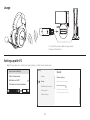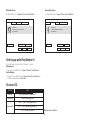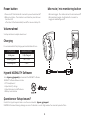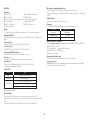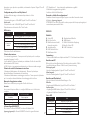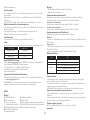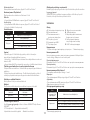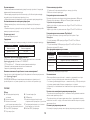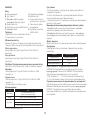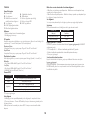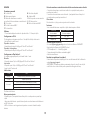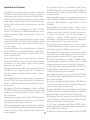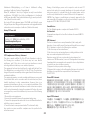44X0009B
Quick Start Guide
HyperX Cloud II Core Wireless
Gaming Headset
Overview
K
HJ
I
Impostare come dispositivo predenito, selezionando l'opzione "HyperX Cloud II
Core Wireless"
Congurazione per l'uso con PlayStation 5
Accedere alla home page e selezionare Impostazioni > Audio
Microfono
• Dispositivo di ingresso: Cue USB "HyperX Cloud II Core Wireless"
Uscita audio
• Dispositivo di uscita: Cue USB "HyperX Cloud II Core Wireless"
• Riproduzione audio tramite cue: Tutto l'audio
LED di stato
*Indicatore di livello della batteria
Pulsante di accensione
• Accensione/spegnimento - Tenere premuto il pulsante per 3 secondi per
accendere/spegnere le cue
• Livello batteria – Premere il pulsante per visualizzare il livello di carica della
batteria tramite il LED di stato
o Il LED di stato si spegnerà automaticamente così da non assorbire energia
Pulsante di controllo/silenziamento microfono
• Attivazione/disattivazione del silenziamento - Premere il pulsante per
attivare/disattivare il silenziamento del microfono
• Attivazione/disattivazione monitoraggio microfono - Tenere premuto il pulsante
per 3 secondi per attivare/disattivare il monitoraggio del microfono
Manopola di regolazione volume
Ruotare verso l'alto/basso per regolare il livello del volume
In carica
In occasione del primo utilizzo, si consiglia di eettuare un ciclo di ricarica
completo.
Software HyperX NGENUITY
Per scaricare il software NGENUITY, accedere all'indirizzo Web
hyperx.gg/ngenuity Il software NGENUITY include le seguenti funzioni:
• DTS Headphone:X • Impostazioni di equalizzazione regolabili
• Prolo di autospegnimento regolabile
• Indicatore di livello della batteria
Domande o dubbi sulla congurazione?
Contattare il team di supporto HyperX oppure consultare il manuale utente
all'indirizzo: hyperx.gg/support
ATTENZIONE: l'uso delle cue ad alto volume per periodi di tempo prolungati può
causare danni permanenti all'udito.
DEUTSCH
Überblick
A - Status-LED
B - Ein-/Ausschalter
C - Mikrofonstummschalte-/
-überwachungstaste
D - Lautstärkeregler
E - USB-C-Ladeanschluss
F - Mikrofonanschluss
Verwendung
1. Verbinde den kabellosen-Adapter mit dem PC 2. Das Headset einschalten
Einrichten mit PC
Klicke mit der rechten Maustaste auf das Lautsprechersymbol > Wähle
Sound-Einstellungen önen > Wähle Sound-Systemsteuerung
Wiedergabegerät
Setze das Standardgerät auf „HyperX Cloud II Core Wireless“
Aufnahmegerät
Setze das Standardgerät auf „HyperX Cloud II Core Wireless”
Einrichten mit PlayStation 5
Gehe zur Startseite und wähle Einstellungen > Ton.
Mikrofon
• Eingabegerät: USB-Headset „HyperX Cloud II Core Wireless”
Audioausgabe
• Ausgabegerät: USB-Headset „HyperX Cloud II Core Wireless”
• Ausgabe an Kopfhörer: Gesamtes Audio
Status-LED
*Batteriestandsanzeige
Ein-/Ausschalter
• Ausschalten – Halte die Taste 3 Sekunden lang gedrückt, um Headset ein- bzw.
auszuschalten
• Batteriestatus – Drücke die Taste, um den Batteriestatus mit der Status-LED
anzuzeigen.
o Die Status-LED schaltet sich automatisch aus, um die Batterie zu schonen.
Mikrofonstummschalte-/-überwachungstaste
• Mikrofonstummschaltung – Drücke die Taste, um die Mikrofonstummschaltung
ein-/auszuschalten
• Mikrofonüberwachung – 3 Sekunden lang gedrückt halten, um die
Mikrofonüberwachung ein- bzw. auszuschalten
Lautstärkeregler
Scrolle nach oben und unten, um die Lautstärke zu ändern.
Laden
Es wird empfohlen, das Headset vor der ersten Verwendung vollständig zu laden.
HyperX NGENUITY Software
Gehe zu hyperx.gg/ngenuity, um die NGENUITY-Software herunterzuladen. Zu
den Funktionen der NGENUITY-Software gehören:
• DTS Headphone:X • Einstellbare EQ-Einstellungen
• Einstellbares automatisches Abschaltverhalten
• Batteriestandsanzeige
Fragen oder Probleme bei der Einrichtung?
Wende dich an das HyperX Support-Team oder lies in der Bedienungsanleitung
unter hyperx.gg/support nach.
WARNHINWEIS: Durch Hören mit Kopfhörern in hoher Lautstärke über einen
längeren Zeitraum kann das Gehör dauerhaft geschädigt werden.
POLSKI
Wygląd
A - Wskaźnik LED stanu
B - Przycisk zasilania
C - Przycisk wyciszenia/
monitorowania mikrofonu
D - Pokrętło regulacji głośności
E - Port USB-C do ładowania
F - Gniazdo mikrofonu
Obsługa
1. Podłącz adapter bezprzewodowy do urządzenia
2. Włącz zestaw słuchawkowy
Kongurowanie na komputerze PC
Kliknij prawym przyciskiem myszy ikonę głośnika > wybierz opcję Otwórz
ustawienia dźwięku > wybierz opcję Panel sterowania dźwiękiem
Urządzenie do odtwarzania
Jako domyślne urządzenie wybierz „HyperX Cloud II Core Wireless”
Urządzenie do nagrywania
Jako urządzenie domyślne wybierz „HyperX Cloud II Core Wireless”
Kongurowanie na konsoli PlayStation 5
Przejdź na stronę główną i wybierz Ustawienia > Dźwięk
Mikrofon
• Input Device (Urządzenie wejściowe): zestaw słuchawkowy USB „HyperX Cloud
II Core Wireless”
Wyjście audio
• Output Device (Urządzenie wyjściowe): zestaw słuchawkowy USB „HyperX
Cloud II Core Wireless”
• Output to Headphones (Wyjście na słuchawki): cały dźwięk
Wskaźnik LED stanu
* Wskaźnik poziomu naładowania baterii
Przycisk zasilania
• Włączanie/wyłączanie – naciśnij i przytrzymaj przycisk przez 3 sekundy, aby
włączyć lub wyłączyć zestaw słuchawkowy
• Stan naładowania baterii – naciśnij przycisk, aby sprawdzić stan naładowania
sygnalizowany przez wskaźnik LED stanu
o Wskaźnik LED stanu wyłączy się automatycznie, aby nie zużywać energii
Przycisk wyciszenia/monitorowania mikrofonu
• Wyciszanie mikrofonu – naciśnij przycisk, aby włączyć/wyłączyć wyciszenie
mikrofonu
• Monitorowanie mikrofonu – naciśnij przycisk i przytrzymaj przez 3 sekundy, aby
włączyć lub wyłączyć monitorowanie mikrofonu
Pokrętło regulacji głośności
Obróć w górę lub w dół, aby dostosować głośność dźwięku.
Ładowanie
Przed rozpoczęciem użytkowania zestawu słuchawkowego zaleca się jego pełne
naładowanie.
Oprogramowanie HyperX NGENUITY
Przejdź na stronę hyperx.gg/ngenuity, aby pobrać oprogramowanie NGENUITY.
Funkcje oprogramowania NGENUITY obejmują:
• DTS Headphone:X • Regulację ustawień equalizera
• Ustawienia funkcji automatycznego wyłączania
• Wskaźnik poziomu naładowania baterii
Masz pytania lub problemy z konguracją?
Skontaktuj się z zespołem pomocy technicznej HyperX lub przeczytaj instrukcję
obsługi na stronie hyperx.gg/support
OSTRZEŻENIE: Używanie słuchawek przez dłuższy czas przy wysokiej głośności
może spowodować trwałe uszkodzenie słuchu.
ESPAÑOL
Resumen
A - LED de estado
B - Botón de encendido
C - Botón Silenciar micrófono/
Monitorear micrófono
D - Perilla de volumen
E - Puerto de carga USB C
F - Puerto del micrófono
Utilización
1. Conecta el adaptador inalámbrico a tu dispositivo 2. Enciende los audífonos
Conguración en PC
Haz clic en el icono del altavoz > Selecciona Abrir ajustes de sonido > Selecciona
Panel de control de sonido
Dispositivo de reproducción
Congura como Dispositivo predeterminado “HyperX Cloud II Core Wireless”
Dispositivo de grabación
Congura como Dispositivo predeterminado “HyperX Cloud II Core Wireless”
Conguración con PlayStation 5
Dirígete a la página principal y selecciona Ajustes > Sonido
Micrófono
• Dispositivo de entrada: Audífonos USB “HyperX Cloud II Core Wireless”
Salida de audio
• Dispositivo de salida: Audífonos USB “HyperX Cloud II Core Wireless”
• Salida a audífonos: Todo audio
LED de estado
* Indicación del nivel de batería
Botón de encendido
• Sostén durante 3 segundos el botón de encendido/apagado para
encender/apagar los audífonos
• Estado de la batería- Presiona el botón para vericar el estado de la batería en la
LED de estado
o La LED de estado automáticamente se apagará para preservar la vida útil de la
batería
Botón Silenciar micrófono/ Monitorear micrófono
• Activación de Micrófono silenciado- Presiona el botón para encender/apagar el
silenciamiento del micrófono
• Activación de monitoreo de micrófono- Sostén durante 3 segundos para
encender/apagar el monitoreo del micrófono
Perilla de volumen
Deslízate hacia arriba y abajo para ajustar el nivel del micrófono.
Cargando
Se recomienda cargar totalmente tus audífonos antes del primer uso.
Software HyperX NGENUITY
Dirígete a hyperx.gg/ngenuity para descargar el software NGENUITY. Las
funciones del software de NGENUITY incluyen:
• DTS Headphone:X • Ajustes de ecualización ajustables
• Conducta de apagado automático ajustable • Indicación del nivel de batería
¿Tienes alguna pregunta o consulta sobre la instalación?
Ponte en contacto con el equipo de ayuda de HyperX o consulta el manual de
usuario en hyperx.gg/support
ADVERTENCIA: Si los audífonos se utilizan a volúmenes altos durante periodos de
tiempo prolongados, existe la posibilidad de sufrir daño auditivo permanente.
PORTUGUÊS
Visão Geral
A - LED de Status
B - Botão liga/desliga
C - Botão microfone sem som /
monitoramento do microfone
D - Botão de volume
E - Porta de carregamento USB-C
F - Porta do microfone
Uso
1. Conecte o adaptador sem o ao seu dispositivo 2. Ligue o headset
Congurando com o PC
Clique com o botão direito no ícone de alto-falante > Selecionar Abrir
congurações de som > Selecionar Painel de controle de som
Dispositivo de Reprodução
Denir dispositivo padrão para “HyperX Cloud II Core Wireless”
Dispositivo de Gravação
Denir dispositivo padrão para “HyperX Cloud II Core Wireless”
Congurando com o PlayStation 5
Vá para a página inicial e selecione Congurações > Som
Microfone
• Dispositivo de entrada: Headset USB “HyperX Cloud II Core Wireless”
Saída de áudio
• Dispositivo de Saída: Headset USB “HyperX Cloud II Core Wireless”
• Saída para headphones: Todo Áudio
LED de Status
*Indicador do nível da bateria
Botão liga/desliga
• Ligar/Desligar - Mantenha o botão pressionado por 3 segundos para
ligar/desligar o headset
• Status do nível da bateria– Pressione o botão para ver o status do nível da bateria
no LED de status
o O LED de status será desligado automaticamente para manter a vida útil da
bateria
Botão microfone sem som / monitoramento do microfone
• Alternar microfone sem som - Pressione o botão para ativar/desativar microfone
sem som
• Alternar para monitoramento do microfone – Pressione o botão por 3 segundos
para alternar o monitoramento do microfone ligado/desligado
Botão de volume
Role para cima e para baixo para ajustar o nível do volume
Carregando
Recomenda-se carregar totalmente o headset antes do primeiro uso.
Software HyperX NGENUITY
Vá até hyperx.gg/ngenuity para fazer o download do software NGENUITY. Os
recursos do software NGENUITY incluem:
• DTS Headphone:X • Congurações EQ ajustáveis
• Desligamento automático ajustável
• Indicador do nível da bateria
Dúvidas ou problemas na Instalação?
Contate a equipe de suporte HyperX ou consulte o manual do usuário em
hyperx.gg/support
AVISO: Em caso de uso prolongado em alto volume o headset pode causar danos
permanentes ao aparelho auditivo.
ČEŠTINA
Přehled
A - Kontrolka stavu
B - Vypínač
C - Tlačítko vypnutí mikrofonu /
monitorování mikrofonem
D - Kolečko pro ovládání hlasitosti
E - Dobíjecí port USB-C
F - Port mikrofonu
Použití
1. Připoj bezdrátový adaptér k zařízení 2. Zapni náhlavní soupravu
Nastavení pomocí PC
Klikni pravým tlačítkem na ikonu reproduktoru > zvolte Otevřít nastavení zvuku >
zvol Ovládací panel zvuku
Přehrávací zařízení
Nastav přednastavené zařízení na „HyperX Cloud II Core Wireless“
Nahrávací zařízení
Nastav přednastavené zařízení na „HyperX Cloud II Core Wireless“
Nastavení pomocí PlayStation 5
Přejdi na domovskou stránku a zvol Nastavení > Zvuk
Mikrofon
• Vstupní zařízení: USB náhlavní souprava „HyperX Cloud II Core Wireless“
Audio výstup
• Výstupní zařízení: USB náhlavní souprava „HyperX Cloud II Core Wireless“
• Výstup do sluchátek: Všechny zvuky
Kontrolka stavu
*Indikace nabití baterie
Vypínač
• Zapnutí/vypnutí – Podrž stisknutý vypínač po dobu 3 sekund pro
zapnutí/vypnutí napájení náhlavní soupravy
• Stav baterie – Stiskni tlačítko pro zobrazení stavu nabíjení baterie na stavové
kontrolce LED
o Stavová kontrolka LED se automaticky vypne, aby se šetřila životnost baterie
Tlačítko vypnutí mikrofonu / monitorování mikrofonem
• Přepínač ztlumení mikrofonu – Stiskni tlačítko pro zapnutí/vypnutí ztlumení
mikrofonu
• Přepínač monitorování mikrofonem – Podrž stisknutý přepínač po dobu 3
sekund pro přepínání mezi zapnout/vypnout monitorování mikrofonem
Kolečko pro ovládání hlasitosti
Otáčej nahoru či dolů pro nastavení hlasitosti
Nabíjení
Před prvním použitím doporučujeme náhlavní soupravu plně nabít.
Software HyperX NGENUITY
Navštiv hyperx.gg/ngenuity a stáhni si software NGENUITY. Prvky softwaru
NGENUITY:
• DTS Headphone:X • Upravitelné nastavení EQ
• Upravitelné automatické vypínání • Ukazatel stavu baterie
Otázky nebo problémy s nastavením?
Kontaktuj tým podpory HyperX nebo si přečti uživatelskou příručku na adrese
hyperx.gg/support
VAROVÁNÍ: Pokud se náhlavní souprava používá po delší dobu při vysoké
hlasitosti, může dojít k trvalému poškození sluchu.
УКРАЇНСЬКА
Огляд
A - Світлодіодний індикатор стану
B - Кнопка живлення
C - Кнопка вимкнення та
моніторингу мікрофона
D - Регулятор гучності
E - Зарядний порт USB-C
F - Порт мікрофона
Використання
1. Підключіть бездротовий адаптер до пристрою 2. Увімкніть гарнітуру
Налаштування на ПК
Натисніть правою кнопкою миші на позначку динаміка > Виберіть Open
Sound settings > Виберіть Sound control panel
Пристрій відтворення
Встановіть «HyperX Cloud II Core Wireless» як пристрій за замовчуванням
Пристрій запису
Встановіть «HyperX Cloud II Core Wireless» як пристрій за замовчуванням
Налаштування для PlayStation 5
У Головному меню виберіть Settings > Sound
Мікрофон
• Пристрій введення: USB-гарнітура «HyperX Cloud II Core Wireless»
Аудіовихід
• Пристрій виведення: USB-гарнітура «HyperX Cloud II Core Wireless»
• Виведення на гарнітуру: Все аудіо
Світлодіодний індикатор стану
* Рівень заряду акумулятора
Кнопка живлення
• Увімкнення/вимкнення живлення: утримуйте кнопку протягом 3 секунд для
ввімкнення або вимкнення гарнітури
• Рівень заряду акумулятора: натисніть кнопку, щоб побачити рівень заряду
акумулятора на світлодіодному індикаторі стану
o Індикатор автоматично вимикається, щоб зекономити заряд акумулятора
Кнопка вимкнення та моніторингу мікрофона
• Вимкнення мікрофону: натисніть кнопку, щоб увімкнути або вимкнути
мікрофон
• Режим моніторингу: утримуйте кнопку протягом 3 секунд, щоб увімкнути або
вимкнути режим моніторингу
Регулятор гучності
Регулювання рівня гучності
Заряджання
Перед першим використанням рекомендується повністю зарядити гарнітуру.
Програмне забезпечення HyperX NGENUITY
Програмне забезпечення NGENUITY можна завантажити за посиланням:
hyperx.gg/ngenuity Особливості ПЗ NGENUITY:
• DTS Headphone:X • Можливість налаштування еквалайзера
• Можливість налаштування автоматичного вимкнення
• Індикатор рівня заряду акумулятора
Виникли запитання або проблеми стосовно налаштування?
Зверніться до служби підтримки HyperX або дивіться посібник користувача на
сайті: hyperx.gg/support
ПОПЕРЕДЖЕННЯ! Використання навушників за великого рівня гучності
протягом довгого часу може призвести до постійного погіршення слуху.
РУССКИЙ
Обзор
A - Светодиодный индикатор
состояния
B - Кнопка питания
C - Кнопка отключения/
регистрации звука микрофона
D - Колесико регулировки громкости
E - Порт USB-C для зарядки
F - Порт микрофона
Использование устройства
1. Подключите беспроводной адаптер к своему устройству
2. Включите питание гарнитуры.
Настройка для использования с ПК
Щелкните правой кнопкой мыши пиктограмму динамика > Выберите
Открыть настройки звука > Выберите Панель управления звуком.
Устройство воспроизведения
Задайте устройство по умолчанию как «HyperX Cloud II Core Wireless».
Устройство записи
Задайте устройство по умолчанию как «HyperX Cloud II Core Wireless».
Настройка для использования с PlayStation 5
Перейдите на главную страницу и выберите Настройки > Звук.
Микрофон
• Устройство ввода: USB-гарнитура «HyperX Cloud II Core Wireless».
Звуковой выход
• Устройство вывода: USB-гарнитура «HyperX Cloud II Core Wireless».
• Вывод на наушники: Все звуки
Светодиодный индикатор состояния
*Индикация уровня заряда аккумулятора
Кнопка питания
• Включение/выключение питания — нажмите и удерживайте кнопку в
течение 3 секунд, чтобы включить или выключить гарнитуру.
• Состояние уровня заряда батареи — нажмите кнопку, чтобы просмотреть
состояние уровня заряда батареи на индикаторе состояния.
o Индикатор состояния выключается автоматически для экономии ресурса
батареи.
Кнопка отключения/регистрации звука микрофона
• Переключатель звука микрофона — нажмите кнопку для включения или
выключения звука микрофона.
• Переключатель регистрации звука микрофона — удерживайте кнопку
нажатой в течение 3 секунд, чтобы включить или выключить регистрацию
звука микрофона
Колесико регулировки громкости
Используйте прокрутку вверх и вниз для регулировки уровня громкости.
Зарядка
Перед первым использованием рекомендуется полностью зарядить
гарнитуру.
Программное обеспечение HyperX NGENUITY
Перейдите на веб-сайт hyperx.gg/ngenuity, чтобы загрузить программное
обеспечение NGENUITY. Функции программного обеспечения NGENUITY:
• DTS Headphone:X • Регулируемые настройки эквалайзера
• Регулируемый процесс автоматического отключения
• Индикатор уровня заряда аккумулятора
Вопросы или проблемы с настройкой?
Свяжитесь со службой технической поддержки HyperX или обратитесь к
руководству пользователя по адресу hyperx.gg/support
ПРЕДУПРЕЖДЕНИЕ. Использование гарнитуры при высокой громкости в
течение продолжительного времени может привести к необратимому
нарушению слуха.
繁體中文
概觀
A - LED 狀態指示燈
B - 電源鍵
C - 麥克風靜音 /
麥克風監聽 (Sidetone 側音)鍵
D - 音量調整滾輪
E - USB -C 充電埠
F - 麥克風插孔
使用方式
1. 將無線接收器連接至您的裝置 2. 開啟耳機電源
於 PC 上進行設定
以右鍵點擊喇叭圖示 > 選擇開啟音效設定 > 選擇 聲音控制台
播放裝置
將預設裝置設定為 HyperX Cloud II Core Wireless
將預設裝置設定為 HyperX Cloud II Core Wireless
PlayStation 5 設定
前往首頁並選擇設定 > 音效
麥克風
•輸入裝置:USB 耳機組 HyperX Cloud II Core Wireless
音效輸出
•輸出裝置:USB 耳機組 HyperX Cloud II Core Wireless
•輸出至耳機:所有聲音
LED 狀態指示燈
*電量指示燈
電源鍵
•開機/關機 - 長按 3 秒以開啟/關閉耳機電源
•剩餘電量狀態 - 按下按鍵可透過 LED 狀態指示燈查看剩餘電量
o LED 狀態指示燈會自動關閉以節省耗電量
麥克風靜音 / 麥克風監聽 (Sidetone 側音)鍵
•麥克風靜音開關 - 按下按鍵可啟用/停用麥克風靜音
•麥克風監聽 (Sidetone 側音) 開關–長按 3 秒以啟用/停用克風監聽 (Sidetone 側
音) 功能
音量調整滾輪
向上 / 下滾動以調整音量
充電
建議您在初次使用耳機前,先進行一次完整充電。
HyperX NGENUITY 軟體
請至 hyperx.gg/ngenuity 下載 NGENUITY 軟體。NGENUITY 功能包括:
•DTS Headphone:X •可調整 EQ 設定
•可調整自動關機模式 •電量指示燈
您是否有產品問題或設定問題?
請聯絡 HyperX 技術支援或於以下網址查閱使用手冊:hyperx.gg/support
警告:長時間以高音量使用耳機將可能導致永久性聽力受損。
简体中文
概览
A - 状态 LED
B - 电源按钮
C - 麦克风静音/麦克风侦听按钮
D - 音量滚轮
E - USB-C 充电端口
F - 麦克风端口
使用
1. 将无线适配器连接至设备 2. 打开耳机电源
在 PC 上设置
右键单击扬声器图标 > 选择打开声音设置 > 选择声音控制面板
播放设备
将默认设备设置成“HyperX Cloud II Core Wireless”
录音设备
将默认设备设置成“HyperX Cloud II Core Wireless”
在 PlayStation 5 上设置
转至主页并选择设置 > 声音
麦克风
输入设备:USB 耳机“HyperX Cloud II Core Wireless”
音频输出
输出设备:USB 耳机“HyperX Cloud II Core Wireless”
输出至耳机:所有音频
状态 LED
* 电量指示
电源按钮
打开/关闭电源 - 按住按钮 3 秒钟打开/关闭耳机电源
电量状态 – 按触按钮查看状态 LED 上的电量状态
o 状态 LED 将自动关闭以延长电池寿命
麦克风静音/麦克风侦听按钮
麦克风静音开关 - 按触按钮打开/关闭麦克风静音
麦克风侦听开关 – 按住按钮 3 秒钟以打开/关闭麦克风侦听
音量滚轮
向上和向下滚动以调节音量
正在充电
第一次使用之前,建议将耳机电量充满。
HyperX NGENUITY 软件
访问 hyperx.gg/ngenuity 下载 NGENUITY 软件。NGENUITY 软件功能包括:
DTS Headphone:X 可调节的 EQ 设置
可调节的音频关闭行为 电量指示
有疑问或遇到设置问题?
请联系 HyperX 支持团队或访问以下网站查阅用户手册:hyperx.gg/support
A - LED
B -
C -
D -
E -USB-C
F -
1.
2.
PC
[HyperX Cloud II Core Wireless]
[HyperX Cloud II Core Wireless]
PlayStation 4
USB [HyperX Cloud II Core Wireless]
• : USB [HyperX Cloud II Core Wireless]
LED
3
• LED
LED
3
HyperX NGENUITY
NGENUITY hyperx.gg/ngenuity
NGENUITY
DTS Headphone:X • EQ
•
HyperX hyperx.gg/support
• 마이크 음소거 토글 ‒ 버튼을 눌러 마이크 음소거를 켜십시오/끄십시오
• 마이크 모니터링 토글 ‒ 버튼을 3 초간 눌러 마이크 모니터링을 켜십시오/끄십시오
스크롤을 위아래로 움직여 볼륨 레벨을 조절하십시오.
처음 사용하기 전에 헤드셋을 완전히 충전할 것을 권장합니다.
HyperX NGENUITY
hyperx.gg/ngenuity 에 접속하여 NGENUITY 소프트웨어를 다운로드하십시오.
NGENUITY 소프트웨어의 기능은 다음과 같습니다:
• DTS Headphone:X • 조절 가능한 EQ 설정
• 조절 가능한 자동 종료 동작 •배터리 수치 표시등
HyperX 지원팀에 문의하시거나 hyperx.gg/support 에 있는 사용자 설명서를
참조하십시오
경고: 장시간 높은 음량으로 헤드셋을 사용하면 청력이 영구적으로 손상될 수 있습니다.
A - 상태 LED
B - 전원 버튼
C - 마이크 음소거 / 마이크 모니터링 버튼
D - 볼륨 휠
E - USB-C 충전 포트
F - 마이크 포트
1. 무선 어댑터를 장치에 연결하십시오 2. 헤드셋 전원을 켜십시오
PC
스피커 아이콘 우클릭 > 사운드 설정 열기 선택 > 사운드 제어판 선택
기본 장치를 “HyperX Cloud II Core Wireless” 로 설정하십시오.
기본 장치를 “HyperX Cloud II Core Wireless” 로 설정하십시오.
PlayStation 4
홈페이지에서 설정 > 사운드 선택
• 입력 장치: USB 헤드셋 “HyperX Cloud II Core Wireless”
• 출력 장치: USB 헤드셋 “HyperX Cloud II Core Wireless”
• 헤드폰으로 출력: 모든 오디오
LED
*배터리 수치 표시
• 전원 켬/끔 – 버튼을 3초간 눌러 헤드셋 전원을 켜십시오/끄십시오
• 배터리 수치 상태 – 버튼을 눌러 상태 표시 LED 에서 배터리 수치 상태를 확인하십시오.
o 상태 표시 LED는 배터리 수명을 보존하기 위해 자동으로 꺼집니다.
G
A
B
C
D
E
F
Status LED
Power button
Mic mute /
mic monitoring button
Volume wheel
USB-C charge port
Microphone port
Detachable microphone
USB adapter
Wireless pairing pin hole
Wireless status LED
USB-C charge cable
A
B
C
D
E
F
G
H
I
J
K
FRANÇAIS
Présentation
A - Voyant LED d’état
B - Bouton Marche/ Arrêt
C - Bouton Désactivation du micro/
Contrôle du micro
D - Molette de réglage du volume
E - Port de charge USB-C
F - Port micro
Utilisation
1. Connecter l’adaptateur sans l à l’appareil 2. Allumer le casque
Conguration pour PC
Cliquer avec le bouton droit de la souris sur l’icône du haut-parleur > Sélectionner
Ouvrir les paramètres Son > Sélectionner Panneau de conguration Son
Appareil de lecture
Dénir l’appareil par défaut sur « HyperX Cloud II Core Wireless »
Appareil d’enregistrement
Dénir l’appareil par défaut sur « HyperX Cloud II Core Wireless »
Conguration pour PlayStation 5
Accéder à la page d’accueil et sélectionner Paramètres > Son
Microphone
• Appareil d’entrée : Casque USB « HyperX Cloud II Core Wireless »
Sortie audio
• Périphérique de sortie : Casque USB « HyperX Cloud II Core Wireless »
• Sortie vers écouteurs : Tout audio
Voyant LED d’état
*Indicateur du niveau de la batterie
Bouton Marche/ Arrêt
• Marche/ Arrêt – Maintenir le bouton enfoncé pendant 3 secondes pour allumer/
éteindre le casque
• Niveau de la batterie – Appuyer sur le bouton pour voir le niveau de la batterie
sur le voyant LED d’état.
o Le voyant LED d’état s’éteint automatiquement pour économiser la batterie.
Bouton Désactivation du micro/ Contrôle du micro
• Désactivation du micro – Appuyer sur le bouton pour activer/ désactiver le
micro.
• Contrôle du micro – Maintenir le bouton enfoncé pendant 3 secondes pour
activer/ désactiver le contrôle du micro
Molette du volume
Faire déler vers le haut ou vers le bas pour augmenter ou diminuer le volume.
Charge
Il est recommandé de charger le casque complètement avant sa première
utilisation.
Logiciel HyperX NGENUITY
Aller à hyperx.gg/ngenuity pour télécharger le logiciel NGENUITY.
Fonctionnalités du logiciel NGENUITY :
• DTS Headphone:X • Paramètres d’égalisation réglables
• Comportement d’arrêt automatique réglable
• Indicateur du niveau de la batterie
Des questions ou des problèmes de conguration ?
Contacter l’équipe d’assistance HyperX ou consulter le manuel d’utilisation sur
hyperx.gg/support
AVERTISSEMENT : L'exposition prolongée à des niveaux sonores élevés peut
provoquer une détérioration irréversible de la capacité auditive.
ITALIANO
Descrizione generale del prodotto
A - LED di stato
B - Pulsante di accensione
C - Pulsante di controllo/
silenziamento microfono
D - Manopola di regolazione volume
E - Porta USB-C con funzione di ricarica
F - Ingresso microfono
Istruzioni d'uso
1. Connettere l'adattatore wireless al dispositivo 2. Accendere le cue
Congurazione per l'uso con PC
Fare clic con il pulsante destro sull'icona dell'altoparlante > Selezionare Apri
impostazioni audio > Seleziona Pannello di controllo audio
Riproduzione
Impostare come dispositivo predenito, selezionando l'opzione "HyperX Cloud II
Core Wireless"
Registrazione del dispositivo
ҚАЗАҚША
Шолу
A - Күй жарықдиоды
B - Қуат түймесі
C - Микрофон дыбысын өшіру/
микрофонды бақылау түймесі
D - Дыбыс дөңгелегі
E - Зарядтауға арналған USB-C порты
F - Микрофон порты
Пайдалану
1. Құрылғыға сымсыз адаптерді жалғаңыз
2. Гарнитураны іске қосыңыз
ДК көмегімен баптау
Динамик белгішесін тінтуірдің оң жақ түймесімен басыңыз>
таңдаңыз: Дыбыс параметрлерін ашу>Дыбысты басқару панелі
Ойнату құрылғысы
Әдепкі құрылғы ретінде "HyperX Cloud II Core Wireless"
орнатыңыз
Жазу құрылғысы
Әдепкі құрылғы ретінде "HyperX Cloud II Core Wireless"
орнатыңыз
PlayStation 5 бағдарламалық жасақтамасы арқылы баптау
Басты бетке өтіп, Параметрлер > Дыбыс тармағын таңдаңыз
Микрофон
• Енгізу құрылғысы: "HyperX Cloud II Core Wireless" USB
гарнитурасы
Аудио шығысы
• Шығару құрылғысы: "HyperX Cloud II Core Wireless" USB
гарнитурасы
• Құлаққап шығысы: Барлық аудио
Күй жарықдиоды
*Батарея деңгейінің көрсеткіші
Қуат түймесі
• Қуатты қосу/өшіру - гарнитураны қосу/өшіру үшін түймені 3
секунд басып тұрыңыз
• Батарея деңгейінің күйі – күй жарық диодындағы батарея
деңгейінің күйін көру үшін түймені басыңыз
o Батареяның қызмет ету мерзімін ұзарту үшін күй жарық диоды
автоматты түрде өшеді
Микрофон дыбысын өшіру/микрофонды бақылау түймесі
• Микрофон дыбысының ауыстырып-қосқышы - микрофон
дыбысын қосу/өшіру үшін түймені басыңыз
• Микрофонды бақылау ауыстырып-қосқышы – микрофонды
бақылау функциясын қосу/өшіру үшін түймені 3 секунд басып
тұрыңыз
Дыбыс дөңгелегі
Дыбыс деңгейін реттеу үшін жоғары және төмен айналдырыңыз
Зарядталуда
Гарнитураны алғаш рет қолданар алдында толық зарядтау
ұсынылады.
HyperX NGENUITY бағдарламалық жасақтамасы
NGENUITY бағдардамалық жасақтамасын жүктеп алу үшін
hyperx.gg/ngenuity сайтына өтіңіз. NGENUITY бағдарламалық
жасақтамасының мүмкіндіктеріне келесілер кіреді:
• DTS Headphone:X • Реттелетін эквалайзер параметрлері
• Реттелетін автоматты өшіру • Батарея деңгейінің индикаторы
Сұрақтар немесе орнату кезінде қиындықтар туындады ма?
HyperX қолдау қызметіне хабарласыңыз немесе мына мекенжай
бойынша пайдаланушы нұсқаулығын қараңыз: hyperx.gg/support
ЕСКЕРТУ: Гарнитураны ұзақ уақыт бойы жоғары дыбыс
деңгейінде пайдалану есту қабілетінің біржолата зақымдалуына
әкелуі мүмкін.
TURKISH
Genel Görünüm
A - Durum LED’i
B - Güç düğmesi
C - Mikrofonu sessize alma/
mikrofon izleme düğmesi
D - Ses düğmesi
E - USB-C şarj bağlantı noktası
F - Mikrofon bağlantı noktası
Kullanım
1. Kablosuz adaptörünü cihazınıza bağlayın.
2. Kulaklığın gücünü açın.
PC ayarları
Hoparlör simgesine sağ tıklayın ve şu seçimleri yapın: > Open Sound settings (Ses
ayarlarını aç) > Sound control panel (Ses kontrol paneli)
Oynatma Cihazı
Varsayılan Cihaz için şu seçimi yapın: “HyperX Cloud II Core Wireless”
Kayıt Cihazı
Varsayılan Cihaz için şu seçimi yapın: “HyperX Cloud II Core Wireless”
PlayStation 5 ayarları
Ana sayfaya gidin ve şu menü seçimini yapın: Settings (Ayarlar) > Sound (Ses)
Mikrofon
• Giriş Cihazı: USB Kulaklık “HyperX Cloud II Core Wireless”
Ses Çıkışı
• Çıkış Aygıtı: USB Kulaklık “HyperX Cloud II Core Wireless”
• Kulaklığa Çıkış Ver: All Audio (Tüm Ses)
Durum LED’i
*Pil seviyesi göstergesi
Güç düğmesi
• Kulaklığın gücünü açmak/kapatmak için bu düğmeyi 3 saniye basılı tutun.
• Pil seviyesi durumu – Durum LED’indeki pil seviyesi durumunu görmek için bu
düğmeye basın.
Kalan pil ömrünü korumak için, durum LED’i 5 saniye sonra otomatik olarak
kapanır.
Mikrofonu sessize alma/mikrofon izleme düğmesi
• Mikrofonu sessize almayı açma/kapatma - Mikrofonun sesini kapatmak veya
açmak için bu düğmeye basın.
• Mikrofon izleme açma/kapatma – Mikrofon izlemeyi açmak veya kapatmak için
bu düğmeyi 3 saniye basılı tutun.
Ses düğmesi
Ses seviyesini ayarlamak için bu düğmeyi yukarı veya aşağı doğru kaydırın.
Şarj etme
İlk kez kullanmadan önce, kulaklığı tam dolu şarj etmeniz önerilir.
HyperX NGENUITY Yazılımı
NGENUITY yazılımını buradan indirebilirsiniz: hyperx.gg/ngenuity. NGENUITY
yazılımının içeriği:
• DTS Headphone:X • Kullanıcı tarafından yapılabilen EQ ayarları
• Kullanıcı tarafından ayarlanabilen otomatik kapatma davranışı
• Pil seviyesi göstergesi
Sorular ve Kurulum Sorunları
HyperX destek ekibi ile iletişime geçin veya kullanım kılavuzunu inceleyin:
hyperx.gg/support
ПРЕДУПРЕЖДЕНИЕ. Использование гарнитуры при высокой громкости в
UYARI: Kulaklık, yüksek ses seviyelerinde uzun süre kullanıldığında kalıcı işitme
bozuklukları oluşabilir.

Usage
Setting up with PC
Right click speaker icon > Select Open Sound settings > Select Sound control panel
Open Volume mixer
Open Sound settings
Spatial sound (Off)
Troubleshoot sound problems
Sound
Notifications & actions
Focus assist
Power & sleep
Display
Settings
Sound
Related Settings
Bluetooth and other devices
Sound control panel
Microphone privacy settings
Ease of Access audio settings
1. Connect the wireless adapter to your device
2. Power on the headset
Impostare come dispositivo predenito, selezionando l'opzione "HyperX Cloud II
Core Wireless"
Congurazione per l'uso con PlayStation 5
Accedere alla home page e selezionare Impostazioni > Audio
Microfono
• Dispositivo di ingresso: Cue USB "HyperX Cloud II Core Wireless"
Uscita audio
• Dispositivo di uscita: Cue USB "HyperX Cloud II Core Wireless"
• Riproduzione audio tramite cue: Tutto l'audio
LED di stato
*Indicatore di livello della batteria
Pulsante di accensione
• Accensione/spegnimento - Tenere premuto il pulsante per 3 secondi per
accendere/spegnere le cue
• Livello batteria – Premere il pulsante per visualizzare il livello di carica della
batteria tramite il LED di stato
o Il LED di stato si spegnerà automaticamente così da non assorbire energia
Pulsante di controllo/silenziamento microfono
• Attivazione/disattivazione del silenziamento - Premere il pulsante per
attivare/disattivare il silenziamento del microfono
• Attivazione/disattivazione monitoraggio microfono - Tenere premuto il pulsante
per 3 secondi per attivare/disattivare il monitoraggio del microfono
Manopola di regolazione volume
Ruotare verso l'alto/basso per regolare il livello del volume
In carica
In occasione del primo utilizzo, si consiglia di eettuare un ciclo di ricarica
completo.
Software HyperX NGENUITY
Per scaricare il software NGENUITY, accedere all'indirizzo Web
hyperx.gg/ngenuity Il software NGENUITY include le seguenti funzioni:
• DTS Headphone:X • Impostazioni di equalizzazione regolabili
• Prolo di autospegnimento regolabile
• Indicatore di livello della batteria
Domande o dubbi sulla congurazione?
Contattare il team di supporto HyperX oppure consultare il manuale utente
all'indirizzo: hyperx.gg/support
ATTENZIONE: l'uso delle cue ad alto volume per periodi di tempo prolungati può
causare danni permanenti all'udito.
DEUTSCH
Überblick
A - Status-LED
B - Ein-/Ausschalter
C - Mikrofonstummschalte-/
-überwachungstaste
D - Lautstärkeregler
E - USB-C-Ladeanschluss
F - Mikrofonanschluss
Verwendung
1. Verbinde den kabellosen-Adapter mit dem PC 2. Das Headset einschalten
Einrichten mit PC
Klicke mit der rechten Maustaste auf das Lautsprechersymbol > Wähle
Sound-Einstellungen önen > Wähle Sound-Systemsteuerung
Wiedergabegerät
Setze das Standardgerät auf „HyperX Cloud II Core Wireless“
Aufnahmegerät
Setze das Standardgerät auf „HyperX Cloud II Core Wireless”
Einrichten mit PlayStation 5
Gehe zur Startseite und wähle Einstellungen > Ton.
Mikrofon
• Eingabegerät: USB-Headset „HyperX Cloud II Core Wireless”
Audioausgabe
• Ausgabegerät: USB-Headset „HyperX Cloud II Core Wireless”
• Ausgabe an Kopfhörer: Gesamtes Audio
Status-LED
*Batteriestandsanzeige
Ein-/Ausschalter
• Ausschalten – Halte die Taste 3 Sekunden lang gedrückt, um Headset ein- bzw.
auszuschalten
• Batteriestatus – Drücke die Taste, um den Batteriestatus mit der Status-LED
anzuzeigen.
o Die Status-LED schaltet sich automatisch aus, um die Batterie zu schonen.
Mikrofonstummschalte-/-überwachungstaste
• Mikrofonstummschaltung – Drücke die Taste, um die Mikrofonstummschaltung
ein-/auszuschalten
• Mikrofonüberwachung – 3 Sekunden lang gedrückt halten, um die
Mikrofonüberwachung ein- bzw. auszuschalten
Lautstärkeregler
Scrolle nach oben und unten, um die Lautstärke zu ändern.
Laden
Es wird empfohlen, das Headset vor der ersten Verwendung vollständig zu laden.
HyperX NGENUITY Software
Gehe zu hyperx.gg/ngenuity, um die NGENUITY-Software herunterzuladen. Zu
den Funktionen der NGENUITY-Software gehören:
• DTS Headphone:X • Einstellbare EQ-Einstellungen
• Einstellbares automatisches Abschaltverhalten
• Batteriestandsanzeige
Fragen oder Probleme bei der Einrichtung?
Wende dich an das HyperX Support-Team oder lies in der Bedienungsanleitung
unter hyperx.gg/support nach.
WARNHINWEIS: Durch Hören mit Kopfhörern in hoher Lautstärke über einen
längeren Zeitraum kann das Gehör dauerhaft geschädigt werden.
POLSKI
Wygląd
A - Wskaźnik LED stanu
B - Przycisk zasilania
C - Przycisk wyciszenia/
monitorowania mikrofonu
D - Pokrętło regulacji głośności
E - Port USB-C do ładowania
F - Gniazdo mikrofonu
Obsługa
1. Podłącz adapter bezprzewodowy do urządzenia
2. Włącz zestaw słuchawkowy
Kongurowanie na komputerze PC
Kliknij prawym przyciskiem myszy ikonę głośnika > wybierz opcję Otwórz
ustawienia dźwięku > wybierz opcję Panel sterowania dźwiękiem
Urządzenie do odtwarzania
Jako domyślne urządzenie wybierz „HyperX Cloud II Core Wireless”
Urządzenie do nagrywania
Jako urządzenie domyślne wybierz „HyperX Cloud II Core Wireless”
Kongurowanie na konsoli PlayStation 5
Przejdź na stronę główną i wybierz Ustawienia > Dźwięk
Mikrofon
• Input Device (Urządzenie wejściowe): zestaw słuchawkowy USB „HyperX Cloud
II Core Wireless”
Wyjście audio
• Output Device (Urządzenie wyjściowe): zestaw słuchawkowy USB „HyperX
Cloud II Core Wireless”
• Output to Headphones (Wyjście na słuchawki): cały dźwięk
Wskaźnik LED stanu
* Wskaźnik poziomu naładowania baterii
Przycisk zasilania
• Włączanie/wyłączanie – naciśnij i przytrzymaj przycisk przez 3 sekundy, aby
włączyć lub wyłączyć zestaw słuchawkowy
• Stan naładowania baterii – naciśnij przycisk, aby sprawdzić stan naładowania
sygnalizowany przez wskaźnik LED stanu
o Wskaźnik LED stanu wyłączy się automatycznie, aby nie zużywać energii
Przycisk wyciszenia/monitorowania mikrofonu
• Wyciszanie mikrofonu – naciśnij przycisk, aby włączyć/wyłączyć wyciszenie
mikrofonu
• Monitorowanie mikrofonu – naciśnij przycisk i przytrzymaj przez 3 sekundy, aby
włączyć lub wyłączyć monitorowanie mikrofonu
Pokrętło regulacji głośności
Obróć w górę lub w dół, aby dostosować głośność dźwięku.
Ładowanie
Przed rozpoczęciem użytkowania zestawu słuchawkowego zaleca się jego pełne
naładowanie.
Oprogramowanie HyperX NGENUITY
Przejdź na stronę hyperx.gg/ngenuity, aby pobrać oprogramowanie NGENUITY.
Funkcje oprogramowania NGENUITY obejmują:
• DTS Headphone:X • Regulację ustawień equalizera
• Ustawienia funkcji automatycznego wyłączania
• Wskaźnik poziomu naładowania baterii
Masz pytania lub problemy z konguracją?
Skontaktuj się z zespołem pomocy technicznej HyperX lub przeczytaj instrukcję
obsługi na stronie hyperx.gg/support
OSTRZEŻENIE: Używanie słuchawek przez dłuższy czas przy wysokiej głośności
może spowodować trwałe uszkodzenie słuchu.
ESPAÑOL
Resumen
A - LED de estado
B - Botón de encendido
C - Botón Silenciar micrófono/
Monitorear micrófono
D - Perilla de volumen
E - Puerto de carga USB C
F - Puerto del micrófono
Utilización
1. Conecta el adaptador inalámbrico a tu dispositivo 2. Enciende los audífonos
Conguración en PC
Haz clic en el icono del altavoz > Selecciona Abrir ajustes de sonido > Selecciona
Panel de control de sonido
Dispositivo de reproducción
Congura como Dispositivo predeterminado “HyperX Cloud II Core Wireless”
Dispositivo de grabación
Congura como Dispositivo predeterminado “HyperX Cloud II Core Wireless”
Conguración con PlayStation 5
Dirígete a la página principal y selecciona Ajustes > Sonido
Micrófono
• Dispositivo de entrada: Audífonos USB “HyperX Cloud II Core Wireless”
Salida de audio
• Dispositivo de salida: Audífonos USB “HyperX Cloud II Core Wireless”
• Salida a audífonos: Todo audio
LED de estado
* Indicación del nivel de batería
Botón de encendido
• Sostén durante 3 segundos el botón de encendido/apagado para
encender/apagar los audífonos
• Estado de la batería- Presiona el botón para vericar el estado de la batería en la
LED de estado
o La LED de estado automáticamente se apagará para preservar la vida útil de la
batería
Botón Silenciar micrófono/ Monitorear micrófono
• Activación de Micrófono silenciado- Presiona el botón para encender/apagar el
silenciamiento del micrófono
• Activación de monitoreo de micrófono- Sostén durante 3 segundos para
encender/apagar el monitoreo del micrófono
Perilla de volumen
Deslízate hacia arriba y abajo para ajustar el nivel del micrófono.
Cargando
Se recomienda cargar totalmente tus audífonos antes del primer uso.
Software HyperX NGENUITY
Dirígete a hyperx.gg/ngenuity para descargar el software NGENUITY. Las
funciones del software de NGENUITY incluyen:
• DTS Headphone:X • Ajustes de ecualización ajustables
• Conducta de apagado automático ajustable • Indicación del nivel de batería
¿Tienes alguna pregunta o consulta sobre la instalación?
Ponte en contacto con el equipo de ayuda de HyperX o consulta el manual de
usuario en hyperx.gg/support
ADVERTENCIA: Si los audífonos se utilizan a volúmenes altos durante periodos de
tiempo prolongados, existe la posibilidad de sufrir daño auditivo permanente.
PORTUGUÊS
Visão Geral
A - LED de Status
B - Botão liga/desliga
C - Botão microfone sem som /
monitoramento do microfone
D - Botão de volume
E - Porta de carregamento USB-C
F - Porta do microfone
Uso
1. Conecte o adaptador sem o ao seu dispositivo 2. Ligue o headset
Congurando com o PC
Clique com o botão direito no ícone de alto-falante > Selecionar Abrir
congurações de som > Selecionar Painel de controle de som
Dispositivo de Reprodução
Denir dispositivo padrão para “HyperX Cloud II Core Wireless”
Dispositivo de Gravação
Denir dispositivo padrão para “HyperX Cloud II Core Wireless”
Congurando com o PlayStation 5
Vá para a página inicial e selecione Congurações > Som
Microfone
• Dispositivo de entrada: Headset USB “HyperX Cloud II Core Wireless”
Saída de áudio
• Dispositivo de Saída: Headset USB “HyperX Cloud II Core Wireless”
• Saída para headphones: Todo Áudio
LED de Status
*Indicador do nível da bateria
Botão liga/desliga
• Ligar/Desligar - Mantenha o botão pressionado por 3 segundos para
ligar/desligar o headset
• Status do nível da bateria– Pressione o botão para ver o status do nível da bateria
no LED de status
o O LED de status será desligado automaticamente para manter a vida útil da
bateria
Botão microfone sem som / monitoramento do microfone
• Alternar microfone sem som - Pressione o botão para ativar/desativar microfone
sem som
• Alternar para monitoramento do microfone – Pressione o botão por 3 segundos
para alternar o monitoramento do microfone ligado/desligado
Botão de volume
Role para cima e para baixo para ajustar o nível do volume
Carregando
Recomenda-se carregar totalmente o headset antes do primeiro uso.
Software HyperX NGENUITY
Vá até hyperx.gg/ngenuity para fazer o download do software NGENUITY. Os
recursos do software NGENUITY incluem:
• DTS Headphone:X • Congurações EQ ajustáveis
• Desligamento automático ajustável
• Indicador do nível da bateria
Dúvidas ou problemas na Instalação?
Contate a equipe de suporte HyperX ou consulte o manual do usuário em
hyperx.gg/support
AVISO: Em caso de uso prolongado em alto volume o headset pode causar danos
permanentes ao aparelho auditivo.
ČEŠTINA
Přehled
A - Kontrolka stavu
B - Vypínač
C - Tlačítko vypnutí mikrofonu /
monitorování mikrofonem
D - Kolečko pro ovládání hlasitosti
E - Dobíjecí port USB-C
F - Port mikrofonu
Použití
1. Připoj bezdrátový adaptér k zařízení 2. Zapni náhlavní soupravu
Nastavení pomocí PC
Klikni pravým tlačítkem na ikonu reproduktoru > zvolte Otevřít nastavení zvuku >
zvol Ovládací panel zvuku
Přehrávací zařízení
Nastav přednastavené zařízení na „HyperX Cloud II Core Wireless“
Nahrávací zařízení
Nastav přednastavené zařízení na „HyperX Cloud II Core Wireless“
Nastavení pomocí PlayStation 5
Přejdi na domovskou stránku a zvol Nastavení > Zvuk
Mikrofon
• Vstupní zařízení: USB náhlavní souprava „HyperX Cloud II Core Wireless“
Audio výstup
• Výstupní zařízení: USB náhlavní souprava „HyperX Cloud II Core Wireless“
• Výstup do sluchátek: Všechny zvuky
Kontrolka stavu
*Indikace nabití baterie
Vypínač
• Zapnutí/vypnutí – Podrž stisknutý vypínač po dobu 3 sekund pro
zapnutí/vypnutí napájení náhlavní soupravy
• Stav baterie – Stiskni tlačítko pro zobrazení stavu nabíjení baterie na stavové
kontrolce LED
o Stavová kontrolka LED se automaticky vypne, aby se šetřila životnost baterie
Tlačítko vypnutí mikrofonu / monitorování mikrofonem
• Přepínač ztlumení mikrofonu – Stiskni tlačítko pro zapnutí/vypnutí ztlumení
mikrofonu
• Přepínač monitorování mikrofonem – Podrž stisknutý přepínač po dobu 3
sekund pro přepínání mezi zapnout/vypnout monitorování mikrofonem
Kolečko pro ovládání hlasitosti
Otáčej nahoru či dolů pro nastavení hlasitosti
Nabíjení
Před prvním použitím doporučujeme náhlavní soupravu plně nabít.
Software HyperX NGENUITY
Navštiv hyperx.gg/ngenuity a stáhni si software NGENUITY. Prvky softwaru
NGENUITY:
• DTS Headphone:X • Upravitelné nastavení EQ
• Upravitelné automatické vypínání • Ukazatel stavu baterie
Otázky nebo problémy s nastavením?
Kontaktuj tým podpory HyperX nebo si přečti uživatelskou příručku na adrese
hyperx.gg/support
VAROVÁNÍ: Pokud se náhlavní souprava používá po delší dobu při vysoké
hlasitosti, může dojít k trvalému poškození sluchu.
УКРАЇНСЬКА
Огляд
A - Світлодіодний індикатор стану
B - Кнопка живлення
C - Кнопка вимкнення та
моніторингу мікрофона
D - Регулятор гучності
E - Зарядний порт USB-C
F - Порт мікрофона
Використання
1. Підключіть бездротовий адаптер до пристрою 2. Увімкніть гарнітуру
Налаштування на ПК
Натисніть правою кнопкою миші на позначку динаміка > Виберіть Open
Sound settings > Виберіть Sound control panel
Пристрій відтворення
Встановіть «HyperX Cloud II Core Wireless» як пристрій за замовчуванням
Пристрій запису
Встановіть «HyperX Cloud II Core Wireless» як пристрій за замовчуванням
Налаштування для PlayStation 5
У Головному меню виберіть Settings > Sound
Мікрофон
• Пристрій введення: USB-гарнітура «HyperX Cloud II Core Wireless»
Аудіовихід
• Пристрій виведення: USB-гарнітура «HyperX Cloud II Core Wireless»
• Виведення на гарнітуру: Все аудіо
Світлодіодний індикатор стану
* Рівень заряду акумулятора
Кнопка живлення
• Увімкнення/вимкнення живлення: утримуйте кнопку протягом 3 секунд для
ввімкнення або вимкнення гарнітури
• Рівень заряду акумулятора: натисніть кнопку, щоб побачити рівень заряду
акумулятора на світлодіодному індикаторі стану
o Індикатор автоматично вимикається, щоб зекономити заряд акумулятора
Кнопка вимкнення та моніторингу мікрофона
• Вимкнення мікрофону: натисніть кнопку, щоб увімкнути або вимкнути
мікрофон
• Режим моніторингу: утримуйте кнопку протягом 3 секунд, щоб увімкнути або
вимкнути режим моніторингу
Регулятор гучності
Регулювання рівня гучності
Заряджання
Перед першим використанням рекомендується повністю зарядити гарнітуру.
Програмне забезпечення HyperX NGENUITY
Програмне забезпечення NGENUITY можна завантажити за посиланням:
hyperx.gg/ngenuity Особливості ПЗ NGENUITY:
• DTS Headphone:X • Можливість налаштування еквалайзера
• Можливість налаштування автоматичного вимкнення
• Індикатор рівня заряду акумулятора
Виникли запитання або проблеми стосовно налаштування?
Зверніться до служби підтримки HyperX або дивіться посібник користувача на
сайті: hyperx.gg/support
ПОПЕРЕДЖЕННЯ! Використання навушників за великого рівня гучності
протягом довгого часу може призвести до постійного погіршення слуху.
РУССКИЙ
Обзор
A - Светодиодный индикатор
состояния
B - Кнопка питания
C - Кнопка отключения/
регистрации звука микрофона
D - Колесико регулировки громкости
E - Порт USB-C для зарядки
F - Порт микрофона
Использование устройства
1. Подключите беспроводной адаптер к своему устройству
2. Включите питание гарнитуры.
Настройка для использования с ПК
Щелкните правой кнопкой мыши пиктограмму динамика > Выберите
Открыть настройки звука > Выберите Панель управления звуком.
Устройство воспроизведения
Задайте устройство по умолчанию как «HyperX Cloud II Core Wireless».
Устройство записи
Задайте устройство по умолчанию как «HyperX Cloud II Core Wireless».
Настройка для использования с PlayStation 5
Перейдите на главную страницу и выберите Настройки > Звук.
Микрофон
• Устройство ввода: USB-гарнитура «HyperX Cloud II Core Wireless».
Звуковой выход
• Устройство вывода: USB-гарнитура «HyperX Cloud II Core Wireless».
• Вывод на наушники: Все звуки
Светодиодный индикатор состояния
*Индикация уровня заряда аккумулятора
Кнопка питания
• Включение/выключение питания — нажмите и удерживайте кнопку в
течение 3 секунд, чтобы включить или выключить гарнитуру.
• Состояние уровня заряда батареи — нажмите кнопку, чтобы просмотреть
состояние уровня заряда батареи на индикаторе состояния.
o Индикатор состояния выключается автоматически для экономии ресурса
батареи.
Кнопка отключения/регистрации звука микрофона
• Переключатель звука микрофона — нажмите кнопку для включения или
выключения звука микрофона.
• Переключатель регистрации звука микрофона — удерживайте кнопку
нажатой в течение 3 секунд, чтобы включить или выключить регистрацию
звука микрофона
Колесико регулировки громкости
Используйте прокрутку вверх и вниз для регулировки уровня громкости.
Зарядка
Перед первым использованием рекомендуется полностью зарядить
гарнитуру.
Программное обеспечение HyperX NGENUITY
Перейдите на веб-сайт hyperx.gg/ngenuity, чтобы загрузить программное
обеспечение NGENUITY. Функции программного обеспечения NGENUITY:
• DTS Headphone:X • Регулируемые настройки эквалайзера
• Регулируемый процесс автоматического отключения
• Индикатор уровня заряда аккумулятора
Вопросы или проблемы с настройкой?
Свяжитесь со службой технической поддержки HyperX или обратитесь к
руководству пользователя по адресу hyperx.gg/support
ПРЕДУПРЕЖДЕНИЕ. Использование гарнитуры при высокой громкости в
течение продолжительного времени может привести к необратимому
нарушению слуха.
繁體中文
概觀
A - LED 狀態指示燈
B - 電源鍵
C - 麥克風靜音 /
麥克風監聽 (Sidetone 側音)鍵
D - 音量調整滾輪
E - USB -C 充電埠
F - 麥克風插孔
使用方式
1. 將無線接收器連接至您的裝置 2. 開啟耳機電源
於 PC 上進行設定
以右鍵點擊喇叭圖示 > 選擇開啟音效設定 > 選擇 聲音控制台
播放裝置
將預設裝置設定為 HyperX Cloud II Core Wireless
將預設裝置設定為 HyperX Cloud II Core Wireless
PlayStation 5 設定
前往首頁並選擇設定 > 音效
麥克風
•輸入裝置:USB 耳機組 HyperX Cloud II Core Wireless
音效輸出
•輸出裝置:USB 耳機組 HyperX Cloud II Core Wireless
•輸出至耳機:所有聲音
LED 狀態指示燈
*電量指示燈
電源鍵
•開機/關機 - 長按 3 秒以開啟/關閉耳機電源
•剩餘電量狀態 - 按下按鍵可透過 LED 狀態指示燈查看剩餘電量
o LED 狀態指示燈會自動關閉以節省耗電量
麥克風靜音 / 麥克風監聽 (Sidetone 側音)鍵
•麥克風靜音開關 - 按下按鍵可啟用/停用麥克風靜音
•麥克風監聽 (Sidetone 側音) 開關–長按 3 秒以啟用/停用克風監聽 (Sidetone 側
音) 功能
音量調整滾輪
向上 / 下滾動以調整音量
充電
建議您在初次使用耳機前,先進行一次完整充電。
HyperX NGENUITY 軟體
請至 hyperx.gg/ngenuity 下載 NGENUITY 軟體。NGENUITY 功能包括:
•DTS Headphone:X •可調整 EQ 設定
•可調整自動關機模式 •電量指示燈
您是否有產品問題或設定問題?
請聯絡 HyperX 技術支援或於以下網址查閱使用手冊:hyperx.gg/support
警告:長時間以高音量使用耳機將可能導致永久性聽力受損。
简体中文
概览
A - 状态 LED
B - 电源按钮
C - 麦克风静音/麦克风侦听按钮
D - 音量滚轮
E - USB-C 充电端口
F - 麦克风端口
使用
1. 将无线适配器连接至设备 2. 打开耳机电源
在 PC 上设置
右键单击扬声器图标 > 选择打开声音设置 > 选择声音控制面板
播放设备
将默认设备设置成“HyperX Cloud II Core Wireless”
录音设备
将默认设备设置成“HyperX Cloud II Core Wireless”
在 PlayStation 5 上设置
转至主页并选择设置 > 声音
麦克风
输入设备:USB 耳机“HyperX Cloud II Core Wireless”
音频输出
输出设备:USB 耳机“HyperX Cloud II Core Wireless”
输出至耳机:所有音频
状态 LED
* 电量指示
电源按钮
打开/关闭电源 - 按住按钮 3 秒钟打开/关闭耳机电源
电量状态 – 按触按钮查看状态 LED 上的电量状态
o 状态 LED 将自动关闭以延长电池寿命
麦克风静音/麦克风侦听按钮
麦克风静音开关 - 按触按钮打开/关闭麦克风静音
麦克风侦听开关 – 按住按钮 3 秒钟以打开/关闭麦克风侦听
音量滚轮
向上和向下滚动以调节音量
正在充电
第一次使用之前,建议将耳机电量充满。
HyperX NGENUITY 软件
访问 hyperx.gg/ngenuity 下载 NGENUITY 软件。NGENUITY 软件功能包括:
DTS Headphone:X 可调节的 EQ 设置
可调节的音频关闭行为 电量指示
有疑问或遇到设置问题?
请联系 HyperX 支持团队或访问以下网站查阅用户手册:hyperx.gg/support
A - LED
B -
C -
D -
E -USB-C
F -
1.
2.
PC
[HyperX Cloud II Core Wireless]
[HyperX Cloud II Core Wireless]
PlayStation 4
USB [HyperX Cloud II Core Wireless]
• : USB [HyperX Cloud II Core Wireless]
LED
3
• LED
LED
3
HyperX NGENUITY
NGENUITY hyperx.gg/ngenuity
NGENUITY
DTS Headphone:X • EQ
•
HyperX hyperx.gg/support
• 마이크 음소거 토글 ‒ 버튼을 눌러 마이크 음소거를 켜십시오/끄십시오
• 마이크 모니터링 토글 ‒ 버튼을 3 초간 눌러 마이크 모니터링을 켜십시오/끄십시오
스크롤을 위아래로 움직여 볼륨 레벨을 조절하십시오.
처음 사용하기 전에 헤드셋을 완전히 충전할 것을 권장합니다.
HyperX NGENUITY
hyperx.gg/ngenuity 에 접속하여 NGENUITY 소프트웨어를 다운로드하십시오.
NGENUITY 소프트웨어의 기능은 다음과 같습니다:
• DTS Headphone:X • 조절 가능한 EQ 설정
• 조절 가능한 자동 종료 동작 •배터리 수치 표시등
HyperX 지원팀에 문의하시거나 hyperx.gg/support 에 있는 사용자 설명서를
참조하십시오
경고: 장시간 높은 음량으로 헤드셋을 사용하면 청력이 영구적으로 손상될 수 있습니다.
A - 상태 LED
B - 전원 버튼
C - 마이크 음소거 / 마이크 모니터링 버튼
D - 볼륨 휠
E - USB-C 충전 포트
F - 마이크 포트
1. 무선 어댑터를 장치에 연결하십시오 2. 헤드셋 전원을 켜십시오
PC
스피커 아이콘 우클릭 > 사운드 설정 열기 선택 > 사운드 제어판 선택
기본 장치를 “HyperX Cloud II Core Wireless” 로 설정하십시오.
기본 장치를 “HyperX Cloud II Core Wireless” 로 설정하십시오.
PlayStation 4
홈페이지에서 설정 > 사운드 선택
• 입력 장치: USB 헤드셋 “HyperX Cloud II Core Wireless”
• 출력 장치: USB 헤드셋 “HyperX Cloud II Core Wireless”
• 헤드폰으로 출력: 모든 오디오
LED
*배터리 수치 표시
• 전원 켬/끔 – 버튼을 3초간 눌러 헤드셋 전원을 켜십시오/끄십시오
• 배터리 수치 상태 – 버튼을 눌러 상태 표시 LED 에서 배터리 수치 상태를 확인하십시오.
o 상태 표시 LED는 배터리 수명을 보존하기 위해 자동으로 꺼집니다.
FRANÇAIS
Présentation
A - Voyant LED d’état
B - Bouton Marche/ Arrêt
C - Bouton Désactivation du micro/
Contrôle du micro
D - Molette de réglage du volume
E - Port de charge USB-C
F - Port micro
Utilisation
1. Connecter l’adaptateur sans l à l’appareil 2. Allumer le casque
Conguration pour PC
Cliquer avec le bouton droit de la souris sur l’icône du haut-parleur > Sélectionner
Ouvrir les paramètres Son > Sélectionner Panneau de conguration Son
Appareil de lecture
Dénir l’appareil par défaut sur « HyperX Cloud II Core Wireless »
Appareil d’enregistrement
Dénir l’appareil par défaut sur « HyperX Cloud II Core Wireless »
Conguration pour PlayStation 5
Accéder à la page d’accueil et sélectionner Paramètres > Son
Microphone
• Appareil d’entrée : Casque USB « HyperX Cloud II Core Wireless »
Sortie audio
• Périphérique de sortie : Casque USB « HyperX Cloud II Core Wireless »
• Sortie vers écouteurs : Tout audio
Voyant LED d’état
*Indicateur du niveau de la batterie
Bouton Marche/ Arrêt
• Marche/ Arrêt – Maintenir le bouton enfoncé pendant 3 secondes pour allumer/
éteindre le casque
• Niveau de la batterie – Appuyer sur le bouton pour voir le niveau de la batterie
sur le voyant LED d’état.
o Le voyant LED d’état s’éteint automatiquement pour économiser la batterie.
Bouton Désactivation du micro/ Contrôle du micro
• Désactivation du micro – Appuyer sur le bouton pour activer/ désactiver le
micro.
• Contrôle du micro – Maintenir le bouton enfoncé pendant 3 secondes pour
activer/ désactiver le contrôle du micro
Molette du volume
Faire déler vers le haut ou vers le bas pour augmenter ou diminuer le volume.
Charge
Il est recommandé de charger le casque complètement avant sa première
utilisation.
Logiciel HyperX NGENUITY
Aller à hyperx.gg/ngenuity pour télécharger le logiciel NGENUITY.
Fonctionnalités du logiciel NGENUITY :
• DTS Headphone:X • Paramètres d’égalisation réglables
• Comportement d’arrêt automatique réglable
• Indicateur du niveau de la batterie
Des questions ou des problèmes de conguration ?
Contacter l’équipe d’assistance HyperX ou consulter le manuel d’utilisation sur
hyperx.gg/support
AVERTISSEMENT : L'exposition prolongée à des niveaux sonores élevés peut
provoquer une détérioration irréversible de la capacité auditive.
ITALIANO
Descrizione generale del prodotto
A - LED di stato
B - Pulsante di accensione
C - Pulsante di controllo/
silenziamento microfono
D - Manopola di regolazione volume
E - Porta USB-C con funzione di ricarica
F - Ingresso microfono
Istruzioni d'uso
1. Connettere l'adattatore wireless al dispositivo 2. Accendere le cue
Congurazione per l'uso con PC
Fare clic con il pulsante destro sull'icona dell'altoparlante > Selezionare Apri
impostazioni audio > Seleziona Pannello di controllo audio
Riproduzione
Impostare come dispositivo predenito, selezionando l'opzione "HyperX Cloud II
Core Wireless"
Registrazione del dispositivo
ҚАЗАҚША
Шолу
A - Күй жарықдиоды
B - Қуат түймесі
C - Микрофон дыбысын өшіру/
микрофонды бақылау түймесі
D - Дыбыс дөңгелегі
E - Зарядтауға арналған USB-C порты
F - Микрофон порты
Пайдалану
1. Құрылғыға сымсыз адаптерді жалғаңыз
2. Гарнитураны іске қосыңыз
ДК көмегімен баптау
Динамик белгішесін тінтуірдің оң жақ түймесімен басыңыз>
таңдаңыз: Дыбыс параметрлерін ашу>Дыбысты басқару панелі
Ойнату құрылғысы
Әдепкі құрылғы ретінде "HyperX Cloud II Core Wireless"
орнатыңыз
Жазу құрылғысы
Әдепкі құрылғы ретінде "HyperX Cloud II Core Wireless"
орнатыңыз
PlayStation 5 бағдарламалық жасақтамасы арқылы баптау
Басты бетке өтіп, Параметрлер > Дыбыс тармағын таңдаңыз
Микрофон
• Енгізу құрылғысы: "HyperX Cloud II Core Wireless" USB
гарнитурасы
Аудио шығысы
• Шығару құрылғысы: "HyperX Cloud II Core Wireless" USB
гарнитурасы
• Құлаққап шығысы: Барлық аудио
Күй жарықдиоды
*Батарея деңгейінің көрсеткіші
Қуат түймесі
• Қуатты қосу/өшіру - гарнитураны қосу/өшіру үшін түймені 3
секунд басып тұрыңыз
• Батарея деңгейінің күйі – күй жарық диодындағы батарея
деңгейінің күйін көру үшін түймені басыңыз
o Батареяның қызмет ету мерзімін ұзарту үшін күй жарық диоды
автоматты түрде өшеді
Микрофон дыбысын өшіру/микрофонды бақылау түймесі
• Микрофон дыбысының ауыстырып-қосқышы - микрофон
дыбысын қосу/өшіру үшін түймені басыңыз
• Микрофонды бақылау ауыстырып-қосқышы – микрофонды
бақылау функциясын қосу/өшіру үшін түймені 3 секунд басып
тұрыңыз
Дыбыс дөңгелегі
Дыбыс деңгейін реттеу үшін жоғары және төмен айналдырыңыз
Зарядталуда
Гарнитураны алғаш рет қолданар алдында толық зарядтау
ұсынылады.
HyperX NGENUITY бағдарламалық жасақтамасы
NGENUITY бағдардамалық жасақтамасын жүктеп алу үшін
hyperx.gg/ngenuity сайтына өтіңіз. NGENUITY бағдарламалық
жасақтамасының мүмкіндіктеріне келесілер кіреді:
• DTS Headphone:X • Реттелетін эквалайзер параметрлері
• Реттелетін автоматты өшіру • Батарея деңгейінің индикаторы
Сұрақтар немесе орнату кезінде қиындықтар туындады ма?
HyperX қолдау қызметіне хабарласыңыз немесе мына мекенжай
бойынша пайдаланушы нұсқаулығын қараңыз: hyperx.gg/support
ЕСКЕРТУ: Гарнитураны ұзақ уақыт бойы жоғары дыбыс
деңгейінде пайдалану есту қабілетінің біржолата зақымдалуына
әкелуі мүмкін.
TURKISH
Genel Görünüm
A - Durum LED’i
B - Güç düğmesi
C - Mikrofonu sessize alma/
mikrofon izleme düğmesi
D - Ses düğmesi
E - USB-C şarj bağlantı noktası
F - Mikrofon bağlantı noktası
Kullanım
1. Kablosuz adaptörünü cihazınıza bağlayın.
2. Kulaklığın gücünü açın.
PC ayarları
Hoparlör simgesine sağ tıklayın ve şu seçimleri yapın: > Open Sound settings (Ses
ayarlarını aç) > Sound control panel (Ses kontrol paneli)
Oynatma Cihazı
Varsayılan Cihaz için şu seçimi yapın: “HyperX Cloud II Core Wireless”
Kayıt Cihazı
Varsayılan Cihaz için şu seçimi yapın: “HyperX Cloud II Core Wireless”
PlayStation 5 ayarları
Ana sayfaya gidin ve şu menü seçimini yapın: Settings (Ayarlar) > Sound (Ses)
Mikrofon
• Giriş Cihazı: USB Kulaklık “HyperX Cloud II Core Wireless”
Ses Çıkışı
• Çıkış Aygıtı: USB Kulaklık “HyperX Cloud II Core Wireless”
• Kulaklığa Çıkış Ver: All Audio (Tüm Ses)
Durum LED’i
*Pil seviyesi göstergesi
Güç düğmesi
• Kulaklığın gücünü açmak/kapatmak için bu düğmeyi 3 saniye basılı tutun.
• Pil seviyesi durumu – Durum LED’indeki pil seviyesi durumunu görmek için bu
düğmeye basın.
Kalan pil ömrünü korumak için, durum LED’i 5 saniye sonra otomatik olarak
kapanır.
Mikrofonu sessize alma/mikrofon izleme düğmesi
• Mikrofonu sessize almayı açma/kapatma - Mikrofonun sesini kapatmak veya
açmak için bu düğmeye basın.
• Mikrofon izleme açma/kapatma – Mikrofon izlemeyi açmak veya kapatmak için
bu düğmeyi 3 saniye basılı tutun.
Ses düğmesi
Ses seviyesini ayarlamak için bu düğmeyi yukarı veya aşağı doğru kaydırın.
Şarj etme
İlk kez kullanmadan önce, kulaklığı tam dolu şarj etmeniz önerilir.
HyperX NGENUITY Yazılımı
NGENUITY yazılımını buradan indirebilirsiniz: hyperx.gg/ngenuity. NGENUITY
yazılımının içeriği:
• DTS Headphone:X • Kullanıcı tarafından yapılabilen EQ ayarları
• Kullanıcı tarafından ayarlanabilen otomatik kapatma davranışı
• Pil seviyesi göstergesi
Sorular ve Kurulum Sorunları
HyperX destek ekibi ile iletişime geçin veya kullanım kılavuzunu inceleyin:
hyperx.gg/support
ПРЕДУПРЕЖДЕНИЕ. Использование гарнитуры при высокой громкости в
UYARI: Kulaklık, yüksek ses seviyelerinde uzun süre kullanıldığında kalıcı işitme
bozuklukları oluşabilir.

Set Default Device to “HyperX Cloud II Core Wireless”
Playback Device Recording Device
Setting up with PlayStation 5
Status LED
STATUS
Pairing
Searching
Connected*
LED
Flash green and red every 0.2s
Slow breathing green
90% — 100% : Solid green for 5s
10% — 90% : Blinking green for 5s
< 10% : Blinking red for 5s
Impostare come dispositivo predenito, selezionando l'opzione "HyperX Cloud II
Core Wireless"
Congurazione per l'uso con PlayStation 5
Accedere alla home page e selezionare Impostazioni > Audio
Microfono
• Dispositivo di ingresso: Cue USB "HyperX Cloud II Core Wireless"
Uscita audio
• Dispositivo di uscita: Cue USB "HyperX Cloud II Core Wireless"
• Riproduzione audio tramite cue: Tutto l'audio
LED di stato
*Indicatore di livello della batteria
Pulsante di accensione
• Accensione/spegnimento - Tenere premuto il pulsante per 3 secondi per
accendere/spegnere le cue
• Livello batteria – Premere il pulsante per visualizzare il livello di carica della
batteria tramite il LED di stato
o Il LED di stato si spegnerà automaticamente così da non assorbire energia
Pulsante di controllo/silenziamento microfono
• Attivazione/disattivazione del silenziamento - Premere il pulsante per
attivare/disattivare il silenziamento del microfono
• Attivazione/disattivazione monitoraggio microfono - Tenere premuto il pulsante
per 3 secondi per attivare/disattivare il monitoraggio del microfono
Manopola di regolazione volume
Ruotare verso l'alto/basso per regolare il livello del volume
In carica
In occasione del primo utilizzo, si consiglia di eettuare un ciclo di ricarica
completo.
Software HyperX NGENUITY
Per scaricare il software NGENUITY, accedere all'indirizzo Web
hyperx.gg/ngenuity Il software NGENUITY include le seguenti funzioni:
• DTS Headphone:X • Impostazioni di equalizzazione regolabili
• Prolo di autospegnimento regolabile
• Indicatore di livello della batteria
Domande o dubbi sulla congurazione?
Contattare il team di supporto HyperX oppure consultare il manuale utente
all'indirizzo: hyperx.gg/support
ATTENZIONE: l'uso delle cue ad alto volume per periodi di tempo prolungati può
causare danni permanenti all'udito.
DEUTSCH
Überblick
A - Status-LED
B - Ein-/Ausschalter
C - Mikrofonstummschalte-/
-überwachungstaste
D - Lautstärkeregler
E - USB-C-Ladeanschluss
F - Mikrofonanschluss
Verwendung
1. Verbinde den kabellosen-Adapter mit dem PC 2. Das Headset einschalten
Einrichten mit PC
Klicke mit der rechten Maustaste auf das Lautsprechersymbol > Wähle
Sound-Einstellungen önen > Wähle Sound-Systemsteuerung
Wiedergabegerät
Setze das Standardgerät auf „HyperX Cloud II Core Wireless“
Aufnahmegerät
Setze das Standardgerät auf „HyperX Cloud II Core Wireless”
Einrichten mit PlayStation 5
Gehe zur Startseite und wähle Einstellungen > Ton.
Mikrofon
• Eingabegerät: USB-Headset „HyperX Cloud II Core Wireless”
Audioausgabe
• Ausgabegerät: USB-Headset „HyperX Cloud II Core Wireless”
• Ausgabe an Kopfhörer: Gesamtes Audio
Status-LED
*Batteriestandsanzeige
Ein-/Ausschalter
• Ausschalten – Halte die Taste 3 Sekunden lang gedrückt, um Headset ein- bzw.
auszuschalten
• Batteriestatus – Drücke die Taste, um den Batteriestatus mit der Status-LED
anzuzeigen.
o Die Status-LED schaltet sich automatisch aus, um die Batterie zu schonen.
Mikrofonstummschalte-/-überwachungstaste
• Mikrofonstummschaltung – Drücke die Taste, um die Mikrofonstummschaltung
ein-/auszuschalten
• Mikrofonüberwachung – 3 Sekunden lang gedrückt halten, um die
Mikrofonüberwachung ein- bzw. auszuschalten
Lautstärkeregler
Scrolle nach oben und unten, um die Lautstärke zu ändern.
Laden
Es wird empfohlen, das Headset vor der ersten Verwendung vollständig zu laden.
HyperX NGENUITY Software
Gehe zu hyperx.gg/ngenuity, um die NGENUITY-Software herunterzuladen. Zu
den Funktionen der NGENUITY-Software gehören:
• DTS Headphone:X • Einstellbare EQ-Einstellungen
• Einstellbares automatisches Abschaltverhalten
• Batteriestandsanzeige
Fragen oder Probleme bei der Einrichtung?
Wende dich an das HyperX Support-Team oder lies in der Bedienungsanleitung
unter hyperx.gg/support nach.
WARNHINWEIS: Durch Hören mit Kopfhörern in hoher Lautstärke über einen
längeren Zeitraum kann das Gehör dauerhaft geschädigt werden.
POLSKI
Wygląd
A - Wskaźnik LED stanu
B - Przycisk zasilania
C - Przycisk wyciszenia/
monitorowania mikrofonu
D - Pokrętło regulacji głośności
E - Port USB-C do ładowania
F - Gniazdo mikrofonu
Obsługa
1. Podłącz adapter bezprzewodowy do urządzenia
2. Włącz zestaw słuchawkowy
Kongurowanie na komputerze PC
Kliknij prawym przyciskiem myszy ikonę głośnika > wybierz opcję Otwórz
ustawienia dźwięku > wybierz opcję Panel sterowania dźwiękiem
Urządzenie do odtwarzania
Jako domyślne urządzenie wybierz „HyperX Cloud II Core Wireless”
Urządzenie do nagrywania
Jako urządzenie domyślne wybierz „HyperX Cloud II Core Wireless”
Kongurowanie na konsoli PlayStation 5
Przejdź na stronę główną i wybierz Ustawienia > Dźwięk
Mikrofon
• Input Device (Urządzenie wejściowe): zestaw słuchawkowy USB „HyperX Cloud
II Core Wireless”
Wyjście audio
• Output Device (Urządzenie wyjściowe): zestaw słuchawkowy USB „HyperX
Cloud II Core Wireless”
• Output to Headphones (Wyjście na słuchawki): cały dźwięk
Wskaźnik LED stanu
* Wskaźnik poziomu naładowania baterii
Przycisk zasilania
• Włączanie/wyłączanie – naciśnij i przytrzymaj przycisk przez 3 sekundy, aby
włączyć lub wyłączyć zestaw słuchawkowy
• Stan naładowania baterii – naciśnij przycisk, aby sprawdzić stan naładowania
sygnalizowany przez wskaźnik LED stanu
o Wskaźnik LED stanu wyłączy się automatycznie, aby nie zużywać energii
Przycisk wyciszenia/monitorowania mikrofonu
• Wyciszanie mikrofonu – naciśnij przycisk, aby włączyć/wyłączyć wyciszenie
mikrofonu
• Monitorowanie mikrofonu – naciśnij przycisk i przytrzymaj przez 3 sekundy, aby
włączyć lub wyłączyć monitorowanie mikrofonu
Pokrętło regulacji głośności
Obróć w górę lub w dół, aby dostosować głośność dźwięku.
Ładowanie
Przed rozpoczęciem użytkowania zestawu słuchawkowego zaleca się jego pełne
naładowanie.
Oprogramowanie HyperX NGENUITY
Przejdź na stronę hyperx.gg/ngenuity, aby pobrać oprogramowanie NGENUITY.
Funkcje oprogramowania NGENUITY obejmują:
• DTS Headphone:X • Regulację ustawień equalizera
• Ustawienia funkcji automatycznego wyłączania
• Wskaźnik poziomu naładowania baterii
Masz pytania lub problemy z konguracją?
Skontaktuj się z zespołem pomocy technicznej HyperX lub przeczytaj instrukcję
obsługi na stronie hyperx.gg/support
OSTRZEŻENIE: Używanie słuchawek przez dłuższy czas przy wysokiej głośności
może spowodować trwałe uszkodzenie słuchu.
ESPAÑOL
Resumen
A - LED de estado
B - Botón de encendido
C - Botón Silenciar micrófono/
Monitorear micrófono
D - Perilla de volumen
E - Puerto de carga USB C
F - Puerto del micrófono
Utilización
1. Conecta el adaptador inalámbrico a tu dispositivo 2. Enciende los audífonos
Conguración en PC
Haz clic en el icono del altavoz > Selecciona Abrir ajustes de sonido > Selecciona
Panel de control de sonido
Dispositivo de reproducción
Congura como Dispositivo predeterminado “HyperX Cloud II Core Wireless”
Dispositivo de grabación
Congura como Dispositivo predeterminado “HyperX Cloud II Core Wireless”
Conguración con PlayStation 5
Dirígete a la página principal y selecciona Ajustes > Sonido
Micrófono
• Dispositivo de entrada: Audífonos USB “HyperX Cloud II Core Wireless”
Salida de audio
• Dispositivo de salida: Audífonos USB “HyperX Cloud II Core Wireless”
• Salida a audífonos: Todo audio
LED de estado
* Indicación del nivel de batería
Botón de encendido
• Sostén durante 3 segundos el botón de encendido/apagado para
encender/apagar los audífonos
• Estado de la batería- Presiona el botón para vericar el estado de la batería en la
LED de estado
o La LED de estado automáticamente se apagará para preservar la vida útil de la
batería
Botón Silenciar micrófono/ Monitorear micrófono
• Activación de Micrófono silenciado- Presiona el botón para encender/apagar el
silenciamiento del micrófono
• Activación de monitoreo de micrófono- Sostén durante 3 segundos para
encender/apagar el monitoreo del micrófono
Perilla de volumen
Deslízate hacia arriba y abajo para ajustar el nivel del micrófono.
Cargando
Se recomienda cargar totalmente tus audífonos antes del primer uso.
Software HyperX NGENUITY
Dirígete a hyperx.gg/ngenuity para descargar el software NGENUITY. Las
funciones del software de NGENUITY incluyen:
• DTS Headphone:X • Ajustes de ecualización ajustables
• Conducta de apagado automático ajustable • Indicación del nivel de batería
¿Tienes alguna pregunta o consulta sobre la instalación?
Ponte en contacto con el equipo de ayuda de HyperX o consulta el manual de
usuario en hyperx.gg/support
ADVERTENCIA: Si los audífonos se utilizan a volúmenes altos durante periodos de
tiempo prolongados, existe la posibilidad de sufrir daño auditivo permanente.
PORTUGUÊS
Visão Geral
A - LED de Status
B - Botão liga/desliga
C - Botão microfone sem som /
monitoramento do microfone
D - Botão de volume
E - Porta de carregamento USB-C
F - Porta do microfone
Uso
1. Conecte o adaptador sem o ao seu dispositivo 2. Ligue o headset
Congurando com o PC
Clique com o botão direito no ícone de alto-falante > Selecionar Abrir
congurações de som > Selecionar Painel de controle de som
Dispositivo de Reprodução
Denir dispositivo padrão para “HyperX Cloud II Core Wireless”
Dispositivo de Gravação
Denir dispositivo padrão para “HyperX Cloud II Core Wireless”
Congurando com o PlayStation 5
Vá para a página inicial e selecione Congurações > Som
Microfone
• Dispositivo de entrada: Headset USB “HyperX Cloud II Core Wireless”
Saída de áudio
• Dispositivo de Saída: Headset USB “HyperX Cloud II Core Wireless”
• Saída para headphones: Todo Áudio
LED de Status
*Indicador do nível da bateria
Botão liga/desliga
• Ligar/Desligar - Mantenha o botão pressionado por 3 segundos para
ligar/desligar o headset
• Status do nível da bateria– Pressione o botão para ver o status do nível da bateria
no LED de status
o O LED de status será desligado automaticamente para manter a vida útil da
bateria
Botão microfone sem som / monitoramento do microfone
• Alternar microfone sem som - Pressione o botão para ativar/desativar microfone
sem som
• Alternar para monitoramento do microfone – Pressione o botão por 3 segundos
para alternar o monitoramento do microfone ligado/desligado
Botão de volume
Role para cima e para baixo para ajustar o nível do volume
Carregando
Recomenda-se carregar totalmente o headset antes do primeiro uso.
Software HyperX NGENUITY
Vá até hyperx.gg/ngenuity para fazer o download do software NGENUITY. Os
recursos do software NGENUITY incluem:
• DTS Headphone:X • Congurações EQ ajustáveis
• Desligamento automático ajustável
• Indicador do nível da bateria
Dúvidas ou problemas na Instalação?
Contate a equipe de suporte HyperX ou consulte o manual do usuário em
hyperx.gg/support
AVISO: Em caso de uso prolongado em alto volume o headset pode causar danos
permanentes ao aparelho auditivo.
ČEŠTINA
Přehled
A - Kontrolka stavu
B - Vypínač
C - Tlačítko vypnutí mikrofonu /
monitorování mikrofonem
D - Kolečko pro ovládání hlasitosti
E - Dobíjecí port USB-C
F - Port mikrofonu
Použití
1. Připoj bezdrátový adaptér k zařízení 2. Zapni náhlavní soupravu
Nastavení pomocí PC
Klikni pravým tlačítkem na ikonu reproduktoru > zvolte Otevřít nastavení zvuku >
zvol Ovládací panel zvuku
Přehrávací zařízení
Nastav přednastavené zařízení na „HyperX Cloud II Core Wireless“
Nahrávací zařízení
Nastav přednastavené zařízení na „HyperX Cloud II Core Wireless“
Nastavení pomocí PlayStation 5
Přejdi na domovskou stránku a zvol Nastavení > Zvuk
Mikrofon
• Vstupní zařízení: USB náhlavní souprava „HyperX Cloud II Core Wireless“
Audio výstup
• Výstupní zařízení: USB náhlavní souprava „HyperX Cloud II Core Wireless“
• Výstup do sluchátek: Všechny zvuky
Kontrolka stavu
*Indikace nabití baterie
Vypínač
• Zapnutí/vypnutí – Podrž stisknutý vypínač po dobu 3 sekund pro
zapnutí/vypnutí napájení náhlavní soupravy
• Stav baterie – Stiskni tlačítko pro zobrazení stavu nabíjení baterie na stavové
kontrolce LED
o Stavová kontrolka LED se automaticky vypne, aby se šetřila životnost baterie
Tlačítko vypnutí mikrofonu / monitorování mikrofonem
• Přepínač ztlumení mikrofonu – Stiskni tlačítko pro zapnutí/vypnutí ztlumení
mikrofonu
• Přepínač monitorování mikrofonem – Podrž stisknutý přepínač po dobu 3
sekund pro přepínání mezi zapnout/vypnout monitorování mikrofonem
Kolečko pro ovládání hlasitosti
Otáčej nahoru či dolů pro nastavení hlasitosti
Nabíjení
Před prvním použitím doporučujeme náhlavní soupravu plně nabít.
Software HyperX NGENUITY
Navštiv hyperx.gg/ngenuity a stáhni si software NGENUITY. Prvky softwaru
NGENUITY:
• DTS Headphone:X • Upravitelné nastavení EQ
• Upravitelné automatické vypínání • Ukazatel stavu baterie
Otázky nebo problémy s nastavením?
Kontaktuj tým podpory HyperX nebo si přečti uživatelskou příručku na adrese
hyperx.gg/support
VAROVÁNÍ: Pokud se náhlavní souprava používá po delší dobu při vysoké
hlasitosti, může dojít k trvalému poškození sluchu.
УКРАЇНСЬКА
Огляд
A - Світлодіодний індикатор стану
B - Кнопка живлення
C - Кнопка вимкнення та
моніторингу мікрофона
D - Регулятор гучності
E - Зарядний порт USB-C
F - Порт мікрофона
Використання
1. Підключіть бездротовий адаптер до пристрою 2. Увімкніть гарнітуру
Налаштування на ПК
Натисніть правою кнопкою миші на позначку динаміка > Виберіть Open
Sound settings > Виберіть Sound control panel
Пристрій відтворення
Встановіть «HyperX Cloud II Core Wireless» як пристрій за замовчуванням
Пристрій запису
Встановіть «HyperX Cloud II Core Wireless» як пристрій за замовчуванням
Налаштування для PlayStation 5
У Головному меню виберіть Settings > Sound
Мікрофон
• Пристрій введення: USB-гарнітура «HyperX Cloud II Core Wireless»
Аудіовихід
• Пристрій виведення: USB-гарнітура «HyperX Cloud II Core Wireless»
• Виведення на гарнітуру: Все аудіо
Світлодіодний індикатор стану
* Рівень заряду акумулятора
Кнопка живлення
• Увімкнення/вимкнення живлення: утримуйте кнопку протягом 3 секунд для
ввімкнення або вимкнення гарнітури
• Рівень заряду акумулятора: натисніть кнопку, щоб побачити рівень заряду
акумулятора на світлодіодному індикаторі стану
o Індикатор автоматично вимикається, щоб зекономити заряд акумулятора
Кнопка вимкнення та моніторингу мікрофона
• Вимкнення мікрофону: натисніть кнопку, щоб увімкнути або вимкнути
мікрофон
• Режим моніторингу: утримуйте кнопку протягом 3 секунд, щоб увімкнути або
вимкнути режим моніторингу
Регулятор гучності
Регулювання рівня гучності
Заряджання
Перед першим використанням рекомендується повністю зарядити гарнітуру.
Програмне забезпечення HyperX NGENUITY
Програмне забезпечення NGENUITY можна завантажити за посиланням:
hyperx.gg/ngenuity Особливості ПЗ NGENUITY:
• DTS Headphone:X • Можливість налаштування еквалайзера
• Можливість налаштування автоматичного вимкнення
• Індикатор рівня заряду акумулятора
Виникли запитання або проблеми стосовно налаштування?
Зверніться до служби підтримки HyperX або дивіться посібник користувача на
сайті: hyperx.gg/support
ПОПЕРЕДЖЕННЯ! Використання навушників за великого рівня гучності
протягом довгого часу може призвести до постійного погіршення слуху.
РУССКИЙ
Обзор
A - Светодиодный индикатор
состояния
B - Кнопка питания
C - Кнопка отключения/
регистрации звука микрофона
D - Колесико регулировки громкости
E - Порт USB-C для зарядки
F - Порт микрофона
Использование устройства
1. Подключите беспроводной адаптер к своему устройству
2. Включите питание гарнитуры.
Настройка для использования с ПК
Щелкните правой кнопкой мыши пиктограмму динамика > Выберите
Открыть настройки звука > Выберите Панель управления звуком.
Устройство воспроизведения
Задайте устройство по умолчанию как «HyperX Cloud II Core Wireless».
Устройство записи
Задайте устройство по умолчанию как «HyperX Cloud II Core Wireless».
Настройка для использования с PlayStation 5
Перейдите на главную страницу и выберите Настройки > Звук.
Микрофон
• Устройство ввода: USB-гарнитура «HyperX Cloud II Core Wireless».
Звуковой выход
• Устройство вывода: USB-гарнитура «HyperX Cloud II Core Wireless».
• Вывод на наушники: Все звуки
Светодиодный индикатор состояния
*Индикация уровня заряда аккумулятора
Кнопка питания
• Включение/выключение питания — нажмите и удерживайте кнопку в
течение 3 секунд, чтобы включить или выключить гарнитуру.
• Состояние уровня заряда батареи — нажмите кнопку, чтобы просмотреть
состояние уровня заряда батареи на индикаторе состояния.
o Индикатор состояния выключается автоматически для экономии ресурса
батареи.
Кнопка отключения/регистрации звука микрофона
• Переключатель звука микрофона — нажмите кнопку для включения или
выключения звука микрофона.
• Переключатель регистрации звука микрофона — удерживайте кнопку
нажатой в течение 3 секунд, чтобы включить или выключить регистрацию
звука микрофона
Колесико регулировки громкости
Используйте прокрутку вверх и вниз для регулировки уровня громкости.
Зарядка
Перед первым использованием рекомендуется полностью зарядить
гарнитуру.
Программное обеспечение HyperX NGENUITY
Перейдите на веб-сайт hyperx.gg/ngenuity, чтобы загрузить программное
обеспечение NGENUITY. Функции программного обеспечения NGENUITY:
• DTS Headphone:X • Регулируемые настройки эквалайзера
• Регулируемый процесс автоматического отключения
• Индикатор уровня заряда аккумулятора
Вопросы или проблемы с настройкой?
Свяжитесь со службой технической поддержки HyperX или обратитесь к
руководству пользователя по адресу hyperx.gg/support
ПРЕДУПРЕЖДЕНИЕ. Использование гарнитуры при высокой громкости в
течение продолжительного времени может привести к необратимому
нарушению слуха.
繁體中文
概觀
A - LED 狀態指示燈
B - 電源鍵
C - 麥克風靜音 /
麥克風監聽 (Sidetone 側音)鍵
D - 音量調整滾輪
E - USB -C 充電埠
F - 麥克風插孔
使用方式
1. 將無線接收器連接至您的裝置 2. 開啟耳機電源
於 PC 上進行設定
以右鍵點擊喇叭圖示 > 選擇開啟音效設定 > 選擇 聲音控制台
播放裝置
將預設裝置設定為 HyperX Cloud II Core Wireless
將預設裝置設定為 HyperX Cloud II Core Wireless
PlayStation 5 設定
前往首頁並選擇設定 > 音效
麥克風
•輸入裝置:USB 耳機組 HyperX Cloud II Core Wireless
音效輸出
•輸出裝置:USB 耳機組 HyperX Cloud II Core Wireless
•輸出至耳機:所有聲音
LED 狀態指示燈
*電量指示燈
電源鍵
•開機/關機 - 長按 3 秒以開啟/關閉耳機電源
•剩餘電量狀態 - 按下按鍵可透過 LED 狀態指示燈查看剩餘電量
o LED 狀態指示燈會自動關閉以節省耗電量
麥克風靜音 / 麥克風監聽 (Sidetone 側音)鍵
•麥克風靜音開關 - 按下按鍵可啟用/停用麥克風靜音
•麥克風監聽 (Sidetone 側音) 開關–長按 3 秒以啟用/停用克風監聽 (Sidetone 側
音) 功能
音量調整滾輪
向上 / 下滾動以調整音量
充電
建議您在初次使用耳機前,先進行一次完整充電。
HyperX NGENUITY 軟體
請至 hyperx.gg/ngenuity 下載 NGENUITY 軟體。NGENUITY 功能包括:
•DTS Headphone:X •可調整 EQ 設定
•可調整自動關機模式 •電量指示燈
您是否有產品問題或設定問題?
請聯絡 HyperX 技術支援或於以下網址查閱使用手冊:hyperx.gg/support
警告:長時間以高音量使用耳機將可能導致永久性聽力受損。
简体中文
概览
A - 状态 LED
B - 电源按钮
C - 麦克风静音/麦克风侦听按钮
D - 音量滚轮
E - USB-C 充电端口
F - 麦克风端口
使用
1. 将无线适配器连接至设备 2. 打开耳机电源
在 PC 上设置
右键单击扬声器图标 > 选择打开声音设置 > 选择声音控制面板
播放设备
将默认设备设置成“HyperX Cloud II Core Wireless”
录音设备
将默认设备设置成“HyperX Cloud II Core Wireless”
在 PlayStation 5 上设置
转至主页并选择设置 > 声音
麦克风
输入设备:USB 耳机“HyperX Cloud II Core Wireless”
音频输出
输出设备:USB 耳机“HyperX Cloud II Core Wireless”
输出至耳机:所有音频
状态 LED
* 电量指示
电源按钮
打开/关闭电源 - 按住按钮 3 秒钟打开/关闭耳机电源
电量状态 – 按触按钮查看状态 LED 上的电量状态
o 状态 LED 将自动关闭以延长电池寿命
麦克风静音/麦克风侦听按钮
麦克风静音开关 - 按触按钮打开/关闭麦克风静音
麦克风侦听开关 – 按住按钮 3 秒钟以打开/关闭麦克风侦听
音量滚轮
向上和向下滚动以调节音量
正在充电
第一次使用之前,建议将耳机电量充满。
HyperX NGENUITY 软件
访问 hyperx.gg/ngenuity 下载 NGENUITY 软件。NGENUITY 软件功能包括:
DTS Headphone:X 可调节的 EQ 设置
可调节的音频关闭行为 电量指示
有疑问或遇到设置问题?
请联系 HyperX 支持团队或访问以下网站查阅用户手册:hyperx.gg/support
A - LED
B -
C -
D -
E -USB-C
F -
1.
2.
PC
[HyperX Cloud II Core Wireless]
[HyperX Cloud II Core Wireless]
PlayStation 4
USB [HyperX Cloud II Core Wireless]
• : USB [HyperX Cloud II Core Wireless]
LED
3
• LED
LED
3
HyperX NGENUITY
NGENUITY hyperx.gg/ngenuity
NGENUITY
DTS Headphone:X • EQ
•
HyperX hyperx.gg/support
• 마이크 음소거 토글 ‒ 버튼을 눌러 마이크 음소거를 켜십시오/끄십시오
• 마이크 모니터링 토글 ‒ 버튼을 3 초간 눌러 마이크 모니터링을 켜십시오/끄십시오
스크롤을 위아래로 움직여 볼륨 레벨을 조절하십시오.
처음 사용하기 전에 헤드셋을 완전히 충전할 것을 권장합니다.
HyperX NGENUITY
hyperx.gg/ngenuity 에 접속하여 NGENUITY 소프트웨어를 다운로드하십시오.
NGENUITY 소프트웨어의 기능은 다음과 같습니다:
• DTS Headphone:X • 조절 가능한 EQ 설정
• 조절 가능한 자동 종료 동작 •배터리 수치 표시등
HyperX 지원팀에 문의하시거나 hyperx.gg/support 에 있는 사용자 설명서를
참조하십시오
경고: 장시간 높은 음량으로 헤드셋을 사용하면 청력이 영구적으로 손상될 수 있습니다.
A - 상태 LED
B - 전원 버튼
C - 마이크 음소거 / 마이크 모니터링 버튼
D - 볼륨 휠
E - USB-C 충전 포트
F - 마이크 포트
1. 무선 어댑터를 장치에 연결하십시오 2. 헤드셋 전원을 켜십시오
PC
스피커 아이콘 우클릭 > 사운드 설정 열기 선택 > 사운드 제어판 선택
기본 장치를 “HyperX Cloud II Core Wireless” 로 설정하십시오.
기본 장치를 “HyperX Cloud II Core Wireless” 로 설정하십시오.
PlayStation 4
홈페이지에서 설정 > 사운드 선택
• 입력 장치: USB 헤드셋 “HyperX Cloud II Core Wireless”
• 출력 장치: USB 헤드셋 “HyperX Cloud II Core Wireless”
• 헤드폰으로 출력: 모든 오디오
LED
*배터리 수치 표시
• 전원 켬/끔 – 버튼을 3초간 눌러 헤드셋 전원을 켜십시오/끄십시오
• 배터리 수치 상태 – 버튼을 눌러 상태 표시 LED 에서 배터리 수치 상태를 확인하십시오.
o 상태 표시 LED는 배터리 수명을 보존하기 위해 자동으로 꺼집니다.
Set Default Device to “HyperX Cloud II Core Wireless”
Playback Recording Sounds Communications
Sound
Configure
Speakers
HyperX Cloud II Core Wireless
Default Device
OK Cancel Apply
PropertiesSet Default
Playback Recording Sounds Communications
Sound
Configure
Microphone
HyperX Cloud II Core Wireless
Default Device
OK Cancel Apply
PropertiesSet Default
Go to the home page and select Settings > Sound
Microphone:
Input Device: USB Headset “HyperX Cloud II Core Wireless”
Audio Output:
Output Device: USB Headset “HyperX Cloud II Core Wireless”
Output to Headphones: All Audio
*Battery level indication
FRANÇAIS
Présentation
A - Voyant LED d’état
B - Bouton Marche/ Arrêt
C - Bouton Désactivation du micro/
Contrôle du micro
D - Molette de réglage du volume
E - Port de charge USB-C
F - Port micro
Utilisation
1. Connecter l’adaptateur sans l à l’appareil 2. Allumer le casque
Conguration pour PC
Cliquer avec le bouton droit de la souris sur l’icône du haut-parleur > Sélectionner
Ouvrir les paramètres Son > Sélectionner Panneau de conguration Son
Appareil de lecture
Dénir l’appareil par défaut sur « HyperX Cloud II Core Wireless »
Appareil d’enregistrement
Dénir l’appareil par défaut sur « HyperX Cloud II Core Wireless »
Conguration pour PlayStation 5
Accéder à la page d’accueil et sélectionner Paramètres > Son
Microphone
• Appareil d’entrée : Casque USB « HyperX Cloud II Core Wireless »
Sortie audio
• Périphérique de sortie : Casque USB « HyperX Cloud II Core Wireless »
• Sortie vers écouteurs : Tout audio
Voyant LED d’état
*Indicateur du niveau de la batterie
Bouton Marche/ Arrêt
• Marche/ Arrêt – Maintenir le bouton enfoncé pendant 3 secondes pour allumer/
éteindre le casque
• Niveau de la batterie – Appuyer sur le bouton pour voir le niveau de la batterie
sur le voyant LED d’état.
o Le voyant LED d’état s’éteint automatiquement pour économiser la batterie.
Bouton Désactivation du micro/ Contrôle du micro
• Désactivation du micro – Appuyer sur le bouton pour activer/ désactiver le
micro.
• Contrôle du micro – Maintenir le bouton enfoncé pendant 3 secondes pour
activer/ désactiver le contrôle du micro
Molette du volume
Faire déler vers le haut ou vers le bas pour augmenter ou diminuer le volume.
Charge
Il est recommandé de charger le casque complètement avant sa première
utilisation.
Logiciel HyperX NGENUITY
Aller à hyperx.gg/ngenuity pour télécharger le logiciel NGENUITY.
Fonctionnalités du logiciel NGENUITY :
• DTS Headphone:X • Paramètres d’égalisation réglables
• Comportement d’arrêt automatique réglable
• Indicateur du niveau de la batterie
Des questions ou des problèmes de conguration ?
Contacter l’équipe d’assistance HyperX ou consulter le manuel d’utilisation sur
hyperx.gg/support
AVERTISSEMENT : L'exposition prolongée à des niveaux sonores élevés peut
provoquer une détérioration irréversible de la capacité auditive.
ITALIANO
Descrizione generale del prodotto
A - LED di stato
B - Pulsante di accensione
C - Pulsante di controllo/
silenziamento microfono
D - Manopola di regolazione volume
E - Porta USB-C con funzione di ricarica
F - Ingresso microfono
Istruzioni d'uso
1. Connettere l'adattatore wireless al dispositivo 2. Accendere le cue
Congurazione per l'uso con PC
Fare clic con il pulsante destro sull'icona dell'altoparlante > Selezionare Apri
impostazioni audio > Seleziona Pannello di controllo audio
Riproduzione
Impostare come dispositivo predenito, selezionando l'opzione "HyperX Cloud II
Core Wireless"
Registrazione del dispositivo
ҚАЗАҚША
Шолу
A - Күй жарықдиоды
B - Қуат түймесі
C - Микрофон дыбысын өшіру/
микрофонды бақылау түймесі
D - Дыбыс дөңгелегі
E - Зарядтауға арналған USB-C порты
F - Микрофон порты
Пайдалану
1. Құрылғыға сымсыз адаптерді жалғаңыз
2. Гарнитураны іске қосыңыз
ДК көмегімен баптау
Динамик белгішесін тінтуірдің оң жақ түймесімен басыңыз>
таңдаңыз: Дыбыс параметрлерін ашу>Дыбысты басқару панелі
Ойнату құрылғысы
Әдепкі құрылғы ретінде "HyperX Cloud II Core Wireless"
орнатыңыз
Жазу құрылғысы
Әдепкі құрылғы ретінде "HyperX Cloud II Core Wireless"
орнатыңыз
PlayStation 5 бағдарламалық жасақтамасы арқылы баптау
Басты бетке өтіп, Параметрлер > Дыбыс тармағын таңдаңыз
Микрофон
• Енгізу құрылғысы: "HyperX Cloud II Core Wireless" USB
гарнитурасы
Аудио шығысы
• Шығару құрылғысы: "HyperX Cloud II Core Wireless" USB
гарнитурасы
• Құлаққап шығысы: Барлық аудио
Күй жарықдиоды
*Батарея деңгейінің көрсеткіші
Қуат түймесі
• Қуатты қосу/өшіру - гарнитураны қосу/өшіру үшін түймені 3
секунд басып тұрыңыз
• Батарея деңгейінің күйі – күй жарық диодындағы батарея
деңгейінің күйін көру үшін түймені басыңыз
o Батареяның қызмет ету мерзімін ұзарту үшін күй жарық диоды
автоматты түрде өшеді
Микрофон дыбысын өшіру/микрофонды бақылау түймесі
• Микрофон дыбысының ауыстырып-қосқышы - микрофон
дыбысын қосу/өшіру үшін түймені басыңыз
• Микрофонды бақылау ауыстырып-қосқышы – микрофонды
бақылау функциясын қосу/өшіру үшін түймені 3 секунд басып
тұрыңыз
Дыбыс дөңгелегі
Дыбыс деңгейін реттеу үшін жоғары және төмен айналдырыңыз
Зарядталуда
Гарнитураны алғаш рет қолданар алдында толық зарядтау
ұсынылады.
HyperX NGENUITY бағдарламалық жасақтамасы
NGENUITY бағдардамалық жасақтамасын жүктеп алу үшін
hyperx.gg/ngenuity сайтына өтіңіз. NGENUITY бағдарламалық
жасақтамасының мүмкіндіктеріне келесілер кіреді:
• DTS Headphone:X • Реттелетін эквалайзер параметрлері
• Реттелетін автоматты өшіру • Батарея деңгейінің индикаторы
Сұрақтар немесе орнату кезінде қиындықтар туындады ма?
HyperX қолдау қызметіне хабарласыңыз немесе мына мекенжай
бойынша пайдаланушы нұсқаулығын қараңыз: hyperx.gg/support
ЕСКЕРТУ: Гарнитураны ұзақ уақыт бойы жоғары дыбыс
деңгейінде пайдалану есту қабілетінің біржолата зақымдалуына
әкелуі мүмкін.
TURKISH
Genel Görünüm
A - Durum LED’i
B - Güç düğmesi
C - Mikrofonu sessize alma/
mikrofon izleme düğmesi
D - Ses düğmesi
E - USB-C şarj bağlantı noktası
F - Mikrofon bağlantı noktası
Kullanım
1. Kablosuz adaptörünü cihazınıza bağlayın.
2. Kulaklığın gücünü açın.
PC ayarları
Hoparlör simgesine sağ tıklayın ve şu seçimleri yapın: > Open Sound settings (Ses
ayarlarını aç) > Sound control panel (Ses kontrol paneli)
Oynatma Cihazı
Varsayılan Cihaz için şu seçimi yapın: “HyperX Cloud II Core Wireless”
Kayıt Cihazı
Varsayılan Cihaz için şu seçimi yapın: “HyperX Cloud II Core Wireless”
PlayStation 5 ayarları
Ana sayfaya gidin ve şu menü seçimini yapın: Settings (Ayarlar) > Sound (Ses)
Mikrofon
• Giriş Cihazı: USB Kulaklık “HyperX Cloud II Core Wireless”
Ses Çıkışı
• Çıkış Aygıtı: USB Kulaklık “HyperX Cloud II Core Wireless”
• Kulaklığa Çıkış Ver: All Audio (Tüm Ses)
Durum LED’i
*Pil seviyesi göstergesi
Güç düğmesi
• Kulaklığın gücünü açmak/kapatmak için bu düğmeyi 3 saniye basılı tutun.
• Pil seviyesi durumu – Durum LED’indeki pil seviyesi durumunu görmek için bu
düğmeye basın.
Kalan pil ömrünü korumak için, durum LED’i 5 saniye sonra otomatik olarak
kapanır.
Mikrofonu sessize alma/mikrofon izleme düğmesi
• Mikrofonu sessize almayı açma/kapatma - Mikrofonun sesini kapatmak veya
açmak için bu düğmeye basın.
• Mikrofon izleme açma/kapatma – Mikrofon izlemeyi açmak veya kapatmak için
bu düğmeyi 3 saniye basılı tutun.
Ses düğmesi
Ses seviyesini ayarlamak için bu düğmeyi yukarı veya aşağı doğru kaydırın.
Şarj etme
İlk kez kullanmadan önce, kulaklığı tam dolu şarj etmeniz önerilir.
HyperX NGENUITY Yazılımı
NGENUITY yazılımını buradan indirebilirsiniz: hyperx.gg/ngenuity. NGENUITY
yazılımının içeriği:
• DTS Headphone:X • Kullanıcı tarafından yapılabilen EQ ayarları
• Kullanıcı tarafından ayarlanabilen otomatik kapatma davranışı
• Pil seviyesi göstergesi
Sorular ve Kurulum Sorunları
HyperX destek ekibi ile iletişime geçin veya kullanım kılavuzunu inceleyin:
hyperx.gg/support
ПРЕДУПРЕЖДЕНИЕ. Использование гарнитуры при высокой громкости в
UYARI: Kulaklık, yüksek ses seviyelerinde uzun süre kullanıldığında kalıcı işitme
bozuklukları oluşabilir.

Mic mute / mic monitoring button
Mic mute toggle - Press button to turn the mic mute on/o
Mic monitoring toggle – Hold button for 3 seconds to
toggle mic monitoring on/o
Power button
Power on/o - Hold button for 3 seconds to power headset on/o
Battery level status – Press button to see the battery level status on
the status LED
o The status LED will automatically turn o to conserve battery life
STATUS LED CHARGE STATUS
Solid green
Breathing green
Breathing red
Fully Charged
10% — 99%
< 10%
Impostare come dispositivo predenito, selezionando l'opzione "HyperX Cloud II
Core Wireless"
Congurazione per l'uso con PlayStation 5
Accedere alla home page e selezionare Impostazioni > Audio
Microfono
• Dispositivo di ingresso: Cue USB "HyperX Cloud II Core Wireless"
Uscita audio
• Dispositivo di uscita: Cue USB "HyperX Cloud II Core Wireless"
• Riproduzione audio tramite cue: Tutto l'audio
LED di stato
*Indicatore di livello della batteria
Pulsante di accensione
• Accensione/spegnimento - Tenere premuto il pulsante per 3 secondi per
accendere/spegnere le cue
• Livello batteria – Premere il pulsante per visualizzare il livello di carica della
batteria tramite il LED di stato
o Il LED di stato si spegnerà automaticamente così da non assorbire energia
Pulsante di controllo/silenziamento microfono
• Attivazione/disattivazione del silenziamento - Premere il pulsante per
attivare/disattivare il silenziamento del microfono
• Attivazione/disattivazione monitoraggio microfono - Tenere premuto il pulsante
per 3 secondi per attivare/disattivare il monitoraggio del microfono
Manopola di regolazione volume
Ruotare verso l'alto/basso per regolare il livello del volume
In carica
In occasione del primo utilizzo, si consiglia di eettuare un ciclo di ricarica
completo.
Software HyperX NGENUITY
Per scaricare il software NGENUITY, accedere all'indirizzo Web
hyperx.gg/ngenuity Il software NGENUITY include le seguenti funzioni:
• DTS Headphone:X • Impostazioni di equalizzazione regolabili
• Prolo di autospegnimento regolabile
• Indicatore di livello della batteria
Domande o dubbi sulla congurazione?
Contattare il team di supporto HyperX oppure consultare il manuale utente
all'indirizzo: hyperx.gg/support
ATTENZIONE: l'uso delle cue ad alto volume per periodi di tempo prolungati può
causare danni permanenti all'udito.
DEUTSCH
Überblick
A - Status-LED
B - Ein-/Ausschalter
C - Mikrofonstummschalte-/
-überwachungstaste
D - Lautstärkeregler
E - USB-C-Ladeanschluss
F - Mikrofonanschluss
Verwendung
1. Verbinde den kabellosen-Adapter mit dem PC 2. Das Headset einschalten
Einrichten mit PC
Klicke mit der rechten Maustaste auf das Lautsprechersymbol > Wähle
Sound-Einstellungen önen > Wähle Sound-Systemsteuerung
Wiedergabegerät
Setze das Standardgerät auf „HyperX Cloud II Core Wireless“
Aufnahmegerät
Setze das Standardgerät auf „HyperX Cloud II Core Wireless”
Einrichten mit PlayStation 5
Gehe zur Startseite und wähle Einstellungen > Ton.
Mikrofon
• Eingabegerät: USB-Headset „HyperX Cloud II Core Wireless”
Audioausgabe
• Ausgabegerät: USB-Headset „HyperX Cloud II Core Wireless”
• Ausgabe an Kopfhörer: Gesamtes Audio
Status-LED
*Batteriestandsanzeige
Ein-/Ausschalter
• Ausschalten – Halte die Taste 3 Sekunden lang gedrückt, um Headset ein- bzw.
auszuschalten
• Batteriestatus – Drücke die Taste, um den Batteriestatus mit der Status-LED
anzuzeigen.
o Die Status-LED schaltet sich automatisch aus, um die Batterie zu schonen.
Mikrofonstummschalte-/-überwachungstaste
• Mikrofonstummschaltung – Drücke die Taste, um die Mikrofonstummschaltung
ein-/auszuschalten
• Mikrofonüberwachung – 3 Sekunden lang gedrückt halten, um die
Mikrofonüberwachung ein- bzw. auszuschalten
Lautstärkeregler
Scrolle nach oben und unten, um die Lautstärke zu ändern.
Laden
Es wird empfohlen, das Headset vor der ersten Verwendung vollständig zu laden.
HyperX NGENUITY Software
Gehe zu hyperx.gg/ngenuity, um die NGENUITY-Software herunterzuladen. Zu
den Funktionen der NGENUITY-Software gehören:
• DTS Headphone:X • Einstellbare EQ-Einstellungen
• Einstellbares automatisches Abschaltverhalten
• Batteriestandsanzeige
Fragen oder Probleme bei der Einrichtung?
Wende dich an das HyperX Support-Team oder lies in der Bedienungsanleitung
unter hyperx.gg/support nach.
WARNHINWEIS: Durch Hören mit Kopfhörern in hoher Lautstärke über einen
längeren Zeitraum kann das Gehör dauerhaft geschädigt werden.
POLSKI
Wygląd
A - Wskaźnik LED stanu
B - Przycisk zasilania
C - Przycisk wyciszenia/
monitorowania mikrofonu
D - Pokrętło regulacji głośności
E - Port USB-C do ładowania
F - Gniazdo mikrofonu
Obsługa
1. Podłącz adapter bezprzewodowy do urządzenia
2. Włącz zestaw słuchawkowy
Kongurowanie na komputerze PC
Kliknij prawym przyciskiem myszy ikonę głośnika > wybierz opcję Otwórz
ustawienia dźwięku > wybierz opcję Panel sterowania dźwiękiem
Urządzenie do odtwarzania
Jako domyślne urządzenie wybierz „HyperX Cloud II Core Wireless”
Urządzenie do nagrywania
Jako urządzenie domyślne wybierz „HyperX Cloud II Core Wireless”
Kongurowanie na konsoli PlayStation 5
Przejdź na stronę główną i wybierz Ustawienia > Dźwięk
Mikrofon
• Input Device (Urządzenie wejściowe): zestaw słuchawkowy USB „HyperX Cloud
II Core Wireless”
Wyjście audio
• Output Device (Urządzenie wyjściowe): zestaw słuchawkowy USB „HyperX
Cloud II Core Wireless”
• Output to Headphones (Wyjście na słuchawki): cały dźwięk
Wskaźnik LED stanu
* Wskaźnik poziomu naładowania baterii
Przycisk zasilania
• Włączanie/wyłączanie – naciśnij i przytrzymaj przycisk przez 3 sekundy, aby
włączyć lub wyłączyć zestaw słuchawkowy
• Stan naładowania baterii – naciśnij przycisk, aby sprawdzić stan naładowania
sygnalizowany przez wskaźnik LED stanu
o Wskaźnik LED stanu wyłączy się automatycznie, aby nie zużywać energii
Przycisk wyciszenia/monitorowania mikrofonu
• Wyciszanie mikrofonu – naciśnij przycisk, aby włączyć/wyłączyć wyciszenie
mikrofonu
• Monitorowanie mikrofonu – naciśnij przycisk i przytrzymaj przez 3 sekundy, aby
włączyć lub wyłączyć monitorowanie mikrofonu
Pokrętło regulacji głośności
Obróć w górę lub w dół, aby dostosować głośność dźwięku.
Ładowanie
Przed rozpoczęciem użytkowania zestawu słuchawkowego zaleca się jego pełne
naładowanie.
Oprogramowanie HyperX NGENUITY
Przejdź na stronę hyperx.gg/ngenuity, aby pobrać oprogramowanie NGENUITY.
Funkcje oprogramowania NGENUITY obejmują:
• DTS Headphone:X • Regulację ustawień equalizera
• Ustawienia funkcji automatycznego wyłączania
• Wskaźnik poziomu naładowania baterii
Masz pytania lub problemy z konguracją?
Skontaktuj się z zespołem pomocy technicznej HyperX lub przeczytaj instrukcję
obsługi na stronie hyperx.gg/support
OSTRZEŻENIE: Używanie słuchawek przez dłuższy czas przy wysokiej głośności
może spowodować trwałe uszkodzenie słuchu.
ESPAÑOL
Resumen
A - LED de estado
B - Botón de encendido
C - Botón Silenciar micrófono/
Monitorear micrófono
D - Perilla de volumen
E - Puerto de carga USB C
F - Puerto del micrófono
Utilización
1. Conecta el adaptador inalámbrico a tu dispositivo 2. Enciende los audífonos
Conguración en PC
Haz clic en el icono del altavoz > Selecciona Abrir ajustes de sonido > Selecciona
Panel de control de sonido
Dispositivo de reproducción
Congura como Dispositivo predeterminado “HyperX Cloud II Core Wireless”
Dispositivo de grabación
Congura como Dispositivo predeterminado “HyperX Cloud II Core Wireless”
Conguración con PlayStation 5
Dirígete a la página principal y selecciona Ajustes > Sonido
Micrófono
• Dispositivo de entrada: Audífonos USB “HyperX Cloud II Core Wireless”
Salida de audio
• Dispositivo de salida: Audífonos USB “HyperX Cloud II Core Wireless”
• Salida a audífonos: Todo audio
LED de estado
* Indicación del nivel de batería
Botón de encendido
• Sostén durante 3 segundos el botón de encendido/apagado para
encender/apagar los audífonos
• Estado de la batería- Presiona el botón para vericar el estado de la batería en la
LED de estado
o La LED de estado automáticamente se apagará para preservar la vida útil de la
batería
Botón Silenciar micrófono/ Monitorear micrófono
• Activación de Micrófono silenciado- Presiona el botón para encender/apagar el
silenciamiento del micrófono
• Activación de monitoreo de micrófono- Sostén durante 3 segundos para
encender/apagar el monitoreo del micrófono
Perilla de volumen
Deslízate hacia arriba y abajo para ajustar el nivel del micrófono.
Cargando
Se recomienda cargar totalmente tus audífonos antes del primer uso.
Software HyperX NGENUITY
Dirígete a hyperx.gg/ngenuity para descargar el software NGENUITY. Las
funciones del software de NGENUITY incluyen:
• DTS Headphone:X • Ajustes de ecualización ajustables
• Conducta de apagado automático ajustable • Indicación del nivel de batería
¿Tienes alguna pregunta o consulta sobre la instalación?
Ponte en contacto con el equipo de ayuda de HyperX o consulta el manual de
usuario en hyperx.gg/support
ADVERTENCIA: Si los audífonos se utilizan a volúmenes altos durante periodos de
tiempo prolongados, existe la posibilidad de sufrir daño auditivo permanente.
PORTUGUÊS
Visão Geral
A - LED de Status
B - Botão liga/desliga
C - Botão microfone sem som /
monitoramento do microfone
D - Botão de volume
E - Porta de carregamento USB-C
F - Porta do microfone
Uso
1. Conecte o adaptador sem o ao seu dispositivo 2. Ligue o headset
Congurando com o PC
Clique com o botão direito no ícone de alto-falante > Selecionar Abrir
congurações de som > Selecionar Painel de controle de som
Dispositivo de Reprodução
Denir dispositivo padrão para “HyperX Cloud II Core Wireless”
Dispositivo de Gravação
Denir dispositivo padrão para “HyperX Cloud II Core Wireless”
Congurando com o PlayStation 5
Vá para a página inicial e selecione Congurações > Som
Microfone
• Dispositivo de entrada: Headset USB “HyperX Cloud II Core Wireless”
Saída de áudio
• Dispositivo de Saída: Headset USB “HyperX Cloud II Core Wireless”
• Saída para headphones: Todo Áudio
LED de Status
*Indicador do nível da bateria
Botão liga/desliga
• Ligar/Desligar - Mantenha o botão pressionado por 3 segundos para
ligar/desligar o headset
• Status do nível da bateria– Pressione o botão para ver o status do nível da bateria
no LED de status
o O LED de status será desligado automaticamente para manter a vida útil da
bateria
Botão microfone sem som / monitoramento do microfone
• Alternar microfone sem som - Pressione o botão para ativar/desativar microfone
sem som
• Alternar para monitoramento do microfone – Pressione o botão por 3 segundos
para alternar o monitoramento do microfone ligado/desligado
Botão de volume
Role para cima e para baixo para ajustar o nível do volume
Carregando
Recomenda-se carregar totalmente o headset antes do primeiro uso.
Software HyperX NGENUITY
Vá até hyperx.gg/ngenuity para fazer o download do software NGENUITY. Os
recursos do software NGENUITY incluem:
• DTS Headphone:X • Congurações EQ ajustáveis
• Desligamento automático ajustável
• Indicador do nível da bateria
Dúvidas ou problemas na Instalação?
Contate a equipe de suporte HyperX ou consulte o manual do usuário em
hyperx.gg/support
AVISO: Em caso de uso prolongado em alto volume o headset pode causar danos
permanentes ao aparelho auditivo.
ČEŠTINA
Přehled
A - Kontrolka stavu
B - Vypínač
C - Tlačítko vypnutí mikrofonu /
monitorování mikrofonem
D - Kolečko pro ovládání hlasitosti
E - Dobíjecí port USB-C
F - Port mikrofonu
Použití
1. Připoj bezdrátový adaptér k zařízení 2. Zapni náhlavní soupravu
Nastavení pomocí PC
Klikni pravým tlačítkem na ikonu reproduktoru > zvolte Otevřít nastavení zvuku >
zvol Ovládací panel zvuku
Přehrávací zařízení
Nastav přednastavené zařízení na „HyperX Cloud II Core Wireless“
Nahrávací zařízení
Nastav přednastavené zařízení na „HyperX Cloud II Core Wireless“
Nastavení pomocí PlayStation 5
Přejdi na domovskou stránku a zvol Nastavení > Zvuk
Mikrofon
• Vstupní zařízení: USB náhlavní souprava „HyperX Cloud II Core Wireless“
Audio výstup
• Výstupní zařízení: USB náhlavní souprava „HyperX Cloud II Core Wireless“
• Výstup do sluchátek: Všechny zvuky
Kontrolka stavu
*Indikace nabití baterie
Vypínač
• Zapnutí/vypnutí – Podrž stisknutý vypínač po dobu 3 sekund pro
zapnutí/vypnutí napájení náhlavní soupravy
• Stav baterie – Stiskni tlačítko pro zobrazení stavu nabíjení baterie na stavové
kontrolce LED
o Stavová kontrolka LED se automaticky vypne, aby se šetřila životnost baterie
Tlačítko vypnutí mikrofonu / monitorování mikrofonem
• Přepínač ztlumení mikrofonu – Stiskni tlačítko pro zapnutí/vypnutí ztlumení
mikrofonu
• Přepínač monitorování mikrofonem – Podrž stisknutý přepínač po dobu 3
sekund pro přepínání mezi zapnout/vypnout monitorování mikrofonem
Kolečko pro ovládání hlasitosti
Otáčej nahoru či dolů pro nastavení hlasitosti
Nabíjení
Před prvním použitím doporučujeme náhlavní soupravu plně nabít.
Software HyperX NGENUITY
Navštiv hyperx.gg/ngenuity a stáhni si software NGENUITY. Prvky softwaru
NGENUITY:
• DTS Headphone:X • Upravitelné nastavení EQ
• Upravitelné automatické vypínání • Ukazatel stavu baterie
Otázky nebo problémy s nastavením?
Kontaktuj tým podpory HyperX nebo si přečti uživatelskou příručku na adrese
hyperx.gg/support
VAROVÁNÍ: Pokud se náhlavní souprava používá po delší dobu při vysoké
hlasitosti, může dojít k trvalému poškození sluchu.
УКРАЇНСЬКА
Огляд
A - Світлодіодний індикатор стану
B - Кнопка живлення
C - Кнопка вимкнення та
моніторингу мікрофона
D - Регулятор гучності
E - Зарядний порт USB-C
F - Порт мікрофона
Використання
1. Підключіть бездротовий адаптер до пристрою 2. Увімкніть гарнітуру
Налаштування на ПК
Натисніть правою кнопкою миші на позначку динаміка > Виберіть Open
Sound settings > Виберіть Sound control panel
Пристрій відтворення
Встановіть «HyperX Cloud II Core Wireless» як пристрій за замовчуванням
Пристрій запису
Встановіть «HyperX Cloud II Core Wireless» як пристрій за замовчуванням
Налаштування для PlayStation 5
У Головному меню виберіть Settings > Sound
Мікрофон
• Пристрій введення: USB-гарнітура «HyperX Cloud II Core Wireless»
Аудіовихід
• Пристрій виведення: USB-гарнітура «HyperX Cloud II Core Wireless»
• Виведення на гарнітуру: Все аудіо
Світлодіодний індикатор стану
* Рівень заряду акумулятора
Кнопка живлення
• Увімкнення/вимкнення живлення: утримуйте кнопку протягом 3 секунд для
ввімкнення або вимкнення гарнітури
• Рівень заряду акумулятора: натисніть кнопку, щоб побачити рівень заряду
акумулятора на світлодіодному індикаторі стану
o Індикатор автоматично вимикається, щоб зекономити заряд акумулятора
Кнопка вимкнення та моніторингу мікрофона
• Вимкнення мікрофону: натисніть кнопку, щоб увімкнути або вимкнути
мікрофон
• Режим моніторингу: утримуйте кнопку протягом 3 секунд, щоб увімкнути або
вимкнути режим моніторингу
Регулятор гучності
Регулювання рівня гучності
Заряджання
Перед першим використанням рекомендується повністю зарядити гарнітуру.
Програмне забезпечення HyperX NGENUITY
Програмне забезпечення NGENUITY можна завантажити за посиланням:
hyperx.gg/ngenuity Особливості ПЗ NGENUITY:
• DTS Headphone:X • Можливість налаштування еквалайзера
• Можливість налаштування автоматичного вимкнення
• Індикатор рівня заряду акумулятора
Виникли запитання або проблеми стосовно налаштування?
Зверніться до служби підтримки HyperX або дивіться посібник користувача на
сайті: hyperx.gg/support
ПОПЕРЕДЖЕННЯ! Використання навушників за великого рівня гучності
протягом довгого часу може призвести до постійного погіршення слуху.
РУССКИЙ
Обзор
A - Светодиодный индикатор
состояния
B - Кнопка питания
C - Кнопка отключения/
регистрации звука микрофона
D - Колесико регулировки громкости
E - Порт USB-C для зарядки
F - Порт микрофона
Использование устройства
1. Подключите беспроводной адаптер к своему устройству
2. Включите питание гарнитуры.
Настройка для использования с ПК
Щелкните правой кнопкой мыши пиктограмму динамика > Выберите
Открыть настройки звука > Выберите Панель управления звуком.
Устройство воспроизведения
Задайте устройство по умолчанию как «HyperX Cloud II Core Wireless».
Устройство записи
Задайте устройство по умолчанию как «HyperX Cloud II Core Wireless».
Настройка для использования с PlayStation 5
Перейдите на главную страницу и выберите Настройки > Звук.
Микрофон
• Устройство ввода: USB-гарнитура «HyperX Cloud II Core Wireless».
Звуковой выход
• Устройство вывода: USB-гарнитура «HyperX Cloud II Core Wireless».
• Вывод на наушники: Все звуки
Светодиодный индикатор состояния
*Индикация уровня заряда аккумулятора
Кнопка питания
• Включение/выключение питания — нажмите и удерживайте кнопку в
течение 3 секунд, чтобы включить или выключить гарнитуру.
• Состояние уровня заряда батареи — нажмите кнопку, чтобы просмотреть
состояние уровня заряда батареи на индикаторе состояния.
o Индикатор состояния выключается автоматически для экономии ресурса
батареи.
Кнопка отключения/регистрации звука микрофона
• Переключатель звука микрофона — нажмите кнопку для включения или
выключения звука микрофона.
• Переключатель регистрации звука микрофона — удерживайте кнопку
нажатой в течение 3 секунд, чтобы включить или выключить регистрацию
звука микрофона
Колесико регулировки громкости
Используйте прокрутку вверх и вниз для регулировки уровня громкости.
Зарядка
Перед первым использованием рекомендуется полностью зарядить
гарнитуру.
Программное обеспечение HyperX NGENUITY
Перейдите на веб-сайт hyperx.gg/ngenuity, чтобы загрузить программное
обеспечение NGENUITY. Функции программного обеспечения NGENUITY:
• DTS Headphone:X • Регулируемые настройки эквалайзера
• Регулируемый процесс автоматического отключения
• Индикатор уровня заряда аккумулятора
Вопросы или проблемы с настройкой?
Свяжитесь со службой технической поддержки HyperX или обратитесь к
руководству пользователя по адресу hyperx.gg/support
ПРЕДУПРЕЖДЕНИЕ. Использование гарнитуры при высокой громкости в
течение продолжительного времени может привести к необратимому
нарушению слуха.
繁體中文
概觀
A - LED 狀態指示燈
B - 電源鍵
C - 麥克風靜音 /
麥克風監聽 (Sidetone 側音)鍵
D - 音量調整滾輪
E - USB -C 充電埠
F - 麥克風插孔
使用方式
1. 將無線接收器連接至您的裝置 2. 開啟耳機電源
於 PC 上進行設定
以右鍵點擊喇叭圖示 > 選擇開啟音效設定 > 選擇 聲音控制台
播放裝置
將預設裝置設定為 HyperX Cloud II Core Wireless
將預設裝置設定為 HyperX Cloud II Core Wireless
PlayStation 5 設定
前往首頁並選擇設定 > 音效
麥克風
•輸入裝置:USB 耳機組 HyperX Cloud II Core Wireless
音效輸出
•輸出裝置:USB 耳機組 HyperX Cloud II Core Wireless
•輸出至耳機:所有聲音
LED 狀態指示燈
*電量指示燈
電源鍵
•開機/關機 - 長按 3 秒以開啟/關閉耳機電源
•剩餘電量狀態 - 按下按鍵可透過 LED 狀態指示燈查看剩餘電量
o LED 狀態指示燈會自動關閉以節省耗電量
麥克風靜音 / 麥克風監聽 (Sidetone 側音)鍵
•麥克風靜音開關 - 按下按鍵可啟用/停用麥克風靜音
•麥克風監聽 (Sidetone 側音) 開關–長按 3 秒以啟用/停用克風監聽 (Sidetone 側
音) 功能
音量調整滾輪
向上 / 下滾動以調整音量
充電
建議您在初次使用耳機前,先進行一次完整充電。
HyperX NGENUITY 軟體
請至 hyperx.gg/ngenuity 下載 NGENUITY 軟體。NGENUITY 功能包括:
•DTS Headphone:X •可調整 EQ 設定
•可調整自動關機模式 •電量指示燈
您是否有產品問題或設定問題?
請聯絡 HyperX 技術支援或於以下網址查閱使用手冊:hyperx.gg/support
警告:長時間以高音量使用耳機將可能導致永久性聽力受損。
简体中文
概览
A - 状态 LED
B - 电源按钮
C - 麦克风静音/麦克风侦听按钮
D - 音量滚轮
E - USB-C 充电端口
F - 麦克风端口
使用
1. 将无线适配器连接至设备 2. 打开耳机电源
在 PC 上设置
右键单击扬声器图标 > 选择打开声音设置 > 选择声音控制面板
播放设备
将默认设备设置成“HyperX Cloud II Core Wireless”
录音设备
将默认设备设置成“HyperX Cloud II Core Wireless”
在 PlayStation 5 上设置
转至主页并选择设置 > 声音
麦克风
输入设备:USB 耳机“HyperX Cloud II Core Wireless”
音频输出
输出设备:USB 耳机“HyperX Cloud II Core Wireless”
输出至耳机:所有音频
状态 LED
* 电量指示
电源按钮
打开/关闭电源 - 按住按钮 3 秒钟打开/关闭耳机电源
电量状态 – 按触按钮查看状态 LED 上的电量状态
o 状态 LED 将自动关闭以延长电池寿命
麦克风静音/麦克风侦听按钮
麦克风静音开关 - 按触按钮打开/关闭麦克风静音
麦克风侦听开关 – 按住按钮 3 秒钟以打开/关闭麦克风侦听
音量滚轮
向上和向下滚动以调节音量
正在充电
第一次使用之前,建议将耳机电量充满。
HyperX NGENUITY 软件
访问 hyperx.gg/ngenuity 下载 NGENUITY 软件。NGENUITY 软件功能包括:
DTS Headphone:X 可调节的 EQ 设置
可调节的音频关闭行为 电量指示
有疑问或遇到设置问题?
请联系 HyperX 支持团队或访问以下网站查阅用户手册:hyperx.gg/support
A - LED
B -
C -
D -
E -USB-C
F -
1.
2.
PC
[HyperX Cloud II Core Wireless]
[HyperX Cloud II Core Wireless]
PlayStation 4
USB [HyperX Cloud II Core Wireless]
• : USB [HyperX Cloud II Core Wireless]
LED
3
• LED
LED
3
HyperX NGENUITY
NGENUITY hyperx.gg/ngenuity
NGENUITY
DTS Headphone:X • EQ
•
HyperX hyperx.gg/support
• 마이크 음소거 토글 ‒ 버튼을 눌러 마이크 음소거를 켜십시오/끄십시오
• 마이크 모니터링 토글 ‒ 버튼을 3 초간 눌러 마이크 모니터링을 켜십시오/끄십시오
스크롤을 위아래로 움직여 볼륨 레벨을 조절하십시오.
처음 사용하기 전에 헤드셋을 완전히 충전할 것을 권장합니다.
HyperX NGENUITY
hyperx.gg/ngenuity 에 접속하여 NGENUITY 소프트웨어를 다운로드하십시오.
NGENUITY 소프트웨어의 기능은 다음과 같습니다:
• DTS Headphone:X • 조절 가능한 EQ 설정
• 조절 가능한 자동 종료 동작 •배터리 수치 표시등
HyperX 지원팀에 문의하시거나 hyperx.gg/support 에 있는 사용자 설명서를
참조하십시오
경고: 장시간 높은 음량으로 헤드셋을 사용하면 청력이 영구적으로 손상될 수 있습니다.
A - 상태 LED
B - 전원 버튼
C - 마이크 음소거 / 마이크 모니터링 버튼
D - 볼륨 휠
E - USB-C 충전 포트
F - 마이크 포트
1. 무선 어댑터를 장치에 연결하십시오 2. 헤드셋 전원을 켜십시오
PC
스피커 아이콘 우클릭 > 사운드 설정 열기 선택 > 사운드 제어판 선택
기본 장치를 “HyperX Cloud II Core Wireless” 로 설정하십시오.
기본 장치를 “HyperX Cloud II Core Wireless” 로 설정하십시오.
PlayStation 4
홈페이지에서 설정 > 사운드 선택
• 입력 장치: USB 헤드셋 “HyperX Cloud II Core Wireless”
• 출력 장치: USB 헤드셋 “HyperX Cloud II Core Wireless”
• 헤드폰으로 출력: 모든 오디오
LED
*배터리 수치 표시
• 전원 켬/끔 – 버튼을 3초간 눌러 헤드셋 전원을 켜십시오/끄십시오
• 배터리 수치 상태 – 버튼을 눌러 상태 표시 LED 에서 배터리 수치 상태를 확인하십시오.
o 상태 표시 LED는 배터리 수명을 보존하기 위해 자동으로 꺼집니다.
Volume wheel
Scroll up and down to adjust volume level
Charging
It is recommended to fully charge your headset before rst use.
Contact the HyperX support team or see the user manual at : hyperx.gg/support
WARNING: Permanent hearing damage can occur if a headset is used at high volumes for extended periods of time.
HyperX NGENUITY Software
Questions or Setup Issues?
Go to hyperx.gg/ngenuity to download the NGENUITY software.
NGENUITY software features include:
DTS Headphone:X
Adjustable EQ settings
Adjustable auto shut-o behavior
Battery level indicator
FRANÇAIS
Présentation
A - Voyant LED d’état
B - Bouton Marche/ Arrêt
C - Bouton Désactivation du micro/
Contrôle du micro
D - Molette de réglage du volume
E - Port de charge USB-C
F - Port micro
Utilisation
1. Connecter l’adaptateur sans l à l’appareil 2. Allumer le casque
Conguration pour PC
Cliquer avec le bouton droit de la souris sur l’icône du haut-parleur > Sélectionner
Ouvrir les paramètres Son > Sélectionner Panneau de conguration Son
Appareil de lecture
Dénir l’appareil par défaut sur « HyperX Cloud II Core Wireless »
Appareil d’enregistrement
Dénir l’appareil par défaut sur « HyperX Cloud II Core Wireless »
Conguration pour PlayStation 5
Accéder à la page d’accueil et sélectionner Paramètres > Son
Microphone
• Appareil d’entrée : Casque USB « HyperX Cloud II Core Wireless »
Sortie audio
• Périphérique de sortie : Casque USB « HyperX Cloud II Core Wireless »
• Sortie vers écouteurs : Tout audio
Voyant LED d’état
*Indicateur du niveau de la batterie
Bouton Marche/ Arrêt
• Marche/ Arrêt – Maintenir le bouton enfoncé pendant 3 secondes pour allumer/
éteindre le casque
• Niveau de la batterie – Appuyer sur le bouton pour voir le niveau de la batterie
sur le voyant LED d’état.
o Le voyant LED d’état s’éteint automatiquement pour économiser la batterie.
Bouton Désactivation du micro/ Contrôle du micro
• Désactivation du micro – Appuyer sur le bouton pour activer/ désactiver le
micro.
• Contrôle du micro – Maintenir le bouton enfoncé pendant 3 secondes pour
activer/ désactiver le contrôle du micro
Molette du volume
Faire déler vers le haut ou vers le bas pour augmenter ou diminuer le volume.
Charge
Il est recommandé de charger le casque complètement avant sa première
utilisation.
Logiciel HyperX NGENUITY
Aller à hyperx.gg/ngenuity pour télécharger le logiciel NGENUITY.
Fonctionnalités du logiciel NGENUITY :
• DTS Headphone:X • Paramètres d’égalisation réglables
• Comportement d’arrêt automatique réglable
• Indicateur du niveau de la batterie
Des questions ou des problèmes de conguration ?
Contacter l’équipe d’assistance HyperX ou consulter le manuel d’utilisation sur
hyperx.gg/support
AVERTISSEMENT : L'exposition prolongée à des niveaux sonores élevés peut
provoquer une détérioration irréversible de la capacité auditive.
ITALIANO
Descrizione generale del prodotto
A - LED di stato
B - Pulsante di accensione
C - Pulsante di controllo/
silenziamento microfono
D - Manopola di regolazione volume
E - Porta USB-C con funzione di ricarica
F - Ingresso microfono
Istruzioni d'uso
1. Connettere l'adattatore wireless al dispositivo 2. Accendere le cue
Congurazione per l'uso con PC
Fare clic con il pulsante destro sull'icona dell'altoparlante > Selezionare Apri
impostazioni audio > Seleziona Pannello di controllo audio
Riproduzione
Impostare come dispositivo predenito, selezionando l'opzione "HyperX Cloud II
Core Wireless"
Registrazione del dispositivo
ҚАЗАҚША
Шолу
A - Күй жарықдиоды
B - Қуат түймесі
C - Микрофон дыбысын өшіру/
микрофонды бақылау түймесі
D - Дыбыс дөңгелегі
E - Зарядтауға арналған USB-C порты
F - Микрофон порты
Пайдалану
1. Құрылғыға сымсыз адаптерді жалғаңыз
2. Гарнитураны іске қосыңыз
ДК көмегімен баптау
Динамик белгішесін тінтуірдің оң жақ түймесімен басыңыз>
таңдаңыз: Дыбыс параметрлерін ашу>Дыбысты басқару панелі
Ойнату құрылғысы
Әдепкі құрылғы ретінде "HyperX Cloud II Core Wireless"
орнатыңыз
Жазу құрылғысы
Әдепкі құрылғы ретінде "HyperX Cloud II Core Wireless"
орнатыңыз
PlayStation 5 бағдарламалық жасақтамасы арқылы баптау
Басты бетке өтіп, Параметрлер > Дыбыс тармағын таңдаңыз
Микрофон
• Енгізу құрылғысы: "HyperX Cloud II Core Wireless" USB
гарнитурасы
Аудио шығысы
• Шығару құрылғысы: "HyperX Cloud II Core Wireless" USB
гарнитурасы
• Құлаққап шығысы: Барлық аудио
Күй жарықдиоды
*Батарея деңгейінің көрсеткіші
Қуат түймесі
• Қуатты қосу/өшіру - гарнитураны қосу/өшіру үшін түймені 3
секунд басып тұрыңыз
• Батарея деңгейінің күйі – күй жарық диодындағы батарея
деңгейінің күйін көру үшін түймені басыңыз
o Батареяның қызмет ету мерзімін ұзарту үшін күй жарық диоды
автоматты түрде өшеді
Микрофон дыбысын өшіру/микрофонды бақылау түймесі
• Микрофон дыбысының ауыстырып-қосқышы - микрофон
дыбысын қосу/өшіру үшін түймені басыңыз
• Микрофонды бақылау ауыстырып-қосқышы – микрофонды
бақылау функциясын қосу/өшіру үшін түймені 3 секунд басып
тұрыңыз
Дыбыс дөңгелегі
Дыбыс деңгейін реттеу үшін жоғары және төмен айналдырыңыз
Зарядталуда
Гарнитураны алғаш рет қолданар алдында толық зарядтау
ұсынылады.
HyperX NGENUITY бағдарламалық жасақтамасы
NGENUITY бағдардамалық жасақтамасын жүктеп алу үшін
hyperx.gg/ngenuity сайтына өтіңіз. NGENUITY бағдарламалық
жасақтамасының мүмкіндіктеріне келесілер кіреді:
• DTS Headphone:X • Реттелетін эквалайзер параметрлері
• Реттелетін автоматты өшіру • Батарея деңгейінің индикаторы
Сұрақтар немесе орнату кезінде қиындықтар туындады ма?
HyperX қолдау қызметіне хабарласыңыз немесе мына мекенжай
бойынша пайдаланушы нұсқаулығын қараңыз: hyperx.gg/support
ЕСКЕРТУ: Гарнитураны ұзақ уақыт бойы жоғары дыбыс
деңгейінде пайдалану есту қабілетінің біржолата зақымдалуына
әкелуі мүмкін.
TURKISH
Genel Görünüm
A - Durum LED’i
B - Güç düğmesi
C - Mikrofonu sessize alma/
mikrofon izleme düğmesi
D - Ses düğmesi
E - USB-C şarj bağlantı noktası
F - Mikrofon bağlantı noktası
Kullanım
1. Kablosuz adaptörünü cihazınıza bağlayın.
2. Kulaklığın gücünü açın.
PC ayarları
Hoparlör simgesine sağ tıklayın ve şu seçimleri yapın: > Open Sound settings (Ses
ayarlarını aç) > Sound control panel (Ses kontrol paneli)
Oynatma Cihazı
Varsayılan Cihaz için şu seçimi yapın: “HyperX Cloud II Core Wireless”
Kayıt Cihazı
Varsayılan Cihaz için şu seçimi yapın: “HyperX Cloud II Core Wireless”
PlayStation 5 ayarları
Ana sayfaya gidin ve şu menü seçimini yapın: Settings (Ayarlar) > Sound (Ses)
Mikrofon
• Giriş Cihazı: USB Kulaklık “HyperX Cloud II Core Wireless”
Ses Çıkışı
• Çıkış Aygıtı: USB Kulaklık “HyperX Cloud II Core Wireless”
• Kulaklığa Çıkış Ver: All Audio (Tüm Ses)
Durum LED’i
*Pil seviyesi göstergesi
Güç düğmesi
• Kulaklığın gücünü açmak/kapatmak için bu düğmeyi 3 saniye basılı tutun.
• Pil seviyesi durumu – Durum LED’indeki pil seviyesi durumunu görmek için bu
düğmeye basın.
Kalan pil ömrünü korumak için, durum LED’i 5 saniye sonra otomatik olarak
kapanır.
Mikrofonu sessize alma/mikrofon izleme düğmesi
• Mikrofonu sessize almayı açma/kapatma - Mikrofonun sesini kapatmak veya
açmak için bu düğmeye basın.
• Mikrofon izleme açma/kapatma – Mikrofon izlemeyi açmak veya kapatmak için
bu düğmeyi 3 saniye basılı tutun.
Ses düğmesi
Ses seviyesini ayarlamak için bu düğmeyi yukarı veya aşağı doğru kaydırın.
Şarj etme
İlk kez kullanmadan önce, kulaklığı tam dolu şarj etmeniz önerilir.
HyperX NGENUITY Yazılımı
NGENUITY yazılımını buradan indirebilirsiniz: hyperx.gg/ngenuity. NGENUITY
yazılımının içeriği:
• DTS Headphone:X • Kullanıcı tarafından yapılabilen EQ ayarları
• Kullanıcı tarafından ayarlanabilen otomatik kapatma davranışı
• Pil seviyesi göstergesi
Sorular ve Kurulum Sorunları
HyperX destek ekibi ile iletişime geçin veya kullanım kılavuzunu inceleyin:
hyperx.gg/support
ПРЕДУПРЕЖДЕНИЕ. Использование гарнитуры при высокой громкости в
UYARI: Kulaklık, yüksek ses seviyelerinde uzun süre kullanıldığında kalıcı işitme
bozuklukları oluşabilir.

ENGLISH
Overview
A - Status LED
B - Power button
C - Mic mute / mic monitoring button
D - Volume wheel
E - USB-C charge port
F - Microphone port
Usage
1. Connect the wireless adapter to your device 2. Power on the headset
Setting up with PC
Right click speaker icon > Select Open Sound settings > Select Sound control
panel
Playback Device
Set Default Device to “HyperX Cloud II Core Wireless”
Recording Device
Set Default Device to “HyperX Cloud II Core Wireless”
Setting up with PlayStation 5
Go to the home page and select Settings > Sound
Microphone
• Input Device: USB Headset “HyperX Cloud II Core Wireless”
Audio Output
• Output Device: USB Headset “HyperX Cloud II Core Wireless”
• Output to Headphones: All Audio
Status LED
*Battery level indication
Power button
• Power on/o - Hold button for 3 seconds to power headset on/o
• Battery level status – Press button to see the battery level status on the status
LED
o The status LED will automatically turn o to conserve battery life
STATUS LED
Flash green and red every 0.2s
Slow breathing green
90% – 100%: Solid green for 5s
10% – 90%: Blinking green for 5s
Pairing
Searching
Connected*
< 10%: Blinking red for 5s
G - Detachable microphone
H - USB adapter
I - Wireless pairing pin hole
J - Wireless status LED
K - USB-C charge cable
Mic mute / mic monitoring button
• Mic mute toggle - Press button to turn the mic mute on/o
• Mic monitoring toggle – Hold button for 3 seconds to toggle mic monitoring
on/o
Volume wheel
Scroll up and down to adjust volume level
Charging
It is recommended to fully charge your headset before rst use.
HyperX NGENUITY Software
Go to hyperx.gg/ngenuity to download the NGENUITY software. NGENUITY
software features include:
• DTS Headphone:X • Adjustable EQ settings
• Adjustable auto shut-o behavior
• Battery level indicator
Questions or Setup Issues?
Contact the HyperX support team or see the user manual at
hyperx.gg/support
WARNING: Permanent hearing damage can occur if a headset is used at high
volumes for extended periods of time.
STATUS LED CHARGE STATUS
Fully Charged
10 % - 99 %
Solid green
Breathing green
Breathing red < 10 %

Impostare come dispositivo predenito, selezionando l'opzione "HyperX Cloud II
Core Wireless"
Congurazione per l'uso con PlayStation 5
Accedere alla home page e selezionare Impostazioni > Audio
Microfono
• Dispositivo di ingresso: Cue USB "HyperX Cloud II Core Wireless"
Uscita audio
• Dispositivo di uscita: Cue USB "HyperX Cloud II Core Wireless"
• Riproduzione audio tramite cue: Tutto l'audio
LED di stato
*Indicatore di livello della batteria
Pulsante di accensione
• Accensione/spegnimento - Tenere premuto il pulsante per 3 secondi per
accendere/spegnere le cue
• Livello batteria – Premere il pulsante per visualizzare il livello di carica della
batteria tramite il LED di stato
o Il LED di stato si spegnerà automaticamente così da non assorbire energia
Pulsante di controllo/silenziamento microfono
• Attivazione/disattivazione del silenziamento - Premere il pulsante per
attivare/disattivare il silenziamento del microfono
• Attivazione/disattivazione monitoraggio microfono - Tenere premuto il pulsante
per 3 secondi per attivare/disattivare il monitoraggio del microfono
Manopola di regolazione volume
Ruotare verso l'alto/basso per regolare il livello del volume
In carica
In occasione del primo utilizzo, si consiglia di eettuare un ciclo di ricarica
completo.
Software HyperX NGENUITY
Per scaricare il software NGENUITY, accedere all'indirizzo Web
hyperx.gg/ngenuity Il software NGENUITY include le seguenti funzioni:
• DTS Headphone:X • Impostazioni di equalizzazione regolabili
• Prolo di autospegnimento regolabile
• Indicatore di livello della batteria
Domande o dubbi sulla congurazione?
Contattare il team di supporto HyperX oppure consultare il manuale utente
all'indirizzo: hyperx.gg/support
ATTENZIONE: l'uso delle cue ad alto volume per periodi di tempo prolungati può
causare danni permanenti all'udito.
DEUTSCH
Überblick
A - Status-LED
B - Ein-/Ausschalter
C - Mikrofonstummschalte-/
-überwachungstaste
D - Lautstärkeregler
E - USB-C-Ladeanschluss
F - Mikrofonanschluss
Verwendung
1. Verbinde den kabellosen-Adapter mit dem PC 2. Das Headset einschalten
Einrichten mit PC
Klicke mit der rechten Maustaste auf das Lautsprechersymbol > Wähle
Sound-Einstellungen önen > Wähle Sound-Systemsteuerung
Wiedergabegerät
Setze das Standardgerät auf „HyperX Cloud II Core Wireless“
Aufnahmegerät
Setze das Standardgerät auf „HyperX Cloud II Core Wireless”
Einrichten mit PlayStation 5
Gehe zur Startseite und wähle Einstellungen > Ton.
Mikrofon
• Eingabegerät: USB-Headset „HyperX Cloud II Core Wireless”
Audioausgabe
• Ausgabegerät: USB-Headset „HyperX Cloud II Core Wireless”
• Ausgabe an Kopfhörer: Gesamtes Audio
Status-LED
*Batteriestandsanzeige
Ein-/Ausschalter
• Ausschalten – Halte die Taste 3 Sekunden lang gedrückt, um Headset ein- bzw.
auszuschalten
• Batteriestatus – Drücke die Taste, um den Batteriestatus mit der Status-LED
anzuzeigen.
o Die Status-LED schaltet sich automatisch aus, um die Batterie zu schonen.
Mikrofonstummschalte-/-überwachungstaste
• Mikrofonstummschaltung – Drücke die Taste, um die Mikrofonstummschaltung
ein-/auszuschalten
• Mikrofonüberwachung – 3 Sekunden lang gedrückt halten, um die
Mikrofonüberwachung ein- bzw. auszuschalten
Lautstärkeregler
Scrolle nach oben und unten, um die Lautstärke zu ändern.
Laden
Es wird empfohlen, das Headset vor der ersten Verwendung vollständig zu laden.
HyperX NGENUITY Software
Gehe zu hyperx.gg/ngenuity, um die NGENUITY-Software herunterzuladen. Zu
den Funktionen der NGENUITY-Software gehören:
• DTS Headphone:X • Einstellbare EQ-Einstellungen
• Einstellbares automatisches Abschaltverhalten
• Batteriestandsanzeige
Fragen oder Probleme bei der Einrichtung?
Wende dich an das HyperX Support-Team oder lies in der Bedienungsanleitung
unter hyperx.gg/support nach.
WARNHINWEIS: Durch Hören mit Kopfhörern in hoher Lautstärke über einen
längeren Zeitraum kann das Gehör dauerhaft geschädigt werden.
POLSKI
Wygląd
A - Wskaźnik LED stanu
B - Przycisk zasilania
C - Przycisk wyciszenia/
monitorowania mikrofonu
D - Pokrętło regulacji głośności
E - Port USB-C do ładowania
F - Gniazdo mikrofonu
Obsługa
1. Podłącz adapter bezprzewodowy do urządzenia
2. Włącz zestaw słuchawkowy
Kongurowanie na komputerze PC
Kliknij prawym przyciskiem myszy ikonę głośnika > wybierz opcję Otwórz
ustawienia dźwięku > wybierz opcję Panel sterowania dźwiękiem
Urządzenie do odtwarzania
Jako domyślne urządzenie wybierz „HyperX Cloud II Core Wireless”
Urządzenie do nagrywania
Jako urządzenie domyślne wybierz „HyperX Cloud II Core Wireless”
Kongurowanie na konsoli PlayStation 5
Przejdź na stronę główną i wybierz Ustawienia > Dźwięk
Mikrofon
• Input Device (Urządzenie wejściowe): zestaw słuchawkowy USB „HyperX Cloud
II Core Wireless”
Wyjście audio
• Output Device (Urządzenie wyjściowe): zestaw słuchawkowy USB „HyperX
Cloud II Core Wireless”
• Output to Headphones (Wyjście na słuchawki): cały dźwięk
Wskaźnik LED stanu
* Wskaźnik poziomu naładowania baterii
Przycisk zasilania
• Włączanie/wyłączanie – naciśnij i przytrzymaj przycisk przez 3 sekundy, aby
włączyć lub wyłączyć zestaw słuchawkowy
• Stan naładowania baterii – naciśnij przycisk, aby sprawdzić stan naładowania
sygnalizowany przez wskaźnik LED stanu
o Wskaźnik LED stanu wyłączy się automatycznie, aby nie zużywać energii
Przycisk wyciszenia/monitorowania mikrofonu
• Wyciszanie mikrofonu – naciśnij przycisk, aby włączyć/wyłączyć wyciszenie
mikrofonu
• Monitorowanie mikrofonu – naciśnij przycisk i przytrzymaj przez 3 sekundy, aby
włączyć lub wyłączyć monitorowanie mikrofonu
Pokrętło regulacji głośności
Obróć w górę lub w dół, aby dostosować głośność dźwięku.
Ładowanie
Przed rozpoczęciem użytkowania zestawu słuchawkowego zaleca się jego pełne
naładowanie.
Oprogramowanie HyperX NGENUITY
Przejdź na stronę hyperx.gg/ngenuity, aby pobrać oprogramowanie NGENUITY.
Funkcje oprogramowania NGENUITY obejmują:
• DTS Headphone:X • Regulację ustawień equalizera
• Ustawienia funkcji automatycznego wyłączania
• Wskaźnik poziomu naładowania baterii
Masz pytania lub problemy z konguracją?
Skontaktuj się z zespołem pomocy technicznej HyperX lub przeczytaj instrukcję
obsługi na stronie hyperx.gg/support
OSTRZEŻENIE: Używanie słuchawek przez dłuższy czas przy wysokiej głośności
może spowodować trwałe uszkodzenie słuchu.
ESPAÑOL
Resumen
A - LED de estado
B - Botón de encendido
C - Botón Silenciar micrófono/
Monitorear micrófono
D - Perilla de volumen
E - Puerto de carga USB C
F - Puerto del micrófono
Utilización
1. Conecta el adaptador inalámbrico a tu dispositivo 2. Enciende los audífonos
Conguración en PC
Haz clic en el icono del altavoz > Selecciona Abrir ajustes de sonido > Selecciona
Panel de control de sonido
Dispositivo de reproducción
Congura como Dispositivo predeterminado “HyperX Cloud II Core Wireless”
Dispositivo de grabación
Congura como Dispositivo predeterminado “HyperX Cloud II Core Wireless”
Conguración con PlayStation 5
Dirígete a la página principal y selecciona Ajustes > Sonido
Micrófono
• Dispositivo de entrada: Audífonos USB “HyperX Cloud II Core Wireless”
Salida de audio
• Dispositivo de salida: Audífonos USB “HyperX Cloud II Core Wireless”
• Salida a audífonos: Todo audio
LED de estado
* Indicación del nivel de batería
Botón de encendido
• Sostén durante 3 segundos el botón de encendido/apagado para
encender/apagar los audífonos
• Estado de la batería- Presiona el botón para vericar el estado de la batería en la
LED de estado
o La LED de estado automáticamente se apagará para preservar la vida útil de la
batería
Botón Silenciar micrófono/ Monitorear micrófono
• Activación de Micrófono silenciado- Presiona el botón para encender/apagar el
silenciamiento del micrófono
• Activación de monitoreo de micrófono- Sostén durante 3 segundos para
encender/apagar el monitoreo del micrófono
Perilla de volumen
Deslízate hacia arriba y abajo para ajustar el nivel del micrófono.
Cargando
Se recomienda cargar totalmente tus audífonos antes del primer uso.
Software HyperX NGENUITY
Dirígete a hyperx.gg/ngenuity para descargar el software NGENUITY. Las
funciones del software de NGENUITY incluyen:
• DTS Headphone:X • Ajustes de ecualización ajustables
• Conducta de apagado automático ajustable • Indicación del nivel de batería
¿Tienes alguna pregunta o consulta sobre la instalación?
Ponte en contacto con el equipo de ayuda de HyperX o consulta el manual de
usuario en hyperx.gg/support
ADVERTENCIA: Si los audífonos se utilizan a volúmenes altos durante periodos de
tiempo prolongados, existe la posibilidad de sufrir daño auditivo permanente.
PORTUGUÊS
Visão Geral
A - LED de Status
B - Botão liga/desliga
C - Botão microfone sem som /
monitoramento do microfone
D - Botão de volume
E - Porta de carregamento USB-C
F - Porta do microfone
Uso
1. Conecte o adaptador sem o ao seu dispositivo 2. Ligue o headset
Congurando com o PC
Clique com o botão direito no ícone de alto-falante > Selecionar Abrir
congurações de som > Selecionar Painel de controle de som
Dispositivo de Reprodução
Denir dispositivo padrão para “HyperX Cloud II Core Wireless”
Dispositivo de Gravação
Denir dispositivo padrão para “HyperX Cloud II Core Wireless”
Congurando com o PlayStation 5
Vá para a página inicial e selecione Congurações > Som
Microfone
• Dispositivo de entrada: Headset USB “HyperX Cloud II Core Wireless”
Saída de áudio
• Dispositivo de Saída: Headset USB “HyperX Cloud II Core Wireless”
• Saída para headphones: Todo Áudio
LED de Status
*Indicador do nível da bateria
Botão liga/desliga
• Ligar/Desligar - Mantenha o botão pressionado por 3 segundos para
ligar/desligar o headset
• Status do nível da bateria– Pressione o botão para ver o status do nível da bateria
no LED de status
o O LED de status será desligado automaticamente para manter a vida útil da
bateria
Botão microfone sem som / monitoramento do microfone
• Alternar microfone sem som - Pressione o botão para ativar/desativar microfone
sem som
• Alternar para monitoramento do microfone – Pressione o botão por 3 segundos
para alternar o monitoramento do microfone ligado/desligado
Botão de volume
Role para cima e para baixo para ajustar o nível do volume
Carregando
Recomenda-se carregar totalmente o headset antes do primeiro uso.
Software HyperX NGENUITY
Vá até hyperx.gg/ngenuity para fazer o download do software NGENUITY. Os
recursos do software NGENUITY incluem:
• DTS Headphone:X • Congurações EQ ajustáveis
• Desligamento automático ajustável
• Indicador do nível da bateria
Dúvidas ou problemas na Instalação?
Contate a equipe de suporte HyperX ou consulte o manual do usuário em
hyperx.gg/support
AVISO: Em caso de uso prolongado em alto volume o headset pode causar danos
permanentes ao aparelho auditivo.
ČEŠTINA
Přehled
A - Kontrolka stavu
B - Vypínač
C - Tlačítko vypnutí mikrofonu /
monitorování mikrofonem
D - Kolečko pro ovládání hlasitosti
E - Dobíjecí port USB-C
F - Port mikrofonu
Použití
1. Připoj bezdrátový adaptér k zařízení 2. Zapni náhlavní soupravu
Nastavení pomocí PC
Klikni pravým tlačítkem na ikonu reproduktoru > zvolte Otevřít nastavení zvuku >
zvol Ovládací panel zvuku
Přehrávací zařízení
Nastav přednastavené zařízení na „HyperX Cloud II Core Wireless“
Nahrávací zařízení
Nastav přednastavené zařízení na „HyperX Cloud II Core Wireless“
Nastavení pomocí PlayStation 5
Přejdi na domovskou stránku a zvol Nastavení > Zvuk
Mikrofon
• Vstupní zařízení: USB náhlavní souprava „HyperX Cloud II Core Wireless“
Audio výstup
• Výstupní zařízení: USB náhlavní souprava „HyperX Cloud II Core Wireless“
• Výstup do sluchátek: Všechny zvuky
Kontrolka stavu
*Indikace nabití baterie
Vypínač
• Zapnutí/vypnutí – Podrž stisknutý vypínač po dobu 3 sekund pro
zapnutí/vypnutí napájení náhlavní soupravy
• Stav baterie – Stiskni tlačítko pro zobrazení stavu nabíjení baterie na stavové
kontrolce LED
o Stavová kontrolka LED se automaticky vypne, aby se šetřila životnost baterie
Tlačítko vypnutí mikrofonu / monitorování mikrofonem
• Přepínač ztlumení mikrofonu – Stiskni tlačítko pro zapnutí/vypnutí ztlumení
mikrofonu
• Přepínač monitorování mikrofonem – Podrž stisknutý přepínač po dobu 3
sekund pro přepínání mezi zapnout/vypnout monitorování mikrofonem
Kolečko pro ovládání hlasitosti
Otáčej nahoru či dolů pro nastavení hlasitosti
Nabíjení
Před prvním použitím doporučujeme náhlavní soupravu plně nabít.
Software HyperX NGENUITY
Navštiv hyperx.gg/ngenuity a stáhni si software NGENUITY. Prvky softwaru
NGENUITY:
• DTS Headphone:X • Upravitelné nastavení EQ
• Upravitelné automatické vypínání • Ukazatel stavu baterie
Otázky nebo problémy s nastavením?
Kontaktuj tým podpory HyperX nebo si přečti uživatelskou příručku na adrese
hyperx.gg/support
VAROVÁNÍ: Pokud se náhlavní souprava používá po delší dobu při vysoké
hlasitosti, může dojít k trvalému poškození sluchu.
УКРАЇНСЬКА
Огляд
A - Світлодіодний індикатор стану
B - Кнопка живлення
C - Кнопка вимкнення та
моніторингу мікрофона
D - Регулятор гучності
E - Зарядний порт USB-C
F - Порт мікрофона
Використання
1. Підключіть бездротовий адаптер до пристрою 2. Увімкніть гарнітуру
Налаштування на ПК
Натисніть правою кнопкою миші на позначку динаміка > Виберіть Open
Sound settings > Виберіть Sound control panel
Пристрій відтворення
Встановіть «HyperX Cloud II Core Wireless» як пристрій за замовчуванням
Пристрій запису
Встановіть «HyperX Cloud II Core Wireless» як пристрій за замовчуванням
Налаштування для PlayStation 5
У Головному меню виберіть Settings > Sound
Мікрофон
• Пристрій введення: USB-гарнітура «HyperX Cloud II Core Wireless»
Аудіовихід
• Пристрій виведення: USB-гарнітура «HyperX Cloud II Core Wireless»
• Виведення на гарнітуру: Все аудіо
Світлодіодний індикатор стану
* Рівень заряду акумулятора
Кнопка живлення
• Увімкнення/вимкнення живлення: утримуйте кнопку протягом 3 секунд для
ввімкнення або вимкнення гарнітури
• Рівень заряду акумулятора: натисніть кнопку, щоб побачити рівень заряду
акумулятора на світлодіодному індикаторі стану
o Індикатор автоматично вимикається, щоб зекономити заряд акумулятора
Кнопка вимкнення та моніторингу мікрофона
• Вимкнення мікрофону: натисніть кнопку, щоб увімкнути або вимкнути
мікрофон
• Режим моніторингу: утримуйте кнопку протягом 3 секунд, щоб увімкнути або
вимкнути режим моніторингу
Регулятор гучності
Регулювання рівня гучності
Заряджання
Перед першим використанням рекомендується повністю зарядити гарнітуру.
Програмне забезпечення HyperX NGENUITY
Програмне забезпечення NGENUITY можна завантажити за посиланням:
hyperx.gg/ngenuity Особливості ПЗ NGENUITY:
• DTS Headphone:X • Можливість налаштування еквалайзера
• Можливість налаштування автоматичного вимкнення
• Індикатор рівня заряду акумулятора
Виникли запитання або проблеми стосовно налаштування?
Зверніться до служби підтримки HyperX або дивіться посібник користувача на
сайті: hyperx.gg/support
ПОПЕРЕДЖЕННЯ! Використання навушників за великого рівня гучності
протягом довгого часу може призвести до постійного погіршення слуху.
РУССКИЙ
Обзор
A - Светодиодный индикатор
состояния
B - Кнопка питания
C - Кнопка отключения/
регистрации звука микрофона
D - Колесико регулировки громкости
E - Порт USB-C для зарядки
F - Порт микрофона
Использование устройства
1. Подключите беспроводной адаптер к своему устройству
2. Включите питание гарнитуры.
Настройка для использования с ПК
Щелкните правой кнопкой мыши пиктограмму динамика > Выберите
Открыть настройки звука > Выберите Панель управления звуком.
Устройство воспроизведения
Задайте устройство по умолчанию как «HyperX Cloud II Core Wireless».
Устройство записи
Задайте устройство по умолчанию как «HyperX Cloud II Core Wireless».
Настройка для использования с PlayStation 5
Перейдите на главную страницу и выберите Настройки > Звук.
Микрофон
• Устройство ввода: USB-гарнитура «HyperX Cloud II Core Wireless».
Звуковой выход
• Устройство вывода: USB-гарнитура «HyperX Cloud II Core Wireless».
• Вывод на наушники: Все звуки
Светодиодный индикатор состояния
*Индикация уровня заряда аккумулятора
Кнопка питания
• Включение/выключение питания — нажмите и удерживайте кнопку в
течение 3 секунд, чтобы включить или выключить гарнитуру.
• Состояние уровня заряда батареи — нажмите кнопку, чтобы просмотреть
состояние уровня заряда батареи на индикаторе состояния.
o Индикатор состояния выключается автоматически для экономии ресурса
батареи.
Кнопка отключения/регистрации звука микрофона
• Переключатель звука микрофона — нажмите кнопку для включения или
выключения звука микрофона.
• Переключатель регистрации звука микрофона — удерживайте кнопку
нажатой в течение 3 секунд, чтобы включить или выключить регистрацию
звука микрофона
Колесико регулировки громкости
Используйте прокрутку вверх и вниз для регулировки уровня громкости.
Зарядка
Перед первым использованием рекомендуется полностью зарядить
гарнитуру.
Программное обеспечение HyperX NGENUITY
Перейдите на веб-сайт hyperx.gg/ngenuity, чтобы загрузить программное
обеспечение NGENUITY. Функции программного обеспечения NGENUITY:
• DTS Headphone:X • Регулируемые настройки эквалайзера
• Регулируемый процесс автоматического отключения
• Индикатор уровня заряда аккумулятора
Вопросы или проблемы с настройкой?
Свяжитесь со службой технической поддержки HyperX или обратитесь к
руководству пользователя по адресу hyperx.gg/support
ПРЕДУПРЕЖДЕНИЕ. Использование гарнитуры при высокой громкости в
течение продолжительного времени может привести к необратимому
нарушению слуха.
繁體中文
概觀
A - LED 狀態指示燈
B - 電源鍵
C - 麥克風靜音 /
麥克風監聽 (Sidetone 側音)鍵
D - 音量調整滾輪
E - USB -C 充電埠
F - 麥克風插孔
使用方式
1. 將無線接收器連接至您的裝置 2. 開啟耳機電源
於 PC 上進行設定
以右鍵點擊喇叭圖示 > 選擇開啟音效設定 > 選擇 聲音控制台
播放裝置
將預設裝置設定為 HyperX Cloud II Core Wireless
將預設裝置設定為 HyperX Cloud II Core Wireless
PlayStation 5 設定
前往首頁並選擇設定 > 音效
麥克風
•輸入裝置:USB 耳機組 HyperX Cloud II Core Wireless
音效輸出
•輸出裝置:USB 耳機組 HyperX Cloud II Core Wireless
•輸出至耳機:所有聲音
LED 狀態指示燈
*電量指示燈
電源鍵
•開機/關機 - 長按 3 秒以開啟/關閉耳機電源
•剩餘電量狀態 - 按下按鍵可透過 LED 狀態指示燈查看剩餘電量
o LED 狀態指示燈會自動關閉以節省耗電量
麥克風靜音 / 麥克風監聽 (Sidetone 側音)鍵
•麥克風靜音開關 - 按下按鍵可啟用/停用麥克風靜音
•麥克風監聽 (Sidetone 側音) 開關–長按 3 秒以啟用/停用克風監聽 (Sidetone 側
音) 功能
音量調整滾輪
向上 / 下滾動以調整音量
充電
建議您在初次使用耳機前,先進行一次完整充電。
HyperX NGENUITY 軟體
請至 hyperx.gg/ngenuity 下載 NGENUITY 軟體。NGENUITY 功能包括:
•DTS Headphone:X •可調整 EQ 設定
•可調整自動關機模式 •電量指示燈
您是否有產品問題或設定問題?
請聯絡 HyperX 技術支援或於以下網址查閱使用手冊:hyperx.gg/support
警告:長時間以高音量使用耳機將可能導致永久性聽力受損。
简体中文
概览
A - 状态 LED
B - 电源按钮
C - 麦克风静音/麦克风侦听按钮
D - 音量滚轮
E - USB-C 充电端口
F - 麦克风端口
使用
1. 将无线适配器连接至设备 2. 打开耳机电源
在 PC 上设置
右键单击扬声器图标 > 选择打开声音设置 > 选择声音控制面板
播放设备
将默认设备设置成“HyperX Cloud II Core Wireless”
录音设备
将默认设备设置成“HyperX Cloud II Core Wireless”
在 PlayStation 5 上设置
转至主页并选择设置 > 声音
麦克风
输入设备:USB 耳机“HyperX Cloud II Core Wireless”
音频输出
输出设备:USB 耳机“HyperX Cloud II Core Wireless”
输出至耳机:所有音频
状态 LED
* 电量指示
电源按钮
打开/关闭电源 - 按住按钮 3 秒钟打开/关闭耳机电源
电量状态 – 按触按钮查看状态 LED 上的电量状态
o 状态 LED 将自动关闭以延长电池寿命
麦克风静音/麦克风侦听按钮
麦克风静音开关 - 按触按钮打开/关闭麦克风静音
麦克风侦听开关 – 按住按钮 3 秒钟以打开/关闭麦克风侦听
音量滚轮
向上和向下滚动以调节音量
正在充电
第一次使用之前,建议将耳机电量充满。
HyperX NGENUITY 软件
访问 hyperx.gg/ngenuity 下载 NGENUITY 软件。NGENUITY 软件功能包括:
DTS Headphone:X 可调节的 EQ 设置
可调节的音频关闭行为 电量指示
有疑问或遇到设置问题?
请联系 HyperX 支持团队或访问以下网站查阅用户手册:hyperx.gg/support
A - LED
B -
C -
D -
E -USB-C
F -
1.
2.
PC
[HyperX Cloud II Core Wireless]
[HyperX Cloud II Core Wireless]
PlayStation 4
USB [HyperX Cloud II Core Wireless]
• : USB [HyperX Cloud II Core Wireless]
LED
3
• LED
LED
3
HyperX NGENUITY
NGENUITY hyperx.gg/ngenuity
NGENUITY
DTS Headphone:X • EQ
•
HyperX hyperx.gg/support
• 마이크 음소거 토글 ‒ 버튼을 눌러 마이크 음소거를 켜십시오/끄십시오
• 마이크 모니터링 토글 ‒ 버튼을 3 초간 눌러 마이크 모니터링을 켜십시오/끄십시오
스크롤을 위아래로 움직여 볼륨 레벨을 조절하십시오.
처음 사용하기 전에 헤드셋을 완전히 충전할 것을 권장합니다.
HyperX NGENUITY
hyperx.gg/ngenuity 에 접속하여 NGENUITY 소프트웨어를 다운로드하십시오.
NGENUITY 소프트웨어의 기능은 다음과 같습니다:
• DTS Headphone:X • 조절 가능한 EQ 설정
• 조절 가능한 자동 종료 동작 •배터리 수치 표시등
HyperX 지원팀에 문의하시거나 hyperx.gg/support 에 있는 사용자 설명서를
참조하십시오
경고: 장시간 높은 음량으로 헤드셋을 사용하면 청력이 영구적으로 손상될 수 있습니다.
A - 상태 LED
B - 전원 버튼
C - 마이크 음소거 / 마이크 모니터링 버튼
D - 볼륨 휠
E - USB-C 충전 포트
F - 마이크 포트
1. 무선 어댑터를 장치에 연결하십시오 2. 헤드셋 전원을 켜십시오
PC
스피커 아이콘 우클릭 > 사운드 설정 열기 선택 > 사운드 제어판 선택
기본 장치를 “HyperX Cloud II Core Wireless” 로 설정하십시오.
기본 장치를 “HyperX Cloud II Core Wireless” 로 설정하십시오.
PlayStation 4
홈페이지에서 설정 > 사운드 선택
• 입력 장치: USB 헤드셋 “HyperX Cloud II Core Wireless”
• 출력 장치: USB 헤드셋 “HyperX Cloud II Core Wireless”
• 헤드폰으로 출력: 모든 오디오
LED
*배터리 수치 표시
• 전원 켬/끔 – 버튼을 3초간 눌러 헤드셋 전원을 켜십시오/끄십시오
• 배터리 수치 상태 – 버튼을 눌러 상태 표시 LED 에서 배터리 수치 상태를 확인하십시오.
o 상태 표시 LED는 배터리 수명을 보존하기 위해 자동으로 꺼집니다.
FRANÇAIS
Présentation
A - Voyant LED d’état
B - Bouton Marche/ Arrêt
C - Bouton Désactivation du micro/
Contrôle du micro
D - Molette de réglage du volume
E - Port de charge USB-C
F - Port micro
Utilisation
1. Connecter l’adaptateur sans l à l’appareil 2. Allumer le casque
Conguration pour PC
Cliquer avec le bouton droit de la souris sur l’icône du haut-parleur > Sélectionner
Ouvrir les paramètres Son > Sélectionner Panneau de conguration Son
Appareil de lecture
Dénir l’appareil par défaut sur « HyperX Cloud II Core Wireless »
Appareil d’enregistrement
Dénir l’appareil par défaut sur « HyperX Cloud II Core Wireless »
Conguration pour PlayStation 5
Accéder à la page d’accueil et sélectionner Paramètres > Son
Microphone
• Appareil d’entrée : Casque USB « HyperX Cloud II Core Wireless »
Sortie audio
• Périphérique de sortie : Casque USB « HyperX Cloud II Core Wireless »
• Sortie vers écouteurs : Tout audio
Voyant LED d’état
*Indicateur du niveau de la batterie
Bouton Marche/ Arrêt
• Marche/ Arrêt – Maintenir le bouton enfoncé pendant 3 secondes pour allumer/
éteindre le casque
• Niveau de la batterie – Appuyer sur le bouton pour voir le niveau de la batterie
sur le voyant LED d’état.
o Le voyant LED d’état s’éteint automatiquement pour économiser la batterie.
Bouton Désactivation du micro/ Contrôle du micro
• Désactivation du micro – Appuyer sur le bouton pour activer/ désactiver le
micro.
ÉTAT LED
Clignote en vert et rouge toutes les 0,2 s
Vert clignotant lent
90 % - 100 % : Vert xe pendant 5 s
10 % - 90 % : Vert clignotant pendant 5 s
Couplage
Recherche en cours
Connecté*
< 10 % : Rouge clignotant pendant 5 s
G - Micro amovible
H - Adaptateur USB
I - Orice d’interconnexion sans l
J - LED de statut sans l
K - Câble de charge USB-C
• Contrôle du micro – Maintenir le bouton enfoncé pendant 3 secondes pour
activer/ désactiver le contrôle du micro
Molette du volume
Faire déler vers le haut ou vers le bas pour augmenter ou diminuer le volume.
Charge
Il est recommandé de charger le casque complètement avant sa première
utilisation.
Logiciel HyperX NGENUITY
Aller à hyperx.gg/ngenuity pour télécharger le logiciel NGENUITY.
Fonctionnalités du logiciel NGENUITY :
• DTS Headphone:X • Paramètres d’égalisation réglables
• Comportement d’arrêt automatique réglable
• Indicateur du niveau de la batterie
Des questions ou des problèmes de conguration ?
Contacter l’équipe d’assistance HyperX ou consulter le manuel d’utilisation sur
hyperx.gg/support
AVERTISSEMENT : L'exposition prolongée à des niveaux sonores élevés peut
provoquer une détérioration irréversible de la capacité auditive.
ITALIANO
Descrizione generale del prodotto
A - LED di stato
B - Pulsante di accensione
C - Pulsante di controllo/
silenziamento microfono
D - Manopola di regolazione volume
E - Porta USB-C con funzione di ricarica
F - Ingresso microfono
Istruzioni d'uso
1. Connettere l'adattatore wireless al dispositivo 2. Accendere le cue
Congurazione per l'uso con PC
Fare clic con il pulsante destro sull'icona dell'altoparlante > Selezionare Apri
impostazioni audio > Seleziona Pannello di controllo audio
Riproduzione
Impostare come dispositivo predenito, selezionando l'opzione "HyperX Cloud II
Core Wireless"
Registrazione del dispositivo
ÉTAT LED ÉTAT DE CHARGE
Complètement chargé
10 % - 99 %
Vert xe
Vert clignotant
Rouge clignotant < 10 %
G - Microfono scollegabile
H - Adattatore USB
I - Ingresso spinotto di
accoppiamento wireless
J - LED di stato wireless
K - Cavo di ricarica USB-C
ҚАЗАҚША
Шолу
A - Күй жарықдиоды
B - Қуат түймесі
C - Микрофон дыбысын өшіру/
микрофонды бақылау түймесі
D - Дыбыс дөңгелегі
E - Зарядтауға арналған USB-C порты
F - Микрофон порты
Пайдалану
1. Құрылғыға сымсыз адаптерді жалғаңыз
2. Гарнитураны іске қосыңыз
ДК көмегімен баптау
Динамик белгішесін тінтуірдің оң жақ түймесімен басыңыз>
таңдаңыз: Дыбыс параметрлерін ашу>Дыбысты басқару панелі
Ойнату құрылғысы
Әдепкі құрылғы ретінде "HyperX Cloud II Core Wireless"
орнатыңыз
Жазу құрылғысы
Әдепкі құрылғы ретінде "HyperX Cloud II Core Wireless"
орнатыңыз
PlayStation 5 бағдарламалық жасақтамасы арқылы баптау
Басты бетке өтіп, Параметрлер > Дыбыс тармағын таңдаңыз
Микрофон
• Енгізу құрылғысы: "HyperX Cloud II Core Wireless" USB
гарнитурасы
Аудио шығысы
• Шығару құрылғысы: "HyperX Cloud II Core Wireless" USB
гарнитурасы
• Құлаққап шығысы: Барлық аудио
Күй жарықдиоды
*Батарея деңгейінің көрсеткіші
Қуат түймесі
• Қуатты қосу/өшіру - гарнитураны қосу/өшіру үшін түймені 3
секунд басып тұрыңыз
• Батарея деңгейінің күйі – күй жарық диодындағы батарея
деңгейінің күйін көру үшін түймені басыңыз
o Батареяның қызмет ету мерзімін ұзарту үшін күй жарық диоды
автоматты түрде өшеді
Микрофон дыбысын өшіру/микрофонды бақылау түймесі
• Микрофон дыбысының ауыстырып-қосқышы - микрофон
дыбысын қосу/өшіру үшін түймені басыңыз
• Микрофонды бақылау ауыстырып-қосқышы – микрофонды
бақылау функциясын қосу/өшіру үшін түймені 3 секунд басып
тұрыңыз
Дыбыс дөңгелегі
Дыбыс деңгейін реттеу үшін жоғары және төмен айналдырыңыз
Зарядталуда
Гарнитураны алғаш рет қолданар алдында толық зарядтау
ұсынылады.
HyperX NGENUITY бағдарламалық жасақтамасы
NGENUITY бағдардамалық жасақтамасын жүктеп алу үшін
hyperx.gg/ngenuity сайтына өтіңіз. NGENUITY бағдарламалық
жасақтамасының мүмкіндіктеріне келесілер кіреді:
• DTS Headphone:X • Реттелетін эквалайзер параметрлері
• Реттелетін автоматты өшіру • Батарея деңгейінің индикаторы
Сұрақтар немесе орнату кезінде қиындықтар туындады ма?
HyperX қолдау қызметіне хабарласыңыз немесе мына мекенжай
бойынша пайдаланушы нұсқаулығын қараңыз: hyperx.gg/support
ЕСКЕРТУ: Гарнитураны ұзақ уақыт бойы жоғары дыбыс
деңгейінде пайдалану есту қабілетінің біржолата зақымдалуына
әкелуі мүмкін.
TURKISH
Genel Görünüm
A - Durum LED’i
B - Güç düğmesi
C - Mikrofonu sessize alma/
mikrofon izleme düğmesi
D - Ses düğmesi
E - USB-C şarj bağlantı noktası
F - Mikrofon bağlantı noktası
Kullanım
1. Kablosuz adaptörünü cihazınıza bağlayın.
2. Kulaklığın gücünü açın.
PC ayarları
Hoparlör simgesine sağ tıklayın ve şu seçimleri yapın: > Open Sound settings (Ses
ayarlarını aç) > Sound control panel (Ses kontrol paneli)
Oynatma Cihazı
Varsayılan Cihaz için şu seçimi yapın: “HyperX Cloud II Core Wireless”
Kayıt Cihazı
Varsayılan Cihaz için şu seçimi yapın: “HyperX Cloud II Core Wireless”
PlayStation 5 ayarları
Ana sayfaya gidin ve şu menü seçimini yapın: Settings (Ayarlar) > Sound (Ses)
Mikrofon
• Giriş Cihazı: USB Kulaklık “HyperX Cloud II Core Wireless”
Ses Çıkışı
• Çıkış Aygıtı: USB Kulaklık “HyperX Cloud II Core Wireless”
• Kulaklığa Çıkış Ver: All Audio (Tüm Ses)
Durum LED’i
*Pil seviyesi göstergesi
Güç düğmesi
• Kulaklığın gücünü açmak/kapatmak için bu düğmeyi 3 saniye basılı tutun.
• Pil seviyesi durumu – Durum LED’indeki pil seviyesi durumunu görmek için bu
düğmeye basın.
Kalan pil ömrünü korumak için, durum LED’i 5 saniye sonra otomatik olarak
kapanır.
Mikrofonu sessize alma/mikrofon izleme düğmesi
• Mikrofonu sessize almayı açma/kapatma - Mikrofonun sesini kapatmak veya
açmak için bu düğmeye basın.
• Mikrofon izleme açma/kapatma – Mikrofon izlemeyi açmak veya kapatmak için
bu düğmeyi 3 saniye basılı tutun.
Ses düğmesi
Ses seviyesini ayarlamak için bu düğmeyi yukarı veya aşağı doğru kaydırın.
Şarj etme
İlk kez kullanmadan önce, kulaklığı tam dolu şarj etmeniz önerilir.
HyperX NGENUITY Yazılımı
NGENUITY yazılımını buradan indirebilirsiniz: hyperx.gg/ngenuity. NGENUITY
yazılımının içeriği:
• DTS Headphone:X • Kullanıcı tarafından yapılabilen EQ ayarları
• Kullanıcı tarafından ayarlanabilen otomatik kapatma davranışı
• Pil seviyesi göstergesi
Sorular ve Kurulum Sorunları
HyperX destek ekibi ile iletişime geçin veya kullanım kılavuzunu inceleyin:
hyperx.gg/support
ПРЕДУПРЕЖДЕНИЕ. Использование гарнитуры при высокой громкости в
UYARI: Kulaklık, yüksek ses seviyelerinde uzun süre kullanıldığında kalıcı işitme
bozuklukları oluşabilir.

Impostare come dispositivo predenito, selezionando l'opzione "HyperX Cloud II
Core Wireless"
Congurazione per l'uso con PlayStation 5
Accedere alla home page e selezionare Impostazioni > Audio
Microfono
• Dispositivo di ingresso: Cue USB "HyperX Cloud II Core Wireless"
Uscita audio
• Dispositivo di uscita: Cue USB "HyperX Cloud II Core Wireless"
• Riproduzione audio tramite cue: Tutto l'audio
LED di stato
*Indicatore di livello della batteria
Pulsante di accensione
• Accensione/spegnimento - Tenere premuto il pulsante per 3 secondi per
accendere/spegnere le cue
• Livello batteria – Premere il pulsante per visualizzare il livello di carica della
batteria tramite il LED di stato
o Il LED di stato si spegnerà automaticamente così da non assorbire energia
Pulsante di controllo/silenziamento microfono
• Attivazione/disattivazione del silenziamento - Premere il pulsante per
attivare/disattivare il silenziamento del microfono
• Attivazione/disattivazione monitoraggio microfono - Tenere premuto il pulsante
per 3 secondi per attivare/disattivare il monitoraggio del microfono
Manopola di regolazione volume
Ruotare verso l'alto/basso per regolare il livello del volume
In carica
In occasione del primo utilizzo, si consiglia di eettuare un ciclo di ricarica
completo.
Software HyperX NGENUITY
Per scaricare il software NGENUITY, accedere all'indirizzo Web
hyperx.gg/ngenuity Il software NGENUITY include le seguenti funzioni:
• DTS Headphone:X • Impostazioni di equalizzazione regolabili
• Prolo di autospegnimento regolabile
• Indicatore di livello della batteria
Domande o dubbi sulla congurazione?
Contattare il team di supporto HyperX oppure consultare il manuale utente
all'indirizzo: hyperx.gg/support
ATTENZIONE: l'uso delle cue ad alto volume per periodi di tempo prolungati può
causare danni permanenti all'udito.
DEUTSCH
Überblick
A - Status-LED
B - Ein-/Ausschalter
C - Mikrofonstummschalte-/
-überwachungstaste
D - Lautstärkeregler
E - USB-C-Ladeanschluss
F - Mikrofonanschluss
Verwendung
1. Verbinde den kabellosen-Adapter mit dem PC 2. Das Headset einschalten
Einrichten mit PC
Klicke mit der rechten Maustaste auf das Lautsprechersymbol > Wähle
Sound-Einstellungen önen > Wähle Sound-Systemsteuerung
Wiedergabegerät
Setze das Standardgerät auf „HyperX Cloud II Core Wireless“
Aufnahmegerät
Setze das Standardgerät auf „HyperX Cloud II Core Wireless”
Einrichten mit PlayStation 5
Gehe zur Startseite und wähle Einstellungen > Ton.
Mikrofon
• Eingabegerät: USB-Headset „HyperX Cloud II Core Wireless”
Audioausgabe
• Ausgabegerät: USB-Headset „HyperX Cloud II Core Wireless”
• Ausgabe an Kopfhörer: Gesamtes Audio
Status-LED
*Batteriestandsanzeige
Ein-/Ausschalter
• Ausschalten – Halte die Taste 3 Sekunden lang gedrückt, um Headset ein- bzw.
auszuschalten
• Batteriestatus – Drücke die Taste, um den Batteriestatus mit der Status-LED
anzuzeigen.
o Die Status-LED schaltet sich automatisch aus, um die Batterie zu schonen.
Mikrofonstummschalte-/-überwachungstaste
• Mikrofonstummschaltung – Drücke die Taste, um die Mikrofonstummschaltung
ein-/auszuschalten
• Mikrofonüberwachung – 3 Sekunden lang gedrückt halten, um die
Mikrofonüberwachung ein- bzw. auszuschalten
Lautstärkeregler
Scrolle nach oben und unten, um die Lautstärke zu ändern.
Laden
Es wird empfohlen, das Headset vor der ersten Verwendung vollständig zu laden.
HyperX NGENUITY Software
Gehe zu hyperx.gg/ngenuity, um die NGENUITY-Software herunterzuladen. Zu
den Funktionen der NGENUITY-Software gehören:
• DTS Headphone:X • Einstellbare EQ-Einstellungen
• Einstellbares automatisches Abschaltverhalten
• Batteriestandsanzeige
Fragen oder Probleme bei der Einrichtung?
Wende dich an das HyperX Support-Team oder lies in der Bedienungsanleitung
unter hyperx.gg/support nach.
WARNHINWEIS: Durch Hören mit Kopfhörern in hoher Lautstärke über einen
längeren Zeitraum kann das Gehör dauerhaft geschädigt werden.
POLSKI
Wygląd
A - Wskaźnik LED stanu
B - Przycisk zasilania
C - Przycisk wyciszenia/
monitorowania mikrofonu
D - Pokrętło regulacji głośności
E - Port USB-C do ładowania
F - Gniazdo mikrofonu
Obsługa
1. Podłącz adapter bezprzewodowy do urządzenia
2. Włącz zestaw słuchawkowy
Kongurowanie na komputerze PC
Kliknij prawym przyciskiem myszy ikonę głośnika > wybierz opcję Otwórz
ustawienia dźwięku > wybierz opcję Panel sterowania dźwiękiem
Urządzenie do odtwarzania
Jako domyślne urządzenie wybierz „HyperX Cloud II Core Wireless”
Urządzenie do nagrywania
Jako urządzenie domyślne wybierz „HyperX Cloud II Core Wireless”
Kongurowanie na konsoli PlayStation 5
Przejdź na stronę główną i wybierz Ustawienia > Dźwięk
Mikrofon
• Input Device (Urządzenie wejściowe): zestaw słuchawkowy USB „HyperX Cloud
II Core Wireless”
Wyjście audio
• Output Device (Urządzenie wyjściowe): zestaw słuchawkowy USB „HyperX
Cloud II Core Wireless”
• Output to Headphones (Wyjście na słuchawki): cały dźwięk
Wskaźnik LED stanu
* Wskaźnik poziomu naładowania baterii
Przycisk zasilania
• Włączanie/wyłączanie – naciśnij i przytrzymaj przycisk przez 3 sekundy, aby
włączyć lub wyłączyć zestaw słuchawkowy
• Stan naładowania baterii – naciśnij przycisk, aby sprawdzić stan naładowania
sygnalizowany przez wskaźnik LED stanu
o Wskaźnik LED stanu wyłączy się automatycznie, aby nie zużywać energii
Przycisk wyciszenia/monitorowania mikrofonu
• Wyciszanie mikrofonu – naciśnij przycisk, aby włączyć/wyłączyć wyciszenie
mikrofonu
• Monitorowanie mikrofonu – naciśnij przycisk i przytrzymaj przez 3 sekundy, aby
włączyć lub wyłączyć monitorowanie mikrofonu
Pokrętło regulacji głośności
Obróć w górę lub w dół, aby dostosować głośność dźwięku.
Ładowanie
Przed rozpoczęciem użytkowania zestawu słuchawkowego zaleca się jego pełne
naładowanie.
Oprogramowanie HyperX NGENUITY
Przejdź na stronę hyperx.gg/ngenuity, aby pobrać oprogramowanie NGENUITY.
Funkcje oprogramowania NGENUITY obejmują:
• DTS Headphone:X • Regulację ustawień equalizera
• Ustawienia funkcji automatycznego wyłączania
• Wskaźnik poziomu naładowania baterii
Masz pytania lub problemy z konguracją?
Skontaktuj się z zespołem pomocy technicznej HyperX lub przeczytaj instrukcję
obsługi na stronie hyperx.gg/support
OSTRZEŻENIE: Używanie słuchawek przez dłuższy czas przy wysokiej głośności
może spowodować trwałe uszkodzenie słuchu.
ESPAÑOL
Resumen
A - LED de estado
B - Botón de encendido
C - Botón Silenciar micrófono/
Monitorear micrófono
D - Perilla de volumen
E - Puerto de carga USB C
F - Puerto del micrófono
Utilización
1. Conecta el adaptador inalámbrico a tu dispositivo 2. Enciende los audífonos
Conguración en PC
Haz clic en el icono del altavoz > Selecciona Abrir ajustes de sonido > Selecciona
Panel de control de sonido
Dispositivo de reproducción
Congura como Dispositivo predeterminado “HyperX Cloud II Core Wireless”
Dispositivo de grabación
Congura como Dispositivo predeterminado “HyperX Cloud II Core Wireless”
Conguración con PlayStation 5
Dirígete a la página principal y selecciona Ajustes > Sonido
Micrófono
• Dispositivo de entrada: Audífonos USB “HyperX Cloud II Core Wireless”
Salida de audio
• Dispositivo de salida: Audífonos USB “HyperX Cloud II Core Wireless”
• Salida a audífonos: Todo audio
LED de estado
* Indicación del nivel de batería
Botón de encendido
• Sostén durante 3 segundos el botón de encendido/apagado para
encender/apagar los audífonos
• Estado de la batería- Presiona el botón para vericar el estado de la batería en la
LED de estado
o La LED de estado automáticamente se apagará para preservar la vida útil de la
batería
Botón Silenciar micrófono/ Monitorear micrófono
• Activación de Micrófono silenciado- Presiona el botón para encender/apagar el
silenciamiento del micrófono
• Activación de monitoreo de micrófono- Sostén durante 3 segundos para
encender/apagar el monitoreo del micrófono
Perilla de volumen
Deslízate hacia arriba y abajo para ajustar el nivel del micrófono.
Cargando
Se recomienda cargar totalmente tus audífonos antes del primer uso.
Software HyperX NGENUITY
Dirígete a hyperx.gg/ngenuity para descargar el software NGENUITY. Las
funciones del software de NGENUITY incluyen:
• DTS Headphone:X • Ajustes de ecualización ajustables
• Conducta de apagado automático ajustable • Indicación del nivel de batería
¿Tienes alguna pregunta o consulta sobre la instalación?
Ponte en contacto con el equipo de ayuda de HyperX o consulta el manual de
usuario en hyperx.gg/support
ADVERTENCIA: Si los audífonos se utilizan a volúmenes altos durante periodos de
tiempo prolongados, existe la posibilidad de sufrir daño auditivo permanente.
PORTUGUÊS
Visão Geral
A - LED de Status
B - Botão liga/desliga
C - Botão microfone sem som /
monitoramento do microfone
D - Botão de volume
E - Porta de carregamento USB-C
F - Porta do microfone
Uso
1. Conecte o adaptador sem o ao seu dispositivo 2. Ligue o headset
Congurando com o PC
Clique com o botão direito no ícone de alto-falante > Selecionar Abrir
congurações de som > Selecionar Painel de controle de som
Dispositivo de Reprodução
Denir dispositivo padrão para “HyperX Cloud II Core Wireless”
Dispositivo de Gravação
Denir dispositivo padrão para “HyperX Cloud II Core Wireless”
Congurando com o PlayStation 5
Vá para a página inicial e selecione Congurações > Som
Microfone
• Dispositivo de entrada: Headset USB “HyperX Cloud II Core Wireless”
Saída de áudio
• Dispositivo de Saída: Headset USB “HyperX Cloud II Core Wireless”
• Saída para headphones: Todo Áudio
LED de Status
*Indicador do nível da bateria
Botão liga/desliga
• Ligar/Desligar - Mantenha o botão pressionado por 3 segundos para
ligar/desligar o headset
• Status do nível da bateria– Pressione o botão para ver o status do nível da bateria
no LED de status
o O LED de status será desligado automaticamente para manter a vida útil da
bateria
Botão microfone sem som / monitoramento do microfone
• Alternar microfone sem som - Pressione o botão para ativar/desativar microfone
sem som
• Alternar para monitoramento do microfone – Pressione o botão por 3 segundos
para alternar o monitoramento do microfone ligado/desligado
Botão de volume
Role para cima e para baixo para ajustar o nível do volume
Carregando
Recomenda-se carregar totalmente o headset antes do primeiro uso.
Software HyperX NGENUITY
Vá até hyperx.gg/ngenuity para fazer o download do software NGENUITY. Os
recursos do software NGENUITY incluem:
• DTS Headphone:X • Congurações EQ ajustáveis
• Desligamento automático ajustável
• Indicador do nível da bateria
Dúvidas ou problemas na Instalação?
Contate a equipe de suporte HyperX ou consulte o manual do usuário em
hyperx.gg/support
AVISO: Em caso de uso prolongado em alto volume o headset pode causar danos
permanentes ao aparelho auditivo.
ČEŠTINA
Přehled
A - Kontrolka stavu
B - Vypínač
C - Tlačítko vypnutí mikrofonu /
monitorování mikrofonem
D - Kolečko pro ovládání hlasitosti
E - Dobíjecí port USB-C
F - Port mikrofonu
Použití
1. Připoj bezdrátový adaptér k zařízení 2. Zapni náhlavní soupravu
Nastavení pomocí PC
Klikni pravým tlačítkem na ikonu reproduktoru > zvolte Otevřít nastavení zvuku >
zvol Ovládací panel zvuku
Přehrávací zařízení
Nastav přednastavené zařízení na „HyperX Cloud II Core Wireless“
Nahrávací zařízení
Nastav přednastavené zařízení na „HyperX Cloud II Core Wireless“
Nastavení pomocí PlayStation 5
Přejdi na domovskou stránku a zvol Nastavení > Zvuk
Mikrofon
• Vstupní zařízení: USB náhlavní souprava „HyperX Cloud II Core Wireless“
Audio výstup
• Výstupní zařízení: USB náhlavní souprava „HyperX Cloud II Core Wireless“
• Výstup do sluchátek: Všechny zvuky
Kontrolka stavu
*Indikace nabití baterie
Vypínač
• Zapnutí/vypnutí – Podrž stisknutý vypínač po dobu 3 sekund pro
zapnutí/vypnutí napájení náhlavní soupravy
• Stav baterie – Stiskni tlačítko pro zobrazení stavu nabíjení baterie na stavové
kontrolce LED
o Stavová kontrolka LED se automaticky vypne, aby se šetřila životnost baterie
Tlačítko vypnutí mikrofonu / monitorování mikrofonem
• Přepínač ztlumení mikrofonu – Stiskni tlačítko pro zapnutí/vypnutí ztlumení
mikrofonu
• Přepínač monitorování mikrofonem – Podrž stisknutý přepínač po dobu 3
sekund pro přepínání mezi zapnout/vypnout monitorování mikrofonem
Kolečko pro ovládání hlasitosti
Otáčej nahoru či dolů pro nastavení hlasitosti
Nabíjení
Před prvním použitím doporučujeme náhlavní soupravu plně nabít.
Software HyperX NGENUITY
Navštiv hyperx.gg/ngenuity a stáhni si software NGENUITY. Prvky softwaru
NGENUITY:
• DTS Headphone:X • Upravitelné nastavení EQ
• Upravitelné automatické vypínání • Ukazatel stavu baterie
Otázky nebo problémy s nastavením?
Kontaktuj tým podpory HyperX nebo si přečti uživatelskou příručku na adrese
hyperx.gg/support
VAROVÁNÍ: Pokud se náhlavní souprava používá po delší dobu při vysoké
hlasitosti, může dojít k trvalému poškození sluchu.
УКРАЇНСЬКА
Огляд
A - Світлодіодний індикатор стану
B - Кнопка живлення
C - Кнопка вимкнення та
моніторингу мікрофона
D - Регулятор гучності
E - Зарядний порт USB-C
F - Порт мікрофона
Використання
1. Підключіть бездротовий адаптер до пристрою 2. Увімкніть гарнітуру
Налаштування на ПК
Натисніть правою кнопкою миші на позначку динаміка > Виберіть Open
Sound settings > Виберіть Sound control panel
Пристрій відтворення
Встановіть «HyperX Cloud II Core Wireless» як пристрій за замовчуванням
Пристрій запису
Встановіть «HyperX Cloud II Core Wireless» як пристрій за замовчуванням
Налаштування для PlayStation 5
У Головному меню виберіть Settings > Sound
Мікрофон
• Пристрій введення: USB-гарнітура «HyperX Cloud II Core Wireless»
Аудіовихід
• Пристрій виведення: USB-гарнітура «HyperX Cloud II Core Wireless»
• Виведення на гарнітуру: Все аудіо
Світлодіодний індикатор стану
* Рівень заряду акумулятора
Кнопка живлення
• Увімкнення/вимкнення живлення: утримуйте кнопку протягом 3 секунд для
ввімкнення або вимкнення гарнітури
• Рівень заряду акумулятора: натисніть кнопку, щоб побачити рівень заряду
акумулятора на світлодіодному індикаторі стану
o Індикатор автоматично вимикається, щоб зекономити заряд акумулятора
Кнопка вимкнення та моніторингу мікрофона
• Вимкнення мікрофону: натисніть кнопку, щоб увімкнути або вимкнути
мікрофон
• Режим моніторингу: утримуйте кнопку протягом 3 секунд, щоб увімкнути або
вимкнути режим моніторингу
Регулятор гучності
Регулювання рівня гучності
Заряджання
Перед першим використанням рекомендується повністю зарядити гарнітуру.
Програмне забезпечення HyperX NGENUITY
Програмне забезпечення NGENUITY можна завантажити за посиланням:
hyperx.gg/ngenuity Особливості ПЗ NGENUITY:
• DTS Headphone:X • Можливість налаштування еквалайзера
• Можливість налаштування автоматичного вимкнення
• Індикатор рівня заряду акумулятора
Виникли запитання або проблеми стосовно налаштування?
Зверніться до служби підтримки HyperX або дивіться посібник користувача на
сайті: hyperx.gg/support
ПОПЕРЕДЖЕННЯ! Використання навушників за великого рівня гучності
протягом довгого часу може призвести до постійного погіршення слуху.
РУССКИЙ
Обзор
A - Светодиодный индикатор
состояния
B - Кнопка питания
C - Кнопка отключения/
регистрации звука микрофона
D - Колесико регулировки громкости
E - Порт USB-C для зарядки
F - Порт микрофона
Использование устройства
1. Подключите беспроводной адаптер к своему устройству
2. Включите питание гарнитуры.
Настройка для использования с ПК
Щелкните правой кнопкой мыши пиктограмму динамика > Выберите
Открыть настройки звука > Выберите Панель управления звуком.
Устройство воспроизведения
Задайте устройство по умолчанию как «HyperX Cloud II Core Wireless».
Устройство записи
Задайте устройство по умолчанию как «HyperX Cloud II Core Wireless».
Настройка для использования с PlayStation 5
Перейдите на главную страницу и выберите Настройки > Звук.
Микрофон
• Устройство ввода: USB-гарнитура «HyperX Cloud II Core Wireless».
Звуковой выход
• Устройство вывода: USB-гарнитура «HyperX Cloud II Core Wireless».
• Вывод на наушники: Все звуки
Светодиодный индикатор состояния
*Индикация уровня заряда аккумулятора
Кнопка питания
• Включение/выключение питания — нажмите и удерживайте кнопку в
течение 3 секунд, чтобы включить или выключить гарнитуру.
• Состояние уровня заряда батареи — нажмите кнопку, чтобы просмотреть
состояние уровня заряда батареи на индикаторе состояния.
o Индикатор состояния выключается автоматически для экономии ресурса
батареи.
Кнопка отключения/регистрации звука микрофона
• Переключатель звука микрофона — нажмите кнопку для включения или
выключения звука микрофона.
• Переключатель регистрации звука микрофона — удерживайте кнопку
нажатой в течение 3 секунд, чтобы включить или выключить регистрацию
звука микрофона
Колесико регулировки громкости
Используйте прокрутку вверх и вниз для регулировки уровня громкости.
Зарядка
Перед первым использованием рекомендуется полностью зарядить
гарнитуру.
Программное обеспечение HyperX NGENUITY
Перейдите на веб-сайт hyperx.gg/ngenuity, чтобы загрузить программное
обеспечение NGENUITY. Функции программного обеспечения NGENUITY:
• DTS Headphone:X • Регулируемые настройки эквалайзера
• Регулируемый процесс автоматического отключения
• Индикатор уровня заряда аккумулятора
Вопросы или проблемы с настройкой?
Свяжитесь со службой технической поддержки HyperX или обратитесь к
руководству пользователя по адресу hyperx.gg/support
ПРЕДУПРЕЖДЕНИЕ. Использование гарнитуры при высокой громкости в
течение продолжительного времени может привести к необратимому
нарушению слуха.
繁體中文
概觀
A - LED 狀態指示燈
B - 電源鍵
C - 麥克風靜音 /
麥克風監聽 (Sidetone 側音)鍵
D - 音量調整滾輪
E - USB -C 充電埠
F - 麥克風插孔
使用方式
1. 將無線接收器連接至您的裝置 2. 開啟耳機電源
於 PC 上進行設定
以右鍵點擊喇叭圖示 > 選擇開啟音效設定 > 選擇 聲音控制台
播放裝置
將預設裝置設定為 HyperX Cloud II Core Wireless
將預設裝置設定為 HyperX Cloud II Core Wireless
PlayStation 5 設定
前往首頁並選擇設定 > 音效
麥克風
•輸入裝置:USB 耳機組 HyperX Cloud II Core Wireless
音效輸出
•輸出裝置:USB 耳機組 HyperX Cloud II Core Wireless
•輸出至耳機:所有聲音
LED 狀態指示燈
*電量指示燈
電源鍵
•開機/關機 - 長按 3 秒以開啟/關閉耳機電源
•剩餘電量狀態 - 按下按鍵可透過 LED 狀態指示燈查看剩餘電量
o LED 狀態指示燈會自動關閉以節省耗電量
麥克風靜音 / 麥克風監聽 (Sidetone 側音)鍵
•麥克風靜音開關 - 按下按鍵可啟用/停用麥克風靜音
•麥克風監聽 (Sidetone 側音) 開關–長按 3 秒以啟用/停用克風監聽 (Sidetone 側
音) 功能
音量調整滾輪
向上 / 下滾動以調整音量
充電
建議您在初次使用耳機前,先進行一次完整充電。
HyperX NGENUITY 軟體
請至 hyperx.gg/ngenuity 下載 NGENUITY 軟體。NGENUITY 功能包括:
•DTS Headphone:X •可調整 EQ 設定
•可調整自動關機模式 •電量指示燈
您是否有產品問題或設定問題?
請聯絡 HyperX 技術支援或於以下網址查閱使用手冊:hyperx.gg/support
警告:長時間以高音量使用耳機將可能導致永久性聽力受損。
简体中文
概览
A - 状态 LED
B - 电源按钮
C - 麦克风静音/麦克风侦听按钮
D - 音量滚轮
E - USB-C 充电端口
F - 麦克风端口
使用
1. 将无线适配器连接至设备 2. 打开耳机电源
在 PC 上设置
右键单击扬声器图标 > 选择打开声音设置 > 选择声音控制面板
播放设备
将默认设备设置成“HyperX Cloud II Core Wireless”
录音设备
将默认设备设置成“HyperX Cloud II Core Wireless”
在 PlayStation 5 上设置
转至主页并选择设置 > 声音
麦克风
输入设备:USB 耳机“HyperX Cloud II Core Wireless”
音频输出
输出设备:USB 耳机“HyperX Cloud II Core Wireless”
输出至耳机:所有音频
状态 LED
* 电量指示
电源按钮
打开/关闭电源 - 按住按钮 3 秒钟打开/关闭耳机电源
电量状态 – 按触按钮查看状态 LED 上的电量状态
o 状态 LED 将自动关闭以延长电池寿命
麦克风静音/麦克风侦听按钮
麦克风静音开关 - 按触按钮打开/关闭麦克风静音
麦克风侦听开关 – 按住按钮 3 秒钟以打开/关闭麦克风侦听
音量滚轮
向上和向下滚动以调节音量
正在充电
第一次使用之前,建议将耳机电量充满。
HyperX NGENUITY 软件
访问 hyperx.gg/ngenuity 下载 NGENUITY 软件。NGENUITY 软件功能包括:
DTS Headphone:X 可调节的 EQ 设置
可调节的音频关闭行为 电量指示
有疑问或遇到设置问题?
请联系 HyperX 支持团队或访问以下网站查阅用户手册:hyperx.gg/support
A - LED
B -
C -
D -
E -USB-C
F -
1.
2.
PC
[HyperX Cloud II Core Wireless]
[HyperX Cloud II Core Wireless]
PlayStation 4
USB [HyperX Cloud II Core Wireless]
• : USB [HyperX Cloud II Core Wireless]
LED
3
• LED
LED
3
HyperX NGENUITY
NGENUITY hyperx.gg/ngenuity
NGENUITY
DTS Headphone:X • EQ
•
HyperX hyperx.gg/support
• 마이크 음소거 토글 ‒ 버튼을 눌러 마이크 음소거를 켜십시오/끄십시오
• 마이크 모니터링 토글 ‒ 버튼을 3 초간 눌러 마이크 모니터링을 켜십시오/끄십시오
스크롤을 위아래로 움직여 볼륨 레벨을 조절하십시오.
처음 사용하기 전에 헤드셋을 완전히 충전할 것을 권장합니다.
HyperX NGENUITY
hyperx.gg/ngenuity 에 접속하여 NGENUITY 소프트웨어를 다운로드하십시오.
NGENUITY 소프트웨어의 기능은 다음과 같습니다:
• DTS Headphone:X • 조절 가능한 EQ 설정
• 조절 가능한 자동 종료 동작 •배터리 수치 표시등
HyperX 지원팀에 문의하시거나 hyperx.gg/support 에 있는 사용자 설명서를
참조하십시오
경고: 장시간 높은 음량으로 헤드셋을 사용하면 청력이 영구적으로 손상될 수 있습니다.
A - 상태 LED
B - 전원 버튼
C - 마이크 음소거 / 마이크 모니터링 버튼
D - 볼륨 휠
E - USB-C 충전 포트
F - 마이크 포트
1. 무선 어댑터를 장치에 연결하십시오 2. 헤드셋 전원을 켜십시오
PC
스피커 아이콘 우클릭 > 사운드 설정 열기 선택 > 사운드 제어판 선택
기본 장치를 “HyperX Cloud II Core Wireless” 로 설정하십시오.
기본 장치를 “HyperX Cloud II Core Wireless” 로 설정하십시오.
PlayStation 4
홈페이지에서 설정 > 사운드 선택
• 입력 장치: USB 헤드셋 “HyperX Cloud II Core Wireless”
• 출력 장치: USB 헤드셋 “HyperX Cloud II Core Wireless”
• 헤드폰으로 출력: 모든 오디오
LED
*배터리 수치 표시
• 전원 켬/끔 – 버튼을 3초간 눌러 헤드셋 전원을 켜십시오/끄십시오
• 배터리 수치 상태 – 버튼을 눌러 상태 표시 LED 에서 배터리 수치 상태를 확인하십시오.
o 상태 표시 LED는 배터리 수명을 보존하기 위해 자동으로 꺼집니다.
G - Abnehmbares Mikrofon
H - USB-Adapter
I - Stiftloch für kabellose Kopplung
J - Kabellos-Status-LED
K - USB-C-Ladekabel
FRANÇAIS
Présentation
A - Voyant LED d’état
B - Bouton Marche/ Arrêt
C - Bouton Désactivation du micro/
Contrôle du micro
D - Molette de réglage du volume
E - Port de charge USB-C
F - Port micro
Utilisation
1. Connecter l’adaptateur sans l à l’appareil 2. Allumer le casque
Conguration pour PC
Cliquer avec le bouton droit de la souris sur l’icône du haut-parleur > Sélectionner
Ouvrir les paramètres Son > Sélectionner Panneau de conguration Son
Appareil de lecture
Dénir l’appareil par défaut sur « HyperX Cloud II Core Wireless »
Appareil d’enregistrement
Dénir l’appareil par défaut sur « HyperX Cloud II Core Wireless »
Conguration pour PlayStation 5
Accéder à la page d’accueil et sélectionner Paramètres > Son
Microphone
• Appareil d’entrée : Casque USB « HyperX Cloud II Core Wireless »
Sortie audio
• Périphérique de sortie : Casque USB « HyperX Cloud II Core Wireless »
• Sortie vers écouteurs : Tout audio
Voyant LED d’état
*Indicateur du niveau de la batterie
Bouton Marche/ Arrêt
• Marche/ Arrêt – Maintenir le bouton enfoncé pendant 3 secondes pour allumer/
éteindre le casque
• Niveau de la batterie – Appuyer sur le bouton pour voir le niveau de la batterie
sur le voyant LED d’état.
o Le voyant LED d’état s’éteint automatiquement pour économiser la batterie.
Bouton Désactivation du micro/ Contrôle du micro
• Désactivation du micro – Appuyer sur le bouton pour activer/ désactiver le
micro.
• Contrôle du micro – Maintenir le bouton enfoncé pendant 3 secondes pour
activer/ désactiver le contrôle du micro
Molette du volume
Faire déler vers le haut ou vers le bas pour augmenter ou diminuer le volume.
Charge
Il est recommandé de charger le casque complètement avant sa première
utilisation.
Logiciel HyperX NGENUITY
Aller à hyperx.gg/ngenuity pour télécharger le logiciel NGENUITY.
Fonctionnalités du logiciel NGENUITY :
• DTS Headphone:X • Paramètres d’égalisation réglables
• Comportement d’arrêt automatique réglable
• Indicateur du niveau de la batterie
Des questions ou des problèmes de conguration ?
Contacter l’équipe d’assistance HyperX ou consulter le manuel d’utilisation sur
hyperx.gg/support
AVERTISSEMENT : L'exposition prolongée à des niveaux sonores élevés peut
provoquer une détérioration irréversible de la capacité auditive.
ITALIANO
Descrizione generale del prodotto
A - LED di stato
B - Pulsante di accensione
C - Pulsante di controllo/
silenziamento microfono
D - Manopola di regolazione volume
E - Porta USB-C con funzione di ricarica
F - Ingresso microfono
Istruzioni d'uso
1. Connettere l'adattatore wireless al dispositivo 2. Accendere le cue
Congurazione per l'uso con PC
Fare clic con il pulsante destro sull'icona dell'altoparlante > Selezionare Apri
impostazioni audio > Seleziona Pannello di controllo audio
Riproduzione
Impostare come dispositivo predenito, selezionando l'opzione "HyperX Cloud II
Core Wireless"
Registrazione del dispositivo
STATO LED
Luci lampeggianti verde e rossa ogni 0,2 secondi
Verde lampeggiante lenta
90% – 100%: Verde sso per 5 secondi
10% – 90%: Verde lampeggiante per 5 secondi
Accoppiamento
Ricerca in corso
Connessione
stabilita* < 10%: Rosso lampeggiante per 5 secondi
LED DI STATO STATO DI RICARICA
Verde sso
Verde lampeggiante
Carica completa
10% – 99%
Rosso lampeggiante < 10%
STATUS LED
Blinkt alle 0,2s grün und rot
Pulsiert langsam grün
90% – 100%: Durchgehend grün für 5s
10% – 90%: Blinkt grün für 5s
Kopplung läuft
Suche läuft
Verbunden*
< 10%: Blinkt rot für 5s
ҚАЗАҚША
Шолу
A - Күй жарықдиоды
B - Қуат түймесі
C - Микрофон дыбысын өшіру/
микрофонды бақылау түймесі
D - Дыбыс дөңгелегі
E - Зарядтауға арналған USB-C порты
F - Микрофон порты
Пайдалану
1. Құрылғыға сымсыз адаптерді жалғаңыз
2. Гарнитураны іске қосыңыз
ДК көмегімен баптау
Динамик белгішесін тінтуірдің оң жақ түймесімен басыңыз>
таңдаңыз: Дыбыс параметрлерін ашу>Дыбысты басқару панелі
Ойнату құрылғысы
Әдепкі құрылғы ретінде "HyperX Cloud II Core Wireless"
орнатыңыз
Жазу құрылғысы
Әдепкі құрылғы ретінде "HyperX Cloud II Core Wireless"
орнатыңыз
PlayStation 5 бағдарламалық жасақтамасы арқылы баптау
Басты бетке өтіп, Параметрлер > Дыбыс тармағын таңдаңыз
Микрофон
• Енгізу құрылғысы: "HyperX Cloud II Core Wireless" USB
гарнитурасы
Аудио шығысы
• Шығару құрылғысы: "HyperX Cloud II Core Wireless" USB
гарнитурасы
• Құлаққап шығысы: Барлық аудио
Күй жарықдиоды
*Батарея деңгейінің көрсеткіші
Қуат түймесі
• Қуатты қосу/өшіру - гарнитураны қосу/өшіру үшін түймені 3
секунд басып тұрыңыз
• Батарея деңгейінің күйі – күй жарық диодындағы батарея
деңгейінің күйін көру үшін түймені басыңыз
o Батареяның қызмет ету мерзімін ұзарту үшін күй жарық диоды
автоматты түрде өшеді
Микрофон дыбысын өшіру/микрофонды бақылау түймесі
• Микрофон дыбысының ауыстырып-қосқышы - микрофон
дыбысын қосу/өшіру үшін түймені басыңыз
• Микрофонды бақылау ауыстырып-қосқышы – микрофонды
бақылау функциясын қосу/өшіру үшін түймені 3 секунд басып
тұрыңыз
Дыбыс дөңгелегі
Дыбыс деңгейін реттеу үшін жоғары және төмен айналдырыңыз
Зарядталуда
Гарнитураны алғаш рет қолданар алдында толық зарядтау
ұсынылады.
HyperX NGENUITY бағдарламалық жасақтамасы
NGENUITY бағдардамалық жасақтамасын жүктеп алу үшін
hyperx.gg/ngenuity сайтына өтіңіз. NGENUITY бағдарламалық
жасақтамасының мүмкіндіктеріне келесілер кіреді:
• DTS Headphone:X • Реттелетін эквалайзер параметрлері
• Реттелетін автоматты өшіру • Батарея деңгейінің индикаторы
Сұрақтар немесе орнату кезінде қиындықтар туындады ма?
HyperX қолдау қызметіне хабарласыңыз немесе мына мекенжай
бойынша пайдаланушы нұсқаулығын қараңыз: hyperx.gg/support
ЕСКЕРТУ: Гарнитураны ұзақ уақыт бойы жоғары дыбыс
деңгейінде пайдалану есту қабілетінің біржолата зақымдалуына
әкелуі мүмкін.
TURKISH
Genel Görünüm
A - Durum LED’i
B - Güç düğmesi
C - Mikrofonu sessize alma/
mikrofon izleme düğmesi
D - Ses düğmesi
E - USB-C şarj bağlantı noktası
F - Mikrofon bağlantı noktası
Kullanım
1. Kablosuz adaptörünü cihazınıza bağlayın.
2. Kulaklığın gücünü açın.
PC ayarları
Hoparlör simgesine sağ tıklayın ve şu seçimleri yapın: > Open Sound settings (Ses
ayarlarını aç) > Sound control panel (Ses kontrol paneli)
Oynatma Cihazı
Varsayılan Cihaz için şu seçimi yapın: “HyperX Cloud II Core Wireless”
Kayıt Cihazı
Varsayılan Cihaz için şu seçimi yapın: “HyperX Cloud II Core Wireless”
PlayStation 5 ayarları
Ana sayfaya gidin ve şu menü seçimini yapın: Settings (Ayarlar) > Sound (Ses)
Mikrofon
• Giriş Cihazı: USB Kulaklık “HyperX Cloud II Core Wireless”
Ses Çıkışı
• Çıkış Aygıtı: USB Kulaklık “HyperX Cloud II Core Wireless”
• Kulaklığa Çıkış Ver: All Audio (Tüm Ses)
Durum LED’i
*Pil seviyesi göstergesi
Güç düğmesi
• Kulaklığın gücünü açmak/kapatmak için bu düğmeyi 3 saniye basılı tutun.
• Pil seviyesi durumu – Durum LED’indeki pil seviyesi durumunu görmek için bu
düğmeye basın.
Kalan pil ömrünü korumak için, durum LED’i 5 saniye sonra otomatik olarak
kapanır.
Mikrofonu sessize alma/mikrofon izleme düğmesi
• Mikrofonu sessize almayı açma/kapatma - Mikrofonun sesini kapatmak veya
açmak için bu düğmeye basın.
• Mikrofon izleme açma/kapatma – Mikrofon izlemeyi açmak veya kapatmak için
bu düğmeyi 3 saniye basılı tutun.
Ses düğmesi
Ses seviyesini ayarlamak için bu düğmeyi yukarı veya aşağı doğru kaydırın.
Şarj etme
İlk kez kullanmadan önce, kulaklığı tam dolu şarj etmeniz önerilir.
HyperX NGENUITY Yazılımı
NGENUITY yazılımını buradan indirebilirsiniz: hyperx.gg/ngenuity. NGENUITY
yazılımının içeriği:
• DTS Headphone:X • Kullanıcı tarafından yapılabilen EQ ayarları
• Kullanıcı tarafından ayarlanabilen otomatik kapatma davranışı
• Pil seviyesi göstergesi
Sorular ve Kurulum Sorunları
HyperX destek ekibi ile iletişime geçin veya kullanım kılavuzunu inceleyin:
hyperx.gg/support
ПРЕДУПРЕЖДЕНИЕ. Использование гарнитуры при высокой громкости в
UYARI: Kulaklık, yüksek ses seviyelerinde uzun süre kullanıldığında kalıcı işitme
bozuklukları oluşabilir.

Impostare come dispositivo predenito, selezionando l'opzione "HyperX Cloud II
Core Wireless"
Congurazione per l'uso con PlayStation 5
Accedere alla home page e selezionare Impostazioni > Audio
Microfono
• Dispositivo di ingresso: Cue USB "HyperX Cloud II Core Wireless"
Uscita audio
• Dispositivo di uscita: Cue USB "HyperX Cloud II Core Wireless"
• Riproduzione audio tramite cue: Tutto l'audio
LED di stato
*Indicatore di livello della batteria
Pulsante di accensione
• Accensione/spegnimento - Tenere premuto il pulsante per 3 secondi per
accendere/spegnere le cue
• Livello batteria – Premere il pulsante per visualizzare il livello di carica della
batteria tramite il LED di stato
o Il LED di stato si spegnerà automaticamente così da non assorbire energia
Pulsante di controllo/silenziamento microfono
• Attivazione/disattivazione del silenziamento - Premere il pulsante per
attivare/disattivare il silenziamento del microfono
• Attivazione/disattivazione monitoraggio microfono - Tenere premuto il pulsante
per 3 secondi per attivare/disattivare il monitoraggio del microfono
Manopola di regolazione volume
Ruotare verso l'alto/basso per regolare il livello del volume
In carica
In occasione del primo utilizzo, si consiglia di eettuare un ciclo di ricarica
completo.
Software HyperX NGENUITY
Per scaricare il software NGENUITY, accedere all'indirizzo Web
hyperx.gg/ngenuity Il software NGENUITY include le seguenti funzioni:
• DTS Headphone:X • Impostazioni di equalizzazione regolabili
• Prolo di autospegnimento regolabile
• Indicatore di livello della batteria
Domande o dubbi sulla congurazione?
Contattare il team di supporto HyperX oppure consultare il manuale utente
all'indirizzo: hyperx.gg/support
ATTENZIONE: l'uso delle cue ad alto volume per periodi di tempo prolungati può
causare danni permanenti all'udito.
DEUTSCH
Überblick
A - Status-LED
B - Ein-/Ausschalter
C - Mikrofonstummschalte-/
-überwachungstaste
D - Lautstärkeregler
E - USB-C-Ladeanschluss
F - Mikrofonanschluss
Verwendung
1. Verbinde den kabellosen-Adapter mit dem PC 2. Das Headset einschalten
Einrichten mit PC
Klicke mit der rechten Maustaste auf das Lautsprechersymbol > Wähle
Sound-Einstellungen önen > Wähle Sound-Systemsteuerung
Wiedergabegerät
Setze das Standardgerät auf „HyperX Cloud II Core Wireless“
Aufnahmegerät
Setze das Standardgerät auf „HyperX Cloud II Core Wireless”
Einrichten mit PlayStation 5
Gehe zur Startseite und wähle Einstellungen > Ton.
Mikrofon
• Eingabegerät: USB-Headset „HyperX Cloud II Core Wireless”
Audioausgabe
• Ausgabegerät: USB-Headset „HyperX Cloud II Core Wireless”
• Ausgabe an Kopfhörer: Gesamtes Audio
Status-LED
*Batteriestandsanzeige
Ein-/Ausschalter
• Ausschalten – Halte die Taste 3 Sekunden lang gedrückt, um Headset ein- bzw.
auszuschalten
• Batteriestatus – Drücke die Taste, um den Batteriestatus mit der Status-LED
anzuzeigen.
o Die Status-LED schaltet sich automatisch aus, um die Batterie zu schonen.
Mikrofonstummschalte-/-überwachungstaste
• Mikrofonstummschaltung – Drücke die Taste, um die Mikrofonstummschaltung
ein-/auszuschalten
• Mikrofonüberwachung – 3 Sekunden lang gedrückt halten, um die
Mikrofonüberwachung ein- bzw. auszuschalten
Lautstärkeregler
Scrolle nach oben und unten, um die Lautstärke zu ändern.
Laden
Es wird empfohlen, das Headset vor der ersten Verwendung vollständig zu laden.
HyperX NGENUITY Software
Gehe zu hyperx.gg/ngenuity, um die NGENUITY-Software herunterzuladen. Zu
den Funktionen der NGENUITY-Software gehören:
• DTS Headphone:X • Einstellbare EQ-Einstellungen
• Einstellbares automatisches Abschaltverhalten
• Batteriestandsanzeige
Fragen oder Probleme bei der Einrichtung?
Wende dich an das HyperX Support-Team oder lies in der Bedienungsanleitung
unter hyperx.gg/support nach.
WARNHINWEIS: Durch Hören mit Kopfhörern in hoher Lautstärke über einen
längeren Zeitraum kann das Gehör dauerhaft geschädigt werden.
POLSKI
Wygląd
A - Wskaźnik LED stanu
B - Przycisk zasilania
C - Przycisk wyciszenia/
monitorowania mikrofonu
D - Pokrętło regulacji głośności
E - Port USB-C do ładowania
F - Gniazdo mikrofonu
Obsługa
1. Podłącz adapter bezprzewodowy do urządzenia
2. Włącz zestaw słuchawkowy
Kongurowanie na komputerze PC
Kliknij prawym przyciskiem myszy ikonę głośnika > wybierz opcję Otwórz
ustawienia dźwięku > wybierz opcję Panel sterowania dźwiękiem
Urządzenie do odtwarzania
Jako domyślne urządzenie wybierz „HyperX Cloud II Core Wireless”
Urządzenie do nagrywania
Jako urządzenie domyślne wybierz „HyperX Cloud II Core Wireless”
Kongurowanie na konsoli PlayStation 5
Przejdź na stronę główną i wybierz Ustawienia > Dźwięk
Mikrofon
• Input Device (Urządzenie wejściowe): zestaw słuchawkowy USB „HyperX Cloud
II Core Wireless”
Wyjście audio
• Output Device (Urządzenie wyjściowe): zestaw słuchawkowy USB „HyperX
Cloud II Core Wireless”
• Output to Headphones (Wyjście na słuchawki): cały dźwięk
Wskaźnik LED stanu
* Wskaźnik poziomu naładowania baterii
Przycisk zasilania
• Włączanie/wyłączanie – naciśnij i przytrzymaj przycisk przez 3 sekundy, aby
włączyć lub wyłączyć zestaw słuchawkowy
• Stan naładowania baterii – naciśnij przycisk, aby sprawdzić stan naładowania
sygnalizowany przez wskaźnik LED stanu
o Wskaźnik LED stanu wyłączy się automatycznie, aby nie zużywać energii
Przycisk wyciszenia/monitorowania mikrofonu
• Wyciszanie mikrofonu – naciśnij przycisk, aby włączyć/wyłączyć wyciszenie
mikrofonu
• Monitorowanie mikrofonu – naciśnij przycisk i przytrzymaj przez 3 sekundy, aby
włączyć lub wyłączyć monitorowanie mikrofonu
Pokrętło regulacji głośności
Obróć w górę lub w dół, aby dostosować głośność dźwięku.
Ładowanie
Przed rozpoczęciem użytkowania zestawu słuchawkowego zaleca się jego pełne
naładowanie.
Oprogramowanie HyperX NGENUITY
Przejdź na stronę hyperx.gg/ngenuity, aby pobrać oprogramowanie NGENUITY.
Funkcje oprogramowania NGENUITY obejmują:
• DTS Headphone:X • Regulację ustawień equalizera
• Ustawienia funkcji automatycznego wyłączania
• Wskaźnik poziomu naładowania baterii
Masz pytania lub problemy z konguracją?
Skontaktuj się z zespołem pomocy technicznej HyperX lub przeczytaj instrukcję
obsługi na stronie hyperx.gg/support
OSTRZEŻENIE: Używanie słuchawek przez dłuższy czas przy wysokiej głośności
może spowodować trwałe uszkodzenie słuchu.
ESPAÑOL
Resumen
A - LED de estado
B - Botón de encendido
C - Botón Silenciar micrófono/
Monitorear micrófono
D - Perilla de volumen
E - Puerto de carga USB C
F - Puerto del micrófono
Utilización
1. Conecta el adaptador inalámbrico a tu dispositivo 2. Enciende los audífonos
Conguración en PC
Haz clic en el icono del altavoz > Selecciona Abrir ajustes de sonido > Selecciona
Panel de control de sonido
Dispositivo de reproducción
Congura como Dispositivo predeterminado “HyperX Cloud II Core Wireless”
Dispositivo de grabación
Congura como Dispositivo predeterminado “HyperX Cloud II Core Wireless”
Conguración con PlayStation 5
Dirígete a la página principal y selecciona Ajustes > Sonido
Micrófono
• Dispositivo de entrada: Audífonos USB “HyperX Cloud II Core Wireless”
Salida de audio
• Dispositivo de salida: Audífonos USB “HyperX Cloud II Core Wireless”
• Salida a audífonos: Todo audio
LED de estado
* Indicación del nivel de batería
Botón de encendido
• Sostén durante 3 segundos el botón de encendido/apagado para
encender/apagar los audífonos
• Estado de la batería- Presiona el botón para vericar el estado de la batería en la
LED de estado
o La LED de estado automáticamente se apagará para preservar la vida útil de la
batería
Botón Silenciar micrófono/ Monitorear micrófono
• Activación de Micrófono silenciado- Presiona el botón para encender/apagar el
silenciamiento del micrófono
• Activación de monitoreo de micrófono- Sostén durante 3 segundos para
encender/apagar el monitoreo del micrófono
Perilla de volumen
Deslízate hacia arriba y abajo para ajustar el nivel del micrófono.
Cargando
Se recomienda cargar totalmente tus audífonos antes del primer uso.
Software HyperX NGENUITY
Dirígete a hyperx.gg/ngenuity para descargar el software NGENUITY. Las
funciones del software de NGENUITY incluyen:
• DTS Headphone:X • Ajustes de ecualización ajustables
• Conducta de apagado automático ajustable • Indicación del nivel de batería
¿Tienes alguna pregunta o consulta sobre la instalación?
Ponte en contacto con el equipo de ayuda de HyperX o consulta el manual de
usuario en hyperx.gg/support
ADVERTENCIA: Si los audífonos se utilizan a volúmenes altos durante periodos de
tiempo prolongados, existe la posibilidad de sufrir daño auditivo permanente.
PORTUGUÊS
Visão Geral
A - LED de Status
B - Botão liga/desliga
C - Botão microfone sem som /
monitoramento do microfone
D - Botão de volume
E - Porta de carregamento USB-C
F - Porta do microfone
Uso
1. Conecte o adaptador sem o ao seu dispositivo 2. Ligue o headset
Congurando com o PC
Clique com o botão direito no ícone de alto-falante > Selecionar Abrir
congurações de som > Selecionar Painel de controle de som
Dispositivo de Reprodução
Denir dispositivo padrão para “HyperX Cloud II Core Wireless”
Dispositivo de Gravação
Denir dispositivo padrão para “HyperX Cloud II Core Wireless”
Congurando com o PlayStation 5
Vá para a página inicial e selecione Congurações > Som
Microfone
• Dispositivo de entrada: Headset USB “HyperX Cloud II Core Wireless”
Saída de áudio
• Dispositivo de Saída: Headset USB “HyperX Cloud II Core Wireless”
• Saída para headphones: Todo Áudio
LED de Status
*Indicador do nível da bateria
Botão liga/desliga
• Ligar/Desligar - Mantenha o botão pressionado por 3 segundos para
ligar/desligar o headset
• Status do nível da bateria– Pressione o botão para ver o status do nível da bateria
no LED de status
o O LED de status será desligado automaticamente para manter a vida útil da
bateria
Botão microfone sem som / monitoramento do microfone
• Alternar microfone sem som - Pressione o botão para ativar/desativar microfone
sem som
• Alternar para monitoramento do microfone – Pressione o botão por 3 segundos
para alternar o monitoramento do microfone ligado/desligado
Botão de volume
Role para cima e para baixo para ajustar o nível do volume
Carregando
Recomenda-se carregar totalmente o headset antes do primeiro uso.
Software HyperX NGENUITY
Vá até hyperx.gg/ngenuity para fazer o download do software NGENUITY. Os
recursos do software NGENUITY incluem:
• DTS Headphone:X • Congurações EQ ajustáveis
• Desligamento automático ajustável
• Indicador do nível da bateria
Dúvidas ou problemas na Instalação?
Contate a equipe de suporte HyperX ou consulte o manual do usuário em
hyperx.gg/support
AVISO: Em caso de uso prolongado em alto volume o headset pode causar danos
permanentes ao aparelho auditivo.
ČEŠTINA
Přehled
A - Kontrolka stavu
B - Vypínač
C - Tlačítko vypnutí mikrofonu /
monitorování mikrofonem
D - Kolečko pro ovládání hlasitosti
E - Dobíjecí port USB-C
F - Port mikrofonu
Použití
1. Připoj bezdrátový adaptér k zařízení 2. Zapni náhlavní soupravu
Nastavení pomocí PC
Klikni pravým tlačítkem na ikonu reproduktoru > zvolte Otevřít nastavení zvuku >
zvol Ovládací panel zvuku
Přehrávací zařízení
Nastav přednastavené zařízení na „HyperX Cloud II Core Wireless“
Nahrávací zařízení
Nastav přednastavené zařízení na „HyperX Cloud II Core Wireless“
Nastavení pomocí PlayStation 5
Přejdi na domovskou stránku a zvol Nastavení > Zvuk
Mikrofon
• Vstupní zařízení: USB náhlavní souprava „HyperX Cloud II Core Wireless“
Audio výstup
• Výstupní zařízení: USB náhlavní souprava „HyperX Cloud II Core Wireless“
• Výstup do sluchátek: Všechny zvuky
Kontrolka stavu
*Indikace nabití baterie
Vypínač
• Zapnutí/vypnutí – Podrž stisknutý vypínač po dobu 3 sekund pro
zapnutí/vypnutí napájení náhlavní soupravy
• Stav baterie – Stiskni tlačítko pro zobrazení stavu nabíjení baterie na stavové
kontrolce LED
o Stavová kontrolka LED se automaticky vypne, aby se šetřila životnost baterie
Tlačítko vypnutí mikrofonu / monitorování mikrofonem
• Přepínač ztlumení mikrofonu – Stiskni tlačítko pro zapnutí/vypnutí ztlumení
mikrofonu
• Přepínač monitorování mikrofonem – Podrž stisknutý přepínač po dobu 3
sekund pro přepínání mezi zapnout/vypnout monitorování mikrofonem
Kolečko pro ovládání hlasitosti
Otáčej nahoru či dolů pro nastavení hlasitosti
Nabíjení
Před prvním použitím doporučujeme náhlavní soupravu plně nabít.
Software HyperX NGENUITY
Navštiv hyperx.gg/ngenuity a stáhni si software NGENUITY. Prvky softwaru
NGENUITY:
• DTS Headphone:X • Upravitelné nastavení EQ
• Upravitelné automatické vypínání • Ukazatel stavu baterie
Otázky nebo problémy s nastavením?
Kontaktuj tým podpory HyperX nebo si přečti uživatelskou příručku na adrese
hyperx.gg/support
VAROVÁNÍ: Pokud se náhlavní souprava používá po delší dobu při vysoké
hlasitosti, může dojít k trvalému poškození sluchu.
УКРАЇНСЬКА
Огляд
A - Світлодіодний індикатор стану
B - Кнопка живлення
C - Кнопка вимкнення та
моніторингу мікрофона
D - Регулятор гучності
E - Зарядний порт USB-C
F - Порт мікрофона
Використання
1. Підключіть бездротовий адаптер до пристрою 2. Увімкніть гарнітуру
Налаштування на ПК
Натисніть правою кнопкою миші на позначку динаміка > Виберіть Open
Sound settings > Виберіть Sound control panel
Пристрій відтворення
Встановіть «HyperX Cloud II Core Wireless» як пристрій за замовчуванням
Пристрій запису
Встановіть «HyperX Cloud II Core Wireless» як пристрій за замовчуванням
Налаштування для PlayStation 5
У Головному меню виберіть Settings > Sound
Мікрофон
• Пристрій введення: USB-гарнітура «HyperX Cloud II Core Wireless»
Аудіовихід
• Пристрій виведення: USB-гарнітура «HyperX Cloud II Core Wireless»
• Виведення на гарнітуру: Все аудіо
Світлодіодний індикатор стану
* Рівень заряду акумулятора
Кнопка живлення
• Увімкнення/вимкнення живлення: утримуйте кнопку протягом 3 секунд для
ввімкнення або вимкнення гарнітури
• Рівень заряду акумулятора: натисніть кнопку, щоб побачити рівень заряду
акумулятора на світлодіодному індикаторі стану
o Індикатор автоматично вимикається, щоб зекономити заряд акумулятора
Кнопка вимкнення та моніторингу мікрофона
• Вимкнення мікрофону: натисніть кнопку, щоб увімкнути або вимкнути
мікрофон
• Режим моніторингу: утримуйте кнопку протягом 3 секунд, щоб увімкнути або
вимкнути режим моніторингу
Регулятор гучності
Регулювання рівня гучності
Заряджання
Перед першим використанням рекомендується повністю зарядити гарнітуру.
Програмне забезпечення HyperX NGENUITY
Програмне забезпечення NGENUITY можна завантажити за посиланням:
hyperx.gg/ngenuity Особливості ПЗ NGENUITY:
• DTS Headphone:X • Можливість налаштування еквалайзера
• Можливість налаштування автоматичного вимкнення
• Індикатор рівня заряду акумулятора
Виникли запитання або проблеми стосовно налаштування?
Зверніться до служби підтримки HyperX або дивіться посібник користувача на
сайті: hyperx.gg/support
ПОПЕРЕДЖЕННЯ! Використання навушників за великого рівня гучності
протягом довгого часу може призвести до постійного погіршення слуху.
РУССКИЙ
Обзор
A - Светодиодный индикатор
состояния
B - Кнопка питания
C - Кнопка отключения/
регистрации звука микрофона
D - Колесико регулировки громкости
E - Порт USB-C для зарядки
F - Порт микрофона
Использование устройства
1. Подключите беспроводной адаптер к своему устройству
2. Включите питание гарнитуры.
Настройка для использования с ПК
Щелкните правой кнопкой мыши пиктограмму динамика > Выберите
Открыть настройки звука > Выберите Панель управления звуком.
Устройство воспроизведения
Задайте устройство по умолчанию как «HyperX Cloud II Core Wireless».
Устройство записи
Задайте устройство по умолчанию как «HyperX Cloud II Core Wireless».
Настройка для использования с PlayStation 5
Перейдите на главную страницу и выберите Настройки > Звук.
Микрофон
• Устройство ввода: USB-гарнитура «HyperX Cloud II Core Wireless».
Звуковой выход
• Устройство вывода: USB-гарнитура «HyperX Cloud II Core Wireless».
• Вывод на наушники: Все звуки
Светодиодный индикатор состояния
*Индикация уровня заряда аккумулятора
Кнопка питания
• Включение/выключение питания — нажмите и удерживайте кнопку в
течение 3 секунд, чтобы включить или выключить гарнитуру.
• Состояние уровня заряда батареи — нажмите кнопку, чтобы просмотреть
состояние уровня заряда батареи на индикаторе состояния.
o Индикатор состояния выключается автоматически для экономии ресурса
батареи.
Кнопка отключения/регистрации звука микрофона
• Переключатель звука микрофона — нажмите кнопку для включения или
выключения звука микрофона.
• Переключатель регистрации звука микрофона — удерживайте кнопку
нажатой в течение 3 секунд, чтобы включить или выключить регистрацию
звука микрофона
Колесико регулировки громкости
Используйте прокрутку вверх и вниз для регулировки уровня громкости.
Зарядка
Перед первым использованием рекомендуется полностью зарядить
гарнитуру.
Программное обеспечение HyperX NGENUITY
Перейдите на веб-сайт hyperx.gg/ngenuity, чтобы загрузить программное
обеспечение NGENUITY. Функции программного обеспечения NGENUITY:
• DTS Headphone:X • Регулируемые настройки эквалайзера
• Регулируемый процесс автоматического отключения
• Индикатор уровня заряда аккумулятора
Вопросы или проблемы с настройкой?
Свяжитесь со службой технической поддержки HyperX или обратитесь к
руководству пользователя по адресу hyperx.gg/support
ПРЕДУПРЕЖДЕНИЕ. Использование гарнитуры при высокой громкости в
течение продолжительного времени может привести к необратимому
нарушению слуха.
繁體中文
概觀
A - LED 狀態指示燈
B - 電源鍵
C - 麥克風靜音 /
麥克風監聽 (Sidetone 側音)鍵
D - 音量調整滾輪
E - USB -C 充電埠
F - 麥克風插孔
使用方式
1. 將無線接收器連接至您的裝置 2. 開啟耳機電源
於 PC 上進行設定
以右鍵點擊喇叭圖示 > 選擇開啟音效設定 > 選擇 聲音控制台
播放裝置
將預設裝置設定為 HyperX Cloud II Core Wireless
將預設裝置設定為 HyperX Cloud II Core Wireless
PlayStation 5 設定
前往首頁並選擇設定 > 音效
麥克風
•輸入裝置:USB 耳機組 HyperX Cloud II Core Wireless
音效輸出
•輸出裝置:USB 耳機組 HyperX Cloud II Core Wireless
•輸出至耳機:所有聲音
LED 狀態指示燈
*電量指示燈
電源鍵
•開機/關機 - 長按 3 秒以開啟/關閉耳機電源
•剩餘電量狀態 - 按下按鍵可透過 LED 狀態指示燈查看剩餘電量
o LED 狀態指示燈會自動關閉以節省耗電量
麥克風靜音 / 麥克風監聽 (Sidetone 側音)鍵
•麥克風靜音開關 - 按下按鍵可啟用/停用麥克風靜音
•麥克風監聽 (Sidetone 側音) 開關–長按 3 秒以啟用/停用克風監聽 (Sidetone 側
音) 功能
音量調整滾輪
向上 / 下滾動以調整音量
充電
建議您在初次使用耳機前,先進行一次完整充電。
HyperX NGENUITY 軟體
請至 hyperx.gg/ngenuity 下載 NGENUITY 軟體。NGENUITY 功能包括:
•DTS Headphone:X •可調整 EQ 設定
•可調整自動關機模式 •電量指示燈
您是否有產品問題或設定問題?
請聯絡 HyperX 技術支援或於以下網址查閱使用手冊:hyperx.gg/support
警告:長時間以高音量使用耳機將可能導致永久性聽力受損。
简体中文
概览
A - 状态 LED
B - 电源按钮
C - 麦克风静音/麦克风侦听按钮
D - 音量滚轮
E - USB-C 充电端口
F - 麦克风端口
使用
1. 将无线适配器连接至设备 2. 打开耳机电源
在 PC 上设置
右键单击扬声器图标 > 选择打开声音设置 > 选择声音控制面板
播放设备
将默认设备设置成“HyperX Cloud II Core Wireless”
录音设备
将默认设备设置成“HyperX Cloud II Core Wireless”
在 PlayStation 5 上设置
转至主页并选择设置 > 声音
麦克风
输入设备:USB 耳机“HyperX Cloud II Core Wireless”
音频输出
输出设备:USB 耳机“HyperX Cloud II Core Wireless”
输出至耳机:所有音频
状态 LED
* 电量指示
电源按钮
打开/关闭电源 - 按住按钮 3 秒钟打开/关闭耳机电源
电量状态 – 按触按钮查看状态 LED 上的电量状态
o 状态 LED 将自动关闭以延长电池寿命
麦克风静音/麦克风侦听按钮
麦克风静音开关 - 按触按钮打开/关闭麦克风静音
麦克风侦听开关 – 按住按钮 3 秒钟以打开/关闭麦克风侦听
音量滚轮
向上和向下滚动以调节音量
正在充电
第一次使用之前,建议将耳机电量充满。
HyperX NGENUITY 软件
访问 hyperx.gg/ngenuity 下载 NGENUITY 软件。NGENUITY 软件功能包括:
DTS Headphone:X 可调节的 EQ 设置
可调节的音频关闭行为 电量指示
有疑问或遇到设置问题?
请联系 HyperX 支持团队或访问以下网站查阅用户手册:hyperx.gg/support
A - LED
B -
C -
D -
E -USB-C
F -
1.
2.
PC
[HyperX Cloud II Core Wireless]
[HyperX Cloud II Core Wireless]
PlayStation 4
USB [HyperX Cloud II Core Wireless]
• : USB [HyperX Cloud II Core Wireless]
LED
3
• LED
LED
3
HyperX NGENUITY
NGENUITY hyperx.gg/ngenuity
NGENUITY
DTS Headphone:X • EQ
•
HyperX hyperx.gg/support
• 마이크 음소거 토글 ‒ 버튼을 눌러 마이크 음소거를 켜십시오/끄십시오
• 마이크 모니터링 토글 ‒ 버튼을 3 초간 눌러 마이크 모니터링을 켜십시오/끄십시오
스크롤을 위아래로 움직여 볼륨 레벨을 조절하십시오.
처음 사용하기 전에 헤드셋을 완전히 충전할 것을 권장합니다.
HyperX NGENUITY
hyperx.gg/ngenuity 에 접속하여 NGENUITY 소프트웨어를 다운로드하십시오.
NGENUITY 소프트웨어의 기능은 다음과 같습니다:
• DTS Headphone:X • 조절 가능한 EQ 설정
• 조절 가능한 자동 종료 동작 •배터리 수치 표시등
HyperX 지원팀에 문의하시거나 hyperx.gg/support 에 있는 사용자 설명서를
참조하십시오
경고: 장시간 높은 음량으로 헤드셋을 사용하면 청력이 영구적으로 손상될 수 있습니다.
A - 상태 LED
B - 전원 버튼
C - 마이크 음소거 / 마이크 모니터링 버튼
D - 볼륨 휠
E - USB-C 충전 포트
F - 마이크 포트
1. 무선 어댑터를 장치에 연결하십시오 2. 헤드셋 전원을 켜십시오
PC
스피커 아이콘 우클릭 > 사운드 설정 열기 선택 > 사운드 제어판 선택
기본 장치를 “HyperX Cloud II Core Wireless” 로 설정하십시오.
기본 장치를 “HyperX Cloud II Core Wireless” 로 설정하십시오.
PlayStation 4
홈페이지에서 설정 > 사운드 선택
• 입력 장치: USB 헤드셋 “HyperX Cloud II Core Wireless”
• 출력 장치: USB 헤드셋 “HyperX Cloud II Core Wireless”
• 헤드폰으로 출력: 모든 오디오
LED
*배터리 수치 표시
• 전원 켬/끔 – 버튼을 3초간 눌러 헤드셋 전원을 켜십시오/끄십시오
• 배터리 수치 상태 – 버튼을 눌러 상태 표시 LED 에서 배터리 수치 상태를 확인하십시오.
o 상태 표시 LED는 배터리 수명을 보존하기 위해 자동으로 꺼집니다.
G - Odłączany mikrofon
H - Adapter USB
I - Otwór parowania urządzeń bezprzewodowych
J - Wskaźnik LED stanu łączności bezprzewodowej
K - Przewód USB-C do ładowania
FRANÇAIS
Présentation
A - Voyant LED d’état
B - Bouton Marche/ Arrêt
C - Bouton Désactivation du micro/
Contrôle du micro
D - Molette de réglage du volume
E - Port de charge USB-C
F - Port micro
Utilisation
1. Connecter l’adaptateur sans l à l’appareil 2. Allumer le casque
Conguration pour PC
Cliquer avec le bouton droit de la souris sur l’icône du haut-parleur > Sélectionner
Ouvrir les paramètres Son > Sélectionner Panneau de conguration Son
Appareil de lecture
Dénir l’appareil par défaut sur « HyperX Cloud II Core Wireless »
Appareil d’enregistrement
Dénir l’appareil par défaut sur « HyperX Cloud II Core Wireless »
Conguration pour PlayStation 5
Accéder à la page d’accueil et sélectionner Paramètres > Son
Microphone
• Appareil d’entrée : Casque USB « HyperX Cloud II Core Wireless »
Sortie audio
• Périphérique de sortie : Casque USB « HyperX Cloud II Core Wireless »
• Sortie vers écouteurs : Tout audio
Voyant LED d’état
*Indicateur du niveau de la batterie
Bouton Marche/ Arrêt
• Marche/ Arrêt – Maintenir le bouton enfoncé pendant 3 secondes pour allumer/
éteindre le casque
• Niveau de la batterie – Appuyer sur le bouton pour voir le niveau de la batterie
sur le voyant LED d’état.
o Le voyant LED d’état s’éteint automatiquement pour économiser la batterie.
Bouton Désactivation du micro/ Contrôle du micro
• Désactivation du micro – Appuyer sur le bouton pour activer/ désactiver le
micro.
• Contrôle du micro – Maintenir le bouton enfoncé pendant 3 secondes pour
activer/ désactiver le contrôle du micro
Molette du volume
Faire déler vers le haut ou vers le bas pour augmenter ou diminuer le volume.
Charge
Il est recommandé de charger le casque complètement avant sa première
utilisation.
Logiciel HyperX NGENUITY
Aller à hyperx.gg/ngenuity pour télécharger le logiciel NGENUITY.
Fonctionnalités du logiciel NGENUITY :
• DTS Headphone:X • Paramètres d’égalisation réglables
• Comportement d’arrêt automatique réglable
• Indicateur du niveau de la batterie
Des questions ou des problèmes de conguration ?
Contacter l’équipe d’assistance HyperX ou consulter le manuel d’utilisation sur
hyperx.gg/support
AVERTISSEMENT : L'exposition prolongée à des niveaux sonores élevés peut
provoquer une détérioration irréversible de la capacité auditive.
ITALIANO
Descrizione generale del prodotto
A - LED di stato
B - Pulsante di accensione
C - Pulsante di controllo/
silenziamento microfono
D - Manopola di regolazione volume
E - Porta USB-C con funzione di ricarica
F - Ingresso microfono
Istruzioni d'uso
1. Connettere l'adattatore wireless al dispositivo 2. Accendere le cue
Congurazione per l'uso con PC
Fare clic con il pulsante destro sull'icona dell'altoparlante > Selezionare Apri
impostazioni audio > Seleziona Pannello di controllo audio
Riproduzione
Impostare come dispositivo predenito, selezionando l'opzione "HyperX Cloud II
Core Wireless"
Registrazione del dispositivo
STATUS LED LADESTATUS
Durchgehend grün
Pulsierend grün
Voll geladen
10% – 99%
Pulsierend rot < 10% STAN LED
Naprzemienne miganie na zielono i czerwono co 0,2 s
Powolne miganie na zielono
90% – 100%: Ciągłe świecenie na zielono przez 5 s
10% – 90%: Miganie na zielono przez 5 s
Parowanie
Wyszukiwanie
Połączono*
< 10%: Miganie na czerwono przez 5 s
ҚАЗАҚША
Шолу
A - Күй жарықдиоды
B - Қуат түймесі
C - Микрофон дыбысын өшіру/
микрофонды бақылау түймесі
D - Дыбыс дөңгелегі
E - Зарядтауға арналған USB-C порты
F - Микрофон порты
Пайдалану
1. Құрылғыға сымсыз адаптерді жалғаңыз
2. Гарнитураны іске қосыңыз
ДК көмегімен баптау
Динамик белгішесін тінтуірдің оң жақ түймесімен басыңыз>
таңдаңыз: Дыбыс параметрлерін ашу>Дыбысты басқару панелі
Ойнату құрылғысы
Әдепкі құрылғы ретінде "HyperX Cloud II Core Wireless"
орнатыңыз
Жазу құрылғысы
Әдепкі құрылғы ретінде "HyperX Cloud II Core Wireless"
орнатыңыз
PlayStation 5 бағдарламалық жасақтамасы арқылы баптау
Басты бетке өтіп, Параметрлер > Дыбыс тармағын таңдаңыз
Микрофон
• Енгізу құрылғысы: "HyperX Cloud II Core Wireless" USB
гарнитурасы
Аудио шығысы
• Шығару құрылғысы: "HyperX Cloud II Core Wireless" USB
гарнитурасы
• Құлаққап шығысы: Барлық аудио
Күй жарықдиоды
*Батарея деңгейінің көрсеткіші
Қуат түймесі
• Қуатты қосу/өшіру - гарнитураны қосу/өшіру үшін түймені 3
секунд басып тұрыңыз
• Батарея деңгейінің күйі – күй жарық диодындағы батарея
деңгейінің күйін көру үшін түймені басыңыз
o Батареяның қызмет ету мерзімін ұзарту үшін күй жарық диоды
автоматты түрде өшеді
Микрофон дыбысын өшіру/микрофонды бақылау түймесі
• Микрофон дыбысының ауыстырып-қосқышы - микрофон
дыбысын қосу/өшіру үшін түймені басыңыз
• Микрофонды бақылау ауыстырып-қосқышы – микрофонды
бақылау функциясын қосу/өшіру үшін түймені 3 секунд басып
тұрыңыз
Дыбыс дөңгелегі
Дыбыс деңгейін реттеу үшін жоғары және төмен айналдырыңыз
Зарядталуда
Гарнитураны алғаш рет қолданар алдында толық зарядтау
ұсынылады.
HyperX NGENUITY бағдарламалық жасақтамасы
NGENUITY бағдардамалық жасақтамасын жүктеп алу үшін
hyperx.gg/ngenuity сайтына өтіңіз. NGENUITY бағдарламалық
жасақтамасының мүмкіндіктеріне келесілер кіреді:
• DTS Headphone:X • Реттелетін эквалайзер параметрлері
• Реттелетін автоматты өшіру • Батарея деңгейінің индикаторы
Сұрақтар немесе орнату кезінде қиындықтар туындады ма?
HyperX қолдау қызметіне хабарласыңыз немесе мына мекенжай
бойынша пайдаланушы нұсқаулығын қараңыз: hyperx.gg/support
ЕСКЕРТУ: Гарнитураны ұзақ уақыт бойы жоғары дыбыс
деңгейінде пайдалану есту қабілетінің біржолата зақымдалуына
әкелуі мүмкін.
TURKISH
Genel Görünüm
A - Durum LED’i
B - Güç düğmesi
C - Mikrofonu sessize alma/
mikrofon izleme düğmesi
D - Ses düğmesi
E - USB-C şarj bağlantı noktası
F - Mikrofon bağlantı noktası
Kullanım
1. Kablosuz adaptörünü cihazınıza bağlayın.
2. Kulaklığın gücünü açın.
PC ayarları
Hoparlör simgesine sağ tıklayın ve şu seçimleri yapın: > Open Sound settings (Ses
ayarlarını aç) > Sound control panel (Ses kontrol paneli)
Oynatma Cihazı
Varsayılan Cihaz için şu seçimi yapın: “HyperX Cloud II Core Wireless”
Kayıt Cihazı
Varsayılan Cihaz için şu seçimi yapın: “HyperX Cloud II Core Wireless”
PlayStation 5 ayarları
Ana sayfaya gidin ve şu menü seçimini yapın: Settings (Ayarlar) > Sound (Ses)
Mikrofon
• Giriş Cihazı: USB Kulaklık “HyperX Cloud II Core Wireless”
Ses Çıkışı
• Çıkış Aygıtı: USB Kulaklık “HyperX Cloud II Core Wireless”
• Kulaklığa Çıkış Ver: All Audio (Tüm Ses)
Durum LED’i
*Pil seviyesi göstergesi
Güç düğmesi
• Kulaklığın gücünü açmak/kapatmak için bu düğmeyi 3 saniye basılı tutun.
• Pil seviyesi durumu – Durum LED’indeki pil seviyesi durumunu görmek için bu
düğmeye basın.
Kalan pil ömrünü korumak için, durum LED’i 5 saniye sonra otomatik olarak
kapanır.
Mikrofonu sessize alma/mikrofon izleme düğmesi
• Mikrofonu sessize almayı açma/kapatma - Mikrofonun sesini kapatmak veya
açmak için bu düğmeye basın.
• Mikrofon izleme açma/kapatma – Mikrofon izlemeyi açmak veya kapatmak için
bu düğmeyi 3 saniye basılı tutun.
Ses düğmesi
Ses seviyesini ayarlamak için bu düğmeyi yukarı veya aşağı doğru kaydırın.
Şarj etme
İlk kez kullanmadan önce, kulaklığı tam dolu şarj etmeniz önerilir.
HyperX NGENUITY Yazılımı
NGENUITY yazılımını buradan indirebilirsiniz: hyperx.gg/ngenuity. NGENUITY
yazılımının içeriği:
• DTS Headphone:X • Kullanıcı tarafından yapılabilen EQ ayarları
• Kullanıcı tarafından ayarlanabilen otomatik kapatma davranışı
• Pil seviyesi göstergesi
Sorular ve Kurulum Sorunları
HyperX destek ekibi ile iletişime geçin veya kullanım kılavuzunu inceleyin:
hyperx.gg/support
ПРЕДУПРЕЖДЕНИЕ. Использование гарнитуры при высокой громкости в
UYARI: Kulaklık, yüksek ses seviyelerinde uzun süre kullanıldığında kalıcı işitme
bozuklukları oluşabilir.

Impostare come dispositivo predenito, selezionando l'opzione "HyperX Cloud II
Core Wireless"
Congurazione per l'uso con PlayStation 5
Accedere alla home page e selezionare Impostazioni > Audio
Microfono
• Dispositivo di ingresso: Cue USB "HyperX Cloud II Core Wireless"
Uscita audio
• Dispositivo di uscita: Cue USB "HyperX Cloud II Core Wireless"
• Riproduzione audio tramite cue: Tutto l'audio
LED di stato
*Indicatore di livello della batteria
Pulsante di accensione
• Accensione/spegnimento - Tenere premuto il pulsante per 3 secondi per
accendere/spegnere le cue
• Livello batteria – Premere il pulsante per visualizzare il livello di carica della
batteria tramite il LED di stato
o Il LED di stato si spegnerà automaticamente così da non assorbire energia
Pulsante di controllo/silenziamento microfono
• Attivazione/disattivazione del silenziamento - Premere il pulsante per
attivare/disattivare il silenziamento del microfono
• Attivazione/disattivazione monitoraggio microfono - Tenere premuto il pulsante
per 3 secondi per attivare/disattivare il monitoraggio del microfono
Manopola di regolazione volume
Ruotare verso l'alto/basso per regolare il livello del volume
In carica
In occasione del primo utilizzo, si consiglia di eettuare un ciclo di ricarica
completo.
Software HyperX NGENUITY
Per scaricare il software NGENUITY, accedere all'indirizzo Web
hyperx.gg/ngenuity Il software NGENUITY include le seguenti funzioni:
• DTS Headphone:X • Impostazioni di equalizzazione regolabili
• Prolo di autospegnimento regolabile
• Indicatore di livello della batteria
Domande o dubbi sulla congurazione?
Contattare il team di supporto HyperX oppure consultare il manuale utente
all'indirizzo: hyperx.gg/support
ATTENZIONE: l'uso delle cue ad alto volume per periodi di tempo prolungati può
causare danni permanenti all'udito.
DEUTSCH
Überblick
A - Status-LED
B - Ein-/Ausschalter
C - Mikrofonstummschalte-/
-überwachungstaste
D - Lautstärkeregler
E - USB-C-Ladeanschluss
F - Mikrofonanschluss
Verwendung
1. Verbinde den kabellosen-Adapter mit dem PC 2. Das Headset einschalten
Einrichten mit PC
Klicke mit der rechten Maustaste auf das Lautsprechersymbol > Wähle
Sound-Einstellungen önen > Wähle Sound-Systemsteuerung
Wiedergabegerät
Setze das Standardgerät auf „HyperX Cloud II Core Wireless“
Aufnahmegerät
Setze das Standardgerät auf „HyperX Cloud II Core Wireless”
Einrichten mit PlayStation 5
Gehe zur Startseite und wähle Einstellungen > Ton.
Mikrofon
• Eingabegerät: USB-Headset „HyperX Cloud II Core Wireless”
Audioausgabe
• Ausgabegerät: USB-Headset „HyperX Cloud II Core Wireless”
• Ausgabe an Kopfhörer: Gesamtes Audio
Status-LED
*Batteriestandsanzeige
Ein-/Ausschalter
• Ausschalten – Halte die Taste 3 Sekunden lang gedrückt, um Headset ein- bzw.
auszuschalten
• Batteriestatus – Drücke die Taste, um den Batteriestatus mit der Status-LED
anzuzeigen.
o Die Status-LED schaltet sich automatisch aus, um die Batterie zu schonen.
Mikrofonstummschalte-/-überwachungstaste
• Mikrofonstummschaltung – Drücke die Taste, um die Mikrofonstummschaltung
ein-/auszuschalten
• Mikrofonüberwachung – 3 Sekunden lang gedrückt halten, um die
Mikrofonüberwachung ein- bzw. auszuschalten
Lautstärkeregler
Scrolle nach oben und unten, um die Lautstärke zu ändern.
Laden
Es wird empfohlen, das Headset vor der ersten Verwendung vollständig zu laden.
HyperX NGENUITY Software
Gehe zu hyperx.gg/ngenuity, um die NGENUITY-Software herunterzuladen. Zu
den Funktionen der NGENUITY-Software gehören:
• DTS Headphone:X • Einstellbare EQ-Einstellungen
• Einstellbares automatisches Abschaltverhalten
• Batteriestandsanzeige
Fragen oder Probleme bei der Einrichtung?
Wende dich an das HyperX Support-Team oder lies in der Bedienungsanleitung
unter hyperx.gg/support nach.
WARNHINWEIS: Durch Hören mit Kopfhörern in hoher Lautstärke über einen
längeren Zeitraum kann das Gehör dauerhaft geschädigt werden.
POLSKI
Wygląd
A - Wskaźnik LED stanu
B - Przycisk zasilania
C - Przycisk wyciszenia/
monitorowania mikrofonu
D - Pokrętło regulacji głośności
E - Port USB-C do ładowania
F - Gniazdo mikrofonu
Obsługa
1. Podłącz adapter bezprzewodowy do urządzenia
2. Włącz zestaw słuchawkowy
Kongurowanie na komputerze PC
Kliknij prawym przyciskiem myszy ikonę głośnika > wybierz opcję Otwórz
ustawienia dźwięku > wybierz opcję Panel sterowania dźwiękiem
Urządzenie do odtwarzania
Jako domyślne urządzenie wybierz „HyperX Cloud II Core Wireless”
Urządzenie do nagrywania
Jako urządzenie domyślne wybierz „HyperX Cloud II Core Wireless”
Kongurowanie na konsoli PlayStation 5
Przejdź na stronę główną i wybierz Ustawienia > Dźwięk
Mikrofon
• Input Device (Urządzenie wejściowe): zestaw słuchawkowy USB „HyperX Cloud
II Core Wireless”
Wyjście audio
• Output Device (Urządzenie wyjściowe): zestaw słuchawkowy USB „HyperX
Cloud II Core Wireless”
• Output to Headphones (Wyjście na słuchawki): cały dźwięk
Wskaźnik LED stanu
* Wskaźnik poziomu naładowania baterii
Przycisk zasilania
• Włączanie/wyłączanie – naciśnij i przytrzymaj przycisk przez 3 sekundy, aby
włączyć lub wyłączyć zestaw słuchawkowy
• Stan naładowania baterii – naciśnij przycisk, aby sprawdzić stan naładowania
sygnalizowany przez wskaźnik LED stanu
o Wskaźnik LED stanu wyłączy się automatycznie, aby nie zużywać energii
Przycisk wyciszenia/monitorowania mikrofonu
• Wyciszanie mikrofonu – naciśnij przycisk, aby włączyć/wyłączyć wyciszenie
mikrofonu
• Monitorowanie mikrofonu – naciśnij przycisk i przytrzymaj przez 3 sekundy, aby
włączyć lub wyłączyć monitorowanie mikrofonu
Pokrętło regulacji głośności
Obróć w górę lub w dół, aby dostosować głośność dźwięku.
Ładowanie
Przed rozpoczęciem użytkowania zestawu słuchawkowego zaleca się jego pełne
naładowanie.
Oprogramowanie HyperX NGENUITY
Przejdź na stronę hyperx.gg/ngenuity, aby pobrać oprogramowanie NGENUITY.
Funkcje oprogramowania NGENUITY obejmują:
• DTS Headphone:X • Regulację ustawień equalizera
• Ustawienia funkcji automatycznego wyłączania
• Wskaźnik poziomu naładowania baterii
Masz pytania lub problemy z konguracją?
Skontaktuj się z zespołem pomocy technicznej HyperX lub przeczytaj instrukcję
obsługi na stronie hyperx.gg/support
OSTRZEŻENIE: Używanie słuchawek przez dłuższy czas przy wysokiej głośności
może spowodować trwałe uszkodzenie słuchu.
ESPAÑOL
Resumen
A - LED de estado
B - Botón de encendido
C - Botón Silenciar micrófono/
Monitorear micrófono
D - Perilla de volumen
E - Puerto de carga USB C
F - Puerto del micrófono
Utilización
1. Conecta el adaptador inalámbrico a tu dispositivo 2. Enciende los audífonos
Conguración en PC
Haz clic en el icono del altavoz > Selecciona Abrir ajustes de sonido > Selecciona
Panel de control de sonido
Dispositivo de reproducción
Congura como Dispositivo predeterminado “HyperX Cloud II Core Wireless”
Dispositivo de grabación
Congura como Dispositivo predeterminado “HyperX Cloud II Core Wireless”
Conguración con PlayStation 5
Dirígete a la página principal y selecciona Ajustes > Sonido
Micrófono
• Dispositivo de entrada: Audífonos USB “HyperX Cloud II Core Wireless”
Salida de audio
• Dispositivo de salida: Audífonos USB “HyperX Cloud II Core Wireless”
• Salida a audífonos: Todo audio
LED de estado
* Indicación del nivel de batería
Botón de encendido
• Sostén durante 3 segundos el botón de encendido/apagado para
encender/apagar los audífonos
• Estado de la batería- Presiona el botón para vericar el estado de la batería en la
LED de estado
o La LED de estado automáticamente se apagará para preservar la vida útil de la
batería
Botón Silenciar micrófono/ Monitorear micrófono
• Activación de Micrófono silenciado- Presiona el botón para encender/apagar el
silenciamiento del micrófono
• Activación de monitoreo de micrófono- Sostén durante 3 segundos para
encender/apagar el monitoreo del micrófono
Perilla de volumen
Deslízate hacia arriba y abajo para ajustar el nivel del micrófono.
Cargando
Se recomienda cargar totalmente tus audífonos antes del primer uso.
Software HyperX NGENUITY
Dirígete a hyperx.gg/ngenuity para descargar el software NGENUITY. Las
funciones del software de NGENUITY incluyen:
• DTS Headphone:X • Ajustes de ecualización ajustables
• Conducta de apagado automático ajustable • Indicación del nivel de batería
¿Tienes alguna pregunta o consulta sobre la instalación?
Ponte en contacto con el equipo de ayuda de HyperX o consulta el manual de
usuario en hyperx.gg/support
ADVERTENCIA: Si los audífonos se utilizan a volúmenes altos durante periodos de
tiempo prolongados, existe la posibilidad de sufrir daño auditivo permanente.
PORTUGUÊS
Visão Geral
A - LED de Status
B - Botão liga/desliga
C - Botão microfone sem som /
monitoramento do microfone
D - Botão de volume
E - Porta de carregamento USB-C
F - Porta do microfone
Uso
1. Conecte o adaptador sem o ao seu dispositivo 2. Ligue o headset
Congurando com o PC
Clique com o botão direito no ícone de alto-falante > Selecionar Abrir
congurações de som > Selecionar Painel de controle de som
Dispositivo de Reprodução
Denir dispositivo padrão para “HyperX Cloud II Core Wireless”
Dispositivo de Gravação
Denir dispositivo padrão para “HyperX Cloud II Core Wireless”
Congurando com o PlayStation 5
Vá para a página inicial e selecione Congurações > Som
Microfone
• Dispositivo de entrada: Headset USB “HyperX Cloud II Core Wireless”
Saída de áudio
• Dispositivo de Saída: Headset USB “HyperX Cloud II Core Wireless”
• Saída para headphones: Todo Áudio
LED de Status
*Indicador do nível da bateria
Botão liga/desliga
• Ligar/Desligar - Mantenha o botão pressionado por 3 segundos para
ligar/desligar o headset
• Status do nível da bateria– Pressione o botão para ver o status do nível da bateria
no LED de status
o O LED de status será desligado automaticamente para manter a vida útil da
bateria
Botão microfone sem som / monitoramento do microfone
• Alternar microfone sem som - Pressione o botão para ativar/desativar microfone
sem som
• Alternar para monitoramento do microfone – Pressione o botão por 3 segundos
para alternar o monitoramento do microfone ligado/desligado
Botão de volume
Role para cima e para baixo para ajustar o nível do volume
Carregando
Recomenda-se carregar totalmente o headset antes do primeiro uso.
Software HyperX NGENUITY
Vá até hyperx.gg/ngenuity para fazer o download do software NGENUITY. Os
recursos do software NGENUITY incluem:
• DTS Headphone:X • Congurações EQ ajustáveis
• Desligamento automático ajustável
• Indicador do nível da bateria
Dúvidas ou problemas na Instalação?
Contate a equipe de suporte HyperX ou consulte o manual do usuário em
hyperx.gg/support
AVISO: Em caso de uso prolongado em alto volume o headset pode causar danos
permanentes ao aparelho auditivo.
ČEŠTINA
Přehled
A - Kontrolka stavu
B - Vypínač
C - Tlačítko vypnutí mikrofonu /
monitorování mikrofonem
D - Kolečko pro ovládání hlasitosti
E - Dobíjecí port USB-C
F - Port mikrofonu
Použití
1. Připoj bezdrátový adaptér k zařízení 2. Zapni náhlavní soupravu
Nastavení pomocí PC
Klikni pravým tlačítkem na ikonu reproduktoru > zvolte Otevřít nastavení zvuku >
zvol Ovládací panel zvuku
Přehrávací zařízení
Nastav přednastavené zařízení na „HyperX Cloud II Core Wireless“
Nahrávací zařízení
Nastav přednastavené zařízení na „HyperX Cloud II Core Wireless“
Nastavení pomocí PlayStation 5
Přejdi na domovskou stránku a zvol Nastavení > Zvuk
Mikrofon
• Vstupní zařízení: USB náhlavní souprava „HyperX Cloud II Core Wireless“
Audio výstup
• Výstupní zařízení: USB náhlavní souprava „HyperX Cloud II Core Wireless“
• Výstup do sluchátek: Všechny zvuky
Kontrolka stavu
*Indikace nabití baterie
Vypínač
• Zapnutí/vypnutí – Podrž stisknutý vypínač po dobu 3 sekund pro
zapnutí/vypnutí napájení náhlavní soupravy
• Stav baterie – Stiskni tlačítko pro zobrazení stavu nabíjení baterie na stavové
kontrolce LED
o Stavová kontrolka LED se automaticky vypne, aby se šetřila životnost baterie
Tlačítko vypnutí mikrofonu / monitorování mikrofonem
• Přepínač ztlumení mikrofonu – Stiskni tlačítko pro zapnutí/vypnutí ztlumení
mikrofonu
• Přepínač monitorování mikrofonem – Podrž stisknutý přepínač po dobu 3
sekund pro přepínání mezi zapnout/vypnout monitorování mikrofonem
Kolečko pro ovládání hlasitosti
Otáčej nahoru či dolů pro nastavení hlasitosti
Nabíjení
Před prvním použitím doporučujeme náhlavní soupravu plně nabít.
Software HyperX NGENUITY
Navštiv hyperx.gg/ngenuity a stáhni si software NGENUITY. Prvky softwaru
NGENUITY:
• DTS Headphone:X • Upravitelné nastavení EQ
• Upravitelné automatické vypínání • Ukazatel stavu baterie
Otázky nebo problémy s nastavením?
Kontaktuj tým podpory HyperX nebo si přečti uživatelskou příručku na adrese
hyperx.gg/support
VAROVÁNÍ: Pokud se náhlavní souprava používá po delší dobu při vysoké
hlasitosti, může dojít k trvalému poškození sluchu.
УКРАЇНСЬКА
Огляд
A - Світлодіодний індикатор стану
B - Кнопка живлення
C - Кнопка вимкнення та
моніторингу мікрофона
D - Регулятор гучності
E - Зарядний порт USB-C
F - Порт мікрофона
Використання
1. Підключіть бездротовий адаптер до пристрою 2. Увімкніть гарнітуру
Налаштування на ПК
Натисніть правою кнопкою миші на позначку динаміка > Виберіть Open
Sound settings > Виберіть Sound control panel
Пристрій відтворення
Встановіть «HyperX Cloud II Core Wireless» як пристрій за замовчуванням
Пристрій запису
Встановіть «HyperX Cloud II Core Wireless» як пристрій за замовчуванням
Налаштування для PlayStation 5
У Головному меню виберіть Settings > Sound
Мікрофон
• Пристрій введення: USB-гарнітура «HyperX Cloud II Core Wireless»
Аудіовихід
• Пристрій виведення: USB-гарнітура «HyperX Cloud II Core Wireless»
• Виведення на гарнітуру: Все аудіо
Світлодіодний індикатор стану
* Рівень заряду акумулятора
Кнопка живлення
• Увімкнення/вимкнення живлення: утримуйте кнопку протягом 3 секунд для
ввімкнення або вимкнення гарнітури
• Рівень заряду акумулятора: натисніть кнопку, щоб побачити рівень заряду
акумулятора на світлодіодному індикаторі стану
o Індикатор автоматично вимикається, щоб зекономити заряд акумулятора
Кнопка вимкнення та моніторингу мікрофона
• Вимкнення мікрофону: натисніть кнопку, щоб увімкнути або вимкнути
мікрофон
• Режим моніторингу: утримуйте кнопку протягом 3 секунд, щоб увімкнути або
вимкнути режим моніторингу
Регулятор гучності
Регулювання рівня гучності
Заряджання
Перед першим використанням рекомендується повністю зарядити гарнітуру.
Програмне забезпечення HyperX NGENUITY
Програмне забезпечення NGENUITY можна завантажити за посиланням:
hyperx.gg/ngenuity Особливості ПЗ NGENUITY:
• DTS Headphone:X • Можливість налаштування еквалайзера
• Можливість налаштування автоматичного вимкнення
• Індикатор рівня заряду акумулятора
Виникли запитання або проблеми стосовно налаштування?
Зверніться до служби підтримки HyperX або дивіться посібник користувача на
сайті: hyperx.gg/support
ПОПЕРЕДЖЕННЯ! Використання навушників за великого рівня гучності
протягом довгого часу може призвести до постійного погіршення слуху.
РУССКИЙ
Обзор
A - Светодиодный индикатор
состояния
B - Кнопка питания
C - Кнопка отключения/
регистрации звука микрофона
D - Колесико регулировки громкости
E - Порт USB-C для зарядки
F - Порт микрофона
Использование устройства
1. Подключите беспроводной адаптер к своему устройству
2. Включите питание гарнитуры.
Настройка для использования с ПК
Щелкните правой кнопкой мыши пиктограмму динамика > Выберите
Открыть настройки звука > Выберите Панель управления звуком.
Устройство воспроизведения
Задайте устройство по умолчанию как «HyperX Cloud II Core Wireless».
Устройство записи
Задайте устройство по умолчанию как «HyperX Cloud II Core Wireless».
Настройка для использования с PlayStation 5
Перейдите на главную страницу и выберите Настройки > Звук.
Микрофон
• Устройство ввода: USB-гарнитура «HyperX Cloud II Core Wireless».
Звуковой выход
• Устройство вывода: USB-гарнитура «HyperX Cloud II Core Wireless».
• Вывод на наушники: Все звуки
Светодиодный индикатор состояния
*Индикация уровня заряда аккумулятора
Кнопка питания
• Включение/выключение питания — нажмите и удерживайте кнопку в
течение 3 секунд, чтобы включить или выключить гарнитуру.
• Состояние уровня заряда батареи — нажмите кнопку, чтобы просмотреть
состояние уровня заряда батареи на индикаторе состояния.
o Индикатор состояния выключается автоматически для экономии ресурса
батареи.
Кнопка отключения/регистрации звука микрофона
• Переключатель звука микрофона — нажмите кнопку для включения или
выключения звука микрофона.
• Переключатель регистрации звука микрофона — удерживайте кнопку
нажатой в течение 3 секунд, чтобы включить или выключить регистрацию
звука микрофона
Колесико регулировки громкости
Используйте прокрутку вверх и вниз для регулировки уровня громкости.
Зарядка
Перед первым использованием рекомендуется полностью зарядить
гарнитуру.
Программное обеспечение HyperX NGENUITY
Перейдите на веб-сайт hyperx.gg/ngenuity, чтобы загрузить программное
обеспечение NGENUITY. Функции программного обеспечения NGENUITY:
• DTS Headphone:X • Регулируемые настройки эквалайзера
• Регулируемый процесс автоматического отключения
• Индикатор уровня заряда аккумулятора
Вопросы или проблемы с настройкой?
Свяжитесь со службой технической поддержки HyperX или обратитесь к
руководству пользователя по адресу hyperx.gg/support
ПРЕДУПРЕЖДЕНИЕ. Использование гарнитуры при высокой громкости в
течение продолжительного времени может привести к необратимому
нарушению слуха.
繁體中文
概觀
A - LED 狀態指示燈
B - 電源鍵
C - 麥克風靜音 /
麥克風監聽 (Sidetone 側音)鍵
D - 音量調整滾輪
E - USB -C 充電埠
F - 麥克風插孔
使用方式
1. 將無線接收器連接至您的裝置 2. 開啟耳機電源
於 PC 上進行設定
以右鍵點擊喇叭圖示 > 選擇開啟音效設定 > 選擇 聲音控制台
播放裝置
將預設裝置設定為 HyperX Cloud II Core Wireless
將預設裝置設定為 HyperX Cloud II Core Wireless
PlayStation 5 設定
前往首頁並選擇設定 > 音效
麥克風
•輸入裝置:USB 耳機組 HyperX Cloud II Core Wireless
音效輸出
•輸出裝置:USB 耳機組 HyperX Cloud II Core Wireless
•輸出至耳機:所有聲音
LED 狀態指示燈
*電量指示燈
電源鍵
•開機/關機 - 長按 3 秒以開啟/關閉耳機電源
•剩餘電量狀態 - 按下按鍵可透過 LED 狀態指示燈查看剩餘電量
o LED 狀態指示燈會自動關閉以節省耗電量
麥克風靜音 / 麥克風監聽 (Sidetone 側音)鍵
•麥克風靜音開關 - 按下按鍵可啟用/停用麥克風靜音
•麥克風監聽 (Sidetone 側音) 開關–長按 3 秒以啟用/停用克風監聽 (Sidetone 側
音) 功能
音量調整滾輪
向上 / 下滾動以調整音量
充電
建議您在初次使用耳機前,先進行一次完整充電。
HyperX NGENUITY 軟體
請至 hyperx.gg/ngenuity 下載 NGENUITY 軟體。NGENUITY 功能包括:
•DTS Headphone:X •可調整 EQ 設定
•可調整自動關機模式 •電量指示燈
您是否有產品問題或設定問題?
請聯絡 HyperX 技術支援或於以下網址查閱使用手冊:hyperx.gg/support
警告:長時間以高音量使用耳機將可能導致永久性聽力受損。
简体中文
概览
A - 状态 LED
B - 电源按钮
C - 麦克风静音/麦克风侦听按钮
D - 音量滚轮
E - USB-C 充电端口
F - 麦克风端口
使用
1. 将无线适配器连接至设备 2. 打开耳机电源
在 PC 上设置
右键单击扬声器图标 > 选择打开声音设置 > 选择声音控制面板
播放设备
将默认设备设置成“HyperX Cloud II Core Wireless”
录音设备
将默认设备设置成“HyperX Cloud II Core Wireless”
在 PlayStation 5 上设置
转至主页并选择设置 > 声音
麦克风
输入设备:USB 耳机“HyperX Cloud II Core Wireless”
音频输出
输出设备:USB 耳机“HyperX Cloud II Core Wireless”
输出至耳机:所有音频
状态 LED
* 电量指示
电源按钮
打开/关闭电源 - 按住按钮 3 秒钟打开/关闭耳机电源
电量状态 – 按触按钮查看状态 LED 上的电量状态
o 状态 LED 将自动关闭以延长电池寿命
麦克风静音/麦克风侦听按钮
麦克风静音开关 - 按触按钮打开/关闭麦克风静音
麦克风侦听开关 – 按住按钮 3 秒钟以打开/关闭麦克风侦听
音量滚轮
向上和向下滚动以调节音量
正在充电
第一次使用之前,建议将耳机电量充满。
HyperX NGENUITY 软件
访问 hyperx.gg/ngenuity 下载 NGENUITY 软件。NGENUITY 软件功能包括:
DTS Headphone:X 可调节的 EQ 设置
可调节的音频关闭行为 电量指示
有疑问或遇到设置问题?
请联系 HyperX 支持团队或访问以下网站查阅用户手册:hyperx.gg/support
A - LED
B -
C -
D -
E -USB-C
F -
1.
2.
PC
[HyperX Cloud II Core Wireless]
[HyperX Cloud II Core Wireless]
PlayStation 4
USB [HyperX Cloud II Core Wireless]
• : USB [HyperX Cloud II Core Wireless]
LED
3
• LED
LED
3
HyperX NGENUITY
NGENUITY hyperx.gg/ngenuity
NGENUITY
DTS Headphone:X • EQ
•
HyperX hyperx.gg/support
• 마이크 음소거 토글 ‒ 버튼을 눌러 마이크 음소거를 켜십시오/끄십시오
• 마이크 모니터링 토글 ‒ 버튼을 3 초간 눌러 마이크 모니터링을 켜십시오/끄십시오
스크롤을 위아래로 움직여 볼륨 레벨을 조절하십시오.
처음 사용하기 전에 헤드셋을 완전히 충전할 것을 권장합니다.
HyperX NGENUITY
hyperx.gg/ngenuity 에 접속하여 NGENUITY 소프트웨어를 다운로드하십시오.
NGENUITY 소프트웨어의 기능은 다음과 같습니다:
• DTS Headphone:X • 조절 가능한 EQ 설정
• 조절 가능한 자동 종료 동작 •배터리 수치 표시등
HyperX 지원팀에 문의하시거나 hyperx.gg/support 에 있는 사용자 설명서를
참조하십시오
경고: 장시간 높은 음량으로 헤드셋을 사용하면 청력이 영구적으로 손상될 수 있습니다.
A - 상태 LED
B - 전원 버튼
C - 마이크 음소거 / 마이크 모니터링 버튼
D - 볼륨 휠
E - USB-C 충전 포트
F - 마이크 포트
1. 무선 어댑터를 장치에 연결하십시오 2. 헤드셋 전원을 켜십시오
PC
스피커 아이콘 우클릭 > 사운드 설정 열기 선택 > 사운드 제어판 선택
기본 장치를 “HyperX Cloud II Core Wireless” 로 설정하십시오.
기본 장치를 “HyperX Cloud II Core Wireless” 로 설정하십시오.
PlayStation 4
홈페이지에서 설정 > 사운드 선택
• 입력 장치: USB 헤드셋 “HyperX Cloud II Core Wireless”
• 출력 장치: USB 헤드셋 “HyperX Cloud II Core Wireless”
• 헤드폰으로 출력: 모든 오디오
LED
*배터리 수치 표시
• 전원 켬/끔 – 버튼을 3초간 눌러 헤드셋 전원을 켜십시오/끄십시오
• 배터리 수치 상태 – 버튼을 눌러 상태 표시 LED 에서 배터리 수치 상태를 확인하십시오.
o 상태 표시 LED는 배터리 수명을 보존하기 위해 자동으로 꺼집니다.
FRANÇAIS
Présentation
A - Voyant LED d’état
B - Bouton Marche/ Arrêt
C - Bouton Désactivation du micro/
Contrôle du micro
D - Molette de réglage du volume
E - Port de charge USB-C
F - Port micro
Utilisation
1. Connecter l’adaptateur sans l à l’appareil 2. Allumer le casque
Conguration pour PC
Cliquer avec le bouton droit de la souris sur l’icône du haut-parleur > Sélectionner
Ouvrir les paramètres Son > Sélectionner Panneau de conguration Son
Appareil de lecture
Dénir l’appareil par défaut sur « HyperX Cloud II Core Wireless »
Appareil d’enregistrement
Dénir l’appareil par défaut sur « HyperX Cloud II Core Wireless »
Conguration pour PlayStation 5
Accéder à la page d’accueil et sélectionner Paramètres > Son
Microphone
• Appareil d’entrée : Casque USB « HyperX Cloud II Core Wireless »
Sortie audio
• Périphérique de sortie : Casque USB « HyperX Cloud II Core Wireless »
• Sortie vers écouteurs : Tout audio
Voyant LED d’état
*Indicateur du niveau de la batterie
Bouton Marche/ Arrêt
• Marche/ Arrêt – Maintenir le bouton enfoncé pendant 3 secondes pour allumer/
éteindre le casque
• Niveau de la batterie – Appuyer sur le bouton pour voir le niveau de la batterie
sur le voyant LED d’état.
o Le voyant LED d’état s’éteint automatiquement pour économiser la batterie.
Bouton Désactivation du micro/ Contrôle du micro
• Désactivation du micro – Appuyer sur le bouton pour activer/ désactiver le
micro.
• Contrôle du micro – Maintenir le bouton enfoncé pendant 3 secondes pour
activer/ désactiver le contrôle du micro
Molette du volume
Faire déler vers le haut ou vers le bas pour augmenter ou diminuer le volume.
Charge
Il est recommandé de charger le casque complètement avant sa première
utilisation.
Logiciel HyperX NGENUITY
Aller à hyperx.gg/ngenuity pour télécharger le logiciel NGENUITY.
Fonctionnalités du logiciel NGENUITY :
• DTS Headphone:X • Paramètres d’égalisation réglables
• Comportement d’arrêt automatique réglable
• Indicateur du niveau de la batterie
Des questions ou des problèmes de conguration ?
Contacter l’équipe d’assistance HyperX ou consulter le manuel d’utilisation sur
hyperx.gg/support
AVERTISSEMENT : L'exposition prolongée à des niveaux sonores élevés peut
provoquer une détérioration irréversible de la capacité auditive.
ITALIANO
Descrizione generale del prodotto
A - LED di stato
B - Pulsante di accensione
C - Pulsante di controllo/
silenziamento microfono
D - Manopola di regolazione volume
E - Porta USB-C con funzione di ricarica
F - Ingresso microfono
Istruzioni d'uso
1. Connettere l'adattatore wireless al dispositivo 2. Accendere le cue
Congurazione per l'uso con PC
Fare clic con il pulsante destro sull'icona dell'altoparlante > Selezionare Apri
impostazioni audio > Seleziona Pannello di controllo audio
Riproduzione
Impostare come dispositivo predenito, selezionando l'opzione "HyperX Cloud II
Core Wireless"
Registrazione del dispositivo
WSKAŹNIK STANU LED STAN ŁADOWANIA
Ciągłe świecenie na zielono
Miganie na zielono
Pełne naładowanie
10% – 99%
Miganie na czerwono < 10%
G - Micrófono desmontable
H - Adaptador USB
I - Oricio para la clavija de
emparejamiento inalámbrico
J - LED de estado inalámbrico
K - Cable de carga USB C
ESTADO LED
Titila de color verde y rojo cada 0,2s
Respiración verde suave
90% – 100%: Verde sólido durante 5 segundos
10% – 90%: Verde parpadeando durante 5 segundos
Emparejando
Buscando
Conectado*
< 10%: Rojo parpadeando durante 5 segundos
LED DE ESTADO ESTADO DE CARGA
Verde sólido
Respiración Verde
Totalmente cargado
10% – 99%
Respiración Roja < 10%
ҚАЗАҚША
Шолу
A - Күй жарықдиоды
B - Қуат түймесі
C - Микрофон дыбысын өшіру/
микрофонды бақылау түймесі
D - Дыбыс дөңгелегі
E - Зарядтауға арналған USB-C порты
F - Микрофон порты
Пайдалану
1. Құрылғыға сымсыз адаптерді жалғаңыз
2. Гарнитураны іске қосыңыз
ДК көмегімен баптау
Динамик белгішесін тінтуірдің оң жақ түймесімен басыңыз>
таңдаңыз: Дыбыс параметрлерін ашу>Дыбысты басқару панелі
Ойнату құрылғысы
Әдепкі құрылғы ретінде "HyperX Cloud II Core Wireless"
орнатыңыз
Жазу құрылғысы
Әдепкі құрылғы ретінде "HyperX Cloud II Core Wireless"
орнатыңыз
PlayStation 5 бағдарламалық жасақтамасы арқылы баптау
Басты бетке өтіп, Параметрлер > Дыбыс тармағын таңдаңыз
Микрофон
• Енгізу құрылғысы: "HyperX Cloud II Core Wireless" USB
гарнитурасы
Аудио шығысы
• Шығару құрылғысы: "HyperX Cloud II Core Wireless" USB
гарнитурасы
• Құлаққап шығысы: Барлық аудио
Күй жарықдиоды
*Батарея деңгейінің көрсеткіші
Қуат түймесі
• Қуатты қосу/өшіру - гарнитураны қосу/өшіру үшін түймені 3
секунд басып тұрыңыз
• Батарея деңгейінің күйі – күй жарық диодындағы батарея
деңгейінің күйін көру үшін түймені басыңыз
o Батареяның қызмет ету мерзімін ұзарту үшін күй жарық диоды
автоматты түрде өшеді
Микрофон дыбысын өшіру/микрофонды бақылау түймесі
• Микрофон дыбысының ауыстырып-қосқышы - микрофон
дыбысын қосу/өшіру үшін түймені басыңыз
• Микрофонды бақылау ауыстырып-қосқышы – микрофонды
бақылау функциясын қосу/өшіру үшін түймені 3 секунд басып
тұрыңыз
Дыбыс дөңгелегі
Дыбыс деңгейін реттеу үшін жоғары және төмен айналдырыңыз
Зарядталуда
Гарнитураны алғаш рет қолданар алдында толық зарядтау
ұсынылады.
HyperX NGENUITY бағдарламалық жасақтамасы
NGENUITY бағдардамалық жасақтамасын жүктеп алу үшін
hyperx.gg/ngenuity сайтына өтіңіз. NGENUITY бағдарламалық
жасақтамасының мүмкіндіктеріне келесілер кіреді:
• DTS Headphone:X • Реттелетін эквалайзер параметрлері
• Реттелетін автоматты өшіру • Батарея деңгейінің индикаторы
Сұрақтар немесе орнату кезінде қиындықтар туындады ма?
HyperX қолдау қызметіне хабарласыңыз немесе мына мекенжай
бойынша пайдаланушы нұсқаулығын қараңыз: hyperx.gg/support
ЕСКЕРТУ: Гарнитураны ұзақ уақыт бойы жоғары дыбыс
деңгейінде пайдалану есту қабілетінің біржолата зақымдалуына
әкелуі мүмкін.
TURKISH
Genel Görünüm
A - Durum LED’i
B - Güç düğmesi
C - Mikrofonu sessize alma/
mikrofon izleme düğmesi
D - Ses düğmesi
E - USB-C şarj bağlantı noktası
F - Mikrofon bağlantı noktası
Kullanım
1. Kablosuz adaptörünü cihazınıza bağlayın.
2. Kulaklığın gücünü açın.
PC ayarları
Hoparlör simgesine sağ tıklayın ve şu seçimleri yapın: > Open Sound settings (Ses
ayarlarını aç) > Sound control panel (Ses kontrol paneli)
Oynatma Cihazı
Varsayılan Cihaz için şu seçimi yapın: “HyperX Cloud II Core Wireless”
Kayıt Cihazı
Varsayılan Cihaz için şu seçimi yapın: “HyperX Cloud II Core Wireless”
PlayStation 5 ayarları
Ana sayfaya gidin ve şu menü seçimini yapın: Settings (Ayarlar) > Sound (Ses)
Mikrofon
• Giriş Cihazı: USB Kulaklık “HyperX Cloud II Core Wireless”
Ses Çıkışı
• Çıkış Aygıtı: USB Kulaklık “HyperX Cloud II Core Wireless”
• Kulaklığa Çıkış Ver: All Audio (Tüm Ses)
Durum LED’i
*Pil seviyesi göstergesi
Güç düğmesi
• Kulaklığın gücünü açmak/kapatmak için bu düğmeyi 3 saniye basılı tutun.
• Pil seviyesi durumu – Durum LED’indeki pil seviyesi durumunu görmek için bu
düğmeye basın.
Kalan pil ömrünü korumak için, durum LED’i 5 saniye sonra otomatik olarak
kapanır.
Mikrofonu sessize alma/mikrofon izleme düğmesi
• Mikrofonu sessize almayı açma/kapatma - Mikrofonun sesini kapatmak veya
açmak için bu düğmeye basın.
• Mikrofon izleme açma/kapatma – Mikrofon izlemeyi açmak veya kapatmak için
bu düğmeyi 3 saniye basılı tutun.
Ses düğmesi
Ses seviyesini ayarlamak için bu düğmeyi yukarı veya aşağı doğru kaydırın.
Şarj etme
İlk kez kullanmadan önce, kulaklığı tam dolu şarj etmeniz önerilir.
HyperX NGENUITY Yazılımı
NGENUITY yazılımını buradan indirebilirsiniz: hyperx.gg/ngenuity. NGENUITY
yazılımının içeriği:
• DTS Headphone:X • Kullanıcı tarafından yapılabilen EQ ayarları
• Kullanıcı tarafından ayarlanabilen otomatik kapatma davranışı
• Pil seviyesi göstergesi
Sorular ve Kurulum Sorunları
HyperX destek ekibi ile iletişime geçin veya kullanım kılavuzunu inceleyin:
hyperx.gg/support
ПРЕДУПРЕЖДЕНИЕ. Использование гарнитуры при высокой громкости в
UYARI: Kulaklık, yüksek ses seviyelerinde uzun süre kullanıldığında kalıcı işitme
bozuklukları oluşabilir.

Impostare come dispositivo predenito, selezionando l'opzione "HyperX Cloud II
Core Wireless"
Congurazione per l'uso con PlayStation 5
Accedere alla home page e selezionare Impostazioni > Audio
Microfono
• Dispositivo di ingresso: Cue USB "HyperX Cloud II Core Wireless"
Uscita audio
• Dispositivo di uscita: Cue USB "HyperX Cloud II Core Wireless"
• Riproduzione audio tramite cue: Tutto l'audio
LED di stato
*Indicatore di livello della batteria
Pulsante di accensione
• Accensione/spegnimento - Tenere premuto il pulsante per 3 secondi per
accendere/spegnere le cue
• Livello batteria – Premere il pulsante per visualizzare il livello di carica della
batteria tramite il LED di stato
o Il LED di stato si spegnerà automaticamente così da non assorbire energia
Pulsante di controllo/silenziamento microfono
• Attivazione/disattivazione del silenziamento - Premere il pulsante per
attivare/disattivare il silenziamento del microfono
• Attivazione/disattivazione monitoraggio microfono - Tenere premuto il pulsante
per 3 secondi per attivare/disattivare il monitoraggio del microfono
Manopola di regolazione volume
Ruotare verso l'alto/basso per regolare il livello del volume
In carica
In occasione del primo utilizzo, si consiglia di eettuare un ciclo di ricarica
completo.
Software HyperX NGENUITY
Per scaricare il software NGENUITY, accedere all'indirizzo Web
hyperx.gg/ngenuity Il software NGENUITY include le seguenti funzioni:
• DTS Headphone:X • Impostazioni di equalizzazione regolabili
• Prolo di autospegnimento regolabile
• Indicatore di livello della batteria
Domande o dubbi sulla congurazione?
Contattare il team di supporto HyperX oppure consultare il manuale utente
all'indirizzo: hyperx.gg/support
ATTENZIONE: l'uso delle cue ad alto volume per periodi di tempo prolungati può
causare danni permanenti all'udito.
DEUTSCH
Überblick
A - Status-LED
B - Ein-/Ausschalter
C - Mikrofonstummschalte-/
-überwachungstaste
D - Lautstärkeregler
E - USB-C-Ladeanschluss
F - Mikrofonanschluss
Verwendung
1. Verbinde den kabellosen-Adapter mit dem PC 2. Das Headset einschalten
Einrichten mit PC
Klicke mit der rechten Maustaste auf das Lautsprechersymbol > Wähle
Sound-Einstellungen önen > Wähle Sound-Systemsteuerung
Wiedergabegerät
Setze das Standardgerät auf „HyperX Cloud II Core Wireless“
Aufnahmegerät
Setze das Standardgerät auf „HyperX Cloud II Core Wireless”
Einrichten mit PlayStation 5
Gehe zur Startseite und wähle Einstellungen > Ton.
Mikrofon
• Eingabegerät: USB-Headset „HyperX Cloud II Core Wireless”
Audioausgabe
• Ausgabegerät: USB-Headset „HyperX Cloud II Core Wireless”
• Ausgabe an Kopfhörer: Gesamtes Audio
Status-LED
*Batteriestandsanzeige
Ein-/Ausschalter
• Ausschalten – Halte die Taste 3 Sekunden lang gedrückt, um Headset ein- bzw.
auszuschalten
• Batteriestatus – Drücke die Taste, um den Batteriestatus mit der Status-LED
anzuzeigen.
o Die Status-LED schaltet sich automatisch aus, um die Batterie zu schonen.
Mikrofonstummschalte-/-überwachungstaste
• Mikrofonstummschaltung – Drücke die Taste, um die Mikrofonstummschaltung
ein-/auszuschalten
• Mikrofonüberwachung – 3 Sekunden lang gedrückt halten, um die
Mikrofonüberwachung ein- bzw. auszuschalten
Lautstärkeregler
Scrolle nach oben und unten, um die Lautstärke zu ändern.
Laden
Es wird empfohlen, das Headset vor der ersten Verwendung vollständig zu laden.
HyperX NGENUITY Software
Gehe zu hyperx.gg/ngenuity, um die NGENUITY-Software herunterzuladen. Zu
den Funktionen der NGENUITY-Software gehören:
• DTS Headphone:X • Einstellbare EQ-Einstellungen
• Einstellbares automatisches Abschaltverhalten
• Batteriestandsanzeige
Fragen oder Probleme bei der Einrichtung?
Wende dich an das HyperX Support-Team oder lies in der Bedienungsanleitung
unter hyperx.gg/support nach.
WARNHINWEIS: Durch Hören mit Kopfhörern in hoher Lautstärke über einen
längeren Zeitraum kann das Gehör dauerhaft geschädigt werden.
POLSKI
Wygląd
A - Wskaźnik LED stanu
B - Przycisk zasilania
C - Przycisk wyciszenia/
monitorowania mikrofonu
D - Pokrętło regulacji głośności
E - Port USB-C do ładowania
F - Gniazdo mikrofonu
Obsługa
1. Podłącz adapter bezprzewodowy do urządzenia
2. Włącz zestaw słuchawkowy
Kongurowanie na komputerze PC
Kliknij prawym przyciskiem myszy ikonę głośnika > wybierz opcję Otwórz
ustawienia dźwięku > wybierz opcję Panel sterowania dźwiękiem
Urządzenie do odtwarzania
Jako domyślne urządzenie wybierz „HyperX Cloud II Core Wireless”
Urządzenie do nagrywania
Jako urządzenie domyślne wybierz „HyperX Cloud II Core Wireless”
Kongurowanie na konsoli PlayStation 5
Przejdź na stronę główną i wybierz Ustawienia > Dźwięk
Mikrofon
• Input Device (Urządzenie wejściowe): zestaw słuchawkowy USB „HyperX Cloud
II Core Wireless”
Wyjście audio
• Output Device (Urządzenie wyjściowe): zestaw słuchawkowy USB „HyperX
Cloud II Core Wireless”
• Output to Headphones (Wyjście na słuchawki): cały dźwięk
Wskaźnik LED stanu
* Wskaźnik poziomu naładowania baterii
Przycisk zasilania
• Włączanie/wyłączanie – naciśnij i przytrzymaj przycisk przez 3 sekundy, aby
włączyć lub wyłączyć zestaw słuchawkowy
• Stan naładowania baterii – naciśnij przycisk, aby sprawdzić stan naładowania
sygnalizowany przez wskaźnik LED stanu
o Wskaźnik LED stanu wyłączy się automatycznie, aby nie zużywać energii
Przycisk wyciszenia/monitorowania mikrofonu
• Wyciszanie mikrofonu – naciśnij przycisk, aby włączyć/wyłączyć wyciszenie
mikrofonu
• Monitorowanie mikrofonu – naciśnij przycisk i przytrzymaj przez 3 sekundy, aby
włączyć lub wyłączyć monitorowanie mikrofonu
Pokrętło regulacji głośności
Obróć w górę lub w dół, aby dostosować głośność dźwięku.
Ładowanie
Przed rozpoczęciem użytkowania zestawu słuchawkowego zaleca się jego pełne
naładowanie.
Oprogramowanie HyperX NGENUITY
Przejdź na stronę hyperx.gg/ngenuity, aby pobrać oprogramowanie NGENUITY.
Funkcje oprogramowania NGENUITY obejmują:
• DTS Headphone:X • Regulację ustawień equalizera
• Ustawienia funkcji automatycznego wyłączania
• Wskaźnik poziomu naładowania baterii
Masz pytania lub problemy z konguracją?
Skontaktuj się z zespołem pomocy technicznej HyperX lub przeczytaj instrukcję
obsługi na stronie hyperx.gg/support
OSTRZEŻENIE: Używanie słuchawek przez dłuższy czas przy wysokiej głośności
może spowodować trwałe uszkodzenie słuchu.
ESPAÑOL
Resumen
A - LED de estado
B - Botón de encendido
C - Botón Silenciar micrófono/
Monitorear micrófono
D - Perilla de volumen
E - Puerto de carga USB C
F - Puerto del micrófono
Utilización
1. Conecta el adaptador inalámbrico a tu dispositivo 2. Enciende los audífonos
Conguración en PC
Haz clic en el icono del altavoz > Selecciona Abrir ajustes de sonido > Selecciona
Panel de control de sonido
Dispositivo de reproducción
Congura como Dispositivo predeterminado “HyperX Cloud II Core Wireless”
Dispositivo de grabación
Congura como Dispositivo predeterminado “HyperX Cloud II Core Wireless”
Conguración con PlayStation 5
Dirígete a la página principal y selecciona Ajustes > Sonido
Micrófono
• Dispositivo de entrada: Audífonos USB “HyperX Cloud II Core Wireless”
Salida de audio
• Dispositivo de salida: Audífonos USB “HyperX Cloud II Core Wireless”
• Salida a audífonos: Todo audio
LED de estado
* Indicación del nivel de batería
Botón de encendido
• Sostén durante 3 segundos el botón de encendido/apagado para
encender/apagar los audífonos
• Estado de la batería- Presiona el botón para vericar el estado de la batería en la
LED de estado
o La LED de estado automáticamente se apagará para preservar la vida útil de la
batería
Botón Silenciar micrófono/ Monitorear micrófono
• Activación de Micrófono silenciado- Presiona el botón para encender/apagar el
silenciamiento del micrófono
• Activación de monitoreo de micrófono- Sostén durante 3 segundos para
encender/apagar el monitoreo del micrófono
Perilla de volumen
Deslízate hacia arriba y abajo para ajustar el nivel del micrófono.
Cargando
Se recomienda cargar totalmente tus audífonos antes del primer uso.
Software HyperX NGENUITY
Dirígete a hyperx.gg/ngenuity para descargar el software NGENUITY. Las
funciones del software de NGENUITY incluyen:
• DTS Headphone:X • Ajustes de ecualización ajustables
• Conducta de apagado automático ajustable • Indicación del nivel de batería
¿Tienes alguna pregunta o consulta sobre la instalación?
Ponte en contacto con el equipo de ayuda de HyperX o consulta el manual de
usuario en hyperx.gg/support
ADVERTENCIA: Si los audífonos se utilizan a volúmenes altos durante periodos de
tiempo prolongados, existe la posibilidad de sufrir daño auditivo permanente.
PORTUGUÊS
Visão Geral
A - LED de Status
B - Botão liga/desliga
C - Botão microfone sem som /
monitoramento do microfone
D - Botão de volume
E - Porta de carregamento USB-C
F - Porta do microfone
Uso
1. Conecte o adaptador sem o ao seu dispositivo 2. Ligue o headset
Congurando com o PC
Clique com o botão direito no ícone de alto-falante > Selecionar Abrir
congurações de som > Selecionar Painel de controle de som
Dispositivo de Reprodução
Denir dispositivo padrão para “HyperX Cloud II Core Wireless”
Dispositivo de Gravação
Denir dispositivo padrão para “HyperX Cloud II Core Wireless”
Congurando com o PlayStation 5
Vá para a página inicial e selecione Congurações > Som
Microfone
• Dispositivo de entrada: Headset USB “HyperX Cloud II Core Wireless”
Saída de áudio
• Dispositivo de Saída: Headset USB “HyperX Cloud II Core Wireless”
• Saída para headphones: Todo Áudio
LED de Status
*Indicador do nível da bateria
Botão liga/desliga
• Ligar/Desligar - Mantenha o botão pressionado por 3 segundos para
ligar/desligar o headset
• Status do nível da bateria– Pressione o botão para ver o status do nível da bateria
no LED de status
o O LED de status será desligado automaticamente para manter a vida útil da
bateria
Botão microfone sem som / monitoramento do microfone
• Alternar microfone sem som - Pressione o botão para ativar/desativar microfone
sem som
• Alternar para monitoramento do microfone – Pressione o botão por 3 segundos
para alternar o monitoramento do microfone ligado/desligado
Botão de volume
Role para cima e para baixo para ajustar o nível do volume
Carregando
Recomenda-se carregar totalmente o headset antes do primeiro uso.
Software HyperX NGENUITY
Vá até hyperx.gg/ngenuity para fazer o download do software NGENUITY. Os
recursos do software NGENUITY incluem:
• DTS Headphone:X • Congurações EQ ajustáveis
• Desligamento automático ajustável
• Indicador do nível da bateria
Dúvidas ou problemas na Instalação?
Contate a equipe de suporte HyperX ou consulte o manual do usuário em
hyperx.gg/support
AVISO: Em caso de uso prolongado em alto volume o headset pode causar danos
permanentes ao aparelho auditivo.
ČEŠTINA
Přehled
A - Kontrolka stavu
B - Vypínač
C - Tlačítko vypnutí mikrofonu /
monitorování mikrofonem
D - Kolečko pro ovládání hlasitosti
E - Dobíjecí port USB-C
F - Port mikrofonu
Použití
1. Připoj bezdrátový adaptér k zařízení 2. Zapni náhlavní soupravu
Nastavení pomocí PC
Klikni pravým tlačítkem na ikonu reproduktoru > zvolte Otevřít nastavení zvuku >
zvol Ovládací panel zvuku
Přehrávací zařízení
Nastav přednastavené zařízení na „HyperX Cloud II Core Wireless“
Nahrávací zařízení
Nastav přednastavené zařízení na „HyperX Cloud II Core Wireless“
Nastavení pomocí PlayStation 5
Přejdi na domovskou stránku a zvol Nastavení > Zvuk
Mikrofon
• Vstupní zařízení: USB náhlavní souprava „HyperX Cloud II Core Wireless“
Audio výstup
• Výstupní zařízení: USB náhlavní souprava „HyperX Cloud II Core Wireless“
• Výstup do sluchátek: Všechny zvuky
Kontrolka stavu
*Indikace nabití baterie
Vypínač
• Zapnutí/vypnutí – Podrž stisknutý vypínač po dobu 3 sekund pro
zapnutí/vypnutí napájení náhlavní soupravy
• Stav baterie – Stiskni tlačítko pro zobrazení stavu nabíjení baterie na stavové
kontrolce LED
o Stavová kontrolka LED se automaticky vypne, aby se šetřila životnost baterie
Tlačítko vypnutí mikrofonu / monitorování mikrofonem
• Přepínač ztlumení mikrofonu – Stiskni tlačítko pro zapnutí/vypnutí ztlumení
mikrofonu
• Přepínač monitorování mikrofonem – Podrž stisknutý přepínač po dobu 3
sekund pro přepínání mezi zapnout/vypnout monitorování mikrofonem
Kolečko pro ovládání hlasitosti
Otáčej nahoru či dolů pro nastavení hlasitosti
Nabíjení
Před prvním použitím doporučujeme náhlavní soupravu plně nabít.
Software HyperX NGENUITY
Navštiv hyperx.gg/ngenuity a stáhni si software NGENUITY. Prvky softwaru
NGENUITY:
• DTS Headphone:X • Upravitelné nastavení EQ
• Upravitelné automatické vypínání • Ukazatel stavu baterie
Otázky nebo problémy s nastavením?
Kontaktuj tým podpory HyperX nebo si přečti uživatelskou příručku na adrese
hyperx.gg/support
VAROVÁNÍ: Pokud se náhlavní souprava používá po delší dobu při vysoké
hlasitosti, může dojít k trvalému poškození sluchu.
УКРАЇНСЬКА
Огляд
A - Світлодіодний індикатор стану
B - Кнопка живлення
C - Кнопка вимкнення та
моніторингу мікрофона
D - Регулятор гучності
E - Зарядний порт USB-C
F - Порт мікрофона
Використання
1. Підключіть бездротовий адаптер до пристрою 2. Увімкніть гарнітуру
Налаштування на ПК
Натисніть правою кнопкою миші на позначку динаміка > Виберіть Open
Sound settings > Виберіть Sound control panel
Пристрій відтворення
Встановіть «HyperX Cloud II Core Wireless» як пристрій за замовчуванням
Пристрій запису
Встановіть «HyperX Cloud II Core Wireless» як пристрій за замовчуванням
Налаштування для PlayStation 5
У Головному меню виберіть Settings > Sound
Мікрофон
• Пристрій введення: USB-гарнітура «HyperX Cloud II Core Wireless»
Аудіовихід
• Пристрій виведення: USB-гарнітура «HyperX Cloud II Core Wireless»
• Виведення на гарнітуру: Все аудіо
Світлодіодний індикатор стану
* Рівень заряду акумулятора
Кнопка живлення
• Увімкнення/вимкнення живлення: утримуйте кнопку протягом 3 секунд для
ввімкнення або вимкнення гарнітури
• Рівень заряду акумулятора: натисніть кнопку, щоб побачити рівень заряду
акумулятора на світлодіодному індикаторі стану
o Індикатор автоматично вимикається, щоб зекономити заряд акумулятора
Кнопка вимкнення та моніторингу мікрофона
• Вимкнення мікрофону: натисніть кнопку, щоб увімкнути або вимкнути
мікрофон
• Режим моніторингу: утримуйте кнопку протягом 3 секунд, щоб увімкнути або
вимкнути режим моніторингу
Регулятор гучності
Регулювання рівня гучності
Заряджання
Перед першим використанням рекомендується повністю зарядити гарнітуру.
Програмне забезпечення HyperX NGENUITY
Програмне забезпечення NGENUITY можна завантажити за посиланням:
hyperx.gg/ngenuity Особливості ПЗ NGENUITY:
• DTS Headphone:X • Можливість налаштування еквалайзера
• Можливість налаштування автоматичного вимкнення
• Індикатор рівня заряду акумулятора
Виникли запитання або проблеми стосовно налаштування?
Зверніться до служби підтримки HyperX або дивіться посібник користувача на
сайті: hyperx.gg/support
ПОПЕРЕДЖЕННЯ! Використання навушників за великого рівня гучності
протягом довгого часу може призвести до постійного погіршення слуху.
РУССКИЙ
Обзор
A - Светодиодный индикатор
состояния
B - Кнопка питания
C - Кнопка отключения/
регистрации звука микрофона
D - Колесико регулировки громкости
E - Порт USB-C для зарядки
F - Порт микрофона
Использование устройства
1. Подключите беспроводной адаптер к своему устройству
2. Включите питание гарнитуры.
Настройка для использования с ПК
Щелкните правой кнопкой мыши пиктограмму динамика > Выберите
Открыть настройки звука > Выберите Панель управления звуком.
Устройство воспроизведения
Задайте устройство по умолчанию как «HyperX Cloud II Core Wireless».
Устройство записи
Задайте устройство по умолчанию как «HyperX Cloud II Core Wireless».
Настройка для использования с PlayStation 5
Перейдите на главную страницу и выберите Настройки > Звук.
Микрофон
• Устройство ввода: USB-гарнитура «HyperX Cloud II Core Wireless».
Звуковой выход
• Устройство вывода: USB-гарнитура «HyperX Cloud II Core Wireless».
• Вывод на наушники: Все звуки
Светодиодный индикатор состояния
*Индикация уровня заряда аккумулятора
Кнопка питания
• Включение/выключение питания — нажмите и удерживайте кнопку в
течение 3 секунд, чтобы включить или выключить гарнитуру.
• Состояние уровня заряда батареи — нажмите кнопку, чтобы просмотреть
состояние уровня заряда батареи на индикаторе состояния.
o Индикатор состояния выключается автоматически для экономии ресурса
батареи.
Кнопка отключения/регистрации звука микрофона
• Переключатель звука микрофона — нажмите кнопку для включения или
выключения звука микрофона.
• Переключатель регистрации звука микрофона — удерживайте кнопку
нажатой в течение 3 секунд, чтобы включить или выключить регистрацию
звука микрофона
Колесико регулировки громкости
Используйте прокрутку вверх и вниз для регулировки уровня громкости.
Зарядка
Перед первым использованием рекомендуется полностью зарядить
гарнитуру.
Программное обеспечение HyperX NGENUITY
Перейдите на веб-сайт hyperx.gg/ngenuity, чтобы загрузить программное
обеспечение NGENUITY. Функции программного обеспечения NGENUITY:
• DTS Headphone:X • Регулируемые настройки эквалайзера
• Регулируемый процесс автоматического отключения
• Индикатор уровня заряда аккумулятора
Вопросы или проблемы с настройкой?
Свяжитесь со службой технической поддержки HyperX или обратитесь к
руководству пользователя по адресу hyperx.gg/support
ПРЕДУПРЕЖДЕНИЕ. Использование гарнитуры при высокой громкости в
течение продолжительного времени может привести к необратимому
нарушению слуха.
繁體中文
概觀
A - LED 狀態指示燈
B - 電源鍵
C - 麥克風靜音 /
麥克風監聽 (Sidetone 側音)鍵
D - 音量調整滾輪
E - USB -C 充電埠
F - 麥克風插孔
使用方式
1. 將無線接收器連接至您的裝置 2. 開啟耳機電源
於 PC 上進行設定
以右鍵點擊喇叭圖示 > 選擇開啟音效設定 > 選擇 聲音控制台
播放裝置
將預設裝置設定為 HyperX Cloud II Core Wireless
將預設裝置設定為 HyperX Cloud II Core Wireless
PlayStation 5 設定
前往首頁並選擇設定 > 音效
麥克風
•輸入裝置:USB 耳機組 HyperX Cloud II Core Wireless
音效輸出
•輸出裝置:USB 耳機組 HyperX Cloud II Core Wireless
•輸出至耳機:所有聲音
LED 狀態指示燈
*電量指示燈
電源鍵
•開機/關機 - 長按 3 秒以開啟/關閉耳機電源
•剩餘電量狀態 - 按下按鍵可透過 LED 狀態指示燈查看剩餘電量
o LED 狀態指示燈會自動關閉以節省耗電量
麥克風靜音 / 麥克風監聽 (Sidetone 側音)鍵
•麥克風靜音開關 - 按下按鍵可啟用/停用麥克風靜音
•麥克風監聽 (Sidetone 側音) 開關–長按 3 秒以啟用/停用克風監聽 (Sidetone 側
音) 功能
音量調整滾輪
向上 / 下滾動以調整音量
充電
建議您在初次使用耳機前,先進行一次完整充電。
HyperX NGENUITY 軟體
請至 hyperx.gg/ngenuity 下載 NGENUITY 軟體。NGENUITY 功能包括:
•DTS Headphone:X •可調整 EQ 設定
•可調整自動關機模式 •電量指示燈
您是否有產品問題或設定問題?
請聯絡 HyperX 技術支援或於以下網址查閱使用手冊:hyperx.gg/support
警告:長時間以高音量使用耳機將可能導致永久性聽力受損。
简体中文
概览
A - 状态 LED
B - 电源按钮
C - 麦克风静音/麦克风侦听按钮
D - 音量滚轮
E - USB-C 充电端口
F - 麦克风端口
使用
1. 将无线适配器连接至设备 2. 打开耳机电源
在 PC 上设置
右键单击扬声器图标 > 选择打开声音设置 > 选择声音控制面板
播放设备
将默认设备设置成“HyperX Cloud II Core Wireless”
录音设备
将默认设备设置成“HyperX Cloud II Core Wireless”
在 PlayStation 5 上设置
转至主页并选择设置 > 声音
麦克风
输入设备:USB 耳机“HyperX Cloud II Core Wireless”
音频输出
输出设备:USB 耳机“HyperX Cloud II Core Wireless”
输出至耳机:所有音频
状态 LED
* 电量指示
电源按钮
打开/关闭电源 - 按住按钮 3 秒钟打开/关闭耳机电源
电量状态 – 按触按钮查看状态 LED 上的电量状态
o 状态 LED 将自动关闭以延长电池寿命
麦克风静音/麦克风侦听按钮
麦克风静音开关 - 按触按钮打开/关闭麦克风静音
麦克风侦听开关 – 按住按钮 3 秒钟以打开/关闭麦克风侦听
音量滚轮
向上和向下滚动以调节音量
正在充电
第一次使用之前,建议将耳机电量充满。
HyperX NGENUITY 软件
访问 hyperx.gg/ngenuity 下载 NGENUITY 软件。NGENUITY 软件功能包括:
DTS Headphone:X 可调节的 EQ 设置
可调节的音频关闭行为 电量指示
有疑问或遇到设置问题?
请联系 HyperX 支持团队或访问以下网站查阅用户手册:hyperx.gg/support
A - LED
B -
C -
D -
E -USB-C
F -
1.
2.
PC
[HyperX Cloud II Core Wireless]
[HyperX Cloud II Core Wireless]
PlayStation 4
USB [HyperX Cloud II Core Wireless]
• : USB [HyperX Cloud II Core Wireless]
LED
3
• LED
LED
3
HyperX NGENUITY
NGENUITY hyperx.gg/ngenuity
NGENUITY
DTS Headphone:X • EQ
•
HyperX hyperx.gg/support
• 마이크 음소거 토글 ‒ 버튼을 눌러 마이크 음소거를 켜십시오/끄십시오
• 마이크 모니터링 토글 ‒ 버튼을 3 초간 눌러 마이크 모니터링을 켜십시오/끄십시오
스크롤을 위아래로 움직여 볼륨 레벨을 조절하십시오.
처음 사용하기 전에 헤드셋을 완전히 충전할 것을 권장합니다.
HyperX NGENUITY
hyperx.gg/ngenuity 에 접속하여 NGENUITY 소프트웨어를 다운로드하십시오.
NGENUITY 소프트웨어의 기능은 다음과 같습니다:
• DTS Headphone:X • 조절 가능한 EQ 설정
• 조절 가능한 자동 종료 동작 •배터리 수치 표시등
HyperX 지원팀에 문의하시거나 hyperx.gg/support 에 있는 사용자 설명서를
참조하십시오
경고: 장시간 높은 음량으로 헤드셋을 사용하면 청력이 영구적으로 손상될 수 있습니다.
A - 상태 LED
B - 전원 버튼
C - 마이크 음소거 / 마이크 모니터링 버튼
D - 볼륨 휠
E - USB-C 충전 포트
F - 마이크 포트
1. 무선 어댑터를 장치에 연결하십시오 2. 헤드셋 전원을 켜십시오
PC
스피커 아이콘 우클릭 > 사운드 설정 열기 선택 > 사운드 제어판 선택
기본 장치를 “HyperX Cloud II Core Wireless” 로 설정하십시오.
기본 장치를 “HyperX Cloud II Core Wireless” 로 설정하십시오.
PlayStation 4
홈페이지에서 설정 > 사운드 선택
• 입력 장치: USB 헤드셋 “HyperX Cloud II Core Wireless”
• 출력 장치: USB 헤드셋 “HyperX Cloud II Core Wireless”
• 헤드폰으로 출력: 모든 오디오
LED
*배터리 수치 표시
• 전원 켬/끔 – 버튼을 3초간 눌러 헤드셋 전원을 켜십시오/끄십시오
• 배터리 수치 상태 – 버튼을 눌러 상태 표시 LED 에서 배터리 수치 상태를 확인하십시오.
o 상태 표시 LED는 배터리 수명을 보존하기 위해 자동으로 꺼집니다.
FRANÇAIS
Présentation
A - Voyant LED d’état
B - Bouton Marche/ Arrêt
C - Bouton Désactivation du micro/
Contrôle du micro
D - Molette de réglage du volume
E - Port de charge USB-C
F - Port micro
Utilisation
1. Connecter l’adaptateur sans l à l’appareil 2. Allumer le casque
Conguration pour PC
Cliquer avec le bouton droit de la souris sur l’icône du haut-parleur > Sélectionner
Ouvrir les paramètres Son > Sélectionner Panneau de conguration Son
Appareil de lecture
Dénir l’appareil par défaut sur « HyperX Cloud II Core Wireless »
Appareil d’enregistrement
Dénir l’appareil par défaut sur « HyperX Cloud II Core Wireless »
Conguration pour PlayStation 5
Accéder à la page d’accueil et sélectionner Paramètres > Son
Microphone
• Appareil d’entrée : Casque USB « HyperX Cloud II Core Wireless »
Sortie audio
• Périphérique de sortie : Casque USB « HyperX Cloud II Core Wireless »
• Sortie vers écouteurs : Tout audio
Voyant LED d’état
*Indicateur du niveau de la batterie
Bouton Marche/ Arrêt
• Marche/ Arrêt – Maintenir le bouton enfoncé pendant 3 secondes pour allumer/
éteindre le casque
• Niveau de la batterie – Appuyer sur le bouton pour voir le niveau de la batterie
sur le voyant LED d’état.
o Le voyant LED d’état s’éteint automatiquement pour économiser la batterie.
Bouton Désactivation du micro/ Contrôle du micro
• Désactivation du micro – Appuyer sur le bouton pour activer/ désactiver le
micro.
• Contrôle du micro – Maintenir le bouton enfoncé pendant 3 secondes pour
activer/ désactiver le contrôle du micro
Molette du volume
Faire déler vers le haut ou vers le bas pour augmenter ou diminuer le volume.
Charge
Il est recommandé de charger le casque complètement avant sa première
utilisation.
Logiciel HyperX NGENUITY
Aller à hyperx.gg/ngenuity pour télécharger le logiciel NGENUITY.
Fonctionnalités du logiciel NGENUITY :
• DTS Headphone:X • Paramètres d’égalisation réglables
• Comportement d’arrêt automatique réglable
• Indicateur du niveau de la batterie
Des questions ou des problèmes de conguration ?
Contacter l’équipe d’assistance HyperX ou consulter le manuel d’utilisation sur
hyperx.gg/support
AVERTISSEMENT : L'exposition prolongée à des niveaux sonores élevés peut
provoquer une détérioration irréversible de la capacité auditive.
ITALIANO
Descrizione generale del prodotto
A - LED di stato
B - Pulsante di accensione
C - Pulsante di controllo/
silenziamento microfono
D - Manopola di regolazione volume
E - Porta USB-C con funzione di ricarica
F - Ingresso microfono
Istruzioni d'uso
1. Connettere l'adattatore wireless al dispositivo 2. Accendere le cue
Congurazione per l'uso con PC
Fare clic con il pulsante destro sull'icona dell'altoparlante > Selezionare Apri
impostazioni audio > Seleziona Pannello di controllo audio
Riproduzione
Impostare come dispositivo predenito, selezionando l'opzione "HyperX Cloud II
Core Wireless"
Registrazione del dispositivo
G - Microfone removível
H - Adaptador USB
I - Furo do pino para pareamento
sem o
J - LED de status sem o
K - Cabo de carregamento USB-C
STATUS LED
Verde e vermelho piscando a cada 0,2 seg.
Respiração lenta em verde
90% – 100%: Verde estável por 5 seg.
10% – 90%: Verde piscando por 5 seg.
Pareamento
Pesquisando
Conectado*
< 10%: Vermelho piscando por 5 seg.
STATUS LED STATUS DA CARGA
Verde estável
Respiração em verde
Totalmente carregado
10% – 99%
Respiração em vermelho < 10%
G - Odnímatelný mikrofon
H - USB adaptér
I - Kolíkový otvor pro bezdrátové párování
J - LED kontrolka stavu bezdrátového
připojení
K - Dobíjecí kabel USB-C
ҚАЗАҚША
Шолу
A - Күй жарықдиоды
B - Қуат түймесі
C - Микрофон дыбысын өшіру/
микрофонды бақылау түймесі
D - Дыбыс дөңгелегі
E - Зарядтауға арналған USB-C порты
F - Микрофон порты
Пайдалану
1. Құрылғыға сымсыз адаптерді жалғаңыз
2. Гарнитураны іске қосыңыз
ДК көмегімен баптау
Динамик белгішесін тінтуірдің оң жақ түймесімен басыңыз>
таңдаңыз: Дыбыс параметрлерін ашу>Дыбысты басқару панелі
Ойнату құрылғысы
Әдепкі құрылғы ретінде "HyperX Cloud II Core Wireless"
орнатыңыз
Жазу құрылғысы
Әдепкі құрылғы ретінде "HyperX Cloud II Core Wireless"
орнатыңыз
PlayStation 5 бағдарламалық жасақтамасы арқылы баптау
Басты бетке өтіп, Параметрлер > Дыбыс тармағын таңдаңыз
Микрофон
• Енгізу құрылғысы: "HyperX Cloud II Core Wireless" USB
гарнитурасы
Аудио шығысы
• Шығару құрылғысы: "HyperX Cloud II Core Wireless" USB
гарнитурасы
• Құлаққап шығысы: Барлық аудио
Күй жарықдиоды
*Батарея деңгейінің көрсеткіші
Қуат түймесі
• Қуатты қосу/өшіру - гарнитураны қосу/өшіру үшін түймені 3
секунд басып тұрыңыз
• Батарея деңгейінің күйі – күй жарық диодындағы батарея
деңгейінің күйін көру үшін түймені басыңыз
o Батареяның қызмет ету мерзімін ұзарту үшін күй жарық диоды
автоматты түрде өшеді
Микрофон дыбысын өшіру/микрофонды бақылау түймесі
• Микрофон дыбысының ауыстырып-қосқышы - микрофон
дыбысын қосу/өшіру үшін түймені басыңыз
• Микрофонды бақылау ауыстырып-қосқышы – микрофонды
бақылау функциясын қосу/өшіру үшін түймені 3 секунд басып
тұрыңыз
Дыбыс дөңгелегі
Дыбыс деңгейін реттеу үшін жоғары және төмен айналдырыңыз
Зарядталуда
Гарнитураны алғаш рет қолданар алдында толық зарядтау
ұсынылады.
HyperX NGENUITY бағдарламалық жасақтамасы
NGENUITY бағдардамалық жасақтамасын жүктеп алу үшін
hyperx.gg/ngenuity сайтына өтіңіз. NGENUITY бағдарламалық
жасақтамасының мүмкіндіктеріне келесілер кіреді:
• DTS Headphone:X • Реттелетін эквалайзер параметрлері
• Реттелетін автоматты өшіру • Батарея деңгейінің индикаторы
Сұрақтар немесе орнату кезінде қиындықтар туындады ма?
HyperX қолдау қызметіне хабарласыңыз немесе мына мекенжай
бойынша пайдаланушы нұсқаулығын қараңыз: hyperx.gg/support
ЕСКЕРТУ: Гарнитураны ұзақ уақыт бойы жоғары дыбыс
деңгейінде пайдалану есту қабілетінің біржолата зақымдалуына
әкелуі мүмкін.
TURKISH
Genel Görünüm
A - Durum LED’i
B - Güç düğmesi
C - Mikrofonu sessize alma/
mikrofon izleme düğmesi
D - Ses düğmesi
E - USB-C şarj bağlantı noktası
F - Mikrofon bağlantı noktası
Kullanım
1. Kablosuz adaptörünü cihazınıza bağlayın.
2. Kulaklığın gücünü açın.
PC ayarları
Hoparlör simgesine sağ tıklayın ve şu seçimleri yapın: > Open Sound settings (Ses
ayarlarını aç) > Sound control panel (Ses kontrol paneli)
Oynatma Cihazı
Varsayılan Cihaz için şu seçimi yapın: “HyperX Cloud II Core Wireless”
Kayıt Cihazı
Varsayılan Cihaz için şu seçimi yapın: “HyperX Cloud II Core Wireless”
PlayStation 5 ayarları
Ana sayfaya gidin ve şu menü seçimini yapın: Settings (Ayarlar) > Sound (Ses)
Mikrofon
• Giriş Cihazı: USB Kulaklık “HyperX Cloud II Core Wireless”
Ses Çıkışı
• Çıkış Aygıtı: USB Kulaklık “HyperX Cloud II Core Wireless”
• Kulaklığa Çıkış Ver: All Audio (Tüm Ses)
Durum LED’i
*Pil seviyesi göstergesi
Güç düğmesi
• Kulaklığın gücünü açmak/kapatmak için bu düğmeyi 3 saniye basılı tutun.
• Pil seviyesi durumu – Durum LED’indeki pil seviyesi durumunu görmek için bu
düğmeye basın.
Kalan pil ömrünü korumak için, durum LED’i 5 saniye sonra otomatik olarak
kapanır.
Mikrofonu sessize alma/mikrofon izleme düğmesi
• Mikrofonu sessize almayı açma/kapatma - Mikrofonun sesini kapatmak veya
açmak için bu düğmeye basın.
• Mikrofon izleme açma/kapatma – Mikrofon izlemeyi açmak veya kapatmak için
bu düğmeyi 3 saniye basılı tutun.
Ses düğmesi
Ses seviyesini ayarlamak için bu düğmeyi yukarı veya aşağı doğru kaydırın.
Şarj etme
İlk kez kullanmadan önce, kulaklığı tam dolu şarj etmeniz önerilir.
HyperX NGENUITY Yazılımı
NGENUITY yazılımını buradan indirebilirsiniz: hyperx.gg/ngenuity. NGENUITY
yazılımının içeriği:
• DTS Headphone:X • Kullanıcı tarafından yapılabilen EQ ayarları
• Kullanıcı tarafından ayarlanabilen otomatik kapatma davranışı
• Pil seviyesi göstergesi
Sorular ve Kurulum Sorunları
HyperX destek ekibi ile iletişime geçin veya kullanım kılavuzunu inceleyin:
hyperx.gg/support
ПРЕДУПРЕЖДЕНИЕ. Использование гарнитуры при высокой громкости в
UYARI: Kulaklık, yüksek ses seviyelerinde uzun süre kullanıldığında kalıcı işitme
bozuklukları oluşabilir.

Impostare come dispositivo predenito, selezionando l'opzione "HyperX Cloud II
Core Wireless"
Congurazione per l'uso con PlayStation 5
Accedere alla home page e selezionare Impostazioni > Audio
Microfono
• Dispositivo di ingresso: Cue USB "HyperX Cloud II Core Wireless"
Uscita audio
• Dispositivo di uscita: Cue USB "HyperX Cloud II Core Wireless"
• Riproduzione audio tramite cue: Tutto l'audio
LED di stato
*Indicatore di livello della batteria
Pulsante di accensione
• Accensione/spegnimento - Tenere premuto il pulsante per 3 secondi per
accendere/spegnere le cue
• Livello batteria – Premere il pulsante per visualizzare il livello di carica della
batteria tramite il LED di stato
o Il LED di stato si spegnerà automaticamente così da non assorbire energia
Pulsante di controllo/silenziamento microfono
• Attivazione/disattivazione del silenziamento - Premere il pulsante per
attivare/disattivare il silenziamento del microfono
• Attivazione/disattivazione monitoraggio microfono - Tenere premuto il pulsante
per 3 secondi per attivare/disattivare il monitoraggio del microfono
Manopola di regolazione volume
Ruotare verso l'alto/basso per regolare il livello del volume
In carica
In occasione del primo utilizzo, si consiglia di eettuare un ciclo di ricarica
completo.
Software HyperX NGENUITY
Per scaricare il software NGENUITY, accedere all'indirizzo Web
hyperx.gg/ngenuity Il software NGENUITY include le seguenti funzioni:
• DTS Headphone:X • Impostazioni di equalizzazione regolabili
• Prolo di autospegnimento regolabile
• Indicatore di livello della batteria
Domande o dubbi sulla congurazione?
Contattare il team di supporto HyperX oppure consultare il manuale utente
all'indirizzo: hyperx.gg/support
ATTENZIONE: l'uso delle cue ad alto volume per periodi di tempo prolungati può
causare danni permanenti all'udito.
DEUTSCH
Überblick
A - Status-LED
B - Ein-/Ausschalter
C - Mikrofonstummschalte-/
-überwachungstaste
D - Lautstärkeregler
E - USB-C-Ladeanschluss
F - Mikrofonanschluss
Verwendung
1. Verbinde den kabellosen-Adapter mit dem PC 2. Das Headset einschalten
Einrichten mit PC
Klicke mit der rechten Maustaste auf das Lautsprechersymbol > Wähle
Sound-Einstellungen önen > Wähle Sound-Systemsteuerung
Wiedergabegerät
Setze das Standardgerät auf „HyperX Cloud II Core Wireless“
Aufnahmegerät
Setze das Standardgerät auf „HyperX Cloud II Core Wireless”
Einrichten mit PlayStation 5
Gehe zur Startseite und wähle Einstellungen > Ton.
Mikrofon
• Eingabegerät: USB-Headset „HyperX Cloud II Core Wireless”
Audioausgabe
• Ausgabegerät: USB-Headset „HyperX Cloud II Core Wireless”
• Ausgabe an Kopfhörer: Gesamtes Audio
Status-LED
*Batteriestandsanzeige
Ein-/Ausschalter
• Ausschalten – Halte die Taste 3 Sekunden lang gedrückt, um Headset ein- bzw.
auszuschalten
• Batteriestatus – Drücke die Taste, um den Batteriestatus mit der Status-LED
anzuzeigen.
o Die Status-LED schaltet sich automatisch aus, um die Batterie zu schonen.
Mikrofonstummschalte-/-überwachungstaste
• Mikrofonstummschaltung – Drücke die Taste, um die Mikrofonstummschaltung
ein-/auszuschalten
• Mikrofonüberwachung – 3 Sekunden lang gedrückt halten, um die
Mikrofonüberwachung ein- bzw. auszuschalten
Lautstärkeregler
Scrolle nach oben und unten, um die Lautstärke zu ändern.
Laden
Es wird empfohlen, das Headset vor der ersten Verwendung vollständig zu laden.
HyperX NGENUITY Software
Gehe zu hyperx.gg/ngenuity, um die NGENUITY-Software herunterzuladen. Zu
den Funktionen der NGENUITY-Software gehören:
• DTS Headphone:X • Einstellbare EQ-Einstellungen
• Einstellbares automatisches Abschaltverhalten
• Batteriestandsanzeige
Fragen oder Probleme bei der Einrichtung?
Wende dich an das HyperX Support-Team oder lies in der Bedienungsanleitung
unter hyperx.gg/support nach.
WARNHINWEIS: Durch Hören mit Kopfhörern in hoher Lautstärke über einen
längeren Zeitraum kann das Gehör dauerhaft geschädigt werden.
POLSKI
Wygląd
A - Wskaźnik LED stanu
B - Przycisk zasilania
C - Przycisk wyciszenia/
monitorowania mikrofonu
D - Pokrętło regulacji głośności
E - Port USB-C do ładowania
F - Gniazdo mikrofonu
Obsługa
1. Podłącz adapter bezprzewodowy do urządzenia
2. Włącz zestaw słuchawkowy
Kongurowanie na komputerze PC
Kliknij prawym przyciskiem myszy ikonę głośnika > wybierz opcję Otwórz
ustawienia dźwięku > wybierz opcję Panel sterowania dźwiękiem
Urządzenie do odtwarzania
Jako domyślne urządzenie wybierz „HyperX Cloud II Core Wireless”
Urządzenie do nagrywania
Jako urządzenie domyślne wybierz „HyperX Cloud II Core Wireless”
Kongurowanie na konsoli PlayStation 5
Przejdź na stronę główną i wybierz Ustawienia > Dźwięk
Mikrofon
• Input Device (Urządzenie wejściowe): zestaw słuchawkowy USB „HyperX Cloud
II Core Wireless”
Wyjście audio
• Output Device (Urządzenie wyjściowe): zestaw słuchawkowy USB „HyperX
Cloud II Core Wireless”
• Output to Headphones (Wyjście na słuchawki): cały dźwięk
Wskaźnik LED stanu
* Wskaźnik poziomu naładowania baterii
Przycisk zasilania
• Włączanie/wyłączanie – naciśnij i przytrzymaj przycisk przez 3 sekundy, aby
włączyć lub wyłączyć zestaw słuchawkowy
• Stan naładowania baterii – naciśnij przycisk, aby sprawdzić stan naładowania
sygnalizowany przez wskaźnik LED stanu
o Wskaźnik LED stanu wyłączy się automatycznie, aby nie zużywać energii
Przycisk wyciszenia/monitorowania mikrofonu
• Wyciszanie mikrofonu – naciśnij przycisk, aby włączyć/wyłączyć wyciszenie
mikrofonu
• Monitorowanie mikrofonu – naciśnij przycisk i przytrzymaj przez 3 sekundy, aby
włączyć lub wyłączyć monitorowanie mikrofonu
Pokrętło regulacji głośności
Obróć w górę lub w dół, aby dostosować głośność dźwięku.
Ładowanie
Przed rozpoczęciem użytkowania zestawu słuchawkowego zaleca się jego pełne
naładowanie.
Oprogramowanie HyperX NGENUITY
Przejdź na stronę hyperx.gg/ngenuity, aby pobrać oprogramowanie NGENUITY.
Funkcje oprogramowania NGENUITY obejmują:
• DTS Headphone:X • Regulację ustawień equalizera
• Ustawienia funkcji automatycznego wyłączania
• Wskaźnik poziomu naładowania baterii
Masz pytania lub problemy z konguracją?
Skontaktuj się z zespołem pomocy technicznej HyperX lub przeczytaj instrukcję
obsługi na stronie hyperx.gg/support
OSTRZEŻENIE: Używanie słuchawek przez dłuższy czas przy wysokiej głośności
może spowodować trwałe uszkodzenie słuchu.
ESPAÑOL
Resumen
A - LED de estado
B - Botón de encendido
C - Botón Silenciar micrófono/
Monitorear micrófono
D - Perilla de volumen
E - Puerto de carga USB C
F - Puerto del micrófono
Utilización
1. Conecta el adaptador inalámbrico a tu dispositivo 2. Enciende los audífonos
Conguración en PC
Haz clic en el icono del altavoz > Selecciona Abrir ajustes de sonido > Selecciona
Panel de control de sonido
Dispositivo de reproducción
Congura como Dispositivo predeterminado “HyperX Cloud II Core Wireless”
Dispositivo de grabación
Congura como Dispositivo predeterminado “HyperX Cloud II Core Wireless”
Conguración con PlayStation 5
Dirígete a la página principal y selecciona Ajustes > Sonido
Micrófono
• Dispositivo de entrada: Audífonos USB “HyperX Cloud II Core Wireless”
Salida de audio
• Dispositivo de salida: Audífonos USB “HyperX Cloud II Core Wireless”
• Salida a audífonos: Todo audio
LED de estado
* Indicación del nivel de batería
Botón de encendido
• Sostén durante 3 segundos el botón de encendido/apagado para
encender/apagar los audífonos
• Estado de la batería- Presiona el botón para vericar el estado de la batería en la
LED de estado
o La LED de estado automáticamente se apagará para preservar la vida útil de la
batería
Botón Silenciar micrófono/ Monitorear micrófono
• Activación de Micrófono silenciado- Presiona el botón para encender/apagar el
silenciamiento del micrófono
• Activación de monitoreo de micrófono- Sostén durante 3 segundos para
encender/apagar el monitoreo del micrófono
Perilla de volumen
Deslízate hacia arriba y abajo para ajustar el nivel del micrófono.
Cargando
Se recomienda cargar totalmente tus audífonos antes del primer uso.
Software HyperX NGENUITY
Dirígete a hyperx.gg/ngenuity para descargar el software NGENUITY. Las
funciones del software de NGENUITY incluyen:
• DTS Headphone:X • Ajustes de ecualización ajustables
• Conducta de apagado automático ajustable • Indicación del nivel de batería
¿Tienes alguna pregunta o consulta sobre la instalación?
Ponte en contacto con el equipo de ayuda de HyperX o consulta el manual de
usuario en hyperx.gg/support
ADVERTENCIA: Si los audífonos se utilizan a volúmenes altos durante periodos de
tiempo prolongados, existe la posibilidad de sufrir daño auditivo permanente.
PORTUGUÊS
Visão Geral
A - LED de Status
B - Botão liga/desliga
C - Botão microfone sem som /
monitoramento do microfone
D - Botão de volume
E - Porta de carregamento USB-C
F - Porta do microfone
Uso
1. Conecte o adaptador sem o ao seu dispositivo 2. Ligue o headset
Congurando com o PC
Clique com o botão direito no ícone de alto-falante > Selecionar Abrir
congurações de som > Selecionar Painel de controle de som
Dispositivo de Reprodução
Denir dispositivo padrão para “HyperX Cloud II Core Wireless”
Dispositivo de Gravação
Denir dispositivo padrão para “HyperX Cloud II Core Wireless”
Congurando com o PlayStation 5
Vá para a página inicial e selecione Congurações > Som
Microfone
• Dispositivo de entrada: Headset USB “HyperX Cloud II Core Wireless”
Saída de áudio
• Dispositivo de Saída: Headset USB “HyperX Cloud II Core Wireless”
• Saída para headphones: Todo Áudio
LED de Status
*Indicador do nível da bateria
Botão liga/desliga
• Ligar/Desligar - Mantenha o botão pressionado por 3 segundos para
ligar/desligar o headset
• Status do nível da bateria– Pressione o botão para ver o status do nível da bateria
no LED de status
o O LED de status será desligado automaticamente para manter a vida útil da
bateria
Botão microfone sem som / monitoramento do microfone
• Alternar microfone sem som - Pressione o botão para ativar/desativar microfone
sem som
• Alternar para monitoramento do microfone – Pressione o botão por 3 segundos
para alternar o monitoramento do microfone ligado/desligado
Botão de volume
Role para cima e para baixo para ajustar o nível do volume
Carregando
Recomenda-se carregar totalmente o headset antes do primeiro uso.
Software HyperX NGENUITY
Vá até hyperx.gg/ngenuity para fazer o download do software NGENUITY. Os
recursos do software NGENUITY incluem:
• DTS Headphone:X • Congurações EQ ajustáveis
• Desligamento automático ajustável
• Indicador do nível da bateria
Dúvidas ou problemas na Instalação?
Contate a equipe de suporte HyperX ou consulte o manual do usuário em
hyperx.gg/support
AVISO: Em caso de uso prolongado em alto volume o headset pode causar danos
permanentes ao aparelho auditivo.
ČEŠTINA
Přehled
A - Kontrolka stavu
B - Vypínač
C - Tlačítko vypnutí mikrofonu /
monitorování mikrofonem
D - Kolečko pro ovládání hlasitosti
E - Dobíjecí port USB-C
F - Port mikrofonu
Použití
1. Připoj bezdrátový adaptér k zařízení 2. Zapni náhlavní soupravu
Nastavení pomocí PC
Klikni pravým tlačítkem na ikonu reproduktoru > zvolte Otevřít nastavení zvuku >
zvol Ovládací panel zvuku
Přehrávací zařízení
Nastav přednastavené zařízení na „HyperX Cloud II Core Wireless“
Nahrávací zařízení
Nastav přednastavené zařízení na „HyperX Cloud II Core Wireless“
Nastavení pomocí PlayStation 5
Přejdi na domovskou stránku a zvol Nastavení > Zvuk
Mikrofon
• Vstupní zařízení: USB náhlavní souprava „HyperX Cloud II Core Wireless“
Audio výstup
• Výstupní zařízení: USB náhlavní souprava „HyperX Cloud II Core Wireless“
• Výstup do sluchátek: Všechny zvuky
Kontrolka stavu
*Indikace nabití baterie
Vypínač
• Zapnutí/vypnutí – Podrž stisknutý vypínač po dobu 3 sekund pro
zapnutí/vypnutí napájení náhlavní soupravy
• Stav baterie – Stiskni tlačítko pro zobrazení stavu nabíjení baterie na stavové
kontrolce LED
o Stavová kontrolka LED se automaticky vypne, aby se šetřila životnost baterie
Tlačítko vypnutí mikrofonu / monitorování mikrofonem
• Přepínač ztlumení mikrofonu – Stiskni tlačítko pro zapnutí/vypnutí ztlumení
mikrofonu
• Přepínač monitorování mikrofonem – Podrž stisknutý přepínač po dobu 3
sekund pro přepínání mezi zapnout/vypnout monitorování mikrofonem
Kolečko pro ovládání hlasitosti
Otáčej nahoru či dolů pro nastavení hlasitosti
Nabíjení
Před prvním použitím doporučujeme náhlavní soupravu plně nabít.
Software HyperX NGENUITY
Navštiv hyperx.gg/ngenuity a stáhni si software NGENUITY. Prvky softwaru
NGENUITY:
• DTS Headphone:X • Upravitelné nastavení EQ
• Upravitelné automatické vypínání • Ukazatel stavu baterie
Otázky nebo problémy s nastavením?
Kontaktuj tým podpory HyperX nebo si přečti uživatelskou příručku na adrese
hyperx.gg/support
VAROVÁNÍ: Pokud se náhlavní souprava používá po delší dobu při vysoké
hlasitosti, může dojít k trvalému poškození sluchu.
УКРАЇНСЬКА
Огляд
A - Світлодіодний індикатор стану
B - Кнопка живлення
C - Кнопка вимкнення та
моніторингу мікрофона
D - Регулятор гучності
E - Зарядний порт USB-C
F - Порт мікрофона
Використання
1. Підключіть бездротовий адаптер до пристрою 2. Увімкніть гарнітуру
Налаштування на ПК
Натисніть правою кнопкою миші на позначку динаміка > Виберіть Open
Sound settings > Виберіть Sound control panel
Пристрій відтворення
Встановіть «HyperX Cloud II Core Wireless» як пристрій за замовчуванням
Пристрій запису
Встановіть «HyperX Cloud II Core Wireless» як пристрій за замовчуванням
Налаштування для PlayStation 5
У Головному меню виберіть Settings > Sound
Мікрофон
• Пристрій введення: USB-гарнітура «HyperX Cloud II Core Wireless»
Аудіовихід
• Пристрій виведення: USB-гарнітура «HyperX Cloud II Core Wireless»
• Виведення на гарнітуру: Все аудіо
Світлодіодний індикатор стану
* Рівень заряду акумулятора
Кнопка живлення
• Увімкнення/вимкнення живлення: утримуйте кнопку протягом 3 секунд для
ввімкнення або вимкнення гарнітури
• Рівень заряду акумулятора: натисніть кнопку, щоб побачити рівень заряду
акумулятора на світлодіодному індикаторі стану
o Індикатор автоматично вимикається, щоб зекономити заряд акумулятора
Кнопка вимкнення та моніторингу мікрофона
• Вимкнення мікрофону: натисніть кнопку, щоб увімкнути або вимкнути
мікрофон
• Режим моніторингу: утримуйте кнопку протягом 3 секунд, щоб увімкнути або
вимкнути режим моніторингу
Регулятор гучності
Регулювання рівня гучності
Заряджання
Перед першим використанням рекомендується повністю зарядити гарнітуру.
Програмне забезпечення HyperX NGENUITY
Програмне забезпечення NGENUITY можна завантажити за посиланням:
hyperx.gg/ngenuity Особливості ПЗ NGENUITY:
• DTS Headphone:X • Можливість налаштування еквалайзера
• Можливість налаштування автоматичного вимкнення
• Індикатор рівня заряду акумулятора
Виникли запитання або проблеми стосовно налаштування?
Зверніться до служби підтримки HyperX або дивіться посібник користувача на
сайті: hyperx.gg/support
ПОПЕРЕДЖЕННЯ! Використання навушників за великого рівня гучності
протягом довгого часу може призвести до постійного погіршення слуху.
РУССКИЙ
Обзор
A - Светодиодный индикатор
состояния
B - Кнопка питания
C - Кнопка отключения/
регистрации звука микрофона
D - Колесико регулировки громкости
E - Порт USB-C для зарядки
F - Порт микрофона
Использование устройства
1. Подключите беспроводной адаптер к своему устройству
2. Включите питание гарнитуры.
Настройка для использования с ПК
Щелкните правой кнопкой мыши пиктограмму динамика > Выберите
Открыть настройки звука > Выберите Панель управления звуком.
Устройство воспроизведения
Задайте устройство по умолчанию как «HyperX Cloud II Core Wireless».
Устройство записи
Задайте устройство по умолчанию как «HyperX Cloud II Core Wireless».
Настройка для использования с PlayStation 5
Перейдите на главную страницу и выберите Настройки > Звук.
Микрофон
• Устройство ввода: USB-гарнитура «HyperX Cloud II Core Wireless».
Звуковой выход
• Устройство вывода: USB-гарнитура «HyperX Cloud II Core Wireless».
• Вывод на наушники: Все звуки
Светодиодный индикатор состояния
*Индикация уровня заряда аккумулятора
Кнопка питания
• Включение/выключение питания — нажмите и удерживайте кнопку в
течение 3 секунд, чтобы включить или выключить гарнитуру.
• Состояние уровня заряда батареи — нажмите кнопку, чтобы просмотреть
состояние уровня заряда батареи на индикаторе состояния.
o Индикатор состояния выключается автоматически для экономии ресурса
батареи.
Кнопка отключения/регистрации звука микрофона
• Переключатель звука микрофона — нажмите кнопку для включения или
выключения звука микрофона.
• Переключатель регистрации звука микрофона — удерживайте кнопку
нажатой в течение 3 секунд, чтобы включить или выключить регистрацию
звука микрофона
Колесико регулировки громкости
Используйте прокрутку вверх и вниз для регулировки уровня громкости.
Зарядка
Перед первым использованием рекомендуется полностью зарядить
гарнитуру.
Программное обеспечение HyperX NGENUITY
Перейдите на веб-сайт hyperx.gg/ngenuity, чтобы загрузить программное
обеспечение NGENUITY. Функции программного обеспечения NGENUITY:
• DTS Headphone:X • Регулируемые настройки эквалайзера
• Регулируемый процесс автоматического отключения
• Индикатор уровня заряда аккумулятора
Вопросы или проблемы с настройкой?
Свяжитесь со службой технической поддержки HyperX или обратитесь к
руководству пользователя по адресу hyperx.gg/support
ПРЕДУПРЕЖДЕНИЕ. Использование гарнитуры при высокой громкости в
течение продолжительного времени может привести к необратимому
нарушению слуха.
繁體中文
概觀
A - LED 狀態指示燈
B - 電源鍵
C - 麥克風靜音 /
麥克風監聽 (Sidetone 側音)鍵
D - 音量調整滾輪
E - USB -C 充電埠
F - 麥克風插孔
使用方式
1. 將無線接收器連接至您的裝置 2. 開啟耳機電源
於 PC 上進行設定
以右鍵點擊喇叭圖示 > 選擇開啟音效設定 > 選擇 聲音控制台
播放裝置
將預設裝置設定為 HyperX Cloud II Core Wireless
將預設裝置設定為 HyperX Cloud II Core Wireless
PlayStation 5 設定
前往首頁並選擇設定 > 音效
麥克風
•輸入裝置:USB 耳機組 HyperX Cloud II Core Wireless
音效輸出
•輸出裝置:USB 耳機組 HyperX Cloud II Core Wireless
•輸出至耳機:所有聲音
LED 狀態指示燈
*電量指示燈
電源鍵
•開機/關機 - 長按 3 秒以開啟/關閉耳機電源
•剩餘電量狀態 - 按下按鍵可透過 LED 狀態指示燈查看剩餘電量
o LED 狀態指示燈會自動關閉以節省耗電量
麥克風靜音 / 麥克風監聽 (Sidetone 側音)鍵
•麥克風靜音開關 - 按下按鍵可啟用/停用麥克風靜音
•麥克風監聽 (Sidetone 側音) 開關–長按 3 秒以啟用/停用克風監聽 (Sidetone 側
音) 功能
音量調整滾輪
向上 / 下滾動以調整音量
充電
建議您在初次使用耳機前,先進行一次完整充電。
HyperX NGENUITY 軟體
請至 hyperx.gg/ngenuity 下載 NGENUITY 軟體。NGENUITY 功能包括:
•DTS Headphone:X •可調整 EQ 設定
•可調整自動關機模式 •電量指示燈
您是否有產品問題或設定問題?
請聯絡 HyperX 技術支援或於以下網址查閱使用手冊:hyperx.gg/support
警告:長時間以高音量使用耳機將可能導致永久性聽力受損。
简体中文
概览
A - 状态 LED
B - 电源按钮
C - 麦克风静音/麦克风侦听按钮
D - 音量滚轮
E - USB-C 充电端口
F - 麦克风端口
使用
1. 将无线适配器连接至设备 2. 打开耳机电源
在 PC 上设置
右键单击扬声器图标 > 选择打开声音设置 > 选择声音控制面板
播放设备
将默认设备设置成“HyperX Cloud II Core Wireless”
录音设备
将默认设备设置成“HyperX Cloud II Core Wireless”
在 PlayStation 5 上设置
转至主页并选择设置 > 声音
麦克风
输入设备:USB 耳机“HyperX Cloud II Core Wireless”
音频输出
输出设备:USB 耳机“HyperX Cloud II Core Wireless”
输出至耳机:所有音频
状态 LED
* 电量指示
电源按钮
打开/关闭电源 - 按住按钮 3 秒钟打开/关闭耳机电源
电量状态 – 按触按钮查看状态 LED 上的电量状态
o 状态 LED 将自动关闭以延长电池寿命
麦克风静音/麦克风侦听按钮
麦克风静音开关 - 按触按钮打开/关闭麦克风静音
麦克风侦听开关 – 按住按钮 3 秒钟以打开/关闭麦克风侦听
音量滚轮
向上和向下滚动以调节音量
正在充电
第一次使用之前,建议将耳机电量充满。
HyperX NGENUITY 软件
访问 hyperx.gg/ngenuity 下载 NGENUITY 软件。NGENUITY 软件功能包括:
DTS Headphone:X 可调节的 EQ 设置
可调节的音频关闭行为 电量指示
有疑问或遇到设置问题?
请联系 HyperX 支持团队或访问以下网站查阅用户手册:hyperx.gg/support
A - LED
B -
C -
D -
E -USB-C
F -
1.
2.
PC
[HyperX Cloud II Core Wireless]
[HyperX Cloud II Core Wireless]
PlayStation 4
USB [HyperX Cloud II Core Wireless]
• : USB [HyperX Cloud II Core Wireless]
LED
3
• LED
LED
3
HyperX NGENUITY
NGENUITY hyperx.gg/ngenuity
NGENUITY
DTS Headphone:X • EQ
•
HyperX hyperx.gg/support
• 마이크 음소거 토글 ‒ 버튼을 눌러 마이크 음소거를 켜십시오/끄십시오
• 마이크 모니터링 토글 ‒ 버튼을 3 초간 눌러 마이크 모니터링을 켜십시오/끄십시오
스크롤을 위아래로 움직여 볼륨 레벨을 조절하십시오.
처음 사용하기 전에 헤드셋을 완전히 충전할 것을 권장합니다.
HyperX NGENUITY
hyperx.gg/ngenuity 에 접속하여 NGENUITY 소프트웨어를 다운로드하십시오.
NGENUITY 소프트웨어의 기능은 다음과 같습니다:
• DTS Headphone:X • 조절 가능한 EQ 설정
• 조절 가능한 자동 종료 동작 •배터리 수치 표시등
HyperX 지원팀에 문의하시거나 hyperx.gg/support 에 있는 사용자 설명서를
참조하십시오
경고: 장시간 높은 음량으로 헤드셋을 사용하면 청력이 영구적으로 손상될 수 있습니다.
A - 상태 LED
B - 전원 버튼
C - 마이크 음소거 / 마이크 모니터링 버튼
D - 볼륨 휠
E - USB-C 충전 포트
F - 마이크 포트
1. 무선 어댑터를 장치에 연결하십시오 2. 헤드셋 전원을 켜십시오
PC
스피커 아이콘 우클릭 > 사운드 설정 열기 선택 > 사운드 제어판 선택
기본 장치를 “HyperX Cloud II Core Wireless” 로 설정하십시오.
기본 장치를 “HyperX Cloud II Core Wireless” 로 설정하십시오.
PlayStation 4
홈페이지에서 설정 > 사운드 선택
• 입력 장치: USB 헤드셋 “HyperX Cloud II Core Wireless”
• 출력 장치: USB 헤드셋 “HyperX Cloud II Core Wireless”
• 헤드폰으로 출력: 모든 오디오
LED
*배터리 수치 표시
• 전원 켬/끔 – 버튼을 3초간 눌러 헤드셋 전원을 켜십시오/끄십시오
• 배터리 수치 상태 – 버튼을 눌러 상태 표시 LED 에서 배터리 수치 상태를 확인하십시오.
o 상태 표시 LED는 배터리 수명을 보존하기 위해 자동으로 꺼집니다.
FRANÇAIS
Présentation
A - Voyant LED d’état
B - Bouton Marche/ Arrêt
C - Bouton Désactivation du micro/
Contrôle du micro
D - Molette de réglage du volume
E - Port de charge USB-C
F - Port micro
Utilisation
1. Connecter l’adaptateur sans l à l’appareil 2. Allumer le casque
Conguration pour PC
Cliquer avec le bouton droit de la souris sur l’icône du haut-parleur > Sélectionner
Ouvrir les paramètres Son > Sélectionner Panneau de conguration Son
Appareil de lecture
Dénir l’appareil par défaut sur « HyperX Cloud II Core Wireless »
Appareil d’enregistrement
Dénir l’appareil par défaut sur « HyperX Cloud II Core Wireless »
Conguration pour PlayStation 5
Accéder à la page d’accueil et sélectionner Paramètres > Son
Microphone
• Appareil d’entrée : Casque USB « HyperX Cloud II Core Wireless »
Sortie audio
• Périphérique de sortie : Casque USB « HyperX Cloud II Core Wireless »
• Sortie vers écouteurs : Tout audio
Voyant LED d’état
*Indicateur du niveau de la batterie
Bouton Marche/ Arrêt
• Marche/ Arrêt – Maintenir le bouton enfoncé pendant 3 secondes pour allumer/
éteindre le casque
• Niveau de la batterie – Appuyer sur le bouton pour voir le niveau de la batterie
sur le voyant LED d’état.
o Le voyant LED d’état s’éteint automatiquement pour économiser la batterie.
Bouton Désactivation du micro/ Contrôle du micro
• Désactivation du micro – Appuyer sur le bouton pour activer/ désactiver le
micro.
• Contrôle du micro – Maintenir le bouton enfoncé pendant 3 secondes pour
activer/ désactiver le contrôle du micro
Molette du volume
Faire déler vers le haut ou vers le bas pour augmenter ou diminuer le volume.
Charge
Il est recommandé de charger le casque complètement avant sa première
utilisation.
Logiciel HyperX NGENUITY
Aller à hyperx.gg/ngenuity pour télécharger le logiciel NGENUITY.
Fonctionnalités du logiciel NGENUITY :
• DTS Headphone:X • Paramètres d’égalisation réglables
• Comportement d’arrêt automatique réglable
• Indicateur du niveau de la batterie
Des questions ou des problèmes de conguration ?
Contacter l’équipe d’assistance HyperX ou consulter le manuel d’utilisation sur
hyperx.gg/support
AVERTISSEMENT : L'exposition prolongée à des niveaux sonores élevés peut
provoquer une détérioration irréversible de la capacité auditive.
ITALIANO
Descrizione generale del prodotto
A - LED di stato
B - Pulsante di accensione
C - Pulsante di controllo/
silenziamento microfono
D - Manopola di regolazione volume
E - Porta USB-C con funzione di ricarica
F - Ingresso microfono
Istruzioni d'uso
1. Connettere l'adattatore wireless al dispositivo 2. Accendere le cue
Congurazione per l'uso con PC
Fare clic con il pulsante destro sull'icona dell'altoparlante > Selezionare Apri
impostazioni audio > Seleziona Pannello di controllo audio
Riproduzione
Impostare come dispositivo predenito, selezionando l'opzione "HyperX Cloud II
Core Wireless"
Registrazione del dispositivo
STAV LED
Bliká zeleně a červeně každých 0,2 s
Pomalu bliká zeleně
90 % – 100 %: Svítí zeleně po dobu 5 s
10 % – 90 %: Bliká zeleně po dobu 5 s
Párování
Hledání
Připojeno*
< 10 %: Bliká červeně po dobu 5 s
STAV LED STAV DOBÍJENÍ
Svítí zeleně
Bliká zeleně
Plně nabito
10% – 99%
Bliká červeně < 10%
G - Мікрофон, що можна зняти
H - USB радіомодуль
I - Мікроотвір для встановлення
бездротового з’єднання
J - Світлодіодний індикатор
стану бездротового зв’язку
K - USB-C кабель для зарядки
СТАН LED
Bliká zeleně a červeně každých 0,2 s
Повільне «дихання» зеленим
90% – 100%: Індикатор світиться зеленим протягом 5 секунд
10% – 90%: Індикатор блимає зеленим протягом 5 секунд
Режим встановлення
з'єднання з USB
радіомодулем
Пошук
Підключено*
< 10%: Індикатор блимає червоним протягом 5 секунд
ҚАЗАҚША
Шолу
A - Күй жарықдиоды
B - Қуат түймесі
C - Микрофон дыбысын өшіру/
микрофонды бақылау түймесі
D - Дыбыс дөңгелегі
E - Зарядтауға арналған USB-C порты
F - Микрофон порты
Пайдалану
1. Құрылғыға сымсыз адаптерді жалғаңыз
2. Гарнитураны іске қосыңыз
ДК көмегімен баптау
Динамик белгішесін тінтуірдің оң жақ түймесімен басыңыз>
таңдаңыз: Дыбыс параметрлерін ашу>Дыбысты басқару панелі
Ойнату құрылғысы
Әдепкі құрылғы ретінде "HyperX Cloud II Core Wireless"
орнатыңыз
Жазу құрылғысы
Әдепкі құрылғы ретінде "HyperX Cloud II Core Wireless"
орнатыңыз
PlayStation 5 бағдарламалық жасақтамасы арқылы баптау
Басты бетке өтіп, Параметрлер > Дыбыс тармағын таңдаңыз
Микрофон
• Енгізу құрылғысы: "HyperX Cloud II Core Wireless" USB
гарнитурасы
Аудио шығысы
• Шығару құрылғысы: "HyperX Cloud II Core Wireless" USB
гарнитурасы
• Құлаққап шығысы: Барлық аудио
Күй жарықдиоды
*Батарея деңгейінің көрсеткіші
Қуат түймесі
• Қуатты қосу/өшіру - гарнитураны қосу/өшіру үшін түймені 3
секунд басып тұрыңыз
• Батарея деңгейінің күйі – күй жарық диодындағы батарея
деңгейінің күйін көру үшін түймені басыңыз
o Батареяның қызмет ету мерзімін ұзарту үшін күй жарық диоды
автоматты түрде өшеді
Микрофон дыбысын өшіру/микрофонды бақылау түймесі
• Микрофон дыбысының ауыстырып-қосқышы - микрофон
дыбысын қосу/өшіру үшін түймені басыңыз
• Микрофонды бақылау ауыстырып-қосқышы – микрофонды
бақылау функциясын қосу/өшіру үшін түймені 3 секунд басып
тұрыңыз
Дыбыс дөңгелегі
Дыбыс деңгейін реттеу үшін жоғары және төмен айналдырыңыз
Зарядталуда
Гарнитураны алғаш рет қолданар алдында толық зарядтау
ұсынылады.
HyperX NGENUITY бағдарламалық жасақтамасы
NGENUITY бағдардамалық жасақтамасын жүктеп алу үшін
hyperx.gg/ngenuity сайтына өтіңіз. NGENUITY бағдарламалық
жасақтамасының мүмкіндіктеріне келесілер кіреді:
• DTS Headphone:X • Реттелетін эквалайзер параметрлері
• Реттелетін автоматты өшіру • Батарея деңгейінің индикаторы
Сұрақтар немесе орнату кезінде қиындықтар туындады ма?
HyperX қолдау қызметіне хабарласыңыз немесе мына мекенжай
бойынша пайдаланушы нұсқаулығын қараңыз: hyperx.gg/support
ЕСКЕРТУ: Гарнитураны ұзақ уақыт бойы жоғары дыбыс
деңгейінде пайдалану есту қабілетінің біржолата зақымдалуына
әкелуі мүмкін.
TURKISH
Genel Görünüm
A - Durum LED’i
B - Güç düğmesi
C - Mikrofonu sessize alma/
mikrofon izleme düğmesi
D - Ses düğmesi
E - USB-C şarj bağlantı noktası
F - Mikrofon bağlantı noktası
Kullanım
1. Kablosuz adaptörünü cihazınıza bağlayın.
2. Kulaklığın gücünü açın.
PC ayarları
Hoparlör simgesine sağ tıklayın ve şu seçimleri yapın: > Open Sound settings (Ses
ayarlarını aç) > Sound control panel (Ses kontrol paneli)
Oynatma Cihazı
Varsayılan Cihaz için şu seçimi yapın: “HyperX Cloud II Core Wireless”
Kayıt Cihazı
Varsayılan Cihaz için şu seçimi yapın: “HyperX Cloud II Core Wireless”
PlayStation 5 ayarları
Ana sayfaya gidin ve şu menü seçimini yapın: Settings (Ayarlar) > Sound (Ses)
Mikrofon
• Giriş Cihazı: USB Kulaklık “HyperX Cloud II Core Wireless”
Ses Çıkışı
• Çıkış Aygıtı: USB Kulaklık “HyperX Cloud II Core Wireless”
• Kulaklığa Çıkış Ver: All Audio (Tüm Ses)
Durum LED’i
*Pil seviyesi göstergesi
Güç düğmesi
• Kulaklığın gücünü açmak/kapatmak için bu düğmeyi 3 saniye basılı tutun.
• Pil seviyesi durumu – Durum LED’indeki pil seviyesi durumunu görmek için bu
düğmeye basın.
Kalan pil ömrünü korumak için, durum LED’i 5 saniye sonra otomatik olarak
kapanır.
Mikrofonu sessize alma/mikrofon izleme düğmesi
• Mikrofonu sessize almayı açma/kapatma - Mikrofonun sesini kapatmak veya
açmak için bu düğmeye basın.
• Mikrofon izleme açma/kapatma – Mikrofon izlemeyi açmak veya kapatmak için
bu düğmeyi 3 saniye basılı tutun.
Ses düğmesi
Ses seviyesini ayarlamak için bu düğmeyi yukarı veya aşağı doğru kaydırın.
Şarj etme
İlk kez kullanmadan önce, kulaklığı tam dolu şarj etmeniz önerilir.
HyperX NGENUITY Yazılımı
NGENUITY yazılımını buradan indirebilirsiniz: hyperx.gg/ngenuity. NGENUITY
yazılımının içeriği:
• DTS Headphone:X • Kullanıcı tarafından yapılabilen EQ ayarları
• Kullanıcı tarafından ayarlanabilen otomatik kapatma davranışı
• Pil seviyesi göstergesi
Sorular ve Kurulum Sorunları
HyperX destek ekibi ile iletişime geçin veya kullanım kılavuzunu inceleyin:
hyperx.gg/support
ПРЕДУПРЕЖДЕНИЕ. Использование гарнитуры при высокой громкости в
UYARI: Kulaklık, yüksek ses seviyelerinde uzun süre kullanıldığında kalıcı işitme
bozuklukları oluşabilir.

Impostare come dispositivo predenito, selezionando l'opzione "HyperX Cloud II
Core Wireless"
Congurazione per l'uso con PlayStation 5
Accedere alla home page e selezionare Impostazioni > Audio
Microfono
• Dispositivo di ingresso: Cue USB "HyperX Cloud II Core Wireless"
Uscita audio
• Dispositivo di uscita: Cue USB "HyperX Cloud II Core Wireless"
• Riproduzione audio tramite cue: Tutto l'audio
LED di stato
*Indicatore di livello della batteria
Pulsante di accensione
• Accensione/spegnimento - Tenere premuto il pulsante per 3 secondi per
accendere/spegnere le cue
• Livello batteria – Premere il pulsante per visualizzare il livello di carica della
batteria tramite il LED di stato
o Il LED di stato si spegnerà automaticamente così da non assorbire energia
Pulsante di controllo/silenziamento microfono
• Attivazione/disattivazione del silenziamento - Premere il pulsante per
attivare/disattivare il silenziamento del microfono
• Attivazione/disattivazione monitoraggio microfono - Tenere premuto il pulsante
per 3 secondi per attivare/disattivare il monitoraggio del microfono
Manopola di regolazione volume
Ruotare verso l'alto/basso per regolare il livello del volume
In carica
In occasione del primo utilizzo, si consiglia di eettuare un ciclo di ricarica
completo.
Software HyperX NGENUITY
Per scaricare il software NGENUITY, accedere all'indirizzo Web
hyperx.gg/ngenuity Il software NGENUITY include le seguenti funzioni:
• DTS Headphone:X • Impostazioni di equalizzazione regolabili
• Prolo di autospegnimento regolabile
• Indicatore di livello della batteria
Domande o dubbi sulla congurazione?
Contattare il team di supporto HyperX oppure consultare il manuale utente
all'indirizzo: hyperx.gg/support
ATTENZIONE: l'uso delle cue ad alto volume per periodi di tempo prolungati può
causare danni permanenti all'udito.
DEUTSCH
Überblick
A - Status-LED
B - Ein-/Ausschalter
C - Mikrofonstummschalte-/
-überwachungstaste
D - Lautstärkeregler
E - USB-C-Ladeanschluss
F - Mikrofonanschluss
Verwendung
1. Verbinde den kabellosen-Adapter mit dem PC 2. Das Headset einschalten
Einrichten mit PC
Klicke mit der rechten Maustaste auf das Lautsprechersymbol > Wähle
Sound-Einstellungen önen > Wähle Sound-Systemsteuerung
Wiedergabegerät
Setze das Standardgerät auf „HyperX Cloud II Core Wireless“
Aufnahmegerät
Setze das Standardgerät auf „HyperX Cloud II Core Wireless”
Einrichten mit PlayStation 5
Gehe zur Startseite und wähle Einstellungen > Ton.
Mikrofon
• Eingabegerät: USB-Headset „HyperX Cloud II Core Wireless”
Audioausgabe
• Ausgabegerät: USB-Headset „HyperX Cloud II Core Wireless”
• Ausgabe an Kopfhörer: Gesamtes Audio
Status-LED
*Batteriestandsanzeige
Ein-/Ausschalter
• Ausschalten – Halte die Taste 3 Sekunden lang gedrückt, um Headset ein- bzw.
auszuschalten
• Batteriestatus – Drücke die Taste, um den Batteriestatus mit der Status-LED
anzuzeigen.
o Die Status-LED schaltet sich automatisch aus, um die Batterie zu schonen.
Mikrofonstummschalte-/-überwachungstaste
• Mikrofonstummschaltung – Drücke die Taste, um die Mikrofonstummschaltung
ein-/auszuschalten
• Mikrofonüberwachung – 3 Sekunden lang gedrückt halten, um die
Mikrofonüberwachung ein- bzw. auszuschalten
Lautstärkeregler
Scrolle nach oben und unten, um die Lautstärke zu ändern.
Laden
Es wird empfohlen, das Headset vor der ersten Verwendung vollständig zu laden.
HyperX NGENUITY Software
Gehe zu hyperx.gg/ngenuity, um die NGENUITY-Software herunterzuladen. Zu
den Funktionen der NGENUITY-Software gehören:
• DTS Headphone:X • Einstellbare EQ-Einstellungen
• Einstellbares automatisches Abschaltverhalten
• Batteriestandsanzeige
Fragen oder Probleme bei der Einrichtung?
Wende dich an das HyperX Support-Team oder lies in der Bedienungsanleitung
unter hyperx.gg/support nach.
WARNHINWEIS: Durch Hören mit Kopfhörern in hoher Lautstärke über einen
längeren Zeitraum kann das Gehör dauerhaft geschädigt werden.
POLSKI
Wygląd
A - Wskaźnik LED stanu
B - Przycisk zasilania
C - Przycisk wyciszenia/
monitorowania mikrofonu
D - Pokrętło regulacji głośności
E - Port USB-C do ładowania
F - Gniazdo mikrofonu
Obsługa
1. Podłącz adapter bezprzewodowy do urządzenia
2. Włącz zestaw słuchawkowy
Kongurowanie na komputerze PC
Kliknij prawym przyciskiem myszy ikonę głośnika > wybierz opcję Otwórz
ustawienia dźwięku > wybierz opcję Panel sterowania dźwiękiem
Urządzenie do odtwarzania
Jako domyślne urządzenie wybierz „HyperX Cloud II Core Wireless”
Urządzenie do nagrywania
Jako urządzenie domyślne wybierz „HyperX Cloud II Core Wireless”
Kongurowanie na konsoli PlayStation 5
Przejdź na stronę główną i wybierz Ustawienia > Dźwięk
Mikrofon
• Input Device (Urządzenie wejściowe): zestaw słuchawkowy USB „HyperX Cloud
II Core Wireless”
Wyjście audio
• Output Device (Urządzenie wyjściowe): zestaw słuchawkowy USB „HyperX
Cloud II Core Wireless”
• Output to Headphones (Wyjście na słuchawki): cały dźwięk
Wskaźnik LED stanu
* Wskaźnik poziomu naładowania baterii
Przycisk zasilania
• Włączanie/wyłączanie – naciśnij i przytrzymaj przycisk przez 3 sekundy, aby
włączyć lub wyłączyć zestaw słuchawkowy
• Stan naładowania baterii – naciśnij przycisk, aby sprawdzić stan naładowania
sygnalizowany przez wskaźnik LED stanu
o Wskaźnik LED stanu wyłączy się automatycznie, aby nie zużywać energii
Przycisk wyciszenia/monitorowania mikrofonu
• Wyciszanie mikrofonu – naciśnij przycisk, aby włączyć/wyłączyć wyciszenie
mikrofonu
• Monitorowanie mikrofonu – naciśnij przycisk i przytrzymaj przez 3 sekundy, aby
włączyć lub wyłączyć monitorowanie mikrofonu
Pokrętło regulacji głośności
Obróć w górę lub w dół, aby dostosować głośność dźwięku.
Ładowanie
Przed rozpoczęciem użytkowania zestawu słuchawkowego zaleca się jego pełne
naładowanie.
Oprogramowanie HyperX NGENUITY
Przejdź na stronę hyperx.gg/ngenuity, aby pobrać oprogramowanie NGENUITY.
Funkcje oprogramowania NGENUITY obejmują:
• DTS Headphone:X • Regulację ustawień equalizera
• Ustawienia funkcji automatycznego wyłączania
• Wskaźnik poziomu naładowania baterii
Masz pytania lub problemy z konguracją?
Skontaktuj się z zespołem pomocy technicznej HyperX lub przeczytaj instrukcję
obsługi na stronie hyperx.gg/support
OSTRZEŻENIE: Używanie słuchawek przez dłuższy czas przy wysokiej głośności
może spowodować trwałe uszkodzenie słuchu.
ESPAÑOL
Resumen
A - LED de estado
B - Botón de encendido
C - Botón Silenciar micrófono/
Monitorear micrófono
D - Perilla de volumen
E - Puerto de carga USB C
F - Puerto del micrófono
Utilización
1. Conecta el adaptador inalámbrico a tu dispositivo 2. Enciende los audífonos
Conguración en PC
Haz clic en el icono del altavoz > Selecciona Abrir ajustes de sonido > Selecciona
Panel de control de sonido
Dispositivo de reproducción
Congura como Dispositivo predeterminado “HyperX Cloud II Core Wireless”
Dispositivo de grabación
Congura como Dispositivo predeterminado “HyperX Cloud II Core Wireless”
Conguración con PlayStation 5
Dirígete a la página principal y selecciona Ajustes > Sonido
Micrófono
• Dispositivo de entrada: Audífonos USB “HyperX Cloud II Core Wireless”
Salida de audio
• Dispositivo de salida: Audífonos USB “HyperX Cloud II Core Wireless”
• Salida a audífonos: Todo audio
LED de estado
* Indicación del nivel de batería
Botón de encendido
• Sostén durante 3 segundos el botón de encendido/apagado para
encender/apagar los audífonos
• Estado de la batería- Presiona el botón para vericar el estado de la batería en la
LED de estado
o La LED de estado automáticamente se apagará para preservar la vida útil de la
batería
Botón Silenciar micrófono/ Monitorear micrófono
• Activación de Micrófono silenciado- Presiona el botón para encender/apagar el
silenciamiento del micrófono
• Activación de monitoreo de micrófono- Sostén durante 3 segundos para
encender/apagar el monitoreo del micrófono
Perilla de volumen
Deslízate hacia arriba y abajo para ajustar el nivel del micrófono.
Cargando
Se recomienda cargar totalmente tus audífonos antes del primer uso.
Software HyperX NGENUITY
Dirígete a hyperx.gg/ngenuity para descargar el software NGENUITY. Las
funciones del software de NGENUITY incluyen:
• DTS Headphone:X • Ajustes de ecualización ajustables
• Conducta de apagado automático ajustable • Indicación del nivel de batería
¿Tienes alguna pregunta o consulta sobre la instalación?
Ponte en contacto con el equipo de ayuda de HyperX o consulta el manual de
usuario en hyperx.gg/support
ADVERTENCIA: Si los audífonos se utilizan a volúmenes altos durante periodos de
tiempo prolongados, existe la posibilidad de sufrir daño auditivo permanente.
PORTUGUÊS
Visão Geral
A - LED de Status
B - Botão liga/desliga
C - Botão microfone sem som /
monitoramento do microfone
D - Botão de volume
E - Porta de carregamento USB-C
F - Porta do microfone
Uso
1. Conecte o adaptador sem o ao seu dispositivo 2. Ligue o headset
Congurando com o PC
Clique com o botão direito no ícone de alto-falante > Selecionar Abrir
congurações de som > Selecionar Painel de controle de som
Dispositivo de Reprodução
Denir dispositivo padrão para “HyperX Cloud II Core Wireless”
Dispositivo de Gravação
Denir dispositivo padrão para “HyperX Cloud II Core Wireless”
Congurando com o PlayStation 5
Vá para a página inicial e selecione Congurações > Som
Microfone
• Dispositivo de entrada: Headset USB “HyperX Cloud II Core Wireless”
Saída de áudio
• Dispositivo de Saída: Headset USB “HyperX Cloud II Core Wireless”
• Saída para headphones: Todo Áudio
LED de Status
*Indicador do nível da bateria
Botão liga/desliga
• Ligar/Desligar - Mantenha o botão pressionado por 3 segundos para
ligar/desligar o headset
• Status do nível da bateria– Pressione o botão para ver o status do nível da bateria
no LED de status
o O LED de status será desligado automaticamente para manter a vida útil da
bateria
Botão microfone sem som / monitoramento do microfone
• Alternar microfone sem som - Pressione o botão para ativar/desativar microfone
sem som
• Alternar para monitoramento do microfone – Pressione o botão por 3 segundos
para alternar o monitoramento do microfone ligado/desligado
Botão de volume
Role para cima e para baixo para ajustar o nível do volume
Carregando
Recomenda-se carregar totalmente o headset antes do primeiro uso.
Software HyperX NGENUITY
Vá até hyperx.gg/ngenuity para fazer o download do software NGENUITY. Os
recursos do software NGENUITY incluem:
• DTS Headphone:X • Congurações EQ ajustáveis
• Desligamento automático ajustável
• Indicador do nível da bateria
Dúvidas ou problemas na Instalação?
Contate a equipe de suporte HyperX ou consulte o manual do usuário em
hyperx.gg/support
AVISO: Em caso de uso prolongado em alto volume o headset pode causar danos
permanentes ao aparelho auditivo.
ČEŠTINA
Přehled
A - Kontrolka stavu
B - Vypínač
C - Tlačítko vypnutí mikrofonu /
monitorování mikrofonem
D - Kolečko pro ovládání hlasitosti
E - Dobíjecí port USB-C
F - Port mikrofonu
Použití
1. Připoj bezdrátový adaptér k zařízení 2. Zapni náhlavní soupravu
Nastavení pomocí PC
Klikni pravým tlačítkem na ikonu reproduktoru > zvolte Otevřít nastavení zvuku >
zvol Ovládací panel zvuku
Přehrávací zařízení
Nastav přednastavené zařízení na „HyperX Cloud II Core Wireless“
Nahrávací zařízení
Nastav přednastavené zařízení na „HyperX Cloud II Core Wireless“
Nastavení pomocí PlayStation 5
Přejdi na domovskou stránku a zvol Nastavení > Zvuk
Mikrofon
• Vstupní zařízení: USB náhlavní souprava „HyperX Cloud II Core Wireless“
Audio výstup
• Výstupní zařízení: USB náhlavní souprava „HyperX Cloud II Core Wireless“
• Výstup do sluchátek: Všechny zvuky
Kontrolka stavu
*Indikace nabití baterie
Vypínač
• Zapnutí/vypnutí – Podrž stisknutý vypínač po dobu 3 sekund pro
zapnutí/vypnutí napájení náhlavní soupravy
• Stav baterie – Stiskni tlačítko pro zobrazení stavu nabíjení baterie na stavové
kontrolce LED
o Stavová kontrolka LED se automaticky vypne, aby se šetřila životnost baterie
Tlačítko vypnutí mikrofonu / monitorování mikrofonem
• Přepínač ztlumení mikrofonu – Stiskni tlačítko pro zapnutí/vypnutí ztlumení
mikrofonu
• Přepínač monitorování mikrofonem – Podrž stisknutý přepínač po dobu 3
sekund pro přepínání mezi zapnout/vypnout monitorování mikrofonem
Kolečko pro ovládání hlasitosti
Otáčej nahoru či dolů pro nastavení hlasitosti
Nabíjení
Před prvním použitím doporučujeme náhlavní soupravu plně nabít.
Software HyperX NGENUITY
Navštiv hyperx.gg/ngenuity a stáhni si software NGENUITY. Prvky softwaru
NGENUITY:
• DTS Headphone:X • Upravitelné nastavení EQ
• Upravitelné automatické vypínání • Ukazatel stavu baterie
Otázky nebo problémy s nastavením?
Kontaktuj tým podpory HyperX nebo si přečti uživatelskou příručku na adrese
hyperx.gg/support
VAROVÁNÍ: Pokud se náhlavní souprava používá po delší dobu při vysoké
hlasitosti, může dojít k trvalému poškození sluchu.
УКРАЇНСЬКА
Огляд
A - Світлодіодний індикатор стану
B - Кнопка живлення
C - Кнопка вимкнення та
моніторингу мікрофона
D - Регулятор гучності
E - Зарядний порт USB-C
F - Порт мікрофона
Використання
1. Підключіть бездротовий адаптер до пристрою 2. Увімкніть гарнітуру
Налаштування на ПК
Натисніть правою кнопкою миші на позначку динаміка > Виберіть Open
Sound settings > Виберіть Sound control panel
Пристрій відтворення
Встановіть «HyperX Cloud II Core Wireless» як пристрій за замовчуванням
Пристрій запису
Встановіть «HyperX Cloud II Core Wireless» як пристрій за замовчуванням
Налаштування для PlayStation 5
У Головному меню виберіть Settings > Sound
Мікрофон
• Пристрій введення: USB-гарнітура «HyperX Cloud II Core Wireless»
Аудіовихід
• Пристрій виведення: USB-гарнітура «HyperX Cloud II Core Wireless»
• Виведення на гарнітуру: Все аудіо
Світлодіодний індикатор стану
* Рівень заряду акумулятора
Кнопка живлення
• Увімкнення/вимкнення живлення: утримуйте кнопку протягом 3 секунд для
ввімкнення або вимкнення гарнітури
• Рівень заряду акумулятора: натисніть кнопку, щоб побачити рівень заряду
акумулятора на світлодіодному індикаторі стану
o Індикатор автоматично вимикається, щоб зекономити заряд акумулятора
Кнопка вимкнення та моніторингу мікрофона
• Вимкнення мікрофону: натисніть кнопку, щоб увімкнути або вимкнути
мікрофон
• Режим моніторингу: утримуйте кнопку протягом 3 секунд, щоб увімкнути або
вимкнути режим моніторингу
Регулятор гучності
Регулювання рівня гучності
Заряджання
Перед першим використанням рекомендується повністю зарядити гарнітуру.
Програмне забезпечення HyperX NGENUITY
Програмне забезпечення NGENUITY можна завантажити за посиланням:
hyperx.gg/ngenuity Особливості ПЗ NGENUITY:
• DTS Headphone:X • Можливість налаштування еквалайзера
• Можливість налаштування автоматичного вимкнення
• Індикатор рівня заряду акумулятора
Виникли запитання або проблеми стосовно налаштування?
Зверніться до служби підтримки HyperX або дивіться посібник користувача на
сайті: hyperx.gg/support
ПОПЕРЕДЖЕННЯ! Використання навушників за великого рівня гучності
протягом довгого часу може призвести до постійного погіршення слуху.
РУССКИЙ
Обзор
A - Светодиодный индикатор
состояния
B - Кнопка питания
C - Кнопка отключения/
регистрации звука микрофона
D - Колесико регулировки громкости
E - Порт USB-C для зарядки
F - Порт микрофона
Использование устройства
1. Подключите беспроводной адаптер к своему устройству
2. Включите питание гарнитуры.
Настройка для использования с ПК
Щелкните правой кнопкой мыши пиктограмму динамика > Выберите
Открыть настройки звука > Выберите Панель управления звуком.
Устройство воспроизведения
Задайте устройство по умолчанию как «HyperX Cloud II Core Wireless».
Устройство записи
Задайте устройство по умолчанию как «HyperX Cloud II Core Wireless».
Настройка для использования с PlayStation 5
Перейдите на главную страницу и выберите Настройки > Звук.
Микрофон
• Устройство ввода: USB-гарнитура «HyperX Cloud II Core Wireless».
Звуковой выход
• Устройство вывода: USB-гарнитура «HyperX Cloud II Core Wireless».
• Вывод на наушники: Все звуки
Светодиодный индикатор состояния
*Индикация уровня заряда аккумулятора
Кнопка питания
• Включение/выключение питания — нажмите и удерживайте кнопку в
течение 3 секунд, чтобы включить или выключить гарнитуру.
• Состояние уровня заряда батареи — нажмите кнопку, чтобы просмотреть
состояние уровня заряда батареи на индикаторе состояния.
o Индикатор состояния выключается автоматически для экономии ресурса
батареи.
Кнопка отключения/регистрации звука микрофона
• Переключатель звука микрофона — нажмите кнопку для включения или
выключения звука микрофона.
• Переключатель регистрации звука микрофона — удерживайте кнопку
нажатой в течение 3 секунд, чтобы включить или выключить регистрацию
звука микрофона
Колесико регулировки громкости
Используйте прокрутку вверх и вниз для регулировки уровня громкости.
Зарядка
Перед первым использованием рекомендуется полностью зарядить
гарнитуру.
Программное обеспечение HyperX NGENUITY
Перейдите на веб-сайт hyperx.gg/ngenuity, чтобы загрузить программное
обеспечение NGENUITY. Функции программного обеспечения NGENUITY:
• DTS Headphone:X • Регулируемые настройки эквалайзера
• Регулируемый процесс автоматического отключения
• Индикатор уровня заряда аккумулятора
Вопросы или проблемы с настройкой?
Свяжитесь со службой технической поддержки HyperX или обратитесь к
руководству пользователя по адресу hyperx.gg/support
ПРЕДУПРЕЖДЕНИЕ. Использование гарнитуры при высокой громкости в
течение продолжительного времени может привести к необратимому
нарушению слуха.
繁體中文
概觀
A - LED 狀態指示燈
B - 電源鍵
C - 麥克風靜音 /
麥克風監聽 (Sidetone 側音)鍵
D - 音量調整滾輪
E - USB -C 充電埠
F - 麥克風插孔
使用方式
1. 將無線接收器連接至您的裝置 2. 開啟耳機電源
於 PC 上進行設定
以右鍵點擊喇叭圖示 > 選擇開啟音效設定 > 選擇 聲音控制台
播放裝置
將預設裝置設定為 HyperX Cloud II Core Wireless
將預設裝置設定為 HyperX Cloud II Core Wireless
PlayStation 5 設定
前往首頁並選擇設定 > 音效
麥克風
•輸入裝置:USB 耳機組 HyperX Cloud II Core Wireless
音效輸出
•輸出裝置:USB 耳機組 HyperX Cloud II Core Wireless
•輸出至耳機:所有聲音
LED 狀態指示燈
*電量指示燈
電源鍵
•開機/關機 - 長按 3 秒以開啟/關閉耳機電源
•剩餘電量狀態 - 按下按鍵可透過 LED 狀態指示燈查看剩餘電量
o LED 狀態指示燈會自動關閉以節省耗電量
麥克風靜音 / 麥克風監聽 (Sidetone 側音)鍵
•麥克風靜音開關 - 按下按鍵可啟用/停用麥克風靜音
•麥克風監聽 (Sidetone 側音) 開關–長按 3 秒以啟用/停用克風監聽 (Sidetone 側
音) 功能
音量調整滾輪
向上 / 下滾動以調整音量
充電
建議您在初次使用耳機前,先進行一次完整充電。
HyperX NGENUITY 軟體
請至 hyperx.gg/ngenuity 下載 NGENUITY 軟體。NGENUITY 功能包括:
•DTS Headphone:X •可調整 EQ 設定
•可調整自動關機模式 •電量指示燈
您是否有產品問題或設定問題?
請聯絡 HyperX 技術支援或於以下網址查閱使用手冊:hyperx.gg/support
警告:長時間以高音量使用耳機將可能導致永久性聽力受損。
简体中文
概览
A - 状态 LED
B - 电源按钮
C - 麦克风静音/麦克风侦听按钮
D - 音量滚轮
E - USB-C 充电端口
F - 麦克风端口
使用
1. 将无线适配器连接至设备 2. 打开耳机电源
在 PC 上设置
右键单击扬声器图标 > 选择打开声音设置 > 选择声音控制面板
播放设备
将默认设备设置成“HyperX Cloud II Core Wireless”
录音设备
将默认设备设置成“HyperX Cloud II Core Wireless”
在 PlayStation 5 上设置
转至主页并选择设置 > 声音
麦克风
输入设备:USB 耳机“HyperX Cloud II Core Wireless”
音频输出
输出设备:USB 耳机“HyperX Cloud II Core Wireless”
输出至耳机:所有音频
状态 LED
* 电量指示
电源按钮
打开/关闭电源 - 按住按钮 3 秒钟打开/关闭耳机电源
电量状态 – 按触按钮查看状态 LED 上的电量状态
o 状态 LED 将自动关闭以延长电池寿命
麦克风静音/麦克风侦听按钮
麦克风静音开关 - 按触按钮打开/关闭麦克风静音
麦克风侦听开关 – 按住按钮 3 秒钟以打开/关闭麦克风侦听
音量滚轮
向上和向下滚动以调节音量
正在充电
第一次使用之前,建议将耳机电量充满。
HyperX NGENUITY 软件
访问 hyperx.gg/ngenuity 下载 NGENUITY 软件。NGENUITY 软件功能包括:
DTS Headphone:X 可调节的 EQ 设置
可调节的音频关闭行为 电量指示
有疑问或遇到设置问题?
请联系 HyperX 支持团队或访问以下网站查阅用户手册:hyperx.gg/support
A - LED
B -
C -
D -
E -USB-C
F -
1.
2.
PC
[HyperX Cloud II Core Wireless]
[HyperX Cloud II Core Wireless]
PlayStation 4
USB [HyperX Cloud II Core Wireless]
• : USB [HyperX Cloud II Core Wireless]
LED
3
• LED
LED
3
HyperX NGENUITY
NGENUITY hyperx.gg/ngenuity
NGENUITY
DTS Headphone:X • EQ
•
HyperX hyperx.gg/support
• 마이크 음소거 토글 ‒ 버튼을 눌러 마이크 음소거를 켜십시오/끄십시오
• 마이크 모니터링 토글 ‒ 버튼을 3 초간 눌러 마이크 모니터링을 켜십시오/끄십시오
스크롤을 위아래로 움직여 볼륨 레벨을 조절하십시오.
처음 사용하기 전에 헤드셋을 완전히 충전할 것을 권장합니다.
HyperX NGENUITY
hyperx.gg/ngenuity 에 접속하여 NGENUITY 소프트웨어를 다운로드하십시오.
NGENUITY 소프트웨어의 기능은 다음과 같습니다:
• DTS Headphone:X • 조절 가능한 EQ 설정
• 조절 가능한 자동 종료 동작 •배터리 수치 표시등
HyperX 지원팀에 문의하시거나 hyperx.gg/support 에 있는 사용자 설명서를
참조하십시오
경고: 장시간 높은 음량으로 헤드셋을 사용하면 청력이 영구적으로 손상될 수 있습니다.
A - 상태 LED
B - 전원 버튼
C - 마이크 음소거 / 마이크 모니터링 버튼
D - 볼륨 휠
E - USB-C 충전 포트
F - 마이크 포트
1. 무선 어댑터를 장치에 연결하십시오 2. 헤드셋 전원을 켜십시오
PC
스피커 아이콘 우클릭 > 사운드 설정 열기 선택 > 사운드 제어판 선택
기본 장치를 “HyperX Cloud II Core Wireless” 로 설정하십시오.
기본 장치를 “HyperX Cloud II Core Wireless” 로 설정하십시오.
PlayStation 4
홈페이지에서 설정 > 사운드 선택
• 입력 장치: USB 헤드셋 “HyperX Cloud II Core Wireless”
• 출력 장치: USB 헤드셋 “HyperX Cloud II Core Wireless”
• 헤드폰으로 출력: 모든 오디오
LED
*배터리 수치 표시
• 전원 켬/끔 – 버튼을 3초간 눌러 헤드셋 전원을 켜십시오/끄십시오
• 배터리 수치 상태 – 버튼을 눌러 상태 표시 LED 에서 배터리 수치 상태를 확인하십시오.
o 상태 표시 LED는 배터리 수명을 보존하기 위해 자동으로 꺼집니다.
FRANÇAIS
Présentation
A - Voyant LED d’état
B - Bouton Marche/ Arrêt
C - Bouton Désactivation du micro/
Contrôle du micro
D - Molette de réglage du volume
E - Port de charge USB-C
F - Port micro
Utilisation
1. Connecter l’adaptateur sans l à l’appareil 2. Allumer le casque
Conguration pour PC
Cliquer avec le bouton droit de la souris sur l’icône du haut-parleur > Sélectionner
Ouvrir les paramètres Son > Sélectionner Panneau de conguration Son
Appareil de lecture
Dénir l’appareil par défaut sur « HyperX Cloud II Core Wireless »
Appareil d’enregistrement
Dénir l’appareil par défaut sur « HyperX Cloud II Core Wireless »
Conguration pour PlayStation 5
Accéder à la page d’accueil et sélectionner Paramètres > Son
Microphone
• Appareil d’entrée : Casque USB « HyperX Cloud II Core Wireless »
Sortie audio
• Périphérique de sortie : Casque USB « HyperX Cloud II Core Wireless »
• Sortie vers écouteurs : Tout audio
Voyant LED d’état
*Indicateur du niveau de la batterie
Bouton Marche/ Arrêt
• Marche/ Arrêt – Maintenir le bouton enfoncé pendant 3 secondes pour allumer/
éteindre le casque
• Niveau de la batterie – Appuyer sur le bouton pour voir le niveau de la batterie
sur le voyant LED d’état.
o Le voyant LED d’état s’éteint automatiquement pour économiser la batterie.
Bouton Désactivation du micro/ Contrôle du micro
• Désactivation du micro – Appuyer sur le bouton pour activer/ désactiver le
micro.
• Contrôle du micro – Maintenir le bouton enfoncé pendant 3 secondes pour
activer/ désactiver le contrôle du micro
Molette du volume
Faire déler vers le haut ou vers le bas pour augmenter ou diminuer le volume.
Charge
Il est recommandé de charger le casque complètement avant sa première
utilisation.
Logiciel HyperX NGENUITY
Aller à hyperx.gg/ngenuity pour télécharger le logiciel NGENUITY.
Fonctionnalités du logiciel NGENUITY :
• DTS Headphone:X • Paramètres d’égalisation réglables
• Comportement d’arrêt automatique réglable
• Indicateur du niveau de la batterie
Des questions ou des problèmes de conguration ?
Contacter l’équipe d’assistance HyperX ou consulter le manuel d’utilisation sur
hyperx.gg/support
AVERTISSEMENT : L'exposition prolongée à des niveaux sonores élevés peut
provoquer une détérioration irréversible de la capacité auditive.
ITALIANO
Descrizione generale del prodotto
A - LED di stato
B - Pulsante di accensione
C - Pulsante di controllo/
silenziamento microfono
D - Manopola di regolazione volume
E - Porta USB-C con funzione di ricarica
F - Ingresso microfono
Istruzioni d'uso
1. Connettere l'adattatore wireless al dispositivo 2. Accendere le cue
Congurazione per l'uso con PC
Fare clic con il pulsante destro sull'icona dell'altoparlante > Selezionare Apri
impostazioni audio > Seleziona Pannello di controllo audio
Riproduzione
Impostare come dispositivo predenito, selezionando l'opzione "HyperX Cloud II
Core Wireless"
Registrazione del dispositivo
СТАН LED РІВЕНЬ ЗАРЯДУ АКУМУЛЯТОРА
Світиться зеленим
«Дихання» зеленим
Повністю заряджений
10% – 99%
«Дихання» червоним < 10%
G - Съемный микрофон
H - USB-адаптер
I - Контактное микроотверстие для
сопряжения беспроводного устройства
J - Светодиодный индикатор состояния
беспроводного устройства
K - Kабель USB-C для зарядки
СОСТОЯНИЕ LED
Мигает зеленым и красным цветом каждые 0,2 с.
Медленно пульсирует зеленым цветом.
90% – 100%: Постоянно горит зеленым цветом в течение 5 с.
10% – 90%: Мигает зеленым цветом в течение 5 с.
Выполняется
сопряжение
Выполняется поиск
Подключено*
< 10%: Мигает красным цветом в течение 5 с.
ҚАЗАҚША
Шолу
A - Күй жарықдиоды
B - Қуат түймесі
C - Микрофон дыбысын өшіру/
микрофонды бақылау түймесі
D - Дыбыс дөңгелегі
E - Зарядтауға арналған USB-C порты
F - Микрофон порты
Пайдалану
1. Құрылғыға сымсыз адаптерді жалғаңыз
2. Гарнитураны іске қосыңыз
ДК көмегімен баптау
Динамик белгішесін тінтуірдің оң жақ түймесімен басыңыз>
таңдаңыз: Дыбыс параметрлерін ашу>Дыбысты басқару панелі
Ойнату құрылғысы
Әдепкі құрылғы ретінде "HyperX Cloud II Core Wireless"
орнатыңыз
Жазу құрылғысы
Әдепкі құрылғы ретінде "HyperX Cloud II Core Wireless"
орнатыңыз
PlayStation 5 бағдарламалық жасақтамасы арқылы баптау
Басты бетке өтіп, Параметрлер > Дыбыс тармағын таңдаңыз
Микрофон
• Енгізу құрылғысы: "HyperX Cloud II Core Wireless" USB
гарнитурасы
Аудио шығысы
• Шығару құрылғысы: "HyperX Cloud II Core Wireless" USB
гарнитурасы
• Құлаққап шығысы: Барлық аудио
Күй жарықдиоды
*Батарея деңгейінің көрсеткіші
Қуат түймесі
• Қуатты қосу/өшіру - гарнитураны қосу/өшіру үшін түймені 3
секунд басып тұрыңыз
• Батарея деңгейінің күйі – күй жарық диодындағы батарея
деңгейінің күйін көру үшін түймені басыңыз
o Батареяның қызмет ету мерзімін ұзарту үшін күй жарық диоды
автоматты түрде өшеді
Микрофон дыбысын өшіру/микрофонды бақылау түймесі
• Микрофон дыбысының ауыстырып-қосқышы - микрофон
дыбысын қосу/өшіру үшін түймені басыңыз
• Микрофонды бақылау ауыстырып-қосқышы – микрофонды
бақылау функциясын қосу/өшіру үшін түймені 3 секунд басып
тұрыңыз
Дыбыс дөңгелегі
Дыбыс деңгейін реттеу үшін жоғары және төмен айналдырыңыз
Зарядталуда
Гарнитураны алғаш рет қолданар алдында толық зарядтау
ұсынылады.
HyperX NGENUITY бағдарламалық жасақтамасы
NGENUITY бағдардамалық жасақтамасын жүктеп алу үшін
hyperx.gg/ngenuity сайтына өтіңіз. NGENUITY бағдарламалық
жасақтамасының мүмкіндіктеріне келесілер кіреді:
• DTS Headphone:X • Реттелетін эквалайзер параметрлері
• Реттелетін автоматты өшіру • Батарея деңгейінің индикаторы
Сұрақтар немесе орнату кезінде қиындықтар туындады ма?
HyperX қолдау қызметіне хабарласыңыз немесе мына мекенжай
бойынша пайдаланушы нұсқаулығын қараңыз: hyperx.gg/support
ЕСКЕРТУ: Гарнитураны ұзақ уақыт бойы жоғары дыбыс
деңгейінде пайдалану есту қабілетінің біржолата зақымдалуына
әкелуі мүмкін.
TURKISH
Genel Görünüm
A - Durum LED’i
B - Güç düğmesi
C - Mikrofonu sessize alma/
mikrofon izleme düğmesi
D - Ses düğmesi
E - USB-C şarj bağlantı noktası
F - Mikrofon bağlantı noktası
Kullanım
1. Kablosuz adaptörünü cihazınıza bağlayın.
2. Kulaklığın gücünü açın.
PC ayarları
Hoparlör simgesine sağ tıklayın ve şu seçimleri yapın: > Open Sound settings (Ses
ayarlarını aç) > Sound control panel (Ses kontrol paneli)
Oynatma Cihazı
Varsayılan Cihaz için şu seçimi yapın: “HyperX Cloud II Core Wireless”
Kayıt Cihazı
Varsayılan Cihaz için şu seçimi yapın: “HyperX Cloud II Core Wireless”
PlayStation 5 ayarları
Ana sayfaya gidin ve şu menü seçimini yapın: Settings (Ayarlar) > Sound (Ses)
Mikrofon
• Giriş Cihazı: USB Kulaklık “HyperX Cloud II Core Wireless”
Ses Çıkışı
• Çıkış Aygıtı: USB Kulaklık “HyperX Cloud II Core Wireless”
• Kulaklığa Çıkış Ver: All Audio (Tüm Ses)
Durum LED’i
*Pil seviyesi göstergesi
Güç düğmesi
• Kulaklığın gücünü açmak/kapatmak için bu düğmeyi 3 saniye basılı tutun.
• Pil seviyesi durumu – Durum LED’indeki pil seviyesi durumunu görmek için bu
düğmeye basın.
Kalan pil ömrünü korumak için, durum LED’i 5 saniye sonra otomatik olarak
kapanır.
Mikrofonu sessize alma/mikrofon izleme düğmesi
• Mikrofonu sessize almayı açma/kapatma - Mikrofonun sesini kapatmak veya
açmak için bu düğmeye basın.
• Mikrofon izleme açma/kapatma – Mikrofon izlemeyi açmak veya kapatmak için
bu düğmeyi 3 saniye basılı tutun.
Ses düğmesi
Ses seviyesini ayarlamak için bu düğmeyi yukarı veya aşağı doğru kaydırın.
Şarj etme
İlk kez kullanmadan önce, kulaklığı tam dolu şarj etmeniz önerilir.
HyperX NGENUITY Yazılımı
NGENUITY yazılımını buradan indirebilirsiniz: hyperx.gg/ngenuity. NGENUITY
yazılımının içeriği:
• DTS Headphone:X • Kullanıcı tarafından yapılabilen EQ ayarları
• Kullanıcı tarafından ayarlanabilen otomatik kapatma davranışı
• Pil seviyesi göstergesi
Sorular ve Kurulum Sorunları
HyperX destek ekibi ile iletişime geçin veya kullanım kılavuzunu inceleyin:
hyperx.gg/support
ПРЕДУПРЕЖДЕНИЕ. Использование гарнитуры при высокой громкости в
UYARI: Kulaklık, yüksek ses seviyelerinde uzun süre kullanıldığında kalıcı işitme
bozuklukları oluşabilir.

Impostare come dispositivo predenito, selezionando l'opzione "HyperX Cloud II
Core Wireless"
Congurazione per l'uso con PlayStation 5
Accedere alla home page e selezionare Impostazioni > Audio
Microfono
• Dispositivo di ingresso: Cue USB "HyperX Cloud II Core Wireless"
Uscita audio
• Dispositivo di uscita: Cue USB "HyperX Cloud II Core Wireless"
• Riproduzione audio tramite cue: Tutto l'audio
LED di stato
*Indicatore di livello della batteria
Pulsante di accensione
• Accensione/spegnimento - Tenere premuto il pulsante per 3 secondi per
accendere/spegnere le cue
• Livello batteria – Premere il pulsante per visualizzare il livello di carica della
batteria tramite il LED di stato
o Il LED di stato si spegnerà automaticamente così da non assorbire energia
Pulsante di controllo/silenziamento microfono
• Attivazione/disattivazione del silenziamento - Premere il pulsante per
attivare/disattivare il silenziamento del microfono
• Attivazione/disattivazione monitoraggio microfono - Tenere premuto il pulsante
per 3 secondi per attivare/disattivare il monitoraggio del microfono
Manopola di regolazione volume
Ruotare verso l'alto/basso per regolare il livello del volume
In carica
In occasione del primo utilizzo, si consiglia di eettuare un ciclo di ricarica
completo.
Software HyperX NGENUITY
Per scaricare il software NGENUITY, accedere all'indirizzo Web
hyperx.gg/ngenuity Il software NGENUITY include le seguenti funzioni:
• DTS Headphone:X • Impostazioni di equalizzazione regolabili
• Prolo di autospegnimento regolabile
• Indicatore di livello della batteria
Domande o dubbi sulla congurazione?
Contattare il team di supporto HyperX oppure consultare il manuale utente
all'indirizzo: hyperx.gg/support
ATTENZIONE: l'uso delle cue ad alto volume per periodi di tempo prolungati può
causare danni permanenti all'udito.
DEUTSCH
Überblick
A - Status-LED
B - Ein-/Ausschalter
C - Mikrofonstummschalte-/
-überwachungstaste
D - Lautstärkeregler
E - USB-C-Ladeanschluss
F - Mikrofonanschluss
Verwendung
1. Verbinde den kabellosen-Adapter mit dem PC 2. Das Headset einschalten
Einrichten mit PC
Klicke mit der rechten Maustaste auf das Lautsprechersymbol > Wähle
Sound-Einstellungen önen > Wähle Sound-Systemsteuerung
Wiedergabegerät
Setze das Standardgerät auf „HyperX Cloud II Core Wireless“
Aufnahmegerät
Setze das Standardgerät auf „HyperX Cloud II Core Wireless”
Einrichten mit PlayStation 5
Gehe zur Startseite und wähle Einstellungen > Ton.
Mikrofon
• Eingabegerät: USB-Headset „HyperX Cloud II Core Wireless”
Audioausgabe
• Ausgabegerät: USB-Headset „HyperX Cloud II Core Wireless”
• Ausgabe an Kopfhörer: Gesamtes Audio
Status-LED
*Batteriestandsanzeige
Ein-/Ausschalter
• Ausschalten – Halte die Taste 3 Sekunden lang gedrückt, um Headset ein- bzw.
auszuschalten
• Batteriestatus – Drücke die Taste, um den Batteriestatus mit der Status-LED
anzuzeigen.
o Die Status-LED schaltet sich automatisch aus, um die Batterie zu schonen.
Mikrofonstummschalte-/-überwachungstaste
• Mikrofonstummschaltung – Drücke die Taste, um die Mikrofonstummschaltung
ein-/auszuschalten
• Mikrofonüberwachung – 3 Sekunden lang gedrückt halten, um die
Mikrofonüberwachung ein- bzw. auszuschalten
Lautstärkeregler
Scrolle nach oben und unten, um die Lautstärke zu ändern.
Laden
Es wird empfohlen, das Headset vor der ersten Verwendung vollständig zu laden.
HyperX NGENUITY Software
Gehe zu hyperx.gg/ngenuity, um die NGENUITY-Software herunterzuladen. Zu
den Funktionen der NGENUITY-Software gehören:
• DTS Headphone:X • Einstellbare EQ-Einstellungen
• Einstellbares automatisches Abschaltverhalten
• Batteriestandsanzeige
Fragen oder Probleme bei der Einrichtung?
Wende dich an das HyperX Support-Team oder lies in der Bedienungsanleitung
unter hyperx.gg/support nach.
WARNHINWEIS: Durch Hören mit Kopfhörern in hoher Lautstärke über einen
längeren Zeitraum kann das Gehör dauerhaft geschädigt werden.
POLSKI
Wygląd
A - Wskaźnik LED stanu
B - Przycisk zasilania
C - Przycisk wyciszenia/
monitorowania mikrofonu
D - Pokrętło regulacji głośności
E - Port USB-C do ładowania
F - Gniazdo mikrofonu
Obsługa
1. Podłącz adapter bezprzewodowy do urządzenia
2. Włącz zestaw słuchawkowy
Kongurowanie na komputerze PC
Kliknij prawym przyciskiem myszy ikonę głośnika > wybierz opcję Otwórz
ustawienia dźwięku > wybierz opcję Panel sterowania dźwiękiem
Urządzenie do odtwarzania
Jako domyślne urządzenie wybierz „HyperX Cloud II Core Wireless”
Urządzenie do nagrywania
Jako urządzenie domyślne wybierz „HyperX Cloud II Core Wireless”
Kongurowanie na konsoli PlayStation 5
Przejdź na stronę główną i wybierz Ustawienia > Dźwięk
Mikrofon
• Input Device (Urządzenie wejściowe): zestaw słuchawkowy USB „HyperX Cloud
II Core Wireless”
Wyjście audio
• Output Device (Urządzenie wyjściowe): zestaw słuchawkowy USB „HyperX
Cloud II Core Wireless”
• Output to Headphones (Wyjście na słuchawki): cały dźwięk
Wskaźnik LED stanu
* Wskaźnik poziomu naładowania baterii
Przycisk zasilania
• Włączanie/wyłączanie – naciśnij i przytrzymaj przycisk przez 3 sekundy, aby
włączyć lub wyłączyć zestaw słuchawkowy
• Stan naładowania baterii – naciśnij przycisk, aby sprawdzić stan naładowania
sygnalizowany przez wskaźnik LED stanu
o Wskaźnik LED stanu wyłączy się automatycznie, aby nie zużywać energii
Przycisk wyciszenia/monitorowania mikrofonu
• Wyciszanie mikrofonu – naciśnij przycisk, aby włączyć/wyłączyć wyciszenie
mikrofonu
• Monitorowanie mikrofonu – naciśnij przycisk i przytrzymaj przez 3 sekundy, aby
włączyć lub wyłączyć monitorowanie mikrofonu
Pokrętło regulacji głośności
Obróć w górę lub w dół, aby dostosować głośność dźwięku.
Ładowanie
Przed rozpoczęciem użytkowania zestawu słuchawkowego zaleca się jego pełne
naładowanie.
Oprogramowanie HyperX NGENUITY
Przejdź na stronę hyperx.gg/ngenuity, aby pobrać oprogramowanie NGENUITY.
Funkcje oprogramowania NGENUITY obejmują:
• DTS Headphone:X • Regulację ustawień equalizera
• Ustawienia funkcji automatycznego wyłączania
• Wskaźnik poziomu naładowania baterii
Masz pytania lub problemy z konguracją?
Skontaktuj się z zespołem pomocy technicznej HyperX lub przeczytaj instrukcję
obsługi na stronie hyperx.gg/support
OSTRZEŻENIE: Używanie słuchawek przez dłuższy czas przy wysokiej głośności
może spowodować trwałe uszkodzenie słuchu.
ESPAÑOL
Resumen
A - LED de estado
B - Botón de encendido
C - Botón Silenciar micrófono/
Monitorear micrófono
D - Perilla de volumen
E - Puerto de carga USB C
F - Puerto del micrófono
Utilización
1. Conecta el adaptador inalámbrico a tu dispositivo 2. Enciende los audífonos
Conguración en PC
Haz clic en el icono del altavoz > Selecciona Abrir ajustes de sonido > Selecciona
Panel de control de sonido
Dispositivo de reproducción
Congura como Dispositivo predeterminado “HyperX Cloud II Core Wireless”
Dispositivo de grabación
Congura como Dispositivo predeterminado “HyperX Cloud II Core Wireless”
Conguración con PlayStation 5
Dirígete a la página principal y selecciona Ajustes > Sonido
Micrófono
• Dispositivo de entrada: Audífonos USB “HyperX Cloud II Core Wireless”
Salida de audio
• Dispositivo de salida: Audífonos USB “HyperX Cloud II Core Wireless”
• Salida a audífonos: Todo audio
LED de estado
* Indicación del nivel de batería
Botón de encendido
• Sostén durante 3 segundos el botón de encendido/apagado para
encender/apagar los audífonos
• Estado de la batería- Presiona el botón para vericar el estado de la batería en la
LED de estado
o La LED de estado automáticamente se apagará para preservar la vida útil de la
batería
Botón Silenciar micrófono/ Monitorear micrófono
• Activación de Micrófono silenciado- Presiona el botón para encender/apagar el
silenciamiento del micrófono
• Activación de monitoreo de micrófono- Sostén durante 3 segundos para
encender/apagar el monitoreo del micrófono
Perilla de volumen
Deslízate hacia arriba y abajo para ajustar el nivel del micrófono.
Cargando
Se recomienda cargar totalmente tus audífonos antes del primer uso.
Software HyperX NGENUITY
Dirígete a hyperx.gg/ngenuity para descargar el software NGENUITY. Las
funciones del software de NGENUITY incluyen:
• DTS Headphone:X • Ajustes de ecualización ajustables
• Conducta de apagado automático ajustable • Indicación del nivel de batería
¿Tienes alguna pregunta o consulta sobre la instalación?
Ponte en contacto con el equipo de ayuda de HyperX o consulta el manual de
usuario en hyperx.gg/support
ADVERTENCIA: Si los audífonos se utilizan a volúmenes altos durante periodos de
tiempo prolongados, existe la posibilidad de sufrir daño auditivo permanente.
PORTUGUÊS
Visão Geral
A - LED de Status
B - Botão liga/desliga
C - Botão microfone sem som /
monitoramento do microfone
D - Botão de volume
E - Porta de carregamento USB-C
F - Porta do microfone
Uso
1. Conecte o adaptador sem o ao seu dispositivo 2. Ligue o headset
Congurando com o PC
Clique com o botão direito no ícone de alto-falante > Selecionar Abrir
congurações de som > Selecionar Painel de controle de som
Dispositivo de Reprodução
Denir dispositivo padrão para “HyperX Cloud II Core Wireless”
Dispositivo de Gravação
Denir dispositivo padrão para “HyperX Cloud II Core Wireless”
Congurando com o PlayStation 5
Vá para a página inicial e selecione Congurações > Som
Microfone
• Dispositivo de entrada: Headset USB “HyperX Cloud II Core Wireless”
Saída de áudio
• Dispositivo de Saída: Headset USB “HyperX Cloud II Core Wireless”
• Saída para headphones: Todo Áudio
LED de Status
*Indicador do nível da bateria
Botão liga/desliga
• Ligar/Desligar - Mantenha o botão pressionado por 3 segundos para
ligar/desligar o headset
• Status do nível da bateria– Pressione o botão para ver o status do nível da bateria
no LED de status
o O LED de status será desligado automaticamente para manter a vida útil da
bateria
Botão microfone sem som / monitoramento do microfone
• Alternar microfone sem som - Pressione o botão para ativar/desativar microfone
sem som
• Alternar para monitoramento do microfone – Pressione o botão por 3 segundos
para alternar o monitoramento do microfone ligado/desligado
Botão de volume
Role para cima e para baixo para ajustar o nível do volume
Carregando
Recomenda-se carregar totalmente o headset antes do primeiro uso.
Software HyperX NGENUITY
Vá até hyperx.gg/ngenuity para fazer o download do software NGENUITY. Os
recursos do software NGENUITY incluem:
• DTS Headphone:X • Congurações EQ ajustáveis
• Desligamento automático ajustável
• Indicador do nível da bateria
Dúvidas ou problemas na Instalação?
Contate a equipe de suporte HyperX ou consulte o manual do usuário em
hyperx.gg/support
AVISO: Em caso de uso prolongado em alto volume o headset pode causar danos
permanentes ao aparelho auditivo.
ČEŠTINA
Přehled
A - Kontrolka stavu
B - Vypínač
C - Tlačítko vypnutí mikrofonu /
monitorování mikrofonem
D - Kolečko pro ovládání hlasitosti
E - Dobíjecí port USB-C
F - Port mikrofonu
Použití
1. Připoj bezdrátový adaptér k zařízení 2. Zapni náhlavní soupravu
Nastavení pomocí PC
Klikni pravým tlačítkem na ikonu reproduktoru > zvolte Otevřít nastavení zvuku >
zvol Ovládací panel zvuku
Přehrávací zařízení
Nastav přednastavené zařízení na „HyperX Cloud II Core Wireless“
Nahrávací zařízení
Nastav přednastavené zařízení na „HyperX Cloud II Core Wireless“
Nastavení pomocí PlayStation 5
Přejdi na domovskou stránku a zvol Nastavení > Zvuk
Mikrofon
• Vstupní zařízení: USB náhlavní souprava „HyperX Cloud II Core Wireless“
Audio výstup
• Výstupní zařízení: USB náhlavní souprava „HyperX Cloud II Core Wireless“
• Výstup do sluchátek: Všechny zvuky
Kontrolka stavu
*Indikace nabití baterie
Vypínač
• Zapnutí/vypnutí – Podrž stisknutý vypínač po dobu 3 sekund pro
zapnutí/vypnutí napájení náhlavní soupravy
• Stav baterie – Stiskni tlačítko pro zobrazení stavu nabíjení baterie na stavové
kontrolce LED
o Stavová kontrolka LED se automaticky vypne, aby se šetřila životnost baterie
Tlačítko vypnutí mikrofonu / monitorování mikrofonem
• Přepínač ztlumení mikrofonu – Stiskni tlačítko pro zapnutí/vypnutí ztlumení
mikrofonu
• Přepínač monitorování mikrofonem – Podrž stisknutý přepínač po dobu 3
sekund pro přepínání mezi zapnout/vypnout monitorování mikrofonem
Kolečko pro ovládání hlasitosti
Otáčej nahoru či dolů pro nastavení hlasitosti
Nabíjení
Před prvním použitím doporučujeme náhlavní soupravu plně nabít.
Software HyperX NGENUITY
Navštiv hyperx.gg/ngenuity a stáhni si software NGENUITY. Prvky softwaru
NGENUITY:
• DTS Headphone:X • Upravitelné nastavení EQ
• Upravitelné automatické vypínání • Ukazatel stavu baterie
Otázky nebo problémy s nastavením?
Kontaktuj tým podpory HyperX nebo si přečti uživatelskou příručku na adrese
hyperx.gg/support
VAROVÁNÍ: Pokud se náhlavní souprava používá po delší dobu při vysoké
hlasitosti, může dojít k trvalému poškození sluchu.
УКРАЇНСЬКА
Огляд
A - Світлодіодний індикатор стану
B - Кнопка живлення
C - Кнопка вимкнення та
моніторингу мікрофона
D - Регулятор гучності
E - Зарядний порт USB-C
F - Порт мікрофона
Використання
1. Підключіть бездротовий адаптер до пристрою 2. Увімкніть гарнітуру
Налаштування на ПК
Натисніть правою кнопкою миші на позначку динаміка > Виберіть Open
Sound settings > Виберіть Sound control panel
Пристрій відтворення
Встановіть «HyperX Cloud II Core Wireless» як пристрій за замовчуванням
Пристрій запису
Встановіть «HyperX Cloud II Core Wireless» як пристрій за замовчуванням
Налаштування для PlayStation 5
У Головному меню виберіть Settings > Sound
Мікрофон
• Пристрій введення: USB-гарнітура «HyperX Cloud II Core Wireless»
Аудіовихід
• Пристрій виведення: USB-гарнітура «HyperX Cloud II Core Wireless»
• Виведення на гарнітуру: Все аудіо
Світлодіодний індикатор стану
* Рівень заряду акумулятора
Кнопка живлення
• Увімкнення/вимкнення живлення: утримуйте кнопку протягом 3 секунд для
ввімкнення або вимкнення гарнітури
• Рівень заряду акумулятора: натисніть кнопку, щоб побачити рівень заряду
акумулятора на світлодіодному індикаторі стану
o Індикатор автоматично вимикається, щоб зекономити заряд акумулятора
Кнопка вимкнення та моніторингу мікрофона
• Вимкнення мікрофону: натисніть кнопку, щоб увімкнути або вимкнути
мікрофон
• Режим моніторингу: утримуйте кнопку протягом 3 секунд, щоб увімкнути або
вимкнути режим моніторингу
Регулятор гучності
Регулювання рівня гучності
Заряджання
Перед першим використанням рекомендується повністю зарядити гарнітуру.
Програмне забезпечення HyperX NGENUITY
Програмне забезпечення NGENUITY можна завантажити за посиланням:
hyperx.gg/ngenuity Особливості ПЗ NGENUITY:
• DTS Headphone:X • Можливість налаштування еквалайзера
• Можливість налаштування автоматичного вимкнення
• Індикатор рівня заряду акумулятора
Виникли запитання або проблеми стосовно налаштування?
Зверніться до служби підтримки HyperX або дивіться посібник користувача на
сайті: hyperx.gg/support
ПОПЕРЕДЖЕННЯ! Використання навушників за великого рівня гучності
протягом довгого часу може призвести до постійного погіршення слуху.
РУССКИЙ
Обзор
A - Светодиодный индикатор
состояния
B - Кнопка питания
C - Кнопка отключения/
регистрации звука микрофона
D - Колесико регулировки громкости
E - Порт USB-C для зарядки
F - Порт микрофона
Использование устройства
1. Подключите беспроводной адаптер к своему устройству
2. Включите питание гарнитуры.
Настройка для использования с ПК
Щелкните правой кнопкой мыши пиктограмму динамика > Выберите
Открыть настройки звука > Выберите Панель управления звуком.
Устройство воспроизведения
Задайте устройство по умолчанию как «HyperX Cloud II Core Wireless».
Устройство записи
Задайте устройство по умолчанию как «HyperX Cloud II Core Wireless».
Настройка для использования с PlayStation 5
Перейдите на главную страницу и выберите Настройки > Звук.
Микрофон
• Устройство ввода: USB-гарнитура «HyperX Cloud II Core Wireless».
Звуковой выход
• Устройство вывода: USB-гарнитура «HyperX Cloud II Core Wireless».
• Вывод на наушники: Все звуки
Светодиодный индикатор состояния
*Индикация уровня заряда аккумулятора
Кнопка питания
• Включение/выключение питания — нажмите и удерживайте кнопку в
течение 3 секунд, чтобы включить или выключить гарнитуру.
• Состояние уровня заряда батареи — нажмите кнопку, чтобы просмотреть
состояние уровня заряда батареи на индикаторе состояния.
o Индикатор состояния выключается автоматически для экономии ресурса
батареи.
Кнопка отключения/регистрации звука микрофона
• Переключатель звука микрофона — нажмите кнопку для включения или
выключения звука микрофона.
• Переключатель регистрации звука микрофона — удерживайте кнопку
нажатой в течение 3 секунд, чтобы включить или выключить регистрацию
звука микрофона
Колесико регулировки громкости
Используйте прокрутку вверх и вниз для регулировки уровня громкости.
Зарядка
Перед первым использованием рекомендуется полностью зарядить
гарнитуру.
Программное обеспечение HyperX NGENUITY
Перейдите на веб-сайт hyperx.gg/ngenuity, чтобы загрузить программное
обеспечение NGENUITY. Функции программного обеспечения NGENUITY:
• DTS Headphone:X • Регулируемые настройки эквалайзера
• Регулируемый процесс автоматического отключения
• Индикатор уровня заряда аккумулятора
Вопросы или проблемы с настройкой?
Свяжитесь со службой технической поддержки HyperX или обратитесь к
руководству пользователя по адресу hyperx.gg/support
ПРЕДУПРЕЖДЕНИЕ. Использование гарнитуры при высокой громкости в
течение продолжительного времени может привести к необратимому
нарушению слуха.
繁體中文
概觀
A - LED 狀態指示燈
B - 電源鍵
C - 麥克風靜音 /
麥克風監聽 (Sidetone 側音)鍵
D - 音量調整滾輪
E - USB -C 充電埠
F - 麥克風插孔
使用方式
1. 將無線接收器連接至您的裝置 2. 開啟耳機電源
於 PC 上進行設定
以右鍵點擊喇叭圖示 > 選擇開啟音效設定 > 選擇 聲音控制台
播放裝置
將預設裝置設定為 HyperX Cloud II Core Wireless
將預設裝置設定為 HyperX Cloud II Core Wireless
PlayStation 5 設定
前往首頁並選擇設定 > 音效
麥克風
•輸入裝置:USB 耳機組 HyperX Cloud II Core Wireless
音效輸出
•輸出裝置:USB 耳機組 HyperX Cloud II Core Wireless
•輸出至耳機:所有聲音
LED 狀態指示燈
*電量指示燈
電源鍵
•開機/關機 - 長按 3 秒以開啟/關閉耳機電源
•剩餘電量狀態 - 按下按鍵可透過 LED 狀態指示燈查看剩餘電量
o LED 狀態指示燈會自動關閉以節省耗電量
麥克風靜音 / 麥克風監聽 (Sidetone 側音)鍵
•麥克風靜音開關 - 按下按鍵可啟用/停用麥克風靜音
•麥克風監聽 (Sidetone 側音) 開關–長按 3 秒以啟用/停用克風監聽 (Sidetone 側
音) 功能
音量調整滾輪
向上 / 下滾動以調整音量
充電
建議您在初次使用耳機前,先進行一次完整充電。
HyperX NGENUITY 軟體
請至 hyperx.gg/ngenuity 下載 NGENUITY 軟體。NGENUITY 功能包括:
•DTS Headphone:X •可調整 EQ 設定
•可調整自動關機模式 •電量指示燈
您是否有產品問題或設定問題?
請聯絡 HyperX 技術支援或於以下網址查閱使用手冊:hyperx.gg/support
警告:長時間以高音量使用耳機將可能導致永久性聽力受損。
简体中文
概览
A - 状态 LED
B - 电源按钮
C - 麦克风静音/麦克风侦听按钮
D - 音量滚轮
E - USB-C 充电端口
F - 麦克风端口
使用
1. 将无线适配器连接至设备 2. 打开耳机电源
在 PC 上设置
右键单击扬声器图标 > 选择打开声音设置 > 选择声音控制面板
播放设备
将默认设备设置成“HyperX Cloud II Core Wireless”
录音设备
将默认设备设置成“HyperX Cloud II Core Wireless”
在 PlayStation 5 上设置
转至主页并选择设置 > 声音
麦克风
输入设备:USB 耳机“HyperX Cloud II Core Wireless”
音频输出
输出设备:USB 耳机“HyperX Cloud II Core Wireless”
输出至耳机:所有音频
状态 LED
* 电量指示
电源按钮
打开/关闭电源 - 按住按钮 3 秒钟打开/关闭耳机电源
电量状态 – 按触按钮查看状态 LED 上的电量状态
o 状态 LED 将自动关闭以延长电池寿命
麦克风静音/麦克风侦听按钮
麦克风静音开关 - 按触按钮打开/关闭麦克风静音
麦克风侦听开关 – 按住按钮 3 秒钟以打开/关闭麦克风侦听
音量滚轮
向上和向下滚动以调节音量
正在充电
第一次使用之前,建议将耳机电量充满。
HyperX NGENUITY 软件
访问 hyperx.gg/ngenuity 下载 NGENUITY 软件。NGENUITY 软件功能包括:
DTS Headphone:X 可调节的 EQ 设置
可调节的音频关闭行为 电量指示
有疑问或遇到设置问题?
请联系 HyperX 支持团队或访问以下网站查阅用户手册:hyperx.gg/support
A - LED
B -
C -
D -
E -USB-C
F -
1.
2.
PC
[HyperX Cloud II Core Wireless]
[HyperX Cloud II Core Wireless]
PlayStation 4
USB [HyperX Cloud II Core Wireless]
• : USB [HyperX Cloud II Core Wireless]
LED
3
• LED
LED
3
HyperX NGENUITY
NGENUITY hyperx.gg/ngenuity
NGENUITY
DTS Headphone:X • EQ
•
HyperX hyperx.gg/support
• 마이크 음소거 토글 ‒ 버튼을 눌러 마이크 음소거를 켜십시오/끄십시오
• 마이크 모니터링 토글 ‒ 버튼을 3 초간 눌러 마이크 모니터링을 켜십시오/끄십시오
스크롤을 위아래로 움직여 볼륨 레벨을 조절하십시오.
처음 사용하기 전에 헤드셋을 완전히 충전할 것을 권장합니다.
HyperX NGENUITY
hyperx.gg/ngenuity 에 접속하여 NGENUITY 소프트웨어를 다운로드하십시오.
NGENUITY 소프트웨어의 기능은 다음과 같습니다:
• DTS Headphone:X • 조절 가능한 EQ 설정
• 조절 가능한 자동 종료 동작 •배터리 수치 표시등
HyperX 지원팀에 문의하시거나 hyperx.gg/support 에 있는 사용자 설명서를
참조하십시오
경고: 장시간 높은 음량으로 헤드셋을 사용하면 청력이 영구적으로 손상될 수 있습니다.
A - 상태 LED
B - 전원 버튼
C - 마이크 음소거 / 마이크 모니터링 버튼
D - 볼륨 휠
E - USB-C 충전 포트
F - 마이크 포트
1. 무선 어댑터를 장치에 연결하십시오 2. 헤드셋 전원을 켜십시오
PC
스피커 아이콘 우클릭 > 사운드 설정 열기 선택 > 사운드 제어판 선택
기본 장치를 “HyperX Cloud II Core Wireless” 로 설정하십시오.
기본 장치를 “HyperX Cloud II Core Wireless” 로 설정하십시오.
PlayStation 4
홈페이지에서 설정 > 사운드 선택
• 입력 장치: USB 헤드셋 “HyperX Cloud II Core Wireless”
• 출력 장치: USB 헤드셋 “HyperX Cloud II Core Wireless”
• 헤드폰으로 출력: 모든 오디오
LED
*배터리 수치 표시
• 전원 켬/끔 – 버튼을 3초간 눌러 헤드셋 전원을 켜십시오/끄십시오
• 배터리 수치 상태 – 버튼을 눌러 상태 표시 LED 에서 배터리 수치 상태를 확인하십시오.
o 상태 표시 LED는 배터리 수명을 보존하기 위해 자동으로 꺼집니다.
狀態 LED
每 0.2 秒交互閃爍綠燈和紅燈
慢速綠色呼吸燈
90% – 100%:綠燈恆亮 5 秒
10% – 90%:綠燈閃爍 5 秒
配對中
搜尋中
已連線*
< 10%:紅燈閃爍 5 秒
狀態指示燈 LED 充電狀態
綠燈恆亮
綠色呼吸燈
充電完成
10% – 99%
紅色呼吸燈 < 10%
FRANÇAIS
Présentation
A - Voyant LED d’état
B - Bouton Marche/ Arrêt
C - Bouton Désactivation du micro/
Contrôle du micro
D - Molette de réglage du volume
E - Port de charge USB-C
F - Port micro
Utilisation
1. Connecter l’adaptateur sans l à l’appareil 2. Allumer le casque
Conguration pour PC
Cliquer avec le bouton droit de la souris sur l’icône du haut-parleur > Sélectionner
Ouvrir les paramètres Son > Sélectionner Panneau de conguration Son
Appareil de lecture
Dénir l’appareil par défaut sur « HyperX Cloud II Core Wireless »
Appareil d’enregistrement
Dénir l’appareil par défaut sur « HyperX Cloud II Core Wireless »
Conguration pour PlayStation 5
Accéder à la page d’accueil et sélectionner Paramètres > Son
Microphone
• Appareil d’entrée : Casque USB « HyperX Cloud II Core Wireless »
Sortie audio
• Périphérique de sortie : Casque USB « HyperX Cloud II Core Wireless »
• Sortie vers écouteurs : Tout audio
Voyant LED d’état
*Indicateur du niveau de la batterie
Bouton Marche/ Arrêt
• Marche/ Arrêt – Maintenir le bouton enfoncé pendant 3 secondes pour allumer/
éteindre le casque
• Niveau de la batterie – Appuyer sur le bouton pour voir le niveau de la batterie
sur le voyant LED d’état.
o Le voyant LED d’état s’éteint automatiquement pour économiser la batterie.
Bouton Désactivation du micro/ Contrôle du micro
• Désactivation du micro – Appuyer sur le bouton pour activer/ désactiver le
micro.
• Contrôle du micro – Maintenir le bouton enfoncé pendant 3 secondes pour
activer/ désactiver le contrôle du micro
Molette du volume
Faire déler vers le haut ou vers le bas pour augmenter ou diminuer le volume.
Charge
Il est recommandé de charger le casque complètement avant sa première
utilisation.
Logiciel HyperX NGENUITY
Aller à hyperx.gg/ngenuity pour télécharger le logiciel NGENUITY.
Fonctionnalités du logiciel NGENUITY :
• DTS Headphone:X • Paramètres d’égalisation réglables
• Comportement d’arrêt automatique réglable
• Indicateur du niveau de la batterie
Des questions ou des problèmes de conguration ?
Contacter l’équipe d’assistance HyperX ou consulter le manuel d’utilisation sur
hyperx.gg/support
AVERTISSEMENT : L'exposition prolongée à des niveaux sonores élevés peut
provoquer une détérioration irréversible de la capacité auditive.
ITALIANO
Descrizione generale del prodotto
A - LED di stato
B - Pulsante di accensione
C - Pulsante di controllo/
silenziamento microfono
D - Manopola di regolazione volume
E - Porta USB-C con funzione di ricarica
F - Ingresso microfono
Istruzioni d'uso
1. Connettere l'adattatore wireless al dispositivo 2. Accendere le cue
Congurazione per l'uso con PC
Fare clic con il pulsante destro sull'icona dell'altoparlante > Selezionare Apri
impostazioni audio > Seleziona Pannello di controllo audio
Riproduzione
Impostare come dispositivo predenito, selezionando l'opzione "HyperX Cloud II
Core Wireless"
Registrazione del dispositivo
ИНДИКАТОР LED СОСТОЯНИЯ СОСТОЯНИЕ ЗАРЯДКИ
Непрерывно горит зеленым цветом.
Пульсирует зеленым цветом.
Полностью заряжена
10% – 99%
Пульсирует красным цветом. < 10%
G - 可拆式麥克風
H - USB 無線接收器
I - 無線配對重置插孔
J - 連線狀態 LED 指示燈
K - USB-C 充電線
ҚАЗАҚША
Шолу
A - Күй жарықдиоды
B - Қуат түймесі
C - Микрофон дыбысын өшіру/
микрофонды бақылау түймесі
D - Дыбыс дөңгелегі
E - Зарядтауға арналған USB-C порты
F - Микрофон порты
Пайдалану
1. Құрылғыға сымсыз адаптерді жалғаңыз
2. Гарнитураны іске қосыңыз
ДК көмегімен баптау
Динамик белгішесін тінтуірдің оң жақ түймесімен басыңыз>
таңдаңыз: Дыбыс параметрлерін ашу>Дыбысты басқару панелі
Ойнату құрылғысы
Әдепкі құрылғы ретінде "HyperX Cloud II Core Wireless"
орнатыңыз
Жазу құрылғысы
Әдепкі құрылғы ретінде "HyperX Cloud II Core Wireless"
орнатыңыз
PlayStation 5 бағдарламалық жасақтамасы арқылы баптау
Басты бетке өтіп, Параметрлер > Дыбыс тармағын таңдаңыз
Микрофон
• Енгізу құрылғысы: "HyperX Cloud II Core Wireless" USB
гарнитурасы
Аудио шығысы
• Шығару құрылғысы: "HyperX Cloud II Core Wireless" USB
гарнитурасы
• Құлаққап шығысы: Барлық аудио
Күй жарықдиоды
*Батарея деңгейінің көрсеткіші
Қуат түймесі
• Қуатты қосу/өшіру - гарнитураны қосу/өшіру үшін түймені 3
секунд басып тұрыңыз
• Батарея деңгейінің күйі – күй жарық диодындағы батарея
деңгейінің күйін көру үшін түймені басыңыз
o Батареяның қызмет ету мерзімін ұзарту үшін күй жарық диоды
автоматты түрде өшеді
Микрофон дыбысын өшіру/микрофонды бақылау түймесі
• Микрофон дыбысының ауыстырып-қосқышы - микрофон
дыбысын қосу/өшіру үшін түймені басыңыз
• Микрофонды бақылау ауыстырып-қосқышы – микрофонды
бақылау функциясын қосу/өшіру үшін түймені 3 секунд басып
тұрыңыз
Дыбыс дөңгелегі
Дыбыс деңгейін реттеу үшін жоғары және төмен айналдырыңыз
Зарядталуда
Гарнитураны алғаш рет қолданар алдында толық зарядтау
ұсынылады.
HyperX NGENUITY бағдарламалық жасақтамасы
NGENUITY бағдардамалық жасақтамасын жүктеп алу үшін
hyperx.gg/ngenuity сайтына өтіңіз. NGENUITY бағдарламалық
жасақтамасының мүмкіндіктеріне келесілер кіреді:
• DTS Headphone:X • Реттелетін эквалайзер параметрлері
• Реттелетін автоматты өшіру • Батарея деңгейінің индикаторы
Сұрақтар немесе орнату кезінде қиындықтар туындады ма?
HyperX қолдау қызметіне хабарласыңыз немесе мына мекенжай
бойынша пайдаланушы нұсқаулығын қараңыз: hyperx.gg/support
ЕСКЕРТУ: Гарнитураны ұзақ уақыт бойы жоғары дыбыс
деңгейінде пайдалану есту қабілетінің біржолата зақымдалуына
әкелуі мүмкін.
TURKISH
Genel Görünüm
A - Durum LED’i
B - Güç düğmesi
C - Mikrofonu sessize alma/
mikrofon izleme düğmesi
D - Ses düğmesi
E - USB-C şarj bağlantı noktası
F - Mikrofon bağlantı noktası
Kullanım
1. Kablosuz adaptörünü cihazınıza bağlayın.
2. Kulaklığın gücünü açın.
PC ayarları
Hoparlör simgesine sağ tıklayın ve şu seçimleri yapın: > Open Sound settings (Ses
ayarlarını aç) > Sound control panel (Ses kontrol paneli)
Oynatma Cihazı
Varsayılan Cihaz için şu seçimi yapın: “HyperX Cloud II Core Wireless”
Kayıt Cihazı
Varsayılan Cihaz için şu seçimi yapın: “HyperX Cloud II Core Wireless”
PlayStation 5 ayarları
Ana sayfaya gidin ve şu menü seçimini yapın: Settings (Ayarlar) > Sound (Ses)
Mikrofon
• Giriş Cihazı: USB Kulaklık “HyperX Cloud II Core Wireless”
Ses Çıkışı
• Çıkış Aygıtı: USB Kulaklık “HyperX Cloud II Core Wireless”
• Kulaklığa Çıkış Ver: All Audio (Tüm Ses)
Durum LED’i
*Pil seviyesi göstergesi
Güç düğmesi
• Kulaklığın gücünü açmak/kapatmak için bu düğmeyi 3 saniye basılı tutun.
• Pil seviyesi durumu – Durum LED’indeki pil seviyesi durumunu görmek için bu
düğmeye basın.
Kalan pil ömrünü korumak için, durum LED’i 5 saniye sonra otomatik olarak
kapanır.
Mikrofonu sessize alma/mikrofon izleme düğmesi
• Mikrofonu sessize almayı açma/kapatma - Mikrofonun sesini kapatmak veya
açmak için bu düğmeye basın.
• Mikrofon izleme açma/kapatma – Mikrofon izlemeyi açmak veya kapatmak için
bu düğmeyi 3 saniye basılı tutun.
Ses düğmesi
Ses seviyesini ayarlamak için bu düğmeyi yukarı veya aşağı doğru kaydırın.
Şarj etme
İlk kez kullanmadan önce, kulaklığı tam dolu şarj etmeniz önerilir.
HyperX NGENUITY Yazılımı
NGENUITY yazılımını buradan indirebilirsiniz: hyperx.gg/ngenuity. NGENUITY
yazılımının içeriği:
• DTS Headphone:X • Kullanıcı tarafından yapılabilen EQ ayarları
• Kullanıcı tarafından ayarlanabilen otomatik kapatma davranışı
• Pil seviyesi göstergesi
Sorular ve Kurulum Sorunları
HyperX destek ekibi ile iletişime geçin veya kullanım kılavuzunu inceleyin:
hyperx.gg/support
ПРЕДУПРЕЖДЕНИЕ. Использование гарнитуры при высокой громкости в
UYARI: Kulaklık, yüksek ses seviyelerinde uzun süre kullanıldığında kalıcı işitme
bozuklukları oluşabilir.

Impostare come dispositivo predenito, selezionando l'opzione "HyperX Cloud II
Core Wireless"
Congurazione per l'uso con PlayStation 5
Accedere alla home page e selezionare Impostazioni > Audio
Microfono
• Dispositivo di ingresso: Cue USB "HyperX Cloud II Core Wireless"
Uscita audio
• Dispositivo di uscita: Cue USB "HyperX Cloud II Core Wireless"
• Riproduzione audio tramite cue: Tutto l'audio
LED di stato
*Indicatore di livello della batteria
Pulsante di accensione
• Accensione/spegnimento - Tenere premuto il pulsante per 3 secondi per
accendere/spegnere le cue
• Livello batteria – Premere il pulsante per visualizzare il livello di carica della
batteria tramite il LED di stato
o Il LED di stato si spegnerà automaticamente così da non assorbire energia
Pulsante di controllo/silenziamento microfono
• Attivazione/disattivazione del silenziamento - Premere il pulsante per
attivare/disattivare il silenziamento del microfono
• Attivazione/disattivazione monitoraggio microfono - Tenere premuto il pulsante
per 3 secondi per attivare/disattivare il monitoraggio del microfono
Manopola di regolazione volume
Ruotare verso l'alto/basso per regolare il livello del volume
In carica
In occasione del primo utilizzo, si consiglia di eettuare un ciclo di ricarica
completo.
Software HyperX NGENUITY
Per scaricare il software NGENUITY, accedere all'indirizzo Web
hyperx.gg/ngenuity Il software NGENUITY include le seguenti funzioni:
• DTS Headphone:X • Impostazioni di equalizzazione regolabili
• Prolo di autospegnimento regolabile
• Indicatore di livello della batteria
Domande o dubbi sulla congurazione?
Contattare il team di supporto HyperX oppure consultare il manuale utente
all'indirizzo: hyperx.gg/support
ATTENZIONE: l'uso delle cue ad alto volume per periodi di tempo prolungati può
causare danni permanenti all'udito.
DEUTSCH
Überblick
A - Status-LED
B - Ein-/Ausschalter
C - Mikrofonstummschalte-/
-überwachungstaste
D - Lautstärkeregler
E - USB-C-Ladeanschluss
F - Mikrofonanschluss
Verwendung
1. Verbinde den kabellosen-Adapter mit dem PC 2. Das Headset einschalten
Einrichten mit PC
Klicke mit der rechten Maustaste auf das Lautsprechersymbol > Wähle
Sound-Einstellungen önen > Wähle Sound-Systemsteuerung
Wiedergabegerät
Setze das Standardgerät auf „HyperX Cloud II Core Wireless“
Aufnahmegerät
Setze das Standardgerät auf „HyperX Cloud II Core Wireless”
Einrichten mit PlayStation 5
Gehe zur Startseite und wähle Einstellungen > Ton.
Mikrofon
• Eingabegerät: USB-Headset „HyperX Cloud II Core Wireless”
Audioausgabe
• Ausgabegerät: USB-Headset „HyperX Cloud II Core Wireless”
• Ausgabe an Kopfhörer: Gesamtes Audio
Status-LED
*Batteriestandsanzeige
Ein-/Ausschalter
• Ausschalten – Halte die Taste 3 Sekunden lang gedrückt, um Headset ein- bzw.
auszuschalten
• Batteriestatus – Drücke die Taste, um den Batteriestatus mit der Status-LED
anzuzeigen.
o Die Status-LED schaltet sich automatisch aus, um die Batterie zu schonen.
Mikrofonstummschalte-/-überwachungstaste
• Mikrofonstummschaltung – Drücke die Taste, um die Mikrofonstummschaltung
ein-/auszuschalten
• Mikrofonüberwachung – 3 Sekunden lang gedrückt halten, um die
Mikrofonüberwachung ein- bzw. auszuschalten
Lautstärkeregler
Scrolle nach oben und unten, um die Lautstärke zu ändern.
Laden
Es wird empfohlen, das Headset vor der ersten Verwendung vollständig zu laden.
HyperX NGENUITY Software
Gehe zu hyperx.gg/ngenuity, um die NGENUITY-Software herunterzuladen. Zu
den Funktionen der NGENUITY-Software gehören:
• DTS Headphone:X • Einstellbare EQ-Einstellungen
• Einstellbares automatisches Abschaltverhalten
• Batteriestandsanzeige
Fragen oder Probleme bei der Einrichtung?
Wende dich an das HyperX Support-Team oder lies in der Bedienungsanleitung
unter hyperx.gg/support nach.
WARNHINWEIS: Durch Hören mit Kopfhörern in hoher Lautstärke über einen
längeren Zeitraum kann das Gehör dauerhaft geschädigt werden.
POLSKI
Wygląd
A - Wskaźnik LED stanu
B - Przycisk zasilania
C - Przycisk wyciszenia/
monitorowania mikrofonu
D - Pokrętło regulacji głośności
E - Port USB-C do ładowania
F - Gniazdo mikrofonu
Obsługa
1. Podłącz adapter bezprzewodowy do urządzenia
2. Włącz zestaw słuchawkowy
Kongurowanie na komputerze PC
Kliknij prawym przyciskiem myszy ikonę głośnika > wybierz opcję Otwórz
ustawienia dźwięku > wybierz opcję Panel sterowania dźwiękiem
Urządzenie do odtwarzania
Jako domyślne urządzenie wybierz „HyperX Cloud II Core Wireless”
Urządzenie do nagrywania
Jako urządzenie domyślne wybierz „HyperX Cloud II Core Wireless”
Kongurowanie na konsoli PlayStation 5
Przejdź na stronę główną i wybierz Ustawienia > Dźwięk
Mikrofon
• Input Device (Urządzenie wejściowe): zestaw słuchawkowy USB „HyperX Cloud
II Core Wireless”
Wyjście audio
• Output Device (Urządzenie wyjściowe): zestaw słuchawkowy USB „HyperX
Cloud II Core Wireless”
• Output to Headphones (Wyjście na słuchawki): cały dźwięk
Wskaźnik LED stanu
* Wskaźnik poziomu naładowania baterii
Przycisk zasilania
• Włączanie/wyłączanie – naciśnij i przytrzymaj przycisk przez 3 sekundy, aby
włączyć lub wyłączyć zestaw słuchawkowy
• Stan naładowania baterii – naciśnij przycisk, aby sprawdzić stan naładowania
sygnalizowany przez wskaźnik LED stanu
o Wskaźnik LED stanu wyłączy się automatycznie, aby nie zużywać energii
Przycisk wyciszenia/monitorowania mikrofonu
• Wyciszanie mikrofonu – naciśnij przycisk, aby włączyć/wyłączyć wyciszenie
mikrofonu
• Monitorowanie mikrofonu – naciśnij przycisk i przytrzymaj przez 3 sekundy, aby
włączyć lub wyłączyć monitorowanie mikrofonu
Pokrętło regulacji głośności
Obróć w górę lub w dół, aby dostosować głośność dźwięku.
Ładowanie
Przed rozpoczęciem użytkowania zestawu słuchawkowego zaleca się jego pełne
naładowanie.
Oprogramowanie HyperX NGENUITY
Przejdź na stronę hyperx.gg/ngenuity, aby pobrać oprogramowanie NGENUITY.
Funkcje oprogramowania NGENUITY obejmują:
• DTS Headphone:X • Regulację ustawień equalizera
• Ustawienia funkcji automatycznego wyłączania
• Wskaźnik poziomu naładowania baterii
Masz pytania lub problemy z konguracją?
Skontaktuj się z zespołem pomocy technicznej HyperX lub przeczytaj instrukcję
obsługi na stronie hyperx.gg/support
OSTRZEŻENIE: Używanie słuchawek przez dłuższy czas przy wysokiej głośności
może spowodować trwałe uszkodzenie słuchu.
ESPAÑOL
Resumen
A - LED de estado
B - Botón de encendido
C - Botón Silenciar micrófono/
Monitorear micrófono
D - Perilla de volumen
E - Puerto de carga USB C
F - Puerto del micrófono
Utilización
1. Conecta el adaptador inalámbrico a tu dispositivo 2. Enciende los audífonos
Conguración en PC
Haz clic en el icono del altavoz > Selecciona Abrir ajustes de sonido > Selecciona
Panel de control de sonido
Dispositivo de reproducción
Congura como Dispositivo predeterminado “HyperX Cloud II Core Wireless”
Dispositivo de grabación
Congura como Dispositivo predeterminado “HyperX Cloud II Core Wireless”
Conguración con PlayStation 5
Dirígete a la página principal y selecciona Ajustes > Sonido
Micrófono
• Dispositivo de entrada: Audífonos USB “HyperX Cloud II Core Wireless”
Salida de audio
• Dispositivo de salida: Audífonos USB “HyperX Cloud II Core Wireless”
• Salida a audífonos: Todo audio
LED de estado
* Indicación del nivel de batería
Botón de encendido
• Sostén durante 3 segundos el botón de encendido/apagado para
encender/apagar los audífonos
• Estado de la batería- Presiona el botón para vericar el estado de la batería en la
LED de estado
o La LED de estado automáticamente se apagará para preservar la vida útil de la
batería
Botón Silenciar micrófono/ Monitorear micrófono
• Activación de Micrófono silenciado- Presiona el botón para encender/apagar el
silenciamiento del micrófono
• Activación de monitoreo de micrófono- Sostén durante 3 segundos para
encender/apagar el monitoreo del micrófono
Perilla de volumen
Deslízate hacia arriba y abajo para ajustar el nivel del micrófono.
Cargando
Se recomienda cargar totalmente tus audífonos antes del primer uso.
Software HyperX NGENUITY
Dirígete a hyperx.gg/ngenuity para descargar el software NGENUITY. Las
funciones del software de NGENUITY incluyen:
• DTS Headphone:X • Ajustes de ecualización ajustables
• Conducta de apagado automático ajustable • Indicación del nivel de batería
¿Tienes alguna pregunta o consulta sobre la instalación?
Ponte en contacto con el equipo de ayuda de HyperX o consulta el manual de
usuario en hyperx.gg/support
ADVERTENCIA: Si los audífonos se utilizan a volúmenes altos durante periodos de
tiempo prolongados, existe la posibilidad de sufrir daño auditivo permanente.
PORTUGUÊS
Visão Geral
A - LED de Status
B - Botão liga/desliga
C - Botão microfone sem som /
monitoramento do microfone
D - Botão de volume
E - Porta de carregamento USB-C
F - Porta do microfone
Uso
1. Conecte o adaptador sem o ao seu dispositivo 2. Ligue o headset
Congurando com o PC
Clique com o botão direito no ícone de alto-falante > Selecionar Abrir
congurações de som > Selecionar Painel de controle de som
Dispositivo de Reprodução
Denir dispositivo padrão para “HyperX Cloud II Core Wireless”
Dispositivo de Gravação
Denir dispositivo padrão para “HyperX Cloud II Core Wireless”
Congurando com o PlayStation 5
Vá para a página inicial e selecione Congurações > Som
Microfone
• Dispositivo de entrada: Headset USB “HyperX Cloud II Core Wireless”
Saída de áudio
• Dispositivo de Saída: Headset USB “HyperX Cloud II Core Wireless”
• Saída para headphones: Todo Áudio
LED de Status
*Indicador do nível da bateria
Botão liga/desliga
• Ligar/Desligar - Mantenha o botão pressionado por 3 segundos para
ligar/desligar o headset
• Status do nível da bateria– Pressione o botão para ver o status do nível da bateria
no LED de status
o O LED de status será desligado automaticamente para manter a vida útil da
bateria
Botão microfone sem som / monitoramento do microfone
• Alternar microfone sem som - Pressione o botão para ativar/desativar microfone
sem som
• Alternar para monitoramento do microfone – Pressione o botão por 3 segundos
para alternar o monitoramento do microfone ligado/desligado
Botão de volume
Role para cima e para baixo para ajustar o nível do volume
Carregando
Recomenda-se carregar totalmente o headset antes do primeiro uso.
Software HyperX NGENUITY
Vá até hyperx.gg/ngenuity para fazer o download do software NGENUITY. Os
recursos do software NGENUITY incluem:
• DTS Headphone:X • Congurações EQ ajustáveis
• Desligamento automático ajustável
• Indicador do nível da bateria
Dúvidas ou problemas na Instalação?
Contate a equipe de suporte HyperX ou consulte o manual do usuário em
hyperx.gg/support
AVISO: Em caso de uso prolongado em alto volume o headset pode causar danos
permanentes ao aparelho auditivo.
ČEŠTINA
Přehled
A - Kontrolka stavu
B - Vypínač
C - Tlačítko vypnutí mikrofonu /
monitorování mikrofonem
D - Kolečko pro ovládání hlasitosti
E - Dobíjecí port USB-C
F - Port mikrofonu
Použití
1. Připoj bezdrátový adaptér k zařízení 2. Zapni náhlavní soupravu
Nastavení pomocí PC
Klikni pravým tlačítkem na ikonu reproduktoru > zvolte Otevřít nastavení zvuku >
zvol Ovládací panel zvuku
Přehrávací zařízení
Nastav přednastavené zařízení na „HyperX Cloud II Core Wireless“
Nahrávací zařízení
Nastav přednastavené zařízení na „HyperX Cloud II Core Wireless“
Nastavení pomocí PlayStation 5
Přejdi na domovskou stránku a zvol Nastavení > Zvuk
Mikrofon
• Vstupní zařízení: USB náhlavní souprava „HyperX Cloud II Core Wireless“
Audio výstup
• Výstupní zařízení: USB náhlavní souprava „HyperX Cloud II Core Wireless“
• Výstup do sluchátek: Všechny zvuky
Kontrolka stavu
*Indikace nabití baterie
Vypínač
• Zapnutí/vypnutí – Podrž stisknutý vypínač po dobu 3 sekund pro
zapnutí/vypnutí napájení náhlavní soupravy
• Stav baterie – Stiskni tlačítko pro zobrazení stavu nabíjení baterie na stavové
kontrolce LED
o Stavová kontrolka LED se automaticky vypne, aby se šetřila životnost baterie
Tlačítko vypnutí mikrofonu / monitorování mikrofonem
• Přepínač ztlumení mikrofonu – Stiskni tlačítko pro zapnutí/vypnutí ztlumení
mikrofonu
• Přepínač monitorování mikrofonem – Podrž stisknutý přepínač po dobu 3
sekund pro přepínání mezi zapnout/vypnout monitorování mikrofonem
Kolečko pro ovládání hlasitosti
Otáčej nahoru či dolů pro nastavení hlasitosti
Nabíjení
Před prvním použitím doporučujeme náhlavní soupravu plně nabít.
Software HyperX NGENUITY
Navštiv hyperx.gg/ngenuity a stáhni si software NGENUITY. Prvky softwaru
NGENUITY:
• DTS Headphone:X • Upravitelné nastavení EQ
• Upravitelné automatické vypínání • Ukazatel stavu baterie
Otázky nebo problémy s nastavením?
Kontaktuj tým podpory HyperX nebo si přečti uživatelskou příručku na adrese
hyperx.gg/support
VAROVÁNÍ: Pokud se náhlavní souprava používá po delší dobu při vysoké
hlasitosti, může dojít k trvalému poškození sluchu.
УКРАЇНСЬКА
Огляд
A - Світлодіодний індикатор стану
B - Кнопка живлення
C - Кнопка вимкнення та
моніторингу мікрофона
D - Регулятор гучності
E - Зарядний порт USB-C
F - Порт мікрофона
Використання
1. Підключіть бездротовий адаптер до пристрою 2. Увімкніть гарнітуру
Налаштування на ПК
Натисніть правою кнопкою миші на позначку динаміка > Виберіть Open
Sound settings > Виберіть Sound control panel
Пристрій відтворення
Встановіть «HyperX Cloud II Core Wireless» як пристрій за замовчуванням
Пристрій запису
Встановіть «HyperX Cloud II Core Wireless» як пристрій за замовчуванням
Налаштування для PlayStation 5
У Головному меню виберіть Settings > Sound
Мікрофон
• Пристрій введення: USB-гарнітура «HyperX Cloud II Core Wireless»
Аудіовихід
• Пристрій виведення: USB-гарнітура «HyperX Cloud II Core Wireless»
• Виведення на гарнітуру: Все аудіо
Світлодіодний індикатор стану
* Рівень заряду акумулятора
Кнопка живлення
• Увімкнення/вимкнення живлення: утримуйте кнопку протягом 3 секунд для
ввімкнення або вимкнення гарнітури
• Рівень заряду акумулятора: натисніть кнопку, щоб побачити рівень заряду
акумулятора на світлодіодному індикаторі стану
o Індикатор автоматично вимикається, щоб зекономити заряд акумулятора
Кнопка вимкнення та моніторингу мікрофона
• Вимкнення мікрофону: натисніть кнопку, щоб увімкнути або вимкнути
мікрофон
• Режим моніторингу: утримуйте кнопку протягом 3 секунд, щоб увімкнути або
вимкнути режим моніторингу
Регулятор гучності
Регулювання рівня гучності
Заряджання
Перед першим використанням рекомендується повністю зарядити гарнітуру.
Програмне забезпечення HyperX NGENUITY
Програмне забезпечення NGENUITY можна завантажити за посиланням:
hyperx.gg/ngenuity Особливості ПЗ NGENUITY:
• DTS Headphone:X • Можливість налаштування еквалайзера
• Можливість налаштування автоматичного вимкнення
• Індикатор рівня заряду акумулятора
Виникли запитання або проблеми стосовно налаштування?
Зверніться до служби підтримки HyperX або дивіться посібник користувача на
сайті: hyperx.gg/support
ПОПЕРЕДЖЕННЯ! Використання навушників за великого рівня гучності
протягом довгого часу може призвести до постійного погіршення слуху.
РУССКИЙ
Обзор
A - Светодиодный индикатор
состояния
B - Кнопка питания
C - Кнопка отключения/
регистрации звука микрофона
D - Колесико регулировки громкости
E - Порт USB-C для зарядки
F - Порт микрофона
Использование устройства
1. Подключите беспроводной адаптер к своему устройству
2. Включите питание гарнитуры.
Настройка для использования с ПК
Щелкните правой кнопкой мыши пиктограмму динамика > Выберите
Открыть настройки звука > Выберите Панель управления звуком.
Устройство воспроизведения
Задайте устройство по умолчанию как «HyperX Cloud II Core Wireless».
Устройство записи
Задайте устройство по умолчанию как «HyperX Cloud II Core Wireless».
Настройка для использования с PlayStation 5
Перейдите на главную страницу и выберите Настройки > Звук.
Микрофон
• Устройство ввода: USB-гарнитура «HyperX Cloud II Core Wireless».
Звуковой выход
• Устройство вывода: USB-гарнитура «HyperX Cloud II Core Wireless».
• Вывод на наушники: Все звуки
Светодиодный индикатор состояния
*Индикация уровня заряда аккумулятора
Кнопка питания
• Включение/выключение питания — нажмите и удерживайте кнопку в
течение 3 секунд, чтобы включить или выключить гарнитуру.
• Состояние уровня заряда батареи — нажмите кнопку, чтобы просмотреть
состояние уровня заряда батареи на индикаторе состояния.
o Индикатор состояния выключается автоматически для экономии ресурса
батареи.
Кнопка отключения/регистрации звука микрофона
• Переключатель звука микрофона — нажмите кнопку для включения или
выключения звука микрофона.
• Переключатель регистрации звука микрофона — удерживайте кнопку
нажатой в течение 3 секунд, чтобы включить или выключить регистрацию
звука микрофона
Колесико регулировки громкости
Используйте прокрутку вверх и вниз для регулировки уровня громкости.
Зарядка
Перед первым использованием рекомендуется полностью зарядить
гарнитуру.
Программное обеспечение HyperX NGENUITY
Перейдите на веб-сайт hyperx.gg/ngenuity, чтобы загрузить программное
обеспечение NGENUITY. Функции программного обеспечения NGENUITY:
• DTS Headphone:X • Регулируемые настройки эквалайзера
• Регулируемый процесс автоматического отключения
• Индикатор уровня заряда аккумулятора
Вопросы или проблемы с настройкой?
Свяжитесь со службой технической поддержки HyperX или обратитесь к
руководству пользователя по адресу hyperx.gg/support
ПРЕДУПРЕЖДЕНИЕ. Использование гарнитуры при высокой громкости в
течение продолжительного времени может привести к необратимому
нарушению слуха.
繁體中文
概觀
A - LED 狀態指示燈
B - 電源鍵
C - 麥克風靜音 /
麥克風監聽 (Sidetone 側音)鍵
D - 音量調整滾輪
E - USB -C 充電埠
F - 麥克風插孔
使用方式
1. 將無線接收器連接至您的裝置 2. 開啟耳機電源
於 PC 上進行設定
以右鍵點擊喇叭圖示 > 選擇開啟音效設定 > 選擇 聲音控制台
播放裝置
將預設裝置設定為 HyperX Cloud II Core Wireless
將預設裝置設定為 HyperX Cloud II Core Wireless
PlayStation 5 設定
前往首頁並選擇設定 > 音效
麥克風
•輸入裝置:USB 耳機組 HyperX Cloud II Core Wireless
音效輸出
•輸出裝置:USB 耳機組 HyperX Cloud II Core Wireless
•輸出至耳機:所有聲音
LED 狀態指示燈
*電量指示燈
電源鍵
•開機/關機 - 長按 3 秒以開啟/關閉耳機電源
•剩餘電量狀態 - 按下按鍵可透過 LED 狀態指示燈查看剩餘電量
o LED 狀態指示燈會自動關閉以節省耗電量
麥克風靜音 / 麥克風監聽 (Sidetone 側音)鍵
•麥克風靜音開關 - 按下按鍵可啟用/停用麥克風靜音
•麥克風監聽 (Sidetone 側音) 開關–長按 3 秒以啟用/停用克風監聽 (Sidetone 側
音) 功能
音量調整滾輪
向上 / 下滾動以調整音量
充電
建議您在初次使用耳機前,先進行一次完整充電。
HyperX NGENUITY 軟體
請至 hyperx.gg/ngenuity 下載 NGENUITY 軟體。NGENUITY 功能包括:
•DTS Headphone:X •可調整 EQ 設定
•可調整自動關機模式 •電量指示燈
您是否有產品問題或設定問題?
請聯絡 HyperX 技術支援或於以下網址查閱使用手冊:hyperx.gg/support
警告:長時間以高音量使用耳機將可能導致永久性聽力受損。
简体中文
概览
A - 状态 LED
B - 电源按钮
C - 麦克风静音/麦克风侦听按钮
D - 音量滚轮
E - USB-C 充电端口
F - 麦克风端口
使用
1. 将无线适配器连接至设备 2. 打开耳机电源
在 PC 上设置
右键单击扬声器图标 > 选择打开声音设置 > 选择声音控制面板
播放设备
将默认设备设置成“HyperX Cloud II Core Wireless”
录音设备
将默认设备设置成“HyperX Cloud II Core Wireless”
在 PlayStation 5 上设置
转至主页并选择设置 > 声音
麦克风
输入设备:USB 耳机“HyperX Cloud II Core Wireless”
音频输出
输出设备:USB 耳机“HyperX Cloud II Core Wireless”
输出至耳机:所有音频
状态 LED
* 电量指示
电源按钮
打开/关闭电源 - 按住按钮 3 秒钟打开/关闭耳机电源
电量状态 – 按触按钮查看状态 LED 上的电量状态
o 状态 LED 将自动关闭以延长电池寿命
麦克风静音/麦克风侦听按钮
麦克风静音开关 - 按触按钮打开/关闭麦克风静音
麦克风侦听开关 – 按住按钮 3 秒钟以打开/关闭麦克风侦听
音量滚轮
向上和向下滚动以调节音量
正在充电
第一次使用之前,建议将耳机电量充满。
HyperX NGENUITY 软件
访问 hyperx.gg/ngenuity 下载 NGENUITY 软件。NGENUITY 软件功能包括:
DTS Headphone:X 可调节的 EQ 设置
可调节的音频关闭行为 电量指示
有疑问或遇到设置问题?
请联系 HyperX 支持团队或访问以下网站查阅用户手册:hyperx.gg/support
A - LED
B -
C -
D -
E -USB-C
F -
1.
2.
PC
[HyperX Cloud II Core Wireless]
[HyperX Cloud II Core Wireless]
PlayStation 4
USB [HyperX Cloud II Core Wireless]
• : USB [HyperX Cloud II Core Wireless]
LED
3
• LED
LED
3
HyperX NGENUITY
NGENUITY hyperx.gg/ngenuity
NGENUITY
DTS Headphone:X • EQ
•
HyperX hyperx.gg/support
• 마이크 음소거 토글 ‒ 버튼을 눌러 마이크 음소거를 켜십시오/끄십시오
• 마이크 모니터링 토글 ‒ 버튼을 3 초간 눌러 마이크 모니터링을 켜십시오/끄십시오
스크롤을 위아래로 움직여 볼륨 레벨을 조절하십시오.
처음 사용하기 전에 헤드셋을 완전히 충전할 것을 권장합니다.
HyperX NGENUITY
hyperx.gg/ngenuity 에 접속하여 NGENUITY 소프트웨어를 다운로드하십시오.
NGENUITY 소프트웨어의 기능은 다음과 같습니다:
• DTS Headphone:X • 조절 가능한 EQ 설정
• 조절 가능한 자동 종료 동작 •배터리 수치 표시등
HyperX 지원팀에 문의하시거나 hyperx.gg/support 에 있는 사용자 설명서를
참조하십시오
경고: 장시간 높은 음량으로 헤드셋을 사용하면 청력이 영구적으로 손상될 수 있습니다.
A - 상태 LED
B - 전원 버튼
C - 마이크 음소거 / 마이크 모니터링 버튼
D - 볼륨 휠
E - USB-C 충전 포트
F - 마이크 포트
1. 무선 어댑터를 장치에 연결하십시오 2. 헤드셋 전원을 켜십시오
PC
스피커 아이콘 우클릭 > 사운드 설정 열기 선택 > 사운드 제어판 선택
기본 장치를 “HyperX Cloud II Core Wireless” 로 설정하십시오.
기본 장치를 “HyperX Cloud II Core Wireless” 로 설정하십시오.
PlayStation 4
홈페이지에서 설정 > 사운드 선택
• 입력 장치: USB 헤드셋 “HyperX Cloud II Core Wireless”
• 출력 장치: USB 헤드셋 “HyperX Cloud II Core Wireless”
• 헤드폰으로 출력: 모든 오디오
LED
*배터리 수치 표시
• 전원 켬/끔 – 버튼을 3초간 눌러 헤드셋 전원을 켜십시오/끄십시오
• 배터리 수치 상태 – 버튼을 눌러 상태 표시 LED 에서 배터리 수치 상태를 확인하십시오.
o 상태 표시 LED는 배터리 수명을 보존하기 위해 자동으로 꺼집니다.
ﺮﻋ
ﺔﻣﺎﻋ ةﺮﻈﻧ
LED - A
" " - B
/ - C
- D
USB-C - E
- F
ماﺪﺨﺘﺳﻻا
.1
.2
ﺮﺗﻮﻴﺒﻤﻜﻟا زﺎﻬﺟ ﻊﻣ داﺪﻋﻹا
< <
ﻲﻐﺸﺗ زﺎﻬﺟ
“HyperX Cloud II Core Wireless”
ﻞﻴﺠﺴﺗ زﺎﻬﺟ
“HyperX Cloud II CoreWireless”
PlayStation 5 ﻊﻣ داﺪﻋﻹا
<
نﻮﻓوﺮﻜﻴﳌا
" USB “HyperX Cloud II Core Wireless” :
تﻮﺼﻟا جاﺮﺧإ
USB “HyperX Cloud II Core Wirelee” :
:
*
ﺔﻗﺎﻄﻟا" رز"
/ 3 - /
–
LED
LED
نﻮﻓوﺮﻜﻴﳌا ﺔﺒﻗاﺮﻣ رز / نﻮﻓوﺮﻜﻴﳌا تﻮﺻ ﻢﺘﻛ
/ -
3 -
状态 LED
每 0.2 秒闪烁绿灯和红灯
缓缓闪烁的绿色
90% – 100%: 绿色常亮 5 秒
10% – 90%: 绿色闪烁 5 秒
配对
正在搜索
已连接*
< 10%: 红色闪烁 5 秒
状态 LED 充电状态
绿色常亮
闪烁的绿色
电量已满
10% – 99%
闪烁的红色 < 10%
FRANÇAIS
Présentation
A - Voyant LED d’état
B - Bouton Marche/ Arrêt
C - Bouton Désactivation du micro/
Contrôle du micro
D - Molette de réglage du volume
E - Port de charge USB-C
F - Port micro
Utilisation
1. Connecter l’adaptateur sans l à l’appareil 2. Allumer le casque
Conguration pour PC
Cliquer avec le bouton droit de la souris sur l’icône du haut-parleur > Sélectionner
Ouvrir les paramètres Son > Sélectionner Panneau de conguration Son
Appareil de lecture
Dénir l’appareil par défaut sur « HyperX Cloud II Core Wireless »
Appareil d’enregistrement
Dénir l’appareil par défaut sur « HyperX Cloud II Core Wireless »
Conguration pour PlayStation 5
Accéder à la page d’accueil et sélectionner Paramètres > Son
Microphone
• Appareil d’entrée : Casque USB « HyperX Cloud II Core Wireless »
Sortie audio
• Périphérique de sortie : Casque USB « HyperX Cloud II Core Wireless »
• Sortie vers écouteurs : Tout audio
Voyant LED d’état
*Indicateur du niveau de la batterie
Bouton Marche/ Arrêt
• Marche/ Arrêt – Maintenir le bouton enfoncé pendant 3 secondes pour allumer/
éteindre le casque
• Niveau de la batterie – Appuyer sur le bouton pour voir le niveau de la batterie
sur le voyant LED d’état.
o Le voyant LED d’état s’éteint automatiquement pour économiser la batterie.
Bouton Désactivation du micro/ Contrôle du micro
• Désactivation du micro – Appuyer sur le bouton pour activer/ désactiver le
micro.
• Contrôle du micro – Maintenir le bouton enfoncé pendant 3 secondes pour
activer/ désactiver le contrôle du micro
Molette du volume
Faire déler vers le haut ou vers le bas pour augmenter ou diminuer le volume.
Charge
Il est recommandé de charger le casque complètement avant sa première
utilisation.
Logiciel HyperX NGENUITY
Aller à hyperx.gg/ngenuity pour télécharger le logiciel NGENUITY.
Fonctionnalités du logiciel NGENUITY :
• DTS Headphone:X • Paramètres d’égalisation réglables
• Comportement d’arrêt automatique réglable
• Indicateur du niveau de la batterie
Des questions ou des problèmes de conguration ?
Contacter l’équipe d’assistance HyperX ou consulter le manuel d’utilisation sur
hyperx.gg/support
AVERTISSEMENT : L'exposition prolongée à des niveaux sonores élevés peut
provoquer une détérioration irréversible de la capacité auditive.
ITALIANO
Descrizione generale del prodotto
A - LED di stato
B - Pulsante di accensione
C - Pulsante di controllo/
silenziamento microfono
D - Manopola di regolazione volume
E - Porta USB-C con funzione di ricarica
F - Ingresso microfono
Istruzioni d'uso
1. Connettere l'adattatore wireless al dispositivo 2. Accendere le cue
Congurazione per l'uso con PC
Fare clic con il pulsante destro sull'icona dell'altoparlante > Selezionare Apri
impostazioni audio > Seleziona Pannello di controllo audio
Riproduzione
Impostare come dispositivo predenito, selezionando l'opzione "HyperX Cloud II
Core Wireless"
Registrazione del dispositivo
G - 可拆卸麦克风
H - USB 适配器
I - 无线配对针孔
J - 无线状态 LED
K - USB-C 充电线
G -
H -USB
I -
J -LED
K -USB-C
ҚАЗАҚША
Шолу
A - Күй жарықдиоды
B - Қуат түймесі
C - Микрофон дыбысын өшіру/
микрофонды бақылау түймесі
D - Дыбыс дөңгелегі
E - Зарядтауға арналған USB-C порты
F - Микрофон порты
Пайдалану
1. Құрылғыға сымсыз адаптерді жалғаңыз
2. Гарнитураны іске қосыңыз
ДК көмегімен баптау
Динамик белгішесін тінтуірдің оң жақ түймесімен басыңыз>
таңдаңыз: Дыбыс параметрлерін ашу>Дыбысты басқару панелі
Ойнату құрылғысы
Әдепкі құрылғы ретінде "HyperX Cloud II Core Wireless"
орнатыңыз
Жазу құрылғысы
Әдепкі құрылғы ретінде "HyperX Cloud II Core Wireless"
орнатыңыз
PlayStation 5 бағдарламалық жасақтамасы арқылы баптау
Басты бетке өтіп, Параметрлер > Дыбыс тармағын таңдаңыз
Микрофон
• Енгізу құрылғысы: "HyperX Cloud II Core Wireless" USB
гарнитурасы
Аудио шығысы
• Шығару құрылғысы: "HyperX Cloud II Core Wireless" USB
гарнитурасы
• Құлаққап шығысы: Барлық аудио
Күй жарықдиоды
*Батарея деңгейінің көрсеткіші
Қуат түймесі
• Қуатты қосу/өшіру - гарнитураны қосу/өшіру үшін түймені 3
секунд басып тұрыңыз
• Батарея деңгейінің күйі – күй жарық диодындағы батарея
деңгейінің күйін көру үшін түймені басыңыз
o Батареяның қызмет ету мерзімін ұзарту үшін күй жарық диоды
автоматты түрде өшеді
Микрофон дыбысын өшіру/микрофонды бақылау түймесі
• Микрофон дыбысының ауыстырып-қосқышы - микрофон
дыбысын қосу/өшіру үшін түймені басыңыз
• Микрофонды бақылау ауыстырып-қосқышы – микрофонды
бақылау функциясын қосу/өшіру үшін түймені 3 секунд басып
тұрыңыз
Дыбыс дөңгелегі
Дыбыс деңгейін реттеу үшін жоғары және төмен айналдырыңыз
Зарядталуда
Гарнитураны алғаш рет қолданар алдында толық зарядтау
ұсынылады.
HyperX NGENUITY бағдарламалық жасақтамасы
NGENUITY бағдардамалық жасақтамасын жүктеп алу үшін
hyperx.gg/ngenuity сайтына өтіңіз. NGENUITY бағдарламалық
жасақтамасының мүмкіндіктеріне келесілер кіреді:
• DTS Headphone:X • Реттелетін эквалайзер параметрлері
• Реттелетін автоматты өшіру • Батарея деңгейінің индикаторы
Сұрақтар немесе орнату кезінде қиындықтар туындады ма?
HyperX қолдау қызметіне хабарласыңыз немесе мына мекенжай
бойынша пайдаланушы нұсқаулығын қараңыз: hyperx.gg/support
ЕСКЕРТУ: Гарнитураны ұзақ уақыт бойы жоғары дыбыс
деңгейінде пайдалану есту қабілетінің біржолата зақымдалуына
әкелуі мүмкін.
TURKISH
Genel Görünüm
A - Durum LED’i
B - Güç düğmesi
C - Mikrofonu sessize alma/
mikrofon izleme düğmesi
D - Ses düğmesi
E - USB-C şarj bağlantı noktası
F - Mikrofon bağlantı noktası
Kullanım
1. Kablosuz adaptörünü cihazınıza bağlayın.
2. Kulaklığın gücünü açın.
PC ayarları
Hoparlör simgesine sağ tıklayın ve şu seçimleri yapın: > Open Sound settings (Ses
ayarlarını aç) > Sound control panel (Ses kontrol paneli)
Oynatma Cihazı
Varsayılan Cihaz için şu seçimi yapın: “HyperX Cloud II Core Wireless”
Kayıt Cihazı
Varsayılan Cihaz için şu seçimi yapın: “HyperX Cloud II Core Wireless”
PlayStation 5 ayarları
Ana sayfaya gidin ve şu menü seçimini yapın: Settings (Ayarlar) > Sound (Ses)
Mikrofon
• Giriş Cihazı: USB Kulaklık “HyperX Cloud II Core Wireless”
Ses Çıkışı
• Çıkış Aygıtı: USB Kulaklık “HyperX Cloud II Core Wireless”
• Kulaklığa Çıkış Ver: All Audio (Tüm Ses)
Durum LED’i
*Pil seviyesi göstergesi
Güç düğmesi
• Kulaklığın gücünü açmak/kapatmak için bu düğmeyi 3 saniye basılı tutun.
• Pil seviyesi durumu – Durum LED’indeki pil seviyesi durumunu görmek için bu
düğmeye basın.
Kalan pil ömrünü korumak için, durum LED’i 5 saniye sonra otomatik olarak
kapanır.
Mikrofonu sessize alma/mikrofon izleme düğmesi
• Mikrofonu sessize almayı açma/kapatma - Mikrofonun sesini kapatmak veya
açmak için bu düğmeye basın.
• Mikrofon izleme açma/kapatma – Mikrofon izlemeyi açmak veya kapatmak için
bu düğmeyi 3 saniye basılı tutun.
Ses düğmesi
Ses seviyesini ayarlamak için bu düğmeyi yukarı veya aşağı doğru kaydırın.
Şarj etme
İlk kez kullanmadan önce, kulaklığı tam dolu şarj etmeniz önerilir.
HyperX NGENUITY Yazılımı
NGENUITY yazılımını buradan indirebilirsiniz: hyperx.gg/ngenuity. NGENUITY
yazılımının içeriği:
• DTS Headphone:X • Kullanıcı tarafından yapılabilen EQ ayarları
• Kullanıcı tarafından ayarlanabilen otomatik kapatma davranışı
• Pil seviyesi göstergesi
Sorular ve Kurulum Sorunları
HyperX destek ekibi ile iletişime geçin veya kullanım kılavuzunu inceleyin:
hyperx.gg/support
ПРЕДУПРЕЖДЕНИЕ. Использование гарнитуры при высокой громкости в
UYARI: Kulaklık, yüksek ses seviyelerinde uzun süre kullanıldığında kalıcı işitme
bozuklukları oluşabilir.

Impostare come dispositivo predenito, selezionando l'opzione "HyperX Cloud II
Core Wireless"
Congurazione per l'uso con PlayStation 5
Accedere alla home page e selezionare Impostazioni > Audio
Microfono
• Dispositivo di ingresso: Cue USB "HyperX Cloud II Core Wireless"
Uscita audio
• Dispositivo di uscita: Cue USB "HyperX Cloud II Core Wireless"
• Riproduzione audio tramite cue: Tutto l'audio
LED di stato
*Indicatore di livello della batteria
Pulsante di accensione
• Accensione/spegnimento - Tenere premuto il pulsante per 3 secondi per
accendere/spegnere le cue
• Livello batteria – Premere il pulsante per visualizzare il livello di carica della
batteria tramite il LED di stato
o Il LED di stato si spegnerà automaticamente così da non assorbire energia
Pulsante di controllo/silenziamento microfono
• Attivazione/disattivazione del silenziamento - Premere il pulsante per
attivare/disattivare il silenziamento del microfono
• Attivazione/disattivazione monitoraggio microfono - Tenere premuto il pulsante
per 3 secondi per attivare/disattivare il monitoraggio del microfono
Manopola di regolazione volume
Ruotare verso l'alto/basso per regolare il livello del volume
In carica
In occasione del primo utilizzo, si consiglia di eettuare un ciclo di ricarica
completo.
Software HyperX NGENUITY
Per scaricare il software NGENUITY, accedere all'indirizzo Web
hyperx.gg/ngenuity Il software NGENUITY include le seguenti funzioni:
• DTS Headphone:X • Impostazioni di equalizzazione regolabili
• Prolo di autospegnimento regolabile
• Indicatore di livello della batteria
Domande o dubbi sulla congurazione?
Contattare il team di supporto HyperX oppure consultare il manuale utente
all'indirizzo: hyperx.gg/support
ATTENZIONE: l'uso delle cue ad alto volume per periodi di tempo prolungati può
causare danni permanenti all'udito.
DEUTSCH
Überblick
A - Status-LED
B - Ein-/Ausschalter
C - Mikrofonstummschalte-/
-überwachungstaste
D - Lautstärkeregler
E - USB-C-Ladeanschluss
F - Mikrofonanschluss
Verwendung
1. Verbinde den kabellosen-Adapter mit dem PC 2. Das Headset einschalten
Einrichten mit PC
Klicke mit der rechten Maustaste auf das Lautsprechersymbol > Wähle
Sound-Einstellungen önen > Wähle Sound-Systemsteuerung
Wiedergabegerät
Setze das Standardgerät auf „HyperX Cloud II Core Wireless“
Aufnahmegerät
Setze das Standardgerät auf „HyperX Cloud II Core Wireless”
Einrichten mit PlayStation 5
Gehe zur Startseite und wähle Einstellungen > Ton.
Mikrofon
• Eingabegerät: USB-Headset „HyperX Cloud II Core Wireless”
Audioausgabe
• Ausgabegerät: USB-Headset „HyperX Cloud II Core Wireless”
• Ausgabe an Kopfhörer: Gesamtes Audio
Status-LED
*Batteriestandsanzeige
Ein-/Ausschalter
• Ausschalten – Halte die Taste 3 Sekunden lang gedrückt, um Headset ein- bzw.
auszuschalten
• Batteriestatus – Drücke die Taste, um den Batteriestatus mit der Status-LED
anzuzeigen.
o Die Status-LED schaltet sich automatisch aus, um die Batterie zu schonen.
Mikrofonstummschalte-/-überwachungstaste
• Mikrofonstummschaltung – Drücke die Taste, um die Mikrofonstummschaltung
ein-/auszuschalten
• Mikrofonüberwachung – 3 Sekunden lang gedrückt halten, um die
Mikrofonüberwachung ein- bzw. auszuschalten
Lautstärkeregler
Scrolle nach oben und unten, um die Lautstärke zu ändern.
Laden
Es wird empfohlen, das Headset vor der ersten Verwendung vollständig zu laden.
HyperX NGENUITY Software
Gehe zu hyperx.gg/ngenuity, um die NGENUITY-Software herunterzuladen. Zu
den Funktionen der NGENUITY-Software gehören:
• DTS Headphone:X • Einstellbare EQ-Einstellungen
• Einstellbares automatisches Abschaltverhalten
• Batteriestandsanzeige
Fragen oder Probleme bei der Einrichtung?
Wende dich an das HyperX Support-Team oder lies in der Bedienungsanleitung
unter hyperx.gg/support nach.
WARNHINWEIS: Durch Hören mit Kopfhörern in hoher Lautstärke über einen
längeren Zeitraum kann das Gehör dauerhaft geschädigt werden.
POLSKI
Wygląd
A - Wskaźnik LED stanu
B - Przycisk zasilania
C - Przycisk wyciszenia/
monitorowania mikrofonu
D - Pokrętło regulacji głośności
E - Port USB-C do ładowania
F - Gniazdo mikrofonu
Obsługa
1. Podłącz adapter bezprzewodowy do urządzenia
2. Włącz zestaw słuchawkowy
Kongurowanie na komputerze PC
Kliknij prawym przyciskiem myszy ikonę głośnika > wybierz opcję Otwórz
ustawienia dźwięku > wybierz opcję Panel sterowania dźwiękiem
Urządzenie do odtwarzania
Jako domyślne urządzenie wybierz „HyperX Cloud II Core Wireless”
Urządzenie do nagrywania
Jako urządzenie domyślne wybierz „HyperX Cloud II Core Wireless”
Kongurowanie na konsoli PlayStation 5
Przejdź na stronę główną i wybierz Ustawienia > Dźwięk
Mikrofon
• Input Device (Urządzenie wejściowe): zestaw słuchawkowy USB „HyperX Cloud
II Core Wireless”
Wyjście audio
• Output Device (Urządzenie wyjściowe): zestaw słuchawkowy USB „HyperX
Cloud II Core Wireless”
• Output to Headphones (Wyjście na słuchawki): cały dźwięk
Wskaźnik LED stanu
* Wskaźnik poziomu naładowania baterii
Przycisk zasilania
• Włączanie/wyłączanie – naciśnij i przytrzymaj przycisk przez 3 sekundy, aby
włączyć lub wyłączyć zestaw słuchawkowy
• Stan naładowania baterii – naciśnij przycisk, aby sprawdzić stan naładowania
sygnalizowany przez wskaźnik LED stanu
o Wskaźnik LED stanu wyłączy się automatycznie, aby nie zużywać energii
Przycisk wyciszenia/monitorowania mikrofonu
• Wyciszanie mikrofonu – naciśnij przycisk, aby włączyć/wyłączyć wyciszenie
mikrofonu
• Monitorowanie mikrofonu – naciśnij przycisk i przytrzymaj przez 3 sekundy, aby
włączyć lub wyłączyć monitorowanie mikrofonu
Pokrętło regulacji głośności
Obróć w górę lub w dół, aby dostosować głośność dźwięku.
Ładowanie
Przed rozpoczęciem użytkowania zestawu słuchawkowego zaleca się jego pełne
naładowanie.
Oprogramowanie HyperX NGENUITY
Przejdź na stronę hyperx.gg/ngenuity, aby pobrać oprogramowanie NGENUITY.
Funkcje oprogramowania NGENUITY obejmują:
• DTS Headphone:X • Regulację ustawień equalizera
• Ustawienia funkcji automatycznego wyłączania
• Wskaźnik poziomu naładowania baterii
Masz pytania lub problemy z konguracją?
Skontaktuj się z zespołem pomocy technicznej HyperX lub przeczytaj instrukcję
obsługi na stronie hyperx.gg/support
OSTRZEŻENIE: Używanie słuchawek przez dłuższy czas przy wysokiej głośności
może spowodować trwałe uszkodzenie słuchu.
ESPAÑOL
Resumen
A - LED de estado
B - Botón de encendido
C - Botón Silenciar micrófono/
Monitorear micrófono
D - Perilla de volumen
E - Puerto de carga USB C
F - Puerto del micrófono
Utilización
1. Conecta el adaptador inalámbrico a tu dispositivo 2. Enciende los audífonos
Conguración en PC
Haz clic en el icono del altavoz > Selecciona Abrir ajustes de sonido > Selecciona
Panel de control de sonido
Dispositivo de reproducción
Congura como Dispositivo predeterminado “HyperX Cloud II Core Wireless”
Dispositivo de grabación
Congura como Dispositivo predeterminado “HyperX Cloud II Core Wireless”
Conguración con PlayStation 5
Dirígete a la página principal y selecciona Ajustes > Sonido
Micrófono
• Dispositivo de entrada: Audífonos USB “HyperX Cloud II Core Wireless”
Salida de audio
• Dispositivo de salida: Audífonos USB “HyperX Cloud II Core Wireless”
• Salida a audífonos: Todo audio
LED de estado
* Indicación del nivel de batería
Botón de encendido
• Sostén durante 3 segundos el botón de encendido/apagado para
encender/apagar los audífonos
• Estado de la batería- Presiona el botón para vericar el estado de la batería en la
LED de estado
o La LED de estado automáticamente se apagará para preservar la vida útil de la
batería
Botón Silenciar micrófono/ Monitorear micrófono
• Activación de Micrófono silenciado- Presiona el botón para encender/apagar el
silenciamiento del micrófono
• Activación de monitoreo de micrófono- Sostén durante 3 segundos para
encender/apagar el monitoreo del micrófono
Perilla de volumen
Deslízate hacia arriba y abajo para ajustar el nivel del micrófono.
Cargando
Se recomienda cargar totalmente tus audífonos antes del primer uso.
Software HyperX NGENUITY
Dirígete a hyperx.gg/ngenuity para descargar el software NGENUITY. Las
funciones del software de NGENUITY incluyen:
• DTS Headphone:X • Ajustes de ecualización ajustables
• Conducta de apagado automático ajustable • Indicación del nivel de batería
¿Tienes alguna pregunta o consulta sobre la instalación?
Ponte en contacto con el equipo de ayuda de HyperX o consulta el manual de
usuario en hyperx.gg/support
ADVERTENCIA: Si los audífonos se utilizan a volúmenes altos durante periodos de
tiempo prolongados, existe la posibilidad de sufrir daño auditivo permanente.
PORTUGUÊS
Visão Geral
A - LED de Status
B - Botão liga/desliga
C - Botão microfone sem som /
monitoramento do microfone
D - Botão de volume
E - Porta de carregamento USB-C
F - Porta do microfone
Uso
1. Conecte o adaptador sem o ao seu dispositivo 2. Ligue o headset
Congurando com o PC
Clique com o botão direito no ícone de alto-falante > Selecionar Abrir
congurações de som > Selecionar Painel de controle de som
Dispositivo de Reprodução
Denir dispositivo padrão para “HyperX Cloud II Core Wireless”
Dispositivo de Gravação
Denir dispositivo padrão para “HyperX Cloud II Core Wireless”
Congurando com o PlayStation 5
Vá para a página inicial e selecione Congurações > Som
Microfone
• Dispositivo de entrada: Headset USB “HyperX Cloud II Core Wireless”
Saída de áudio
• Dispositivo de Saída: Headset USB “HyperX Cloud II Core Wireless”
• Saída para headphones: Todo Áudio
LED de Status
*Indicador do nível da bateria
Botão liga/desliga
• Ligar/Desligar - Mantenha o botão pressionado por 3 segundos para
ligar/desligar o headset
• Status do nível da bateria– Pressione o botão para ver o status do nível da bateria
no LED de status
o O LED de status será desligado automaticamente para manter a vida útil da
bateria
Botão microfone sem som / monitoramento do microfone
• Alternar microfone sem som - Pressione o botão para ativar/desativar microfone
sem som
• Alternar para monitoramento do microfone – Pressione o botão por 3 segundos
para alternar o monitoramento do microfone ligado/desligado
Botão de volume
Role para cima e para baixo para ajustar o nível do volume
Carregando
Recomenda-se carregar totalmente o headset antes do primeiro uso.
Software HyperX NGENUITY
Vá até hyperx.gg/ngenuity para fazer o download do software NGENUITY. Os
recursos do software NGENUITY incluem:
• DTS Headphone:X • Congurações EQ ajustáveis
• Desligamento automático ajustável
• Indicador do nível da bateria
Dúvidas ou problemas na Instalação?
Contate a equipe de suporte HyperX ou consulte o manual do usuário em
hyperx.gg/support
AVISO: Em caso de uso prolongado em alto volume o headset pode causar danos
permanentes ao aparelho auditivo.
ČEŠTINA
Přehled
A - Kontrolka stavu
B - Vypínač
C - Tlačítko vypnutí mikrofonu /
monitorování mikrofonem
D - Kolečko pro ovládání hlasitosti
E - Dobíjecí port USB-C
F - Port mikrofonu
Použití
1. Připoj bezdrátový adaptér k zařízení 2. Zapni náhlavní soupravu
Nastavení pomocí PC
Klikni pravým tlačítkem na ikonu reproduktoru > zvolte Otevřít nastavení zvuku >
zvol Ovládací panel zvuku
Přehrávací zařízení
Nastav přednastavené zařízení na „HyperX Cloud II Core Wireless“
Nahrávací zařízení
Nastav přednastavené zařízení na „HyperX Cloud II Core Wireless“
Nastavení pomocí PlayStation 5
Přejdi na domovskou stránku a zvol Nastavení > Zvuk
Mikrofon
• Vstupní zařízení: USB náhlavní souprava „HyperX Cloud II Core Wireless“
Audio výstup
• Výstupní zařízení: USB náhlavní souprava „HyperX Cloud II Core Wireless“
• Výstup do sluchátek: Všechny zvuky
Kontrolka stavu
*Indikace nabití baterie
Vypínač
• Zapnutí/vypnutí – Podrž stisknutý vypínač po dobu 3 sekund pro
zapnutí/vypnutí napájení náhlavní soupravy
• Stav baterie – Stiskni tlačítko pro zobrazení stavu nabíjení baterie na stavové
kontrolce LED
o Stavová kontrolka LED se automaticky vypne, aby se šetřila životnost baterie
Tlačítko vypnutí mikrofonu / monitorování mikrofonem
• Přepínač ztlumení mikrofonu – Stiskni tlačítko pro zapnutí/vypnutí ztlumení
mikrofonu
• Přepínač monitorování mikrofonem – Podrž stisknutý přepínač po dobu 3
sekund pro přepínání mezi zapnout/vypnout monitorování mikrofonem
Kolečko pro ovládání hlasitosti
Otáčej nahoru či dolů pro nastavení hlasitosti
Nabíjení
Před prvním použitím doporučujeme náhlavní soupravu plně nabít.
Software HyperX NGENUITY
Navštiv hyperx.gg/ngenuity a stáhni si software NGENUITY. Prvky softwaru
NGENUITY:
• DTS Headphone:X • Upravitelné nastavení EQ
• Upravitelné automatické vypínání • Ukazatel stavu baterie
Otázky nebo problémy s nastavením?
Kontaktuj tým podpory HyperX nebo si přečti uživatelskou příručku na adrese
hyperx.gg/support
VAROVÁNÍ: Pokud se náhlavní souprava používá po delší dobu při vysoké
hlasitosti, může dojít k trvalému poškození sluchu.
УКРАЇНСЬКА
Огляд
A - Світлодіодний індикатор стану
B - Кнопка живлення
C - Кнопка вимкнення та
моніторингу мікрофона
D - Регулятор гучності
E - Зарядний порт USB-C
F - Порт мікрофона
Використання
1. Підключіть бездротовий адаптер до пристрою 2. Увімкніть гарнітуру
Налаштування на ПК
Натисніть правою кнопкою миші на позначку динаміка > Виберіть Open
Sound settings > Виберіть Sound control panel
Пристрій відтворення
Встановіть «HyperX Cloud II Core Wireless» як пристрій за замовчуванням
Пристрій запису
Встановіть «HyperX Cloud II Core Wireless» як пристрій за замовчуванням
Налаштування для PlayStation 5
У Головному меню виберіть Settings > Sound
Мікрофон
• Пристрій введення: USB-гарнітура «HyperX Cloud II Core Wireless»
Аудіовихід
• Пристрій виведення: USB-гарнітура «HyperX Cloud II Core Wireless»
• Виведення на гарнітуру: Все аудіо
Світлодіодний індикатор стану
* Рівень заряду акумулятора
Кнопка живлення
• Увімкнення/вимкнення живлення: утримуйте кнопку протягом 3 секунд для
ввімкнення або вимкнення гарнітури
• Рівень заряду акумулятора: натисніть кнопку, щоб побачити рівень заряду
акумулятора на світлодіодному індикаторі стану
o Індикатор автоматично вимикається, щоб зекономити заряд акумулятора
Кнопка вимкнення та моніторингу мікрофона
• Вимкнення мікрофону: натисніть кнопку, щоб увімкнути або вимкнути
мікрофон
• Режим моніторингу: утримуйте кнопку протягом 3 секунд, щоб увімкнути або
вимкнути режим моніторингу
Регулятор гучності
Регулювання рівня гучності
Заряджання
Перед першим використанням рекомендується повністю зарядити гарнітуру.
Програмне забезпечення HyperX NGENUITY
Програмне забезпечення NGENUITY можна завантажити за посиланням:
hyperx.gg/ngenuity Особливості ПЗ NGENUITY:
• DTS Headphone:X • Можливість налаштування еквалайзера
• Можливість налаштування автоматичного вимкнення
• Індикатор рівня заряду акумулятора
Виникли запитання або проблеми стосовно налаштування?
Зверніться до служби підтримки HyperX або дивіться посібник користувача на
сайті: hyperx.gg/support
ПОПЕРЕДЖЕННЯ! Використання навушників за великого рівня гучності
протягом довгого часу може призвести до постійного погіршення слуху.
РУССКИЙ
Обзор
A - Светодиодный индикатор
состояния
B - Кнопка питания
C - Кнопка отключения/
регистрации звука микрофона
D - Колесико регулировки громкости
E - Порт USB-C для зарядки
F - Порт микрофона
Использование устройства
1. Подключите беспроводной адаптер к своему устройству
2. Включите питание гарнитуры.
Настройка для использования с ПК
Щелкните правой кнопкой мыши пиктограмму динамика > Выберите
Открыть настройки звука > Выберите Панель управления звуком.
Устройство воспроизведения
Задайте устройство по умолчанию как «HyperX Cloud II Core Wireless».
Устройство записи
Задайте устройство по умолчанию как «HyperX Cloud II Core Wireless».
Настройка для использования с PlayStation 5
Перейдите на главную страницу и выберите Настройки > Звук.
Микрофон
• Устройство ввода: USB-гарнитура «HyperX Cloud II Core Wireless».
Звуковой выход
• Устройство вывода: USB-гарнитура «HyperX Cloud II Core Wireless».
• Вывод на наушники: Все звуки
Светодиодный индикатор состояния
*Индикация уровня заряда аккумулятора
Кнопка питания
• Включение/выключение питания — нажмите и удерживайте кнопку в
течение 3 секунд, чтобы включить или выключить гарнитуру.
• Состояние уровня заряда батареи — нажмите кнопку, чтобы просмотреть
состояние уровня заряда батареи на индикаторе состояния.
o Индикатор состояния выключается автоматически для экономии ресурса
батареи.
Кнопка отключения/регистрации звука микрофона
• Переключатель звука микрофона — нажмите кнопку для включения или
выключения звука микрофона.
• Переключатель регистрации звука микрофона — удерживайте кнопку
нажатой в течение 3 секунд, чтобы включить или выключить регистрацию
звука микрофона
Колесико регулировки громкости
Используйте прокрутку вверх и вниз для регулировки уровня громкости.
Зарядка
Перед первым использованием рекомендуется полностью зарядить
гарнитуру.
Программное обеспечение HyperX NGENUITY
Перейдите на веб-сайт hyperx.gg/ngenuity, чтобы загрузить программное
обеспечение NGENUITY. Функции программного обеспечения NGENUITY:
• DTS Headphone:X • Регулируемые настройки эквалайзера
• Регулируемый процесс автоматического отключения
• Индикатор уровня заряда аккумулятора
Вопросы или проблемы с настройкой?
Свяжитесь со службой технической поддержки HyperX или обратитесь к
руководству пользователя по адресу hyperx.gg/support
ПРЕДУПРЕЖДЕНИЕ. Использование гарнитуры при высокой громкости в
течение продолжительного времени может привести к необратимому
нарушению слуха.
繁體中文
概觀
A - LED 狀態指示燈
B - 電源鍵
C - 麥克風靜音 /
麥克風監聽 (Sidetone 側音)鍵
D - 音量調整滾輪
E - USB -C 充電埠
F - 麥克風插孔
使用方式
1. 將無線接收器連接至您的裝置 2. 開啟耳機電源
於 PC 上進行設定
以右鍵點擊喇叭圖示 > 選擇開啟音效設定 > 選擇 聲音控制台
播放裝置
將預設裝置設定為 HyperX Cloud II Core Wireless
將預設裝置設定為 HyperX Cloud II Core Wireless
PlayStation 5 設定
前往首頁並選擇設定 > 音效
麥克風
•輸入裝置:USB 耳機組 HyperX Cloud II Core Wireless
音效輸出
•輸出裝置:USB 耳機組 HyperX Cloud II Core Wireless
•輸出至耳機:所有聲音
LED 狀態指示燈
*電量指示燈
電源鍵
•開機/關機 - 長按 3 秒以開啟/關閉耳機電源
•剩餘電量狀態 - 按下按鍵可透過 LED 狀態指示燈查看剩餘電量
o LED 狀態指示燈會自動關閉以節省耗電量
麥克風靜音 / 麥克風監聽 (Sidetone 側音)鍵
•麥克風靜音開關 - 按下按鍵可啟用/停用麥克風靜音
•麥克風監聽 (Sidetone 側音) 開關–長按 3 秒以啟用/停用克風監聽 (Sidetone 側
音) 功能
音量調整滾輪
向上 / 下滾動以調整音量
充電
建議您在初次使用耳機前,先進行一次完整充電。
HyperX NGENUITY 軟體
請至 hyperx.gg/ngenuity 下載 NGENUITY 軟體。NGENUITY 功能包括:
•DTS Headphone:X •可調整 EQ 設定
•可調整自動關機模式 •電量指示燈
您是否有產品問題或設定問題?
請聯絡 HyperX 技術支援或於以下網址查閱使用手冊:hyperx.gg/support
警告:長時間以高音量使用耳機將可能導致永久性聽力受損。
简体中文
概览
A - 状态 LED
B - 电源按钮
C - 麦克风静音/麦克风侦听按钮
D - 音量滚轮
E - USB-C 充电端口
F - 麦克风端口
使用
1. 将无线适配器连接至设备 2. 打开耳机电源
在 PC 上设置
右键单击扬声器图标 > 选择打开声音设置 > 选择声音控制面板
播放设备
将默认设备设置成“HyperX Cloud II Core Wireless”
录音设备
将默认设备设置成“HyperX Cloud II Core Wireless”
在 PlayStation 5 上设置
转至主页并选择设置 > 声音
麦克风
输入设备:USB 耳机“HyperX Cloud II Core Wireless”
音频输出
输出设备:USB 耳机“HyperX Cloud II Core Wireless”
输出至耳机:所有音频
状态 LED
* 电量指示
电源按钮
打开/关闭电源 - 按住按钮 3 秒钟打开/关闭耳机电源
电量状态 – 按触按钮查看状态 LED 上的电量状态
o 状态 LED 将自动关闭以延长电池寿命
麦克风静音/麦克风侦听按钮
麦克风静音开关 - 按触按钮打开/关闭麦克风静音
麦克风侦听开关 – 按住按钮 3 秒钟以打开/关闭麦克风侦听
音量滚轮
向上和向下滚动以调节音量
正在充电
第一次使用之前,建议将耳机电量充满。
HyperX NGENUITY 软件
访问 hyperx.gg/ngenuity 下载 NGENUITY 软件。NGENUITY 软件功能包括:
DTS Headphone:X 可调节的 EQ 设置
可调节的音频关闭行为 电量指示
有疑问或遇到设置问题?
请联系 HyperX 支持团队或访问以下网站查阅用户手册:hyperx.gg/support
A - LED
B -
C -
D -
E -USB-C
F -
1.
2.
PC
[HyperX Cloud II Core Wireless]
[HyperX Cloud II Core Wireless]
PlayStation 4
USB [HyperX Cloud II Core Wireless]
• : USB [HyperX Cloud II Core Wireless]
LED
3
• LED
LED
3
HyperX NGENUITY
NGENUITY hyperx.gg/ngenuity
NGENUITY
DTS Headphone:X • EQ
•
HyperX hyperx.gg/support
• 마이크 음소거 토글 ‒ 버튼을 눌러 마이크 음소거를 켜십시오/끄십시오
• 마이크 모니터링 토글 ‒ 버튼을 3 초간 눌러 마이크 모니터링을 켜십시오/끄십시오
스크롤을 위아래로 움직여 볼륨 레벨을 조절하십시오.
처음 사용하기 전에 헤드셋을 완전히 충전할 것을 권장합니다.
HyperX NGENUITY
hyperx.gg/ngenuity 에 접속하여 NGENUITY 소프트웨어를 다운로드하십시오.
NGENUITY 소프트웨어의 기능은 다음과 같습니다:
• DTS Headphone:X • 조절 가능한 EQ 설정
• 조절 가능한 자동 종료 동작 •배터리 수치 표시등
HyperX 지원팀에 문의하시거나 hyperx.gg/support 에 있는 사용자 설명서를
참조하십시오
경고: 장시간 높은 음량으로 헤드셋을 사용하면 청력이 영구적으로 손상될 수 있습니다.
A - 상태 LED
B - 전원 버튼
C - 마이크 음소거 / 마이크 모니터링 버튼
D - 볼륨 휠
E - USB-C 충전 포트
F - 마이크 포트
1. 무선 어댑터를 장치에 연결하십시오 2. 헤드셋 전원을 켜십시오
PC
스피커 아이콘 우클릭 > 사운드 설정 열기 선택 > 사운드 제어판 선택
기본 장치를 “HyperX Cloud II Core Wireless” 로 설정하십시오.
기본 장치를 “HyperX Cloud II Core Wireless” 로 설정하십시오.
PlayStation 4
홈페이지에서 설정 > 사운드 선택
• 입력 장치: USB 헤드셋 “HyperX Cloud II Core Wireless”
• 출력 장치: USB 헤드셋 “HyperX Cloud II Core Wireless”
• 헤드폰으로 출력: 모든 오디오
LED
*배터리 수치 표시
• 전원 켬/끔 – 버튼을 3초간 눌러 헤드셋 전원을 켜십시오/끄십시오
• 배터리 수치 상태 – 버튼을 눌러 상태 표시 LED 에서 배터리 수치 상태를 확인하십시오.
o 상태 표시 LED는 배터리 수명을 보존하기 위해 자동으로 꺼집니다.
ﺮﻋ
ﺔﻣﺎﻋ ةﺮﻈﻧ
LED - A
" " - B
/ - C
- D
USB-C - E
- F
ماﺪﺨﺘﺳﻻا
.1
.2
ﺮﺗﻮﻴﺒﻤﻜﻟا زﺎﻬﺟ ﻊﻣ داﺪﻋﻹا
< <
ﻲﻐﺸﺗ زﺎﻬﺟ
“HyperX Cloud II Core Wireless”
ﻞﻴﺠﺴﺗ زﺎﻬﺟ
“HyperX Cloud II CoreWireless”
PlayStation 5 ﻊﻣ داﺪﻋﻹا
<
نﻮﻓوﺮﻜﻴﳌا
" USB “HyperX Cloud II Core Wireless” :
تﻮﺼﻟا جاﺮﺧإ
USB “HyperX Cloud II Core Wirelee” :
:
*
ﺔﻗﺎﻄﻟا" رز"
/ 3 - /
–
LED
LED
نﻮﻓوﺮﻜﻴﳌا ﺔﺒﻗاﺮﻣ رز / نﻮﻓوﺮﻜﻴﳌا تﻮﺻ ﻢﺘﻛ
/ -
3 -
LED
0.2
90% 100%: 5
10% 90%: 5
10% 未満: 5
LED
90% – 100%: 5
10% – 90%: 5
< 10%: 5
FRANÇAIS
Présentation
A - Voyant LED d’état
B - Bouton Marche/ Arrêt
C - Bouton Désactivation du micro/
Contrôle du micro
D - Molette de réglage du volume
E - Port de charge USB-C
F - Port micro
Utilisation
1. Connecter l’adaptateur sans l à l’appareil 2. Allumer le casque
Conguration pour PC
Cliquer avec le bouton droit de la souris sur l’icône du haut-parleur > Sélectionner
Ouvrir les paramètres Son > Sélectionner Panneau de conguration Son
Appareil de lecture
Dénir l’appareil par défaut sur « HyperX Cloud II Core Wireless »
Appareil d’enregistrement
Dénir l’appareil par défaut sur « HyperX Cloud II Core Wireless »
Conguration pour PlayStation 5
Accéder à la page d’accueil et sélectionner Paramètres > Son
Microphone
• Appareil d’entrée : Casque USB « HyperX Cloud II Core Wireless »
Sortie audio
• Périphérique de sortie : Casque USB « HyperX Cloud II Core Wireless »
• Sortie vers écouteurs : Tout audio
Voyant LED d’état
*Indicateur du niveau de la batterie
Bouton Marche/ Arrêt
• Marche/ Arrêt – Maintenir le bouton enfoncé pendant 3 secondes pour allumer/
éteindre le casque
• Niveau de la batterie – Appuyer sur le bouton pour voir le niveau de la batterie
sur le voyant LED d’état.
o Le voyant LED d’état s’éteint automatiquement pour économiser la batterie.
Bouton Désactivation du micro/ Contrôle du micro
• Désactivation du micro – Appuyer sur le bouton pour activer/ désactiver le
micro.
• Contrôle du micro – Maintenir le bouton enfoncé pendant 3 secondes pour
activer/ désactiver le contrôle du micro
Molette du volume
Faire déler vers le haut ou vers le bas pour augmenter ou diminuer le volume.
Charge
Il est recommandé de charger le casque complètement avant sa première
utilisation.
Logiciel HyperX NGENUITY
Aller à hyperx.gg/ngenuity pour télécharger le logiciel NGENUITY.
Fonctionnalités du logiciel NGENUITY :
• DTS Headphone:X • Paramètres d’égalisation réglables
• Comportement d’arrêt automatique réglable
• Indicateur du niveau de la batterie
Des questions ou des problèmes de conguration ?
Contacter l’équipe d’assistance HyperX ou consulter le manuel d’utilisation sur
hyperx.gg/support
AVERTISSEMENT : L'exposition prolongée à des niveaux sonores élevés peut
provoquer une détérioration irréversible de la capacité auditive.
ITALIANO
Descrizione generale del prodotto
A - LED di stato
B - Pulsante di accensione
C - Pulsante di controllo/
silenziamento microfono
D - Manopola di regolazione volume
E - Porta USB-C con funzione di ricarica
F - Ingresso microfono
Istruzioni d'uso
1. Connettere l'adattatore wireless al dispositivo 2. Accendere le cue
Congurazione per l'uso con PC
Fare clic con il pulsante destro sull'icona dell'altoparlante > Selezionare Apri
impostazioni audio > Seleziona Pannello di controllo audio
Riproduzione
Impostare come dispositivo predenito, selezionando l'opzione "HyperX Cloud II
Core Wireless"
Registrazione del dispositivo
LED
10% 99%
10%
G - 분리형 마이크
H - USB 어댑터
I - 무선 페어링 핀 구멍
J - J무선 상태 LED
K - USB-C 충전 케이블
ҚАЗАҚША
Шолу
A - Күй жарықдиоды
B - Қуат түймесі
C - Микрофон дыбысын өшіру/
микрофонды бақылау түймесі
D - Дыбыс дөңгелегі
E - Зарядтауға арналған USB-C порты
F - Микрофон порты
Пайдалану
1. Құрылғыға сымсыз адаптерді жалғаңыз
2. Гарнитураны іске қосыңыз
ДК көмегімен баптау
Динамик белгішесін тінтуірдің оң жақ түймесімен басыңыз>
таңдаңыз: Дыбыс параметрлерін ашу>Дыбысты басқару панелі
Ойнату құрылғысы
Әдепкі құрылғы ретінде "HyperX Cloud II Core Wireless"
орнатыңыз
Жазу құрылғысы
Әдепкі құрылғы ретінде "HyperX Cloud II Core Wireless"
орнатыңыз
PlayStation 5 бағдарламалық жасақтамасы арқылы баптау
Басты бетке өтіп, Параметрлер > Дыбыс тармағын таңдаңыз
Микрофон
• Енгізу құрылғысы: "HyperX Cloud II Core Wireless" USB
гарнитурасы
Аудио шығысы
• Шығару құрылғысы: "HyperX Cloud II Core Wireless" USB
гарнитурасы
• Құлаққап шығысы: Барлық аудио
Күй жарықдиоды
*Батарея деңгейінің көрсеткіші
Қуат түймесі
• Қуатты қосу/өшіру - гарнитураны қосу/өшіру үшін түймені 3
секунд басып тұрыңыз
• Батарея деңгейінің күйі – күй жарық диодындағы батарея
деңгейінің күйін көру үшін түймені басыңыз
o Батареяның қызмет ету мерзімін ұзарту үшін күй жарық диоды
автоматты түрде өшеді
Микрофон дыбысын өшіру/микрофонды бақылау түймесі
• Микрофон дыбысының ауыстырып-қосқышы - микрофон
дыбысын қосу/өшіру үшін түймені басыңыз
• Микрофонды бақылау ауыстырып-қосқышы – микрофонды
бақылау функциясын қосу/өшіру үшін түймені 3 секунд басып
тұрыңыз
Дыбыс дөңгелегі
Дыбыс деңгейін реттеу үшін жоғары және төмен айналдырыңыз
Зарядталуда
Гарнитураны алғаш рет қолданар алдында толық зарядтау
ұсынылады.
HyperX NGENUITY бағдарламалық жасақтамасы
NGENUITY бағдардамалық жасақтамасын жүктеп алу үшін
hyperx.gg/ngenuity сайтына өтіңіз. NGENUITY бағдарламалық
жасақтамасының мүмкіндіктеріне келесілер кіреді:
• DTS Headphone:X • Реттелетін эквалайзер параметрлері
• Реттелетін автоматты өшіру • Батарея деңгейінің индикаторы
Сұрақтар немесе орнату кезінде қиындықтар туындады ма?
HyperX қолдау қызметіне хабарласыңыз немесе мына мекенжай
бойынша пайдаланушы нұсқаулығын қараңыз: hyperx.gg/support
ЕСКЕРТУ: Гарнитураны ұзақ уақыт бойы жоғары дыбыс
деңгейінде пайдалану есту қабілетінің біржолата зақымдалуына
әкелуі мүмкін.
TURKISH
Genel Görünüm
A - Durum LED’i
B - Güç düğmesi
C - Mikrofonu sessize alma/
mikrofon izleme düğmesi
D - Ses düğmesi
E - USB-C şarj bağlantı noktası
F - Mikrofon bağlantı noktası
Kullanım
1. Kablosuz adaptörünü cihazınıza bağlayın.
2. Kulaklığın gücünü açın.
PC ayarları
Hoparlör simgesine sağ tıklayın ve şu seçimleri yapın: > Open Sound settings (Ses
ayarlarını aç) > Sound control panel (Ses kontrol paneli)
Oynatma Cihazı
Varsayılan Cihaz için şu seçimi yapın: “HyperX Cloud II Core Wireless”
Kayıt Cihazı
Varsayılan Cihaz için şu seçimi yapın: “HyperX Cloud II Core Wireless”
PlayStation 5 ayarları
Ana sayfaya gidin ve şu menü seçimini yapın: Settings (Ayarlar) > Sound (Ses)
Mikrofon
• Giriş Cihazı: USB Kulaklık “HyperX Cloud II Core Wireless”
Ses Çıkışı
• Çıkış Aygıtı: USB Kulaklık “HyperX Cloud II Core Wireless”
• Kulaklığa Çıkış Ver: All Audio (Tüm Ses)
Durum LED’i
*Pil seviyesi göstergesi
Güç düğmesi
• Kulaklığın gücünü açmak/kapatmak için bu düğmeyi 3 saniye basılı tutun.
• Pil seviyesi durumu – Durum LED’indeki pil seviyesi durumunu görmek için bu
düğmeye basın.
Kalan pil ömrünü korumak için, durum LED’i 5 saniye sonra otomatik olarak
kapanır.
Mikrofonu sessize alma/mikrofon izleme düğmesi
• Mikrofonu sessize almayı açma/kapatma - Mikrofonun sesini kapatmak veya
açmak için bu düğmeye basın.
• Mikrofon izleme açma/kapatma – Mikrofon izlemeyi açmak veya kapatmak için
bu düğmeyi 3 saniye basılı tutun.
Ses düğmesi
Ses seviyesini ayarlamak için bu düğmeyi yukarı veya aşağı doğru kaydırın.
Şarj etme
İlk kez kullanmadan önce, kulaklığı tam dolu şarj etmeniz önerilir.
HyperX NGENUITY Yazılımı
NGENUITY yazılımını buradan indirebilirsiniz: hyperx.gg/ngenuity. NGENUITY
yazılımının içeriği:
• DTS Headphone:X • Kullanıcı tarafından yapılabilen EQ ayarları
• Kullanıcı tarafından ayarlanabilen otomatik kapatma davranışı
• Pil seviyesi göstergesi
Sorular ve Kurulum Sorunları
HyperX destek ekibi ile iletişime geçin veya kullanım kılavuzunu inceleyin:
hyperx.gg/support
ПРЕДУПРЕЖДЕНИЕ. Использование гарнитуры при высокой громкости в
UYARI: Kulaklık, yüksek ses seviyelerinde uzun süre kullanıldığında kalıcı işitme
bozuklukları oluşabilir.

Impostare come dispositivo predenito, selezionando l'opzione "HyperX Cloud II
Core Wireless"
Congurazione per l'uso con PlayStation 5
Accedere alla home page e selezionare Impostazioni > Audio
Microfono
• Dispositivo di ingresso: Cue USB "HyperX Cloud II Core Wireless"
Uscita audio
• Dispositivo di uscita: Cue USB "HyperX Cloud II Core Wireless"
• Riproduzione audio tramite cue: Tutto l'audio
LED di stato
*Indicatore di livello della batteria
Pulsante di accensione
• Accensione/spegnimento - Tenere premuto il pulsante per 3 secondi per
accendere/spegnere le cue
• Livello batteria – Premere il pulsante per visualizzare il livello di carica della
batteria tramite il LED di stato
o Il LED di stato si spegnerà automaticamente così da non assorbire energia
Pulsante di controllo/silenziamento microfono
• Attivazione/disattivazione del silenziamento - Premere il pulsante per
attivare/disattivare il silenziamento del microfono
• Attivazione/disattivazione monitoraggio microfono - Tenere premuto il pulsante
per 3 secondi per attivare/disattivare il monitoraggio del microfono
Manopola di regolazione volume
Ruotare verso l'alto/basso per regolare il livello del volume
In carica
In occasione del primo utilizzo, si consiglia di eettuare un ciclo di ricarica
completo.
Software HyperX NGENUITY
Per scaricare il software NGENUITY, accedere all'indirizzo Web
hyperx.gg/ngenuity Il software NGENUITY include le seguenti funzioni:
• DTS Headphone:X • Impostazioni di equalizzazione regolabili
• Prolo di autospegnimento regolabile
• Indicatore di livello della batteria
Domande o dubbi sulla congurazione?
Contattare il team di supporto HyperX oppure consultare il manuale utente
all'indirizzo: hyperx.gg/support
ATTENZIONE: l'uso delle cue ad alto volume per periodi di tempo prolungati può
causare danni permanenti all'udito.
DEUTSCH
Überblick
A - Status-LED
B - Ein-/Ausschalter
C - Mikrofonstummschalte-/
-überwachungstaste
D - Lautstärkeregler
E - USB-C-Ladeanschluss
F - Mikrofonanschluss
Verwendung
1. Verbinde den kabellosen-Adapter mit dem PC 2. Das Headset einschalten
Einrichten mit PC
Klicke mit der rechten Maustaste auf das Lautsprechersymbol > Wähle
Sound-Einstellungen önen > Wähle Sound-Systemsteuerung
Wiedergabegerät
Setze das Standardgerät auf „HyperX Cloud II Core Wireless“
Aufnahmegerät
Setze das Standardgerät auf „HyperX Cloud II Core Wireless”
Einrichten mit PlayStation 5
Gehe zur Startseite und wähle Einstellungen > Ton.
Mikrofon
• Eingabegerät: USB-Headset „HyperX Cloud II Core Wireless”
Audioausgabe
• Ausgabegerät: USB-Headset „HyperX Cloud II Core Wireless”
• Ausgabe an Kopfhörer: Gesamtes Audio
Status-LED
*Batteriestandsanzeige
Ein-/Ausschalter
• Ausschalten – Halte die Taste 3 Sekunden lang gedrückt, um Headset ein- bzw.
auszuschalten
• Batteriestatus – Drücke die Taste, um den Batteriestatus mit der Status-LED
anzuzeigen.
o Die Status-LED schaltet sich automatisch aus, um die Batterie zu schonen.
Mikrofonstummschalte-/-überwachungstaste
• Mikrofonstummschaltung – Drücke die Taste, um die Mikrofonstummschaltung
ein-/auszuschalten
• Mikrofonüberwachung – 3 Sekunden lang gedrückt halten, um die
Mikrofonüberwachung ein- bzw. auszuschalten
Lautstärkeregler
Scrolle nach oben und unten, um die Lautstärke zu ändern.
Laden
Es wird empfohlen, das Headset vor der ersten Verwendung vollständig zu laden.
HyperX NGENUITY Software
Gehe zu hyperx.gg/ngenuity, um die NGENUITY-Software herunterzuladen. Zu
den Funktionen der NGENUITY-Software gehören:
• DTS Headphone:X • Einstellbare EQ-Einstellungen
• Einstellbares automatisches Abschaltverhalten
• Batteriestandsanzeige
Fragen oder Probleme bei der Einrichtung?
Wende dich an das HyperX Support-Team oder lies in der Bedienungsanleitung
unter hyperx.gg/support nach.
WARNHINWEIS: Durch Hören mit Kopfhörern in hoher Lautstärke über einen
längeren Zeitraum kann das Gehör dauerhaft geschädigt werden.
POLSKI
Wygląd
A - Wskaźnik LED stanu
B - Przycisk zasilania
C - Przycisk wyciszenia/
monitorowania mikrofonu
D - Pokrętło regulacji głośności
E - Port USB-C do ładowania
F - Gniazdo mikrofonu
Obsługa
1. Podłącz adapter bezprzewodowy do urządzenia
2. Włącz zestaw słuchawkowy
Kongurowanie na komputerze PC
Kliknij prawym przyciskiem myszy ikonę głośnika > wybierz opcję Otwórz
ustawienia dźwięku > wybierz opcję Panel sterowania dźwiękiem
Urządzenie do odtwarzania
Jako domyślne urządzenie wybierz „HyperX Cloud II Core Wireless”
Urządzenie do nagrywania
Jako urządzenie domyślne wybierz „HyperX Cloud II Core Wireless”
Kongurowanie na konsoli PlayStation 5
Przejdź na stronę główną i wybierz Ustawienia > Dźwięk
Mikrofon
• Input Device (Urządzenie wejściowe): zestaw słuchawkowy USB „HyperX Cloud
II Core Wireless”
Wyjście audio
• Output Device (Urządzenie wyjściowe): zestaw słuchawkowy USB „HyperX
Cloud II Core Wireless”
• Output to Headphones (Wyjście na słuchawki): cały dźwięk
Wskaźnik LED stanu
* Wskaźnik poziomu naładowania baterii
Przycisk zasilania
• Włączanie/wyłączanie – naciśnij i przytrzymaj przycisk przez 3 sekundy, aby
włączyć lub wyłączyć zestaw słuchawkowy
• Stan naładowania baterii – naciśnij przycisk, aby sprawdzić stan naładowania
sygnalizowany przez wskaźnik LED stanu
o Wskaźnik LED stanu wyłączy się automatycznie, aby nie zużywać energii
Przycisk wyciszenia/monitorowania mikrofonu
• Wyciszanie mikrofonu – naciśnij przycisk, aby włączyć/wyłączyć wyciszenie
mikrofonu
• Monitorowanie mikrofonu – naciśnij przycisk i przytrzymaj przez 3 sekundy, aby
włączyć lub wyłączyć monitorowanie mikrofonu
Pokrętło regulacji głośności
Obróć w górę lub w dół, aby dostosować głośność dźwięku.
Ładowanie
Przed rozpoczęciem użytkowania zestawu słuchawkowego zaleca się jego pełne
naładowanie.
Oprogramowanie HyperX NGENUITY
Przejdź na stronę hyperx.gg/ngenuity, aby pobrać oprogramowanie NGENUITY.
Funkcje oprogramowania NGENUITY obejmują:
• DTS Headphone:X • Regulację ustawień equalizera
• Ustawienia funkcji automatycznego wyłączania
• Wskaźnik poziomu naładowania baterii
Masz pytania lub problemy z konguracją?
Skontaktuj się z zespołem pomocy technicznej HyperX lub przeczytaj instrukcję
obsługi na stronie hyperx.gg/support
OSTRZEŻENIE: Używanie słuchawek przez dłuższy czas przy wysokiej głośności
może spowodować trwałe uszkodzenie słuchu.
ESPAÑOL
Resumen
A - LED de estado
B - Botón de encendido
C - Botón Silenciar micrófono/
Monitorear micrófono
D - Perilla de volumen
E - Puerto de carga USB C
F - Puerto del micrófono
Utilización
1. Conecta el adaptador inalámbrico a tu dispositivo 2. Enciende los audífonos
Conguración en PC
Haz clic en el icono del altavoz > Selecciona Abrir ajustes de sonido > Selecciona
Panel de control de sonido
Dispositivo de reproducción
Congura como Dispositivo predeterminado “HyperX Cloud II Core Wireless”
Dispositivo de grabación
Congura como Dispositivo predeterminado “HyperX Cloud II Core Wireless”
Conguración con PlayStation 5
Dirígete a la página principal y selecciona Ajustes > Sonido
Micrófono
• Dispositivo de entrada: Audífonos USB “HyperX Cloud II Core Wireless”
Salida de audio
• Dispositivo de salida: Audífonos USB “HyperX Cloud II Core Wireless”
• Salida a audífonos: Todo audio
LED de estado
* Indicación del nivel de batería
Botón de encendido
• Sostén durante 3 segundos el botón de encendido/apagado para
encender/apagar los audífonos
• Estado de la batería- Presiona el botón para vericar el estado de la batería en la
LED de estado
o La LED de estado automáticamente se apagará para preservar la vida útil de la
batería
Botón Silenciar micrófono/ Monitorear micrófono
• Activación de Micrófono silenciado- Presiona el botón para encender/apagar el
silenciamiento del micrófono
• Activación de monitoreo de micrófono- Sostén durante 3 segundos para
encender/apagar el monitoreo del micrófono
Perilla de volumen
Deslízate hacia arriba y abajo para ajustar el nivel del micrófono.
Cargando
Se recomienda cargar totalmente tus audífonos antes del primer uso.
Software HyperX NGENUITY
Dirígete a hyperx.gg/ngenuity para descargar el software NGENUITY. Las
funciones del software de NGENUITY incluyen:
• DTS Headphone:X • Ajustes de ecualización ajustables
• Conducta de apagado automático ajustable • Indicación del nivel de batería
¿Tienes alguna pregunta o consulta sobre la instalación?
Ponte en contacto con el equipo de ayuda de HyperX o consulta el manual de
usuario en hyperx.gg/support
ADVERTENCIA: Si los audífonos se utilizan a volúmenes altos durante periodos de
tiempo prolongados, existe la posibilidad de sufrir daño auditivo permanente.
PORTUGUÊS
Visão Geral
A - LED de Status
B - Botão liga/desliga
C - Botão microfone sem som /
monitoramento do microfone
D - Botão de volume
E - Porta de carregamento USB-C
F - Porta do microfone
Uso
1. Conecte o adaptador sem o ao seu dispositivo 2. Ligue o headset
Congurando com o PC
Clique com o botão direito no ícone de alto-falante > Selecionar Abrir
congurações de som > Selecionar Painel de controle de som
Dispositivo de Reprodução
Denir dispositivo padrão para “HyperX Cloud II Core Wireless”
Dispositivo de Gravação
Denir dispositivo padrão para “HyperX Cloud II Core Wireless”
Congurando com o PlayStation 5
Vá para a página inicial e selecione Congurações > Som
Microfone
• Dispositivo de entrada: Headset USB “HyperX Cloud II Core Wireless”
Saída de áudio
• Dispositivo de Saída: Headset USB “HyperX Cloud II Core Wireless”
• Saída para headphones: Todo Áudio
LED de Status
*Indicador do nível da bateria
Botão liga/desliga
• Ligar/Desligar - Mantenha o botão pressionado por 3 segundos para
ligar/desligar o headset
• Status do nível da bateria– Pressione o botão para ver o status do nível da bateria
no LED de status
o O LED de status será desligado automaticamente para manter a vida útil da
bateria
Botão microfone sem som / monitoramento do microfone
• Alternar microfone sem som - Pressione o botão para ativar/desativar microfone
sem som
• Alternar para monitoramento do microfone – Pressione o botão por 3 segundos
para alternar o monitoramento do microfone ligado/desligado
Botão de volume
Role para cima e para baixo para ajustar o nível do volume
Carregando
Recomenda-se carregar totalmente o headset antes do primeiro uso.
Software HyperX NGENUITY
Vá até hyperx.gg/ngenuity para fazer o download do software NGENUITY. Os
recursos do software NGENUITY incluem:
• DTS Headphone:X • Congurações EQ ajustáveis
• Desligamento automático ajustável
• Indicador do nível da bateria
Dúvidas ou problemas na Instalação?
Contate a equipe de suporte HyperX ou consulte o manual do usuário em
hyperx.gg/support
AVISO: Em caso de uso prolongado em alto volume o headset pode causar danos
permanentes ao aparelho auditivo.
ČEŠTINA
Přehled
A - Kontrolka stavu
B - Vypínač
C - Tlačítko vypnutí mikrofonu /
monitorování mikrofonem
D - Kolečko pro ovládání hlasitosti
E - Dobíjecí port USB-C
F - Port mikrofonu
Použití
1. Připoj bezdrátový adaptér k zařízení 2. Zapni náhlavní soupravu
Nastavení pomocí PC
Klikni pravým tlačítkem na ikonu reproduktoru > zvolte Otevřít nastavení zvuku >
zvol Ovládací panel zvuku
Přehrávací zařízení
Nastav přednastavené zařízení na „HyperX Cloud II Core Wireless“
Nahrávací zařízení
Nastav přednastavené zařízení na „HyperX Cloud II Core Wireless“
Nastavení pomocí PlayStation 5
Přejdi na domovskou stránku a zvol Nastavení > Zvuk
Mikrofon
• Vstupní zařízení: USB náhlavní souprava „HyperX Cloud II Core Wireless“
Audio výstup
• Výstupní zařízení: USB náhlavní souprava „HyperX Cloud II Core Wireless“
• Výstup do sluchátek: Všechny zvuky
Kontrolka stavu
*Indikace nabití baterie
Vypínač
• Zapnutí/vypnutí – Podrž stisknutý vypínač po dobu 3 sekund pro
zapnutí/vypnutí napájení náhlavní soupravy
• Stav baterie – Stiskni tlačítko pro zobrazení stavu nabíjení baterie na stavové
kontrolce LED
o Stavová kontrolka LED se automaticky vypne, aby se šetřila životnost baterie
Tlačítko vypnutí mikrofonu / monitorování mikrofonem
• Přepínač ztlumení mikrofonu – Stiskni tlačítko pro zapnutí/vypnutí ztlumení
mikrofonu
• Přepínač monitorování mikrofonem – Podrž stisknutý přepínač po dobu 3
sekund pro přepínání mezi zapnout/vypnout monitorování mikrofonem
Kolečko pro ovládání hlasitosti
Otáčej nahoru či dolů pro nastavení hlasitosti
Nabíjení
Před prvním použitím doporučujeme náhlavní soupravu plně nabít.
Software HyperX NGENUITY
Navštiv hyperx.gg/ngenuity a stáhni si software NGENUITY. Prvky softwaru
NGENUITY:
• DTS Headphone:X • Upravitelné nastavení EQ
• Upravitelné automatické vypínání • Ukazatel stavu baterie
Otázky nebo problémy s nastavením?
Kontaktuj tým podpory HyperX nebo si přečti uživatelskou příručku na adrese
hyperx.gg/support
VAROVÁNÍ: Pokud se náhlavní souprava používá po delší dobu při vysoké
hlasitosti, může dojít k trvalému poškození sluchu.
УКРАЇНСЬКА
Огляд
A - Світлодіодний індикатор стану
B - Кнопка живлення
C - Кнопка вимкнення та
моніторингу мікрофона
D - Регулятор гучності
E - Зарядний порт USB-C
F - Порт мікрофона
Використання
1. Підключіть бездротовий адаптер до пристрою 2. Увімкніть гарнітуру
Налаштування на ПК
Натисніть правою кнопкою миші на позначку динаміка > Виберіть Open
Sound settings > Виберіть Sound control panel
Пристрій відтворення
Встановіть «HyperX Cloud II Core Wireless» як пристрій за замовчуванням
Пристрій запису
Встановіть «HyperX Cloud II Core Wireless» як пристрій за замовчуванням
Налаштування для PlayStation 5
У Головному меню виберіть Settings > Sound
Мікрофон
• Пристрій введення: USB-гарнітура «HyperX Cloud II Core Wireless»
Аудіовихід
• Пристрій виведення: USB-гарнітура «HyperX Cloud II Core Wireless»
• Виведення на гарнітуру: Все аудіо
Світлодіодний індикатор стану
* Рівень заряду акумулятора
Кнопка живлення
• Увімкнення/вимкнення живлення: утримуйте кнопку протягом 3 секунд для
ввімкнення або вимкнення гарнітури
• Рівень заряду акумулятора: натисніть кнопку, щоб побачити рівень заряду
акумулятора на світлодіодному індикаторі стану
o Індикатор автоматично вимикається, щоб зекономити заряд акумулятора
Кнопка вимкнення та моніторингу мікрофона
• Вимкнення мікрофону: натисніть кнопку, щоб увімкнути або вимкнути
мікрофон
• Режим моніторингу: утримуйте кнопку протягом 3 секунд, щоб увімкнути або
вимкнути режим моніторингу
Регулятор гучності
Регулювання рівня гучності
Заряджання
Перед першим використанням рекомендується повністю зарядити гарнітуру.
Програмне забезпечення HyperX NGENUITY
Програмне забезпечення NGENUITY можна завантажити за посиланням:
hyperx.gg/ngenuity Особливості ПЗ NGENUITY:
• DTS Headphone:X • Можливість налаштування еквалайзера
• Можливість налаштування автоматичного вимкнення
• Індикатор рівня заряду акумулятора
Виникли запитання або проблеми стосовно налаштування?
Зверніться до служби підтримки HyperX або дивіться посібник користувача на
сайті: hyperx.gg/support
ПОПЕРЕДЖЕННЯ! Використання навушників за великого рівня гучності
протягом довгого часу може призвести до постійного погіршення слуху.
РУССКИЙ
Обзор
A - Светодиодный индикатор
состояния
B - Кнопка питания
C - Кнопка отключения/
регистрации звука микрофона
D - Колесико регулировки громкости
E - Порт USB-C для зарядки
F - Порт микрофона
Использование устройства
1. Подключите беспроводной адаптер к своему устройству
2. Включите питание гарнитуры.
Настройка для использования с ПК
Щелкните правой кнопкой мыши пиктограмму динамика > Выберите
Открыть настройки звука > Выберите Панель управления звуком.
Устройство воспроизведения
Задайте устройство по умолчанию как «HyperX Cloud II Core Wireless».
Устройство записи
Задайте устройство по умолчанию как «HyperX Cloud II Core Wireless».
Настройка для использования с PlayStation 5
Перейдите на главную страницу и выберите Настройки > Звук.
Микрофон
• Устройство ввода: USB-гарнитура «HyperX Cloud II Core Wireless».
Звуковой выход
• Устройство вывода: USB-гарнитура «HyperX Cloud II Core Wireless».
• Вывод на наушники: Все звуки
Светодиодный индикатор состояния
*Индикация уровня заряда аккумулятора
Кнопка питания
• Включение/выключение питания — нажмите и удерживайте кнопку в
течение 3 секунд, чтобы включить или выключить гарнитуру.
• Состояние уровня заряда батареи — нажмите кнопку, чтобы просмотреть
состояние уровня заряда батареи на индикаторе состояния.
o Индикатор состояния выключается автоматически для экономии ресурса
батареи.
Кнопка отключения/регистрации звука микрофона
• Переключатель звука микрофона — нажмите кнопку для включения или
выключения звука микрофона.
• Переключатель регистрации звука микрофона — удерживайте кнопку
нажатой в течение 3 секунд, чтобы включить или выключить регистрацию
звука микрофона
Колесико регулировки громкости
Используйте прокрутку вверх и вниз для регулировки уровня громкости.
Зарядка
Перед первым использованием рекомендуется полностью зарядить
гарнитуру.
Программное обеспечение HyperX NGENUITY
Перейдите на веб-сайт hyperx.gg/ngenuity, чтобы загрузить программное
обеспечение NGENUITY. Функции программного обеспечения NGENUITY:
• DTS Headphone:X • Регулируемые настройки эквалайзера
• Регулируемый процесс автоматического отключения
• Индикатор уровня заряда аккумулятора
Вопросы или проблемы с настройкой?
Свяжитесь со службой технической поддержки HyperX или обратитесь к
руководству пользователя по адресу hyperx.gg/support
ПРЕДУПРЕЖДЕНИЕ. Использование гарнитуры при высокой громкости в
течение продолжительного времени может привести к необратимому
нарушению слуха.
繁體中文
概觀
A - LED 狀態指示燈
B - 電源鍵
C - 麥克風靜音 /
麥克風監聽 (Sidetone 側音)鍵
D - 音量調整滾輪
E - USB -C 充電埠
F - 麥克風插孔
使用方式
1. 將無線接收器連接至您的裝置 2. 開啟耳機電源
於 PC 上進行設定
以右鍵點擊喇叭圖示 > 選擇開啟音效設定 > 選擇 聲音控制台
播放裝置
將預設裝置設定為 HyperX Cloud II Core Wireless
將預設裝置設定為 HyperX Cloud II Core Wireless
PlayStation 5 設定
前往首頁並選擇設定 > 音效
麥克風
•輸入裝置:USB 耳機組 HyperX Cloud II Core Wireless
音效輸出
•輸出裝置:USB 耳機組 HyperX Cloud II Core Wireless
•輸出至耳機:所有聲音
LED 狀態指示燈
*電量指示燈
電源鍵
•開機/關機 - 長按 3 秒以開啟/關閉耳機電源
•剩餘電量狀態 - 按下按鍵可透過 LED 狀態指示燈查看剩餘電量
o LED 狀態指示燈會自動關閉以節省耗電量
麥克風靜音 / 麥克風監聽 (Sidetone 側音)鍵
•麥克風靜音開關 - 按下按鍵可啟用/停用麥克風靜音
•麥克風監聽 (Sidetone 側音) 開關–長按 3 秒以啟用/停用克風監聽 (Sidetone 側
音) 功能
音量調整滾輪
向上 / 下滾動以調整音量
充電
建議您在初次使用耳機前,先進行一次完整充電。
HyperX NGENUITY 軟體
請至 hyperx.gg/ngenuity 下載 NGENUITY 軟體。NGENUITY 功能包括:
•DTS Headphone:X •可調整 EQ 設定
•可調整自動關機模式 •電量指示燈
您是否有產品問題或設定問題?
請聯絡 HyperX 技術支援或於以下網址查閱使用手冊:hyperx.gg/support
警告:長時間以高音量使用耳機將可能導致永久性聽力受損。
简体中文
概览
A - 状态 LED
B - 电源按钮
C - 麦克风静音/麦克风侦听按钮
D - 音量滚轮
E - USB-C 充电端口
F - 麦克风端口
使用
1. 将无线适配器连接至设备 2. 打开耳机电源
在 PC 上设置
右键单击扬声器图标 > 选择打开声音设置 > 选择声音控制面板
播放设备
将默认设备设置成“HyperX Cloud II Core Wireless”
录音设备
将默认设备设置成“HyperX Cloud II Core Wireless”
在 PlayStation 5 上设置
转至主页并选择设置 > 声音
麦克风
输入设备:USB 耳机“HyperX Cloud II Core Wireless”
音频输出
输出设备:USB 耳机“HyperX Cloud II Core Wireless”
输出至耳机:所有音频
状态 LED
* 电量指示
电源按钮
打开/关闭电源 - 按住按钮 3 秒钟打开/关闭耳机电源
电量状态 – 按触按钮查看状态 LED 上的电量状态
o 状态 LED 将自动关闭以延长电池寿命
麦克风静音/麦克风侦听按钮
麦克风静音开关 - 按触按钮打开/关闭麦克风静音
麦克风侦听开关 – 按住按钮 3 秒钟以打开/关闭麦克风侦听
音量滚轮
向上和向下滚动以调节音量
正在充电
第一次使用之前,建议将耳机电量充满。
HyperX NGENUITY 软件
访问 hyperx.gg/ngenuity 下载 NGENUITY 软件。NGENUITY 软件功能包括:
DTS Headphone:X 可调节的 EQ 设置
可调节的音频关闭行为 电量指示
有疑问或遇到设置问题?
请联系 HyperX 支持团队或访问以下网站查阅用户手册:hyperx.gg/support
A - LED
B -
C -
D -
E -USB-C
F -
1.
2.
PC
[HyperX Cloud II Core Wireless]
[HyperX Cloud II Core Wireless]
PlayStation 4
USB [HyperX Cloud II Core Wireless]
• : USB [HyperX Cloud II Core Wireless]
LED
3
• LED
LED
3
HyperX NGENUITY
NGENUITY hyperx.gg/ngenuity
NGENUITY
DTS Headphone:X • EQ
•
HyperX hyperx.gg/support
• 마이크 음소거 토글 ‒ 버튼을 눌러 마이크 음소거를 켜십시오/끄십시오
• 마이크 모니터링 토글 ‒ 버튼을 3 초간 눌러 마이크 모니터링을 켜십시오/끄십시오
스크롤을 위아래로 움직여 볼륨 레벨을 조절하십시오.
처음 사용하기 전에 헤드셋을 완전히 충전할 것을 권장합니다.
HyperX NGENUITY
hyperx.gg/ngenuity 에 접속하여 NGENUITY 소프트웨어를 다운로드하십시오.
NGENUITY 소프트웨어의 기능은 다음과 같습니다:
• DTS Headphone:X • 조절 가능한 EQ 설정
• 조절 가능한 자동 종료 동작 •배터리 수치 표시등
HyperX 지원팀에 문의하시거나 hyperx.gg/support 에 있는 사용자 설명서를
참조하십시오
경고: 장시간 높은 음량으로 헤드셋을 사용하면 청력이 영구적으로 손상될 수 있습니다.
A - 상태 LED
B - 전원 버튼
C - 마이크 음소거 / 마이크 모니터링 버튼
D - 볼륨 휠
E - USB-C 충전 포트
F - 마이크 포트
1. 무선 어댑터를 장치에 연결하십시오 2. 헤드셋 전원을 켜십시오
PC
스피커 아이콘 우클릭 > 사운드 설정 열기 선택 > 사운드 제어판 선택
기본 장치를 “HyperX Cloud II Core Wireless” 로 설정하십시오.
기본 장치를 “HyperX Cloud II Core Wireless” 로 설정하십시오.
PlayStation 4
홈페이지에서 설정 > 사운드 선택
• 입력 장치: USB 헤드셋 “HyperX Cloud II Core Wireless”
• 출력 장치: USB 헤드셋 “HyperX Cloud II Core Wireless”
• 헤드폰으로 출력: 모든 오디오
LED
*배터리 수치 표시
• 전원 켬/끔 – 버튼을 3초간 눌러 헤드셋 전원을 켜십시오/끄십시오
• 배터리 수치 상태 – 버튼을 눌러 상태 표시 LED 에서 배터리 수치 상태를 확인하십시오.
o 상태 표시 LED는 배터리 수명을 보존하기 위해 자동으로 꺼집니다.
ﺮﻋ
ﺔﻣﺎﻋ ةﺮﻈﻧ
LED - A
" " - B
/ - C
- D
USB-C - E
- F
ماﺪﺨﺘﺳﻻا
.1
.2
ﺮﺗﻮﻴﺒﻤﻜﻟا زﺎﻬﺟ ﻊﻣ داﺪﻋﻹا
< <
ﻲﻐﺸﺗ زﺎﻬﺟ
“HyperX Cloud II Core Wireless”
ﻞﻴﺠﺴﺗ زﺎﻬﺟ
“HyperX Cloud II CoreWireless”
PlayStation 5 ﻊﻣ داﺪﻋﻹا
<
نﻮﻓوﺮﻜﻴﳌا
" USB “HyperX Cloud II Core Wireless” :
تﻮﺼﻟا جاﺮﺧإ
USB “HyperX Cloud II Core Wirelee” :
:
*
ﺔﻗﺎﻄﻟا" رز"
/ 3 - /
–
LED
LED
نﻮﻓوﺮﻜﻴﳌا ﺔﺒﻗاﺮﻣ رز / نﻮﻓوﺮﻜﻴﳌا تﻮﺻ ﻢﺘﻛ
/ -
3 -
LED
10% – 99%
< 10%
FRANÇAIS
Présentation
A - Voyant LED d’état
B - Bouton Marche/ Arrêt
C - Bouton Désactivation du micro/
Contrôle du micro
D - Molette de réglage du volume
E - Port de charge USB-C
F - Port micro
Utilisation
1. Connecter l’adaptateur sans l à l’appareil 2. Allumer le casque
Conguration pour PC
Cliquer avec le bouton droit de la souris sur l’icône du haut-parleur > Sélectionner
Ouvrir les paramètres Son > Sélectionner Panneau de conguration Son
Appareil de lecture
Dénir l’appareil par défaut sur « HyperX Cloud II Core Wireless »
Appareil d’enregistrement
Dénir l’appareil par défaut sur « HyperX Cloud II Core Wireless »
Conguration pour PlayStation 5
Accéder à la page d’accueil et sélectionner Paramètres > Son
Microphone
• Appareil d’entrée : Casque USB « HyperX Cloud II Core Wireless »
Sortie audio
• Périphérique de sortie : Casque USB « HyperX Cloud II Core Wireless »
• Sortie vers écouteurs : Tout audio
Voyant LED d’état
*Indicateur du niveau de la batterie
Bouton Marche/ Arrêt
• Marche/ Arrêt – Maintenir le bouton enfoncé pendant 3 secondes pour allumer/
éteindre le casque
• Niveau de la batterie – Appuyer sur le bouton pour voir le niveau de la batterie
sur le voyant LED d’état.
o Le voyant LED d’état s’éteint automatiquement pour économiser la batterie.
Bouton Désactivation du micro/ Contrôle du micro
• Désactivation du micro – Appuyer sur le bouton pour activer/ désactiver le
micro.
• Contrôle du micro – Maintenir le bouton enfoncé pendant 3 secondes pour
activer/ désactiver le contrôle du micro
Molette du volume
Faire déler vers le haut ou vers le bas pour augmenter ou diminuer le volume.
Charge
Il est recommandé de charger le casque complètement avant sa première
utilisation.
Logiciel HyperX NGENUITY
Aller à hyperx.gg/ngenuity pour télécharger le logiciel NGENUITY.
Fonctionnalités du logiciel NGENUITY :
• DTS Headphone:X • Paramètres d’égalisation réglables
• Comportement d’arrêt automatique réglable
• Indicateur du niveau de la batterie
Des questions ou des problèmes de conguration ?
Contacter l’équipe d’assistance HyperX ou consulter le manuel d’utilisation sur
hyperx.gg/support
AVERTISSEMENT : L'exposition prolongée à des niveaux sonores élevés peut
provoquer une détérioration irréversible de la capacité auditive.
ITALIANO
Descrizione generale del prodotto
A - LED di stato
B - Pulsante di accensione
C - Pulsante di controllo/
silenziamento microfono
D - Manopola di regolazione volume
E - Porta USB-C con funzione di ricarica
F - Ingresso microfono
Istruzioni d'uso
1. Connettere l'adattatore wireless al dispositivo 2. Accendere le cue
Congurazione per l'uso con PC
Fare clic con il pulsante destro sull'icona dell'altoparlante > Selezionare Apri
impostazioni audio > Seleziona Pannello di controllo audio
Riproduzione
Impostare come dispositivo predenito, selezionando l'opzione "HyperX Cloud II
Core Wireless"
Registrazione del dispositivo
- G
USB - H
- I
LED - J
USB-C - K
LED
0.2
:%100-%90
5
:%90-%10
5
:%10 >
5
*
/
ҚАЗАҚША
Шолу
A - Күй жарықдиоды
B - Қуат түймесі
C - Микрофон дыбысын өшіру/
микрофонды бақылау түймесі
D - Дыбыс дөңгелегі
E - Зарядтауға арналған USB-C порты
F - Микрофон порты
Пайдалану
1. Құрылғыға сымсыз адаптерді жалғаңыз
2. Гарнитураны іске қосыңыз
ДК көмегімен баптау
Динамик белгішесін тінтуірдің оң жақ түймесімен басыңыз>
таңдаңыз: Дыбыс параметрлерін ашу>Дыбысты басқару панелі
Ойнату құрылғысы
Әдепкі құрылғы ретінде "HyperX Cloud II Core Wireless"
орнатыңыз
Жазу құрылғысы
Әдепкі құрылғы ретінде "HyperX Cloud II Core Wireless"
орнатыңыз
PlayStation 5 бағдарламалық жасақтамасы арқылы баптау
Басты бетке өтіп, Параметрлер > Дыбыс тармағын таңдаңыз
Микрофон
• Енгізу құрылғысы: "HyperX Cloud II Core Wireless" USB
гарнитурасы
Аудио шығысы
• Шығару құрылғысы: "HyperX Cloud II Core Wireless" USB
гарнитурасы
• Құлаққап шығысы: Барлық аудио
Күй жарықдиоды
*Батарея деңгейінің көрсеткіші
LED
%99 – %10
%10>
تﻮﺼﻟا ىﻮﺘﺴﻣ ﺔﻠﺠﻋ
.
HYPERX NGENUITY ﺞﻣﺎﻧﺮﺑ
: NGENUITY . NGENUITY hyperx.gg/ngenuity
(EQ) • DTS Headphone:X •
؟داﺪﻋﻹا ﰲ تﻼﻜﺸﻣ وأ ﺔﻠﺌﺳأ ﻚﻳﺪﻟ ﻞﻫ
hyperx.gg/support HyperX
:
.
• •
Қуат түймесі
• Қуатты қосу/өшіру - гарнитураны қосу/өшіру үшін түймені 3
секунд басып тұрыңыз
• Батарея деңгейінің күйі – күй жарық диодындағы батарея
деңгейінің күйін көру үшін түймені басыңыз
o Батареяның қызмет ету мерзімін ұзарту үшін күй жарық диоды
автоматты түрде өшеді
Микрофон дыбысын өшіру/микрофонды бақылау түймесі
• Микрофон дыбысының ауыстырып-қосқышы - микрофон
дыбысын қосу/өшіру үшін түймені басыңыз
• Микрофонды бақылау ауыстырып-қосқышы – микрофонды
бақылау функциясын қосу/өшіру үшін түймені 3 секунд басып
тұрыңыз
Дыбыс дөңгелегі
Дыбыс деңгейін реттеу үшін жоғары және төмен айналдырыңыз
Зарядталуда
Гарнитураны алғаш рет қолданар алдында толық зарядтау
ұсынылады.
HyperX NGENUITY бағдарламалық жасақтамасы
NGENUITY бағдардамалық жасақтамасын жүктеп алу үшін
hyperx.gg/ngenuity сайтына өтіңіз. NGENUITY бағдарламалық
жасақтамасының мүмкіндіктеріне келесілер кіреді:
• DTS Headphone:X • Реттелетін эквалайзер параметрлері
• Реттелетін автоматты өшіру • Батарея деңгейінің индикаторы
Сұрақтар немесе орнату кезінде қиындықтар туындады ма?
HyperX қолдау қызметіне хабарласыңыз немесе мына мекенжай
бойынша пайдаланушы нұсқаулығын қараңыз: hyperx.gg/support
ЕСКЕРТУ: Гарнитураны ұзақ уақыт бойы жоғары дыбыс
деңгейінде пайдалану есту қабілетінің біржолата зақымдалуына
әкелуі мүмкін.
TURKISH
Genel Görünüm
A - Durum LED’i
B - Güç düğmesi
C - Mikrofonu sessize alma/
mikrofon izleme düğmesi
D - Ses düğmesi
E - USB-C şarj bağlantı noktası
F - Mikrofon bağlantı noktası
Kullanım
1. Kablosuz adaptörünü cihazınıza bağlayın.
2. Kulaklığın gücünü açın.
PC ayarları
Hoparlör simgesine sağ tıklayın ve şu seçimleri yapın: > Open Sound settings (Ses
ayarlarını aç) > Sound control panel (Ses kontrol paneli)
Oynatma Cihazı
Varsayılan Cihaz için şu seçimi yapın: “HyperX Cloud II Core Wireless”
Kayıt Cihazı
Varsayılan Cihaz için şu seçimi yapın: “HyperX Cloud II Core Wireless”
PlayStation 5 ayarları
Ana sayfaya gidin ve şu menü seçimini yapın: Settings (Ayarlar) > Sound (Ses)
Mikrofon
• Giriş Cihazı: USB Kulaklık “HyperX Cloud II Core Wireless”
Ses Çıkışı
• Çıkış Aygıtı: USB Kulaklık “HyperX Cloud II Core Wireless”
• Kulaklığa Çıkış Ver: All Audio (Tüm Ses)
Durum LED’i
*Pil seviyesi göstergesi
Güç düğmesi
• Kulaklığın gücünü açmak/kapatmak için bu düğmeyi 3 saniye basılı tutun.
• Pil seviyesi durumu – Durum LED’indeki pil seviyesi durumunu görmek için bu
düğmeye basın.
Kalan pil ömrünü korumak için, durum LED’i 5 saniye sonra otomatik olarak
kapanır.
Mikrofonu sessize alma/mikrofon izleme düğmesi
• Mikrofonu sessize almayı açma/kapatma - Mikrofonun sesini kapatmak veya
açmak için bu düğmeye basın.
• Mikrofon izleme açma/kapatma – Mikrofon izlemeyi açmak veya kapatmak için
bu düğmeyi 3 saniye basılı tutun.
Ses düğmesi
Ses seviyesini ayarlamak için bu düğmeyi yukarı veya aşağı doğru kaydırın.
Şarj etme
İlk kez kullanmadan önce, kulaklığı tam dolu şarj etmeniz önerilir.
HyperX NGENUITY Yazılımı
NGENUITY yazılımını buradan indirebilirsiniz: hyperx.gg/ngenuity. NGENUITY
yazılımının içeriği:
• DTS Headphone:X • Kullanıcı tarafından yapılabilen EQ ayarları
• Kullanıcı tarafından ayarlanabilen otomatik kapatma davranışı
• Pil seviyesi göstergesi
Sorular ve Kurulum Sorunları
HyperX destek ekibi ile iletişime geçin veya kullanım kılavuzunu inceleyin:
hyperx.gg/support
ПРЕДУПРЕЖДЕНИЕ. Использование гарнитуры при высокой громкости в
UYARI: Kulaklık, yüksek ses seviyelerinde uzun süre kullanıldığında kalıcı işitme
bozuklukları oluşabilir.

Impostare come dispositivo predenito, selezionando l'opzione "HyperX Cloud II
Core Wireless"
Congurazione per l'uso con PlayStation 5
Accedere alla home page e selezionare Impostazioni > Audio
Microfono
• Dispositivo di ingresso: Cue USB "HyperX Cloud II Core Wireless"
Uscita audio
• Dispositivo di uscita: Cue USB "HyperX Cloud II Core Wireless"
• Riproduzione audio tramite cue: Tutto l'audio
LED di stato
*Indicatore di livello della batteria
Pulsante di accensione
• Accensione/spegnimento - Tenere premuto il pulsante per 3 secondi per
accendere/spegnere le cue
• Livello batteria – Premere il pulsante per visualizzare il livello di carica della
batteria tramite il LED di stato
o Il LED di stato si spegnerà automaticamente così da non assorbire energia
Pulsante di controllo/silenziamento microfono
• Attivazione/disattivazione del silenziamento - Premere il pulsante per
attivare/disattivare il silenziamento del microfono
• Attivazione/disattivazione monitoraggio microfono - Tenere premuto il pulsante
per 3 secondi per attivare/disattivare il monitoraggio del microfono
Manopola di regolazione volume
Ruotare verso l'alto/basso per regolare il livello del volume
In carica
In occasione del primo utilizzo, si consiglia di eettuare un ciclo di ricarica
completo.
Software HyperX NGENUITY
Per scaricare il software NGENUITY, accedere all'indirizzo Web
hyperx.gg/ngenuity Il software NGENUITY include le seguenti funzioni:
• DTS Headphone:X • Impostazioni di equalizzazione regolabili
• Prolo di autospegnimento regolabile
• Indicatore di livello della batteria
Domande o dubbi sulla congurazione?
Contattare il team di supporto HyperX oppure consultare il manuale utente
all'indirizzo: hyperx.gg/support
ATTENZIONE: l'uso delle cue ad alto volume per periodi di tempo prolungati può
causare danni permanenti all'udito.
DEUTSCH
Überblick
A - Status-LED
B - Ein-/Ausschalter
C - Mikrofonstummschalte-/
-überwachungstaste
D - Lautstärkeregler
E - USB-C-Ladeanschluss
F - Mikrofonanschluss
Verwendung
1. Verbinde den kabellosen-Adapter mit dem PC 2. Das Headset einschalten
Einrichten mit PC
Klicke mit der rechten Maustaste auf das Lautsprechersymbol > Wähle
Sound-Einstellungen önen > Wähle Sound-Systemsteuerung
Wiedergabegerät
Setze das Standardgerät auf „HyperX Cloud II Core Wireless“
Aufnahmegerät
Setze das Standardgerät auf „HyperX Cloud II Core Wireless”
Einrichten mit PlayStation 5
Gehe zur Startseite und wähle Einstellungen > Ton.
Mikrofon
• Eingabegerät: USB-Headset „HyperX Cloud II Core Wireless”
Audioausgabe
• Ausgabegerät: USB-Headset „HyperX Cloud II Core Wireless”
• Ausgabe an Kopfhörer: Gesamtes Audio
Status-LED
*Batteriestandsanzeige
Ein-/Ausschalter
• Ausschalten – Halte die Taste 3 Sekunden lang gedrückt, um Headset ein- bzw.
auszuschalten
• Batteriestatus – Drücke die Taste, um den Batteriestatus mit der Status-LED
anzuzeigen.
o Die Status-LED schaltet sich automatisch aus, um die Batterie zu schonen.
Mikrofonstummschalte-/-überwachungstaste
• Mikrofonstummschaltung – Drücke die Taste, um die Mikrofonstummschaltung
ein-/auszuschalten
• Mikrofonüberwachung – 3 Sekunden lang gedrückt halten, um die
Mikrofonüberwachung ein- bzw. auszuschalten
Lautstärkeregler
Scrolle nach oben und unten, um die Lautstärke zu ändern.
Laden
Es wird empfohlen, das Headset vor der ersten Verwendung vollständig zu laden.
HyperX NGENUITY Software
Gehe zu hyperx.gg/ngenuity, um die NGENUITY-Software herunterzuladen. Zu
den Funktionen der NGENUITY-Software gehören:
• DTS Headphone:X • Einstellbare EQ-Einstellungen
• Einstellbares automatisches Abschaltverhalten
• Batteriestandsanzeige
Fragen oder Probleme bei der Einrichtung?
Wende dich an das HyperX Support-Team oder lies in der Bedienungsanleitung
unter hyperx.gg/support nach.
WARNHINWEIS: Durch Hören mit Kopfhörern in hoher Lautstärke über einen
längeren Zeitraum kann das Gehör dauerhaft geschädigt werden.
POLSKI
Wygląd
A - Wskaźnik LED stanu
B - Przycisk zasilania
C - Przycisk wyciszenia/
monitorowania mikrofonu
D - Pokrętło regulacji głośności
E - Port USB-C do ładowania
F - Gniazdo mikrofonu
Obsługa
1. Podłącz adapter bezprzewodowy do urządzenia
2. Włącz zestaw słuchawkowy
Kongurowanie na komputerze PC
Kliknij prawym przyciskiem myszy ikonę głośnika > wybierz opcję Otwórz
ustawienia dźwięku > wybierz opcję Panel sterowania dźwiękiem
Urządzenie do odtwarzania
Jako domyślne urządzenie wybierz „HyperX Cloud II Core Wireless”
Urządzenie do nagrywania
Jako urządzenie domyślne wybierz „HyperX Cloud II Core Wireless”
Kongurowanie na konsoli PlayStation 5
Przejdź na stronę główną i wybierz Ustawienia > Dźwięk
Mikrofon
• Input Device (Urządzenie wejściowe): zestaw słuchawkowy USB „HyperX Cloud
II Core Wireless”
Wyjście audio
• Output Device (Urządzenie wyjściowe): zestaw słuchawkowy USB „HyperX
Cloud II Core Wireless”
• Output to Headphones (Wyjście na słuchawki): cały dźwięk
Wskaźnik LED stanu
* Wskaźnik poziomu naładowania baterii
Przycisk zasilania
• Włączanie/wyłączanie – naciśnij i przytrzymaj przycisk przez 3 sekundy, aby
włączyć lub wyłączyć zestaw słuchawkowy
• Stan naładowania baterii – naciśnij przycisk, aby sprawdzić stan naładowania
sygnalizowany przez wskaźnik LED stanu
o Wskaźnik LED stanu wyłączy się automatycznie, aby nie zużywać energii
Przycisk wyciszenia/monitorowania mikrofonu
• Wyciszanie mikrofonu – naciśnij przycisk, aby włączyć/wyłączyć wyciszenie
mikrofonu
• Monitorowanie mikrofonu – naciśnij przycisk i przytrzymaj przez 3 sekundy, aby
włączyć lub wyłączyć monitorowanie mikrofonu
Pokrętło regulacji głośności
Obróć w górę lub w dół, aby dostosować głośność dźwięku.
Ładowanie
Przed rozpoczęciem użytkowania zestawu słuchawkowego zaleca się jego pełne
naładowanie.
Oprogramowanie HyperX NGENUITY
Przejdź na stronę hyperx.gg/ngenuity, aby pobrać oprogramowanie NGENUITY.
Funkcje oprogramowania NGENUITY obejmują:
• DTS Headphone:X • Regulację ustawień equalizera
• Ustawienia funkcji automatycznego wyłączania
• Wskaźnik poziomu naładowania baterii
Masz pytania lub problemy z konguracją?
Skontaktuj się z zespołem pomocy technicznej HyperX lub przeczytaj instrukcję
obsługi na stronie hyperx.gg/support
OSTRZEŻENIE: Używanie słuchawek przez dłuższy czas przy wysokiej głośności
może spowodować trwałe uszkodzenie słuchu.
ESPAÑOL
Resumen
A - LED de estado
B - Botón de encendido
C - Botón Silenciar micrófono/
Monitorear micrófono
D - Perilla de volumen
E - Puerto de carga USB C
F - Puerto del micrófono
Utilización
1. Conecta el adaptador inalámbrico a tu dispositivo 2. Enciende los audífonos
Conguración en PC
Haz clic en el icono del altavoz > Selecciona Abrir ajustes de sonido > Selecciona
Panel de control de sonido
Dispositivo de reproducción
Congura como Dispositivo predeterminado “HyperX Cloud II Core Wireless”
Dispositivo de grabación
Congura como Dispositivo predeterminado “HyperX Cloud II Core Wireless”
Conguración con PlayStation 5
Dirígete a la página principal y selecciona Ajustes > Sonido
Micrófono
• Dispositivo de entrada: Audífonos USB “HyperX Cloud II Core Wireless”
Salida de audio
• Dispositivo de salida: Audífonos USB “HyperX Cloud II Core Wireless”
• Salida a audífonos: Todo audio
LED de estado
* Indicación del nivel de batería
Botón de encendido
• Sostén durante 3 segundos el botón de encendido/apagado para
encender/apagar los audífonos
• Estado de la batería- Presiona el botón para vericar el estado de la batería en la
LED de estado
o La LED de estado automáticamente se apagará para preservar la vida útil de la
batería
Botón Silenciar micrófono/ Monitorear micrófono
• Activación de Micrófono silenciado- Presiona el botón para encender/apagar el
silenciamiento del micrófono
• Activación de monitoreo de micrófono- Sostén durante 3 segundos para
encender/apagar el monitoreo del micrófono
Perilla de volumen
Deslízate hacia arriba y abajo para ajustar el nivel del micrófono.
Cargando
Se recomienda cargar totalmente tus audífonos antes del primer uso.
Software HyperX NGENUITY
Dirígete a hyperx.gg/ngenuity para descargar el software NGENUITY. Las
funciones del software de NGENUITY incluyen:
• DTS Headphone:X • Ajustes de ecualización ajustables
• Conducta de apagado automático ajustable • Indicación del nivel de batería
¿Tienes alguna pregunta o consulta sobre la instalación?
Ponte en contacto con el equipo de ayuda de HyperX o consulta el manual de
usuario en hyperx.gg/support
ADVERTENCIA: Si los audífonos se utilizan a volúmenes altos durante periodos de
tiempo prolongados, existe la posibilidad de sufrir daño auditivo permanente.
PORTUGUÊS
Visão Geral
A - LED de Status
B - Botão liga/desliga
C - Botão microfone sem som /
monitoramento do microfone
D - Botão de volume
E - Porta de carregamento USB-C
F - Porta do microfone
Uso
1. Conecte o adaptador sem o ao seu dispositivo 2. Ligue o headset
Congurando com o PC
Clique com o botão direito no ícone de alto-falante > Selecionar Abrir
congurações de som > Selecionar Painel de controle de som
Dispositivo de Reprodução
Denir dispositivo padrão para “HyperX Cloud II Core Wireless”
Dispositivo de Gravação
Denir dispositivo padrão para “HyperX Cloud II Core Wireless”
Congurando com o PlayStation 5
Vá para a página inicial e selecione Congurações > Som
Microfone
• Dispositivo de entrada: Headset USB “HyperX Cloud II Core Wireless”
Saída de áudio
• Dispositivo de Saída: Headset USB “HyperX Cloud II Core Wireless”
• Saída para headphones: Todo Áudio
LED de Status
*Indicador do nível da bateria
Botão liga/desliga
• Ligar/Desligar - Mantenha o botão pressionado por 3 segundos para
ligar/desligar o headset
• Status do nível da bateria– Pressione o botão para ver o status do nível da bateria
no LED de status
o O LED de status será desligado automaticamente para manter a vida útil da
bateria
Botão microfone sem som / monitoramento do microfone
• Alternar microfone sem som - Pressione o botão para ativar/desativar microfone
sem som
• Alternar para monitoramento do microfone – Pressione o botão por 3 segundos
para alternar o monitoramento do microfone ligado/desligado
Botão de volume
Role para cima e para baixo para ajustar o nível do volume
Carregando
Recomenda-se carregar totalmente o headset antes do primeiro uso.
Software HyperX NGENUITY
Vá até hyperx.gg/ngenuity para fazer o download do software NGENUITY. Os
recursos do software NGENUITY incluem:
• DTS Headphone:X • Congurações EQ ajustáveis
• Desligamento automático ajustável
• Indicador do nível da bateria
Dúvidas ou problemas na Instalação?
Contate a equipe de suporte HyperX ou consulte o manual do usuário em
hyperx.gg/support
AVISO: Em caso de uso prolongado em alto volume o headset pode causar danos
permanentes ao aparelho auditivo.
ČEŠTINA
Přehled
A - Kontrolka stavu
B - Vypínač
C - Tlačítko vypnutí mikrofonu /
monitorování mikrofonem
D - Kolečko pro ovládání hlasitosti
E - Dobíjecí port USB-C
F - Port mikrofonu
Použití
1. Připoj bezdrátový adaptér k zařízení 2. Zapni náhlavní soupravu
Nastavení pomocí PC
Klikni pravým tlačítkem na ikonu reproduktoru > zvolte Otevřít nastavení zvuku >
zvol Ovládací panel zvuku
Přehrávací zařízení
Nastav přednastavené zařízení na „HyperX Cloud II Core Wireless“
Nahrávací zařízení
Nastav přednastavené zařízení na „HyperX Cloud II Core Wireless“
Nastavení pomocí PlayStation 5
Přejdi na domovskou stránku a zvol Nastavení > Zvuk
Mikrofon
• Vstupní zařízení: USB náhlavní souprava „HyperX Cloud II Core Wireless“
Audio výstup
• Výstupní zařízení: USB náhlavní souprava „HyperX Cloud II Core Wireless“
• Výstup do sluchátek: Všechny zvuky
Kontrolka stavu
*Indikace nabití baterie
Vypínač
• Zapnutí/vypnutí – Podrž stisknutý vypínač po dobu 3 sekund pro
zapnutí/vypnutí napájení náhlavní soupravy
• Stav baterie – Stiskni tlačítko pro zobrazení stavu nabíjení baterie na stavové
kontrolce LED
o Stavová kontrolka LED se automaticky vypne, aby se šetřila životnost baterie
Tlačítko vypnutí mikrofonu / monitorování mikrofonem
• Přepínač ztlumení mikrofonu – Stiskni tlačítko pro zapnutí/vypnutí ztlumení
mikrofonu
• Přepínač monitorování mikrofonem – Podrž stisknutý přepínač po dobu 3
sekund pro přepínání mezi zapnout/vypnout monitorování mikrofonem
Kolečko pro ovládání hlasitosti
Otáčej nahoru či dolů pro nastavení hlasitosti
Nabíjení
Před prvním použitím doporučujeme náhlavní soupravu plně nabít.
Software HyperX NGENUITY
Navštiv hyperx.gg/ngenuity a stáhni si software NGENUITY. Prvky softwaru
NGENUITY:
• DTS Headphone:X • Upravitelné nastavení EQ
• Upravitelné automatické vypínání • Ukazatel stavu baterie
Otázky nebo problémy s nastavením?
Kontaktuj tým podpory HyperX nebo si přečti uživatelskou příručku na adrese
hyperx.gg/support
VAROVÁNÍ: Pokud se náhlavní souprava používá po delší dobu při vysoké
hlasitosti, může dojít k trvalému poškození sluchu.
УКРАЇНСЬКА
Огляд
A - Світлодіодний індикатор стану
B - Кнопка живлення
C - Кнопка вимкнення та
моніторингу мікрофона
D - Регулятор гучності
E - Зарядний порт USB-C
F - Порт мікрофона
Використання
1. Підключіть бездротовий адаптер до пристрою 2. Увімкніть гарнітуру
Налаштування на ПК
Натисніть правою кнопкою миші на позначку динаміка > Виберіть Open
Sound settings > Виберіть Sound control panel
Пристрій відтворення
Встановіть «HyperX Cloud II Core Wireless» як пристрій за замовчуванням
Пристрій запису
Встановіть «HyperX Cloud II Core Wireless» як пристрій за замовчуванням
Налаштування для PlayStation 5
У Головному меню виберіть Settings > Sound
Мікрофон
• Пристрій введення: USB-гарнітура «HyperX Cloud II Core Wireless»
Аудіовихід
• Пристрій виведення: USB-гарнітура «HyperX Cloud II Core Wireless»
• Виведення на гарнітуру: Все аудіо
Світлодіодний індикатор стану
* Рівень заряду акумулятора
Кнопка живлення
• Увімкнення/вимкнення живлення: утримуйте кнопку протягом 3 секунд для
ввімкнення або вимкнення гарнітури
• Рівень заряду акумулятора: натисніть кнопку, щоб побачити рівень заряду
акумулятора на світлодіодному індикаторі стану
o Індикатор автоматично вимикається, щоб зекономити заряд акумулятора
Кнопка вимкнення та моніторингу мікрофона
• Вимкнення мікрофону: натисніть кнопку, щоб увімкнути або вимкнути
мікрофон
• Режим моніторингу: утримуйте кнопку протягом 3 секунд, щоб увімкнути або
вимкнути режим моніторингу
Регулятор гучності
Регулювання рівня гучності
Заряджання
Перед першим використанням рекомендується повністю зарядити гарнітуру.
Програмне забезпечення HyperX NGENUITY
Програмне забезпечення NGENUITY можна завантажити за посиланням:
hyperx.gg/ngenuity Особливості ПЗ NGENUITY:
• DTS Headphone:X • Можливість налаштування еквалайзера
• Можливість налаштування автоматичного вимкнення
• Індикатор рівня заряду акумулятора
Виникли запитання або проблеми стосовно налаштування?
Зверніться до служби підтримки HyperX або дивіться посібник користувача на
сайті: hyperx.gg/support
ПОПЕРЕДЖЕННЯ! Використання навушників за великого рівня гучності
протягом довгого часу може призвести до постійного погіршення слуху.
РУССКИЙ
Обзор
A - Светодиодный индикатор
состояния
B - Кнопка питания
C - Кнопка отключения/
регистрации звука микрофона
D - Колесико регулировки громкости
E - Порт USB-C для зарядки
F - Порт микрофона
Использование устройства
1. Подключите беспроводной адаптер к своему устройству
2. Включите питание гарнитуры.
Настройка для использования с ПК
Щелкните правой кнопкой мыши пиктограмму динамика > Выберите
Открыть настройки звука > Выберите Панель управления звуком.
Устройство воспроизведения
Задайте устройство по умолчанию как «HyperX Cloud II Core Wireless».
Устройство записи
Задайте устройство по умолчанию как «HyperX Cloud II Core Wireless».
Настройка для использования с PlayStation 5
Перейдите на главную страницу и выберите Настройки > Звук.
Микрофон
• Устройство ввода: USB-гарнитура «HyperX Cloud II Core Wireless».
Звуковой выход
• Устройство вывода: USB-гарнитура «HyperX Cloud II Core Wireless».
• Вывод на наушники: Все звуки
Светодиодный индикатор состояния
*Индикация уровня заряда аккумулятора
Кнопка питания
• Включение/выключение питания — нажмите и удерживайте кнопку в
течение 3 секунд, чтобы включить или выключить гарнитуру.
• Состояние уровня заряда батареи — нажмите кнопку, чтобы просмотреть
состояние уровня заряда батареи на индикаторе состояния.
o Индикатор состояния выключается автоматически для экономии ресурса
батареи.
Кнопка отключения/регистрации звука микрофона
• Переключатель звука микрофона — нажмите кнопку для включения или
выключения звука микрофона.
• Переключатель регистрации звука микрофона — удерживайте кнопку
нажатой в течение 3 секунд, чтобы включить или выключить регистрацию
звука микрофона
Колесико регулировки громкости
Используйте прокрутку вверх и вниз для регулировки уровня громкости.
Зарядка
Перед первым использованием рекомендуется полностью зарядить
гарнитуру.
Программное обеспечение HyperX NGENUITY
Перейдите на веб-сайт hyperx.gg/ngenuity, чтобы загрузить программное
обеспечение NGENUITY. Функции программного обеспечения NGENUITY:
• DTS Headphone:X • Регулируемые настройки эквалайзера
• Регулируемый процесс автоматического отключения
• Индикатор уровня заряда аккумулятора
Вопросы или проблемы с настройкой?
Свяжитесь со службой технической поддержки HyperX или обратитесь к
руководству пользователя по адресу hyperx.gg/support
ПРЕДУПРЕЖДЕНИЕ. Использование гарнитуры при высокой громкости в
течение продолжительного времени может привести к необратимому
нарушению слуха.
繁體中文
概觀
A - LED 狀態指示燈
B - 電源鍵
C - 麥克風靜音 /
麥克風監聽 (Sidetone 側音)鍵
D - 音量調整滾輪
E - USB -C 充電埠
F - 麥克風插孔
使用方式
1. 將無線接收器連接至您的裝置 2. 開啟耳機電源
於 PC 上進行設定
以右鍵點擊喇叭圖示 > 選擇開啟音效設定 > 選擇 聲音控制台
播放裝置
將預設裝置設定為 HyperX Cloud II Core Wireless
將預設裝置設定為 HyperX Cloud II Core Wireless
PlayStation 5 設定
前往首頁並選擇設定 > 音效
麥克風
•輸入裝置:USB 耳機組 HyperX Cloud II Core Wireless
音效輸出
•輸出裝置:USB 耳機組 HyperX Cloud II Core Wireless
•輸出至耳機:所有聲音
LED 狀態指示燈
*電量指示燈
電源鍵
•開機/關機 - 長按 3 秒以開啟/關閉耳機電源
•剩餘電量狀態 - 按下按鍵可透過 LED 狀態指示燈查看剩餘電量
o LED 狀態指示燈會自動關閉以節省耗電量
麥克風靜音 / 麥克風監聽 (Sidetone 側音)鍵
•麥克風靜音開關 - 按下按鍵可啟用/停用麥克風靜音
•麥克風監聽 (Sidetone 側音) 開關–長按 3 秒以啟用/停用克風監聽 (Sidetone 側
音) 功能
音量調整滾輪
向上 / 下滾動以調整音量
充電
建議您在初次使用耳機前,先進行一次完整充電。
HyperX NGENUITY 軟體
請至 hyperx.gg/ngenuity 下載 NGENUITY 軟體。NGENUITY 功能包括:
•DTS Headphone:X •可調整 EQ 設定
•可調整自動關機模式 •電量指示燈
您是否有產品問題或設定問題?
請聯絡 HyperX 技術支援或於以下網址查閱使用手冊:hyperx.gg/support
警告:長時間以高音量使用耳機將可能導致永久性聽力受損。
简体中文
概览
A - 状态 LED
B - 电源按钮
C - 麦克风静音/麦克风侦听按钮
D - 音量滚轮
E - USB-C 充电端口
F - 麦克风端口
使用
1. 将无线适配器连接至设备 2. 打开耳机电源
在 PC 上设置
右键单击扬声器图标 > 选择打开声音设置 > 选择声音控制面板
播放设备
将默认设备设置成“HyperX Cloud II Core Wireless”
录音设备
将默认设备设置成“HyperX Cloud II Core Wireless”
在 PlayStation 5 上设置
转至主页并选择设置 > 声音
麦克风
输入设备:USB 耳机“HyperX Cloud II Core Wireless”
音频输出
输出设备:USB 耳机“HyperX Cloud II Core Wireless”
输出至耳机:所有音频
状态 LED
* 电量指示
电源按钮
打开/关闭电源 - 按住按钮 3 秒钟打开/关闭耳机电源
电量状态 – 按触按钮查看状态 LED 上的电量状态
o 状态 LED 将自动关闭以延长电池寿命
麦克风静音/麦克风侦听按钮
麦克风静音开关 - 按触按钮打开/关闭麦克风静音
麦克风侦听开关 – 按住按钮 3 秒钟以打开/关闭麦克风侦听
音量滚轮
向上和向下滚动以调节音量
正在充电
第一次使用之前,建议将耳机电量充满。
HyperX NGENUITY 软件
访问 hyperx.gg/ngenuity 下载 NGENUITY 软件。NGENUITY 软件功能包括:
DTS Headphone:X 可调节的 EQ 设置
可调节的音频关闭行为 电量指示
有疑问或遇到设置问题?
请联系 HyperX 支持团队或访问以下网站查阅用户手册:hyperx.gg/support
A - LED
B -
C -
D -
E -USB-C
F -
1.
2.
PC
[HyperX Cloud II Core Wireless]
[HyperX Cloud II Core Wireless]
PlayStation 4
USB [HyperX Cloud II Core Wireless]
• : USB [HyperX Cloud II Core Wireless]
LED
3
• LED
LED
3
HyperX NGENUITY
NGENUITY hyperx.gg/ngenuity
NGENUITY
DTS Headphone:X • EQ
•
HyperX hyperx.gg/support
• 마이크 음소거 토글 ‒ 버튼을 눌러 마이크 음소거를 켜십시오/끄십시오
• 마이크 모니터링 토글 ‒ 버튼을 3 초간 눌러 마이크 모니터링을 켜십시오/끄십시오
스크롤을 위아래로 움직여 볼륨 레벨을 조절하십시오.
처음 사용하기 전에 헤드셋을 완전히 충전할 것을 권장합니다.
HyperX NGENUITY
hyperx.gg/ngenuity 에 접속하여 NGENUITY 소프트웨어를 다운로드하십시오.
NGENUITY 소프트웨어의 기능은 다음과 같습니다:
• DTS Headphone:X • 조절 가능한 EQ 설정
• 조절 가능한 자동 종료 동작 •배터리 수치 표시등
HyperX 지원팀에 문의하시거나 hyperx.gg/support 에 있는 사용자 설명서를
참조하십시오
경고: 장시간 높은 음량으로 헤드셋을 사용하면 청력이 영구적으로 손상될 수 있습니다.
A - 상태 LED
B - 전원 버튼
C - 마이크 음소거 / 마이크 모니터링 버튼
D - 볼륨 휠
E - USB-C 충전 포트
F - 마이크 포트
1. 무선 어댑터를 장치에 연결하십시오 2. 헤드셋 전원을 켜십시오
PC
스피커 아이콘 우클릭 > 사운드 설정 열기 선택 > 사운드 제어판 선택
기본 장치를 “HyperX Cloud II Core Wireless” 로 설정하십시오.
기본 장치를 “HyperX Cloud II Core Wireless” 로 설정하십시오.
PlayStation 4
홈페이지에서 설정 > 사운드 선택
• 입력 장치: USB 헤드셋 “HyperX Cloud II Core Wireless”
• 출력 장치: USB 헤드셋 “HyperX Cloud II Core Wireless”
• 헤드폰으로 출력: 모든 오디오
LED
*배터리 수치 표시
• 전원 켬/끔 – 버튼을 3초간 눌러 헤드셋 전원을 켜십시오/끄십시오
• 배터리 수치 상태 – 버튼을 눌러 상태 표시 LED 에서 배터리 수치 상태를 확인하십시오.
o 상태 표시 LED는 배터리 수명을 보존하기 위해 자동으로 꺼집니다.
FRANÇAIS
Présentation
A - Voyant LED d’état
B - Bouton Marche/ Arrêt
C - Bouton Désactivation du micro/
Contrôle du micro
D - Molette de réglage du volume
E - Port de charge USB-C
F - Port micro
Utilisation
1. Connecter l’adaptateur sans l à l’appareil 2. Allumer le casque
Conguration pour PC
Cliquer avec le bouton droit de la souris sur l’icône du haut-parleur > Sélectionner
Ouvrir les paramètres Son > Sélectionner Panneau de conguration Son
Appareil de lecture
Dénir l’appareil par défaut sur « HyperX Cloud II Core Wireless »
Appareil d’enregistrement
Dénir l’appareil par défaut sur « HyperX Cloud II Core Wireless »
Conguration pour PlayStation 5
Accéder à la page d’accueil et sélectionner Paramètres > Son
Microphone
• Appareil d’entrée : Casque USB « HyperX Cloud II Core Wireless »
Sortie audio
• Périphérique de sortie : Casque USB « HyperX Cloud II Core Wireless »
• Sortie vers écouteurs : Tout audio
Voyant LED d’état
*Indicateur du niveau de la batterie
Bouton Marche/ Arrêt
• Marche/ Arrêt – Maintenir le bouton enfoncé pendant 3 secondes pour allumer/
éteindre le casque
• Niveau de la batterie – Appuyer sur le bouton pour voir le niveau de la batterie
sur le voyant LED d’état.
o Le voyant LED d’état s’éteint automatiquement pour économiser la batterie.
Bouton Désactivation du micro/ Contrôle du micro
• Désactivation du micro – Appuyer sur le bouton pour activer/ désactiver le
micro.
• Contrôle du micro – Maintenir le bouton enfoncé pendant 3 secondes pour
activer/ désactiver le contrôle du micro
Molette du volume
Faire déler vers le haut ou vers le bas pour augmenter ou diminuer le volume.
Charge
Il est recommandé de charger le casque complètement avant sa première
utilisation.
Logiciel HyperX NGENUITY
Aller à hyperx.gg/ngenuity pour télécharger le logiciel NGENUITY.
Fonctionnalités du logiciel NGENUITY :
• DTS Headphone:X • Paramètres d’égalisation réglables
• Comportement d’arrêt automatique réglable
• Indicateur du niveau de la batterie
Des questions ou des problèmes de conguration ?
Contacter l’équipe d’assistance HyperX ou consulter le manuel d’utilisation sur
hyperx.gg/support
AVERTISSEMENT : L'exposition prolongée à des niveaux sonores élevés peut
provoquer une détérioration irréversible de la capacité auditive.
ITALIANO
Descrizione generale del prodotto
A - LED di stato
B - Pulsante di accensione
C - Pulsante di controllo/
silenziamento microfono
D - Manopola di regolazione volume
E - Porta USB-C con funzione di ricarica
F - Ingresso microfono
Istruzioni d'uso
1. Connettere l'adattatore wireless al dispositivo 2. Accendere le cue
Congurazione per l'uso con PC
Fare clic con il pulsante destro sull'icona dell'altoparlante > Selezionare Apri
impostazioni audio > Seleziona Pannello di controllo audio
Riproduzione
Impostare come dispositivo predenito, selezionando l'opzione "HyperX Cloud II
Core Wireless"
Registrazione del dispositivo
ҚАЗАҚША
Шолу
A - Күй жарықдиоды
B - Қуат түймесі
C - Микрофон дыбысын өшіру/
микрофонды бақылау түймесі
D - Дыбыс дөңгелегі
E - Зарядтауға арналған USB-C порты
F - Микрофон порты
Пайдалану
1. Құрылғыға сымсыз адаптерді жалғаңыз
2. Гарнитураны іске қосыңыз
ДК көмегімен баптау
Динамик белгішесін тінтуірдің оң жақ түймесімен басыңыз>
таңдаңыз: Дыбыс параметрлерін ашу>Дыбысты басқару панелі
Ойнату құрылғысы
Әдепкі құрылғы ретінде "HyperX Cloud II Core Wireless"
орнатыңыз
Жазу құрылғысы
Әдепкі құрылғы ретінде "HyperX Cloud II Core Wireless"
орнатыңыз
PlayStation 5 бағдарламалық жасақтамасы арқылы баптау
Басты бетке өтіп, Параметрлер > Дыбыс тармағын таңдаңыз
Микрофон
• Енгізу құрылғысы: "HyperX Cloud II Core Wireless" USB
гарнитурасы
Аудио шығысы
• Шығару құрылғысы: "HyperX Cloud II Core Wireless" USB
гарнитурасы
• Құлаққап шығысы: Барлық аудио
Күй жарықдиоды
*Батарея деңгейінің көрсеткіші
G - Алынбалы микрофон
H - USB адаптері
I - Сымсыз жұптастыруға
арналған шеге саңылауы
J - Сымсыз желі күйінің
жарықдиоды
K - Зарядтауға арналған
USB-C кабелі
КҮЙІ LED
0,2 секунд сайын жасыл және
қызыл түспен жыпылықтайды
Жасыл түспен баяу жыпылықтайды
90% – 100%: 5 секунд бойы жасыл түспен тұрақты жанады
10% – 90%: 5 секунд бойы жасыл түспен жыпылықтайды
Жұптастыру
Ізделуде
Қосылған*
< 10%: 5 секунд бойы қызыл түспен жыпылықтайды
Қуат түймесі
• Қуатты қосу/өшіру - гарнитураны қосу/өшіру үшін түймені 3
секунд басып тұрыңыз
• Батарея деңгейінің күйі – күй жарық диодындағы батарея
деңгейінің күйін көру үшін түймені басыңыз
o Батареяның қызмет ету мерзімін ұзарту үшін күй жарық диоды
автоматты түрде өшеді
Микрофон дыбысын өшіру/микрофонды бақылау түймесі
• Микрофон дыбысының ауыстырып-қосқышы - микрофон
дыбысын қосу/өшіру үшін түймені басыңыз
• Микрофонды бақылау ауыстырып-қосқышы – микрофонды
бақылау функциясын қосу/өшіру үшін түймені 3 секунд басып
тұрыңыз
Дыбыс дөңгелегі
Дыбыс деңгейін реттеу үшін жоғары және төмен айналдырыңыз
Зарядталуда
Гарнитураны алғаш рет қолданар алдында толық зарядтау
ұсынылады.
HyperX NGENUITY бағдарламалық жасақтамасы
NGENUITY бағдардамалық жасақтамасын жүктеп алу үшін
hyperx.gg/ngenuity сайтына өтіңіз. NGENUITY бағдарламалық
жасақтамасының мүмкіндіктеріне келесілер кіреді:
• DTS Headphone:X • Реттелетін эквалайзер параметрлері
• Реттелетін автоматты өшіру • Батарея деңгейінің индикаторы
Сұрақтар немесе орнату кезінде қиындықтар туындады ма?
HyperX қолдау қызметіне хабарласыңыз немесе мына мекенжай
бойынша пайдаланушы нұсқаулығын қараңыз: hyperx.gg/support
ЕСКЕРТУ: Гарнитураны ұзақ уақыт бойы жоғары дыбыс
деңгейінде пайдалану есту қабілетінің біржолата зақымдалуына
әкелуі мүмкін.
КҮЙ LED ЗАРЯДТАУ КҮЙІ
Тұрақты жасыл түс
Жыпылықтайтын жасыл түс
Толығымен зарядталған
10% – 99%
Жыпылықтайтын қызыл түс < 10%
TURKISH
Genel Görünüm
A - Durum LED’i
B - Güç düğmesi
C - Mikrofonu sessize alma/
mikrofon izleme düğmesi
D - Ses düğmesi
E - USB-C şarj bağlantı noktası
F - Mikrofon bağlantı noktası
Kullanım
1. Kablosuz adaptörünü cihazınıza bağlayın.
2. Kulaklığın gücünü açın.
PC ayarları
Hoparlör simgesine sağ tıklayın ve şu seçimleri yapın: > Open Sound settings (Ses
ayarlarını aç) > Sound control panel (Ses kontrol paneli)
Oynatma Cihazı
Varsayılan Cihaz için şu seçimi yapın: “HyperX Cloud II Core Wireless”
Kayıt Cihazı
Varsayılan Cihaz için şu seçimi yapın: “HyperX Cloud II Core Wireless”
PlayStation 5 ayarları
Ana sayfaya gidin ve şu menü seçimini yapın: Settings (Ayarlar) > Sound (Ses)
Mikrofon
• Giriş Cihazı: USB Kulaklık “HyperX Cloud II Core Wireless”
Ses Çıkışı
• Çıkış Aygıtı: USB Kulaklık “HyperX Cloud II Core Wireless”
• Kulaklığa Çıkış Ver: All Audio (Tüm Ses)
Durum LED’i
*Pil seviyesi göstergesi
Güç düğmesi
• Kulaklığın gücünü açmak/kapatmak için bu düğmeyi 3 saniye basılı tutun.
• Pil seviyesi durumu – Durum LED’indeki pil seviyesi durumunu görmek için bu
düğmeye basın.
Kalan pil ömrünü korumak için, durum LED’i 5 saniye sonra otomatik olarak
kapanır.
Mikrofonu sessize alma/mikrofon izleme düğmesi
• Mikrofonu sessize almayı açma/kapatma - Mikrofonun sesini kapatmak veya
açmak için bu düğmeye basın.
• Mikrofon izleme açma/kapatma – Mikrofon izlemeyi açmak veya kapatmak için
bu düğmeyi 3 saniye basılı tutun.
Ses düğmesi
Ses seviyesini ayarlamak için bu düğmeyi yukarı veya aşağı doğru kaydırın.
Şarj etme
İlk kez kullanmadan önce, kulaklığı tam dolu şarj etmeniz önerilir.
HyperX NGENUITY Yazılımı
NGENUITY yazılımını buradan indirebilirsiniz: hyperx.gg/ngenuity. NGENUITY
yazılımının içeriği:
• DTS Headphone:X • Kullanıcı tarafından yapılabilen EQ ayarları
• Kullanıcı tarafından ayarlanabilen otomatik kapatma davranışı
• Pil seviyesi göstergesi
Sorular ve Kurulum Sorunları
HyperX destek ekibi ile iletişime geçin veya kullanım kılavuzunu inceleyin:
hyperx.gg/support
ПРЕДУПРЕЖДЕНИЕ. Использование гарнитуры при высокой громкости в
UYARI: Kulaklık, yüksek ses seviyelerinde uzun süre kullanıldığında kalıcı işitme
bozuklukları oluşabilir.

Impostare come dispositivo predenito, selezionando l'opzione "HyperX Cloud II
Core Wireless"
Congurazione per l'uso con PlayStation 5
Accedere alla home page e selezionare Impostazioni > Audio
Microfono
• Dispositivo di ingresso: Cue USB "HyperX Cloud II Core Wireless"
Uscita audio
• Dispositivo di uscita: Cue USB "HyperX Cloud II Core Wireless"
• Riproduzione audio tramite cue: Tutto l'audio
LED di stato
*Indicatore di livello della batteria
Pulsante di accensione
• Accensione/spegnimento - Tenere premuto il pulsante per 3 secondi per
accendere/spegnere le cue
• Livello batteria – Premere il pulsante per visualizzare il livello di carica della
batteria tramite il LED di stato
o Il LED di stato si spegnerà automaticamente così da non assorbire energia
Pulsante di controllo/silenziamento microfono
• Attivazione/disattivazione del silenziamento - Premere il pulsante per
attivare/disattivare il silenziamento del microfono
• Attivazione/disattivazione monitoraggio microfono - Tenere premuto il pulsante
per 3 secondi per attivare/disattivare il monitoraggio del microfono
Manopola di regolazione volume
Ruotare verso l'alto/basso per regolare il livello del volume
In carica
In occasione del primo utilizzo, si consiglia di eettuare un ciclo di ricarica
completo.
Software HyperX NGENUITY
Per scaricare il software NGENUITY, accedere all'indirizzo Web
hyperx.gg/ngenuity Il software NGENUITY include le seguenti funzioni:
• DTS Headphone:X • Impostazioni di equalizzazione regolabili
• Prolo di autospegnimento regolabile
• Indicatore di livello della batteria
Domande o dubbi sulla congurazione?
Contattare il team di supporto HyperX oppure consultare il manuale utente
all'indirizzo: hyperx.gg/support
ATTENZIONE: l'uso delle cue ad alto volume per periodi di tempo prolungati può
causare danni permanenti all'udito.
DEUTSCH
Überblick
A - Status-LED
B - Ein-/Ausschalter
C - Mikrofonstummschalte-/
-überwachungstaste
D - Lautstärkeregler
E - USB-C-Ladeanschluss
F - Mikrofonanschluss
Verwendung
1. Verbinde den kabellosen-Adapter mit dem PC 2. Das Headset einschalten
Einrichten mit PC
Klicke mit der rechten Maustaste auf das Lautsprechersymbol > Wähle
Sound-Einstellungen önen > Wähle Sound-Systemsteuerung
Wiedergabegerät
Setze das Standardgerät auf „HyperX Cloud II Core Wireless“
Aufnahmegerät
Setze das Standardgerät auf „HyperX Cloud II Core Wireless”
Einrichten mit PlayStation 5
Gehe zur Startseite und wähle Einstellungen > Ton.
Mikrofon
• Eingabegerät: USB-Headset „HyperX Cloud II Core Wireless”
Audioausgabe
• Ausgabegerät: USB-Headset „HyperX Cloud II Core Wireless”
• Ausgabe an Kopfhörer: Gesamtes Audio
Status-LED
*Batteriestandsanzeige
Ein-/Ausschalter
• Ausschalten – Halte die Taste 3 Sekunden lang gedrückt, um Headset ein- bzw.
auszuschalten
• Batteriestatus – Drücke die Taste, um den Batteriestatus mit der Status-LED
anzuzeigen.
o Die Status-LED schaltet sich automatisch aus, um die Batterie zu schonen.
Mikrofonstummschalte-/-überwachungstaste
• Mikrofonstummschaltung – Drücke die Taste, um die Mikrofonstummschaltung
ein-/auszuschalten
• Mikrofonüberwachung – 3 Sekunden lang gedrückt halten, um die
Mikrofonüberwachung ein- bzw. auszuschalten
Lautstärkeregler
Scrolle nach oben und unten, um die Lautstärke zu ändern.
Laden
Es wird empfohlen, das Headset vor der ersten Verwendung vollständig zu laden.
HyperX NGENUITY Software
Gehe zu hyperx.gg/ngenuity, um die NGENUITY-Software herunterzuladen. Zu
den Funktionen der NGENUITY-Software gehören:
• DTS Headphone:X • Einstellbare EQ-Einstellungen
• Einstellbares automatisches Abschaltverhalten
• Batteriestandsanzeige
Fragen oder Probleme bei der Einrichtung?
Wende dich an das HyperX Support-Team oder lies in der Bedienungsanleitung
unter hyperx.gg/support nach.
WARNHINWEIS: Durch Hören mit Kopfhörern in hoher Lautstärke über einen
längeren Zeitraum kann das Gehör dauerhaft geschädigt werden.
POLSKI
Wygląd
A - Wskaźnik LED stanu
B - Przycisk zasilania
C - Przycisk wyciszenia/
monitorowania mikrofonu
D - Pokrętło regulacji głośności
E - Port USB-C do ładowania
F - Gniazdo mikrofonu
Obsługa
1. Podłącz adapter bezprzewodowy do urządzenia
2. Włącz zestaw słuchawkowy
Kongurowanie na komputerze PC
Kliknij prawym przyciskiem myszy ikonę głośnika > wybierz opcję Otwórz
ustawienia dźwięku > wybierz opcję Panel sterowania dźwiękiem
Urządzenie do odtwarzania
Jako domyślne urządzenie wybierz „HyperX Cloud II Core Wireless”
Urządzenie do nagrywania
Jako urządzenie domyślne wybierz „HyperX Cloud II Core Wireless”
Kongurowanie na konsoli PlayStation 5
Przejdź na stronę główną i wybierz Ustawienia > Dźwięk
Mikrofon
• Input Device (Urządzenie wejściowe): zestaw słuchawkowy USB „HyperX Cloud
II Core Wireless”
Wyjście audio
• Output Device (Urządzenie wyjściowe): zestaw słuchawkowy USB „HyperX
Cloud II Core Wireless”
• Output to Headphones (Wyjście na słuchawki): cały dźwięk
Wskaźnik LED stanu
* Wskaźnik poziomu naładowania baterii
Przycisk zasilania
• Włączanie/wyłączanie – naciśnij i przytrzymaj przycisk przez 3 sekundy, aby
włączyć lub wyłączyć zestaw słuchawkowy
• Stan naładowania baterii – naciśnij przycisk, aby sprawdzić stan naładowania
sygnalizowany przez wskaźnik LED stanu
o Wskaźnik LED stanu wyłączy się automatycznie, aby nie zużywać energii
Przycisk wyciszenia/monitorowania mikrofonu
• Wyciszanie mikrofonu – naciśnij przycisk, aby włączyć/wyłączyć wyciszenie
mikrofonu
• Monitorowanie mikrofonu – naciśnij przycisk i przytrzymaj przez 3 sekundy, aby
włączyć lub wyłączyć monitorowanie mikrofonu
Pokrętło regulacji głośności
Obróć w górę lub w dół, aby dostosować głośność dźwięku.
Ładowanie
Przed rozpoczęciem użytkowania zestawu słuchawkowego zaleca się jego pełne
naładowanie.
Oprogramowanie HyperX NGENUITY
Przejdź na stronę hyperx.gg/ngenuity, aby pobrać oprogramowanie NGENUITY.
Funkcje oprogramowania NGENUITY obejmują:
• DTS Headphone:X • Regulację ustawień equalizera
• Ustawienia funkcji automatycznego wyłączania
• Wskaźnik poziomu naładowania baterii
Masz pytania lub problemy z konguracją?
Skontaktuj się z zespołem pomocy technicznej HyperX lub przeczytaj instrukcję
obsługi na stronie hyperx.gg/support
OSTRZEŻENIE: Używanie słuchawek przez dłuższy czas przy wysokiej głośności
może spowodować trwałe uszkodzenie słuchu.
ESPAÑOL
Resumen
A - LED de estado
B - Botón de encendido
C - Botón Silenciar micrófono/
Monitorear micrófono
D - Perilla de volumen
E - Puerto de carga USB C
F - Puerto del micrófono
Utilización
1. Conecta el adaptador inalámbrico a tu dispositivo 2. Enciende los audífonos
Conguración en PC
Haz clic en el icono del altavoz > Selecciona Abrir ajustes de sonido > Selecciona
Panel de control de sonido
Dispositivo de reproducción
Congura como Dispositivo predeterminado “HyperX Cloud II Core Wireless”
Dispositivo de grabación
Congura como Dispositivo predeterminado “HyperX Cloud II Core Wireless”
Conguración con PlayStation 5
Dirígete a la página principal y selecciona Ajustes > Sonido
Micrófono
• Dispositivo de entrada: Audífonos USB “HyperX Cloud II Core Wireless”
Salida de audio
• Dispositivo de salida: Audífonos USB “HyperX Cloud II Core Wireless”
• Salida a audífonos: Todo audio
LED de estado
* Indicación del nivel de batería
Botón de encendido
• Sostén durante 3 segundos el botón de encendido/apagado para
encender/apagar los audífonos
• Estado de la batería- Presiona el botón para vericar el estado de la batería en la
LED de estado
o La LED de estado automáticamente se apagará para preservar la vida útil de la
batería
Botón Silenciar micrófono/ Monitorear micrófono
• Activación de Micrófono silenciado- Presiona el botón para encender/apagar el
silenciamiento del micrófono
• Activación de monitoreo de micrófono- Sostén durante 3 segundos para
encender/apagar el monitoreo del micrófono
Perilla de volumen
Deslízate hacia arriba y abajo para ajustar el nivel del micrófono.
Cargando
Se recomienda cargar totalmente tus audífonos antes del primer uso.
Software HyperX NGENUITY
Dirígete a hyperx.gg/ngenuity para descargar el software NGENUITY. Las
funciones del software de NGENUITY incluyen:
• DTS Headphone:X • Ajustes de ecualización ajustables
• Conducta de apagado automático ajustable • Indicación del nivel de batería
¿Tienes alguna pregunta o consulta sobre la instalación?
Ponte en contacto con el equipo de ayuda de HyperX o consulta el manual de
usuario en hyperx.gg/support
ADVERTENCIA: Si los audífonos se utilizan a volúmenes altos durante periodos de
tiempo prolongados, existe la posibilidad de sufrir daño auditivo permanente.
PORTUGUÊS
Visão Geral
A - LED de Status
B - Botão liga/desliga
C - Botão microfone sem som /
monitoramento do microfone
D - Botão de volume
E - Porta de carregamento USB-C
F - Porta do microfone
Uso
1. Conecte o adaptador sem o ao seu dispositivo 2. Ligue o headset
Congurando com o PC
Clique com o botão direito no ícone de alto-falante > Selecionar Abrir
congurações de som > Selecionar Painel de controle de som
Dispositivo de Reprodução
Denir dispositivo padrão para “HyperX Cloud II Core Wireless”
Dispositivo de Gravação
Denir dispositivo padrão para “HyperX Cloud II Core Wireless”
Congurando com o PlayStation 5
Vá para a página inicial e selecione Congurações > Som
Microfone
• Dispositivo de entrada: Headset USB “HyperX Cloud II Core Wireless”
Saída de áudio
• Dispositivo de Saída: Headset USB “HyperX Cloud II Core Wireless”
• Saída para headphones: Todo Áudio
LED de Status
*Indicador do nível da bateria
Botão liga/desliga
• Ligar/Desligar - Mantenha o botão pressionado por 3 segundos para
ligar/desligar o headset
• Status do nível da bateria– Pressione o botão para ver o status do nível da bateria
no LED de status
o O LED de status será desligado automaticamente para manter a vida útil da
bateria
Botão microfone sem som / monitoramento do microfone
• Alternar microfone sem som - Pressione o botão para ativar/desativar microfone
sem som
• Alternar para monitoramento do microfone – Pressione o botão por 3 segundos
para alternar o monitoramento do microfone ligado/desligado
Botão de volume
Role para cima e para baixo para ajustar o nível do volume
Carregando
Recomenda-se carregar totalmente o headset antes do primeiro uso.
Software HyperX NGENUITY
Vá até hyperx.gg/ngenuity para fazer o download do software NGENUITY. Os
recursos do software NGENUITY incluem:
• DTS Headphone:X • Congurações EQ ajustáveis
• Desligamento automático ajustável
• Indicador do nível da bateria
Dúvidas ou problemas na Instalação?
Contate a equipe de suporte HyperX ou consulte o manual do usuário em
hyperx.gg/support
AVISO: Em caso de uso prolongado em alto volume o headset pode causar danos
permanentes ao aparelho auditivo.
ČEŠTINA
Přehled
A - Kontrolka stavu
B - Vypínač
C - Tlačítko vypnutí mikrofonu /
monitorování mikrofonem
D - Kolečko pro ovládání hlasitosti
E - Dobíjecí port USB-C
F - Port mikrofonu
Použití
1. Připoj bezdrátový adaptér k zařízení 2. Zapni náhlavní soupravu
Nastavení pomocí PC
Klikni pravým tlačítkem na ikonu reproduktoru > zvolte Otevřít nastavení zvuku >
zvol Ovládací panel zvuku
Přehrávací zařízení
Nastav přednastavené zařízení na „HyperX Cloud II Core Wireless“
Nahrávací zařízení
Nastav přednastavené zařízení na „HyperX Cloud II Core Wireless“
Nastavení pomocí PlayStation 5
Přejdi na domovskou stránku a zvol Nastavení > Zvuk
Mikrofon
• Vstupní zařízení: USB náhlavní souprava „HyperX Cloud II Core Wireless“
Audio výstup
• Výstupní zařízení: USB náhlavní souprava „HyperX Cloud II Core Wireless“
• Výstup do sluchátek: Všechny zvuky
Kontrolka stavu
*Indikace nabití baterie
Vypínač
• Zapnutí/vypnutí – Podrž stisknutý vypínač po dobu 3 sekund pro
zapnutí/vypnutí napájení náhlavní soupravy
• Stav baterie – Stiskni tlačítko pro zobrazení stavu nabíjení baterie na stavové
kontrolce LED
o Stavová kontrolka LED se automaticky vypne, aby se šetřila životnost baterie
Tlačítko vypnutí mikrofonu / monitorování mikrofonem
• Přepínač ztlumení mikrofonu – Stiskni tlačítko pro zapnutí/vypnutí ztlumení
mikrofonu
• Přepínač monitorování mikrofonem – Podrž stisknutý přepínač po dobu 3
sekund pro přepínání mezi zapnout/vypnout monitorování mikrofonem
Kolečko pro ovládání hlasitosti
Otáčej nahoru či dolů pro nastavení hlasitosti
Nabíjení
Před prvním použitím doporučujeme náhlavní soupravu plně nabít.
Software HyperX NGENUITY
Navštiv hyperx.gg/ngenuity a stáhni si software NGENUITY. Prvky softwaru
NGENUITY:
• DTS Headphone:X • Upravitelné nastavení EQ
• Upravitelné automatické vypínání • Ukazatel stavu baterie
Otázky nebo problémy s nastavením?
Kontaktuj tým podpory HyperX nebo si přečti uživatelskou příručku na adrese
hyperx.gg/support
VAROVÁNÍ: Pokud se náhlavní souprava používá po delší dobu při vysoké
hlasitosti, může dojít k trvalému poškození sluchu.
УКРАЇНСЬКА
Огляд
A - Світлодіодний індикатор стану
B - Кнопка живлення
C - Кнопка вимкнення та
моніторингу мікрофона
D - Регулятор гучності
E - Зарядний порт USB-C
F - Порт мікрофона
Використання
1. Підключіть бездротовий адаптер до пристрою 2. Увімкніть гарнітуру
Налаштування на ПК
Натисніть правою кнопкою миші на позначку динаміка > Виберіть Open
Sound settings > Виберіть Sound control panel
Пристрій відтворення
Встановіть «HyperX Cloud II Core Wireless» як пристрій за замовчуванням
Пристрій запису
Встановіть «HyperX Cloud II Core Wireless» як пристрій за замовчуванням
Налаштування для PlayStation 5
У Головному меню виберіть Settings > Sound
Мікрофон
• Пристрій введення: USB-гарнітура «HyperX Cloud II Core Wireless»
Аудіовихід
• Пристрій виведення: USB-гарнітура «HyperX Cloud II Core Wireless»
• Виведення на гарнітуру: Все аудіо
Світлодіодний індикатор стану
* Рівень заряду акумулятора
Кнопка живлення
• Увімкнення/вимкнення живлення: утримуйте кнопку протягом 3 секунд для
ввімкнення або вимкнення гарнітури
• Рівень заряду акумулятора: натисніть кнопку, щоб побачити рівень заряду
акумулятора на світлодіодному індикаторі стану
o Індикатор автоматично вимикається, щоб зекономити заряд акумулятора
Кнопка вимкнення та моніторингу мікрофона
• Вимкнення мікрофону: натисніть кнопку, щоб увімкнути або вимкнути
мікрофон
• Режим моніторингу: утримуйте кнопку протягом 3 секунд, щоб увімкнути або
вимкнути режим моніторингу
Регулятор гучності
Регулювання рівня гучності
Заряджання
Перед першим використанням рекомендується повністю зарядити гарнітуру.
Програмне забезпечення HyperX NGENUITY
Програмне забезпечення NGENUITY можна завантажити за посиланням:
hyperx.gg/ngenuity Особливості ПЗ NGENUITY:
• DTS Headphone:X • Можливість налаштування еквалайзера
• Можливість налаштування автоматичного вимкнення
• Індикатор рівня заряду акумулятора
Виникли запитання або проблеми стосовно налаштування?
Зверніться до служби підтримки HyperX або дивіться посібник користувача на
сайті: hyperx.gg/support
ПОПЕРЕДЖЕННЯ! Використання навушників за великого рівня гучності
протягом довгого часу може призвести до постійного погіршення слуху.
РУССКИЙ
Обзор
A - Светодиодный индикатор
состояния
B - Кнопка питания
C - Кнопка отключения/
регистрации звука микрофона
D - Колесико регулировки громкости
E - Порт USB-C для зарядки
F - Порт микрофона
Использование устройства
1. Подключите беспроводной адаптер к своему устройству
2. Включите питание гарнитуры.
Настройка для использования с ПК
Щелкните правой кнопкой мыши пиктограмму динамика > Выберите
Открыть настройки звука > Выберите Панель управления звуком.
Устройство воспроизведения
Задайте устройство по умолчанию как «HyperX Cloud II Core Wireless».
Устройство записи
Задайте устройство по умолчанию как «HyperX Cloud II Core Wireless».
Настройка для использования с PlayStation 5
Перейдите на главную страницу и выберите Настройки > Звук.
Микрофон
• Устройство ввода: USB-гарнитура «HyperX Cloud II Core Wireless».
Звуковой выход
• Устройство вывода: USB-гарнитура «HyperX Cloud II Core Wireless».
• Вывод на наушники: Все звуки
Светодиодный индикатор состояния
*Индикация уровня заряда аккумулятора
Кнопка питания
• Включение/выключение питания — нажмите и удерживайте кнопку в
течение 3 секунд, чтобы включить или выключить гарнитуру.
• Состояние уровня заряда батареи — нажмите кнопку, чтобы просмотреть
состояние уровня заряда батареи на индикаторе состояния.
o Индикатор состояния выключается автоматически для экономии ресурса
батареи.
Кнопка отключения/регистрации звука микрофона
• Переключатель звука микрофона — нажмите кнопку для включения или
выключения звука микрофона.
• Переключатель регистрации звука микрофона — удерживайте кнопку
нажатой в течение 3 секунд, чтобы включить или выключить регистрацию
звука микрофона
Колесико регулировки громкости
Используйте прокрутку вверх и вниз для регулировки уровня громкости.
Зарядка
Перед первым использованием рекомендуется полностью зарядить
гарнитуру.
Программное обеспечение HyperX NGENUITY
Перейдите на веб-сайт hyperx.gg/ngenuity, чтобы загрузить программное
обеспечение NGENUITY. Функции программного обеспечения NGENUITY:
• DTS Headphone:X • Регулируемые настройки эквалайзера
• Регулируемый процесс автоматического отключения
• Индикатор уровня заряда аккумулятора
Вопросы или проблемы с настройкой?
Свяжитесь со службой технической поддержки HyperX или обратитесь к
руководству пользователя по адресу hyperx.gg/support
ПРЕДУПРЕЖДЕНИЕ. Использование гарнитуры при высокой громкости в
течение продолжительного времени может привести к необратимому
нарушению слуха.
繁體中文
概觀
A - LED 狀態指示燈
B - 電源鍵
C - 麥克風靜音 /
麥克風監聽 (Sidetone 側音)鍵
D - 音量調整滾輪
E - USB -C 充電埠
F - 麥克風插孔
使用方式
1. 將無線接收器連接至您的裝置 2. 開啟耳機電源
於 PC 上進行設定
以右鍵點擊喇叭圖示 > 選擇開啟音效設定 > 選擇 聲音控制台
播放裝置
將預設裝置設定為 HyperX Cloud II Core Wireless
將預設裝置設定為 HyperX Cloud II Core Wireless
PlayStation 5 設定
前往首頁並選擇設定 > 音效
麥克風
•輸入裝置:USB 耳機組 HyperX Cloud II Core Wireless
音效輸出
•輸出裝置:USB 耳機組 HyperX Cloud II Core Wireless
•輸出至耳機:所有聲音
LED 狀態指示燈
*電量指示燈
電源鍵
•開機/關機 - 長按 3 秒以開啟/關閉耳機電源
•剩餘電量狀態 - 按下按鍵可透過 LED 狀態指示燈查看剩餘電量
o LED 狀態指示燈會自動關閉以節省耗電量
麥克風靜音 / 麥克風監聽 (Sidetone 側音)鍵
•麥克風靜音開關 - 按下按鍵可啟用/停用麥克風靜音
•麥克風監聽 (Sidetone 側音) 開關–長按 3 秒以啟用/停用克風監聽 (Sidetone 側
音) 功能
音量調整滾輪
向上 / 下滾動以調整音量
充電
建議您在初次使用耳機前,先進行一次完整充電。
HyperX NGENUITY 軟體
請至 hyperx.gg/ngenuity 下載 NGENUITY 軟體。NGENUITY 功能包括:
•DTS Headphone:X •可調整 EQ 設定
•可調整自動關機模式 •電量指示燈
您是否有產品問題或設定問題?
請聯絡 HyperX 技術支援或於以下網址查閱使用手冊:hyperx.gg/support
警告:長時間以高音量使用耳機將可能導致永久性聽力受損。
简体中文
概览
A - 状态 LED
B - 电源按钮
C - 麦克风静音/麦克风侦听按钮
D - 音量滚轮
E - USB-C 充电端口
F - 麦克风端口
使用
1. 将无线适配器连接至设备 2. 打开耳机电源
在 PC 上设置
右键单击扬声器图标 > 选择打开声音设置 > 选择声音控制面板
播放设备
将默认设备设置成“HyperX Cloud II Core Wireless”
录音设备
将默认设备设置成“HyperX Cloud II Core Wireless”
在 PlayStation 5 上设置
转至主页并选择设置 > 声音
麦克风
输入设备:USB 耳机“HyperX Cloud II Core Wireless”
音频输出
输出设备:USB 耳机“HyperX Cloud II Core Wireless”
输出至耳机:所有音频
状态 LED
* 电量指示
电源按钮
打开/关闭电源 - 按住按钮 3 秒钟打开/关闭耳机电源
电量状态 – 按触按钮查看状态 LED 上的电量状态
o 状态 LED 将自动关闭以延长电池寿命
麦克风静音/麦克风侦听按钮
麦克风静音开关 - 按触按钮打开/关闭麦克风静音
麦克风侦听开关 – 按住按钮 3 秒钟以打开/关闭麦克风侦听
音量滚轮
向上和向下滚动以调节音量
正在充电
第一次使用之前,建议将耳机电量充满。
HyperX NGENUITY 软件
访问 hyperx.gg/ngenuity 下载 NGENUITY 软件。NGENUITY 软件功能包括:
DTS Headphone:X 可调节的 EQ 设置
可调节的音频关闭行为 电量指示
有疑问或遇到设置问题?
请联系 HyperX 支持团队或访问以下网站查阅用户手册:hyperx.gg/support
A - LED
B -
C -
D -
E -USB-C
F -
1.
2.
PC
[HyperX Cloud II Core Wireless]
[HyperX Cloud II Core Wireless]
PlayStation 4
USB [HyperX Cloud II Core Wireless]
• : USB [HyperX Cloud II Core Wireless]
LED
3
• LED
LED
3
HyperX NGENUITY
NGENUITY hyperx.gg/ngenuity
NGENUITY
DTS Headphone:X • EQ
•
HyperX hyperx.gg/support
• 마이크 음소거 토글 ‒ 버튼을 눌러 마이크 음소거를 켜십시오/끄십시오
• 마이크 모니터링 토글 ‒ 버튼을 3 초간 눌러 마이크 모니터링을 켜십시오/끄십시오
스크롤을 위아래로 움직여 볼륨 레벨을 조절하십시오.
처음 사용하기 전에 헤드셋을 완전히 충전할 것을 권장합니다.
HyperX NGENUITY
hyperx.gg/ngenuity 에 접속하여 NGENUITY 소프트웨어를 다운로드하십시오.
NGENUITY 소프트웨어의 기능은 다음과 같습니다:
• DTS Headphone:X • 조절 가능한 EQ 설정
• 조절 가능한 자동 종료 동작 •배터리 수치 표시등
HyperX 지원팀에 문의하시거나 hyperx.gg/support 에 있는 사용자 설명서를
참조하십시오
경고: 장시간 높은 음량으로 헤드셋을 사용하면 청력이 영구적으로 손상될 수 있습니다.
A - 상태 LED
B - 전원 버튼
C - 마이크 음소거 / 마이크 모니터링 버튼
D - 볼륨 휠
E - USB-C 충전 포트
F - 마이크 포트
1. 무선 어댑터를 장치에 연결하십시오 2. 헤드셋 전원을 켜십시오
PC
스피커 아이콘 우클릭 > 사운드 설정 열기 선택 > 사운드 제어판 선택
기본 장치를 “HyperX Cloud II Core Wireless” 로 설정하십시오.
기본 장치를 “HyperX Cloud II Core Wireless” 로 설정하십시오.
PlayStation 4
홈페이지에서 설정 > 사운드 선택
• 입력 장치: USB 헤드셋 “HyperX Cloud II Core Wireless”
• 출력 장치: USB 헤드셋 “HyperX Cloud II Core Wireless”
• 헤드폰으로 출력: 모든 오디오
LED
*배터리 수치 표시
• 전원 켬/끔 – 버튼을 3초간 눌러 헤드셋 전원을 켜십시오/끄십시오
• 배터리 수치 상태 – 버튼을 눌러 상태 표시 LED 에서 배터리 수치 상태를 확인하십시오.
o 상태 표시 LED는 배터리 수명을 보존하기 위해 자동으로 꺼집니다.
FRANÇAIS
Présentation
A - Voyant LED d’état
B - Bouton Marche/ Arrêt
C - Bouton Désactivation du micro/
Contrôle du micro
D - Molette de réglage du volume
E - Port de charge USB-C
F - Port micro
Utilisation
1. Connecter l’adaptateur sans l à l’appareil 2. Allumer le casque
Conguration pour PC
Cliquer avec le bouton droit de la souris sur l’icône du haut-parleur > Sélectionner
Ouvrir les paramètres Son > Sélectionner Panneau de conguration Son
Appareil de lecture
Dénir l’appareil par défaut sur « HyperX Cloud II Core Wireless »
Appareil d’enregistrement
Dénir l’appareil par défaut sur « HyperX Cloud II Core Wireless »
Conguration pour PlayStation 5
Accéder à la page d’accueil et sélectionner Paramètres > Son
Microphone
• Appareil d’entrée : Casque USB « HyperX Cloud II Core Wireless »
Sortie audio
• Périphérique de sortie : Casque USB « HyperX Cloud II Core Wireless »
• Sortie vers écouteurs : Tout audio
Voyant LED d’état
*Indicateur du niveau de la batterie
Bouton Marche/ Arrêt
• Marche/ Arrêt – Maintenir le bouton enfoncé pendant 3 secondes pour allumer/
éteindre le casque
• Niveau de la batterie – Appuyer sur le bouton pour voir le niveau de la batterie
sur le voyant LED d’état.
o Le voyant LED d’état s’éteint automatiquement pour économiser la batterie.
Bouton Désactivation du micro/ Contrôle du micro
• Désactivation du micro – Appuyer sur le bouton pour activer/ désactiver le
micro.
• Contrôle du micro – Maintenir le bouton enfoncé pendant 3 secondes pour
activer/ désactiver le contrôle du micro
Molette du volume
Faire déler vers le haut ou vers le bas pour augmenter ou diminuer le volume.
Charge
Il est recommandé de charger le casque complètement avant sa première
utilisation.
Logiciel HyperX NGENUITY
Aller à hyperx.gg/ngenuity pour télécharger le logiciel NGENUITY.
Fonctionnalités du logiciel NGENUITY :
• DTS Headphone:X • Paramètres d’égalisation réglables
• Comportement d’arrêt automatique réglable
• Indicateur du niveau de la batterie
Des questions ou des problèmes de conguration ?
Contacter l’équipe d’assistance HyperX ou consulter le manuel d’utilisation sur
hyperx.gg/support
AVERTISSEMENT : L'exposition prolongée à des niveaux sonores élevés peut
provoquer une détérioration irréversible de la capacité auditive.
ITALIANO
Descrizione generale del prodotto
A - LED di stato
B - Pulsante di accensione
C - Pulsante di controllo/
silenziamento microfono
D - Manopola di regolazione volume
E - Porta USB-C con funzione di ricarica
F - Ingresso microfono
Istruzioni d'uso
1. Connettere l'adattatore wireless al dispositivo 2. Accendere le cue
Congurazione per l'uso con PC
Fare clic con il pulsante destro sull'icona dell'altoparlante > Selezionare Apri
impostazioni audio > Seleziona Pannello di controllo audio
Riproduzione
Impostare come dispositivo predenito, selezionando l'opzione "HyperX Cloud II
Core Wireless"
Registrazione del dispositivo
ҚАЗАҚША
Шолу
A - Күй жарықдиоды
B - Қуат түймесі
C - Микрофон дыбысын өшіру/
микрофонды бақылау түймесі
D - Дыбыс дөңгелегі
E - Зарядтауға арналған USB-C порты
F - Микрофон порты
Пайдалану
1. Құрылғыға сымсыз адаптерді жалғаңыз
2. Гарнитураны іске қосыңыз
ДК көмегімен баптау
Динамик белгішесін тінтуірдің оң жақ түймесімен басыңыз>
таңдаңыз: Дыбыс параметрлерін ашу>Дыбысты басқару панелі
Ойнату құрылғысы
Әдепкі құрылғы ретінде "HyperX Cloud II Core Wireless"
орнатыңыз
Жазу құрылғысы
Әдепкі құрылғы ретінде "HyperX Cloud II Core Wireless"
орнатыңыз
PlayStation 5 бағдарламалық жасақтамасы арқылы баптау
Басты бетке өтіп, Параметрлер > Дыбыс тармағын таңдаңыз
Микрофон
• Енгізу құрылғысы: "HyperX Cloud II Core Wireless" USB
гарнитурасы
Аудио шығысы
• Шығару құрылғысы: "HyperX Cloud II Core Wireless" USB
гарнитурасы
• Құлаққап шығысы: Барлық аудио
Күй жарықдиоды
*Батарея деңгейінің көрсеткіші
Қуат түймесі
• Қуатты қосу/өшіру - гарнитураны қосу/өшіру үшін түймені 3
секунд басып тұрыңыз
• Батарея деңгейінің күйі – күй жарық диодындағы батарея
деңгейінің күйін көру үшін түймені басыңыз
o Батареяның қызмет ету мерзімін ұзарту үшін күй жарық диоды
автоматты түрде өшеді
Микрофон дыбысын өшіру/микрофонды бақылау түймесі
• Микрофон дыбысының ауыстырып-қосқышы - микрофон
дыбысын қосу/өшіру үшін түймені басыңыз
• Микрофонды бақылау ауыстырып-қосқышы – микрофонды
бақылау функциясын қосу/өшіру үшін түймені 3 секунд басып
тұрыңыз
Дыбыс дөңгелегі
Дыбыс деңгейін реттеу үшін жоғары және төмен айналдырыңыз
Зарядталуда
Гарнитураны алғаш рет қолданар алдында толық зарядтау
ұсынылады.
HyperX NGENUITY бағдарламалық жасақтамасы
NGENUITY бағдардамалық жасақтамасын жүктеп алу үшін
hyperx.gg/ngenuity сайтына өтіңіз. NGENUITY бағдарламалық
жасақтамасының мүмкіндіктеріне келесілер кіреді:
• DTS Headphone:X • Реттелетін эквалайзер параметрлері
• Реттелетін автоматты өшіру • Батарея деңгейінің индикаторы
Сұрақтар немесе орнату кезінде қиындықтар туындады ма?
HyperX қолдау қызметіне хабарласыңыз немесе мына мекенжай
бойынша пайдаланушы нұсқаулығын қараңыз: hyperx.gg/support
ЕСКЕРТУ: Гарнитураны ұзақ уақыт бойы жоғары дыбыс
деңгейінде пайдалану есту қабілетінің біржолата зақымдалуына
әкелуі мүмкін.
TURKISH
Genel Görünüm
A - Durum LED’i
B - Güç düğmesi
C - Mikrofonu sessize alma/
mikrofon izleme düğmesi
D - Ses düğmesi
E - USB-C şarj bağlantı noktası
F - Mikrofon bağlantı noktası
Kullanım
1. Kablosuz adaptörünü cihazınıza bağlayın.
2. Kulaklığın gücünü açın.
PC ayarları
Hoparlör simgesine sağ tıklayın ve şu seçimleri yapın: > Open Sound settings (Ses
ayarlarını aç) > Sound control panel (Ses kontrol paneli)
Oynatma Cihazı
Varsayılan Cihaz için şu seçimi yapın: “HyperX Cloud II Core Wireless”
Kayıt Cihazı
Varsayılan Cihaz için şu seçimi yapın: “HyperX Cloud II Core Wireless”
PlayStation 5 ayarları
Ana sayfaya gidin ve şu menü seçimini yapın: Settings (Ayarlar) > Sound (Ses)
Mikrofon
• Giriş Cihazı: USB Kulaklık “HyperX Cloud II Core Wireless”
Ses Çıkışı
• Çıkış Aygıtı: USB Kulaklık “HyperX Cloud II Core Wireless”
• Kulaklığa Çıkış Ver: All Audio (Tüm Ses)
Durum LED’i
*Pil seviyesi göstergesi
Güç düğmesi
• Kulaklığın gücünü açmak/kapatmak için bu düğmeyi 3 saniye basılı tutun.
• Pil seviyesi durumu – Durum LED’indeki pil seviyesi durumunu görmek için bu
düğmeye basın.
Kalan pil ömrünü korumak için, durum LED’i 5 saniye sonra otomatik olarak
kapanır.
Mikrofonu sessize alma/mikrofon izleme düğmesi
• Mikrofonu sessize almayı açma/kapatma - Mikrofonun sesini kapatmak veya
açmak için bu düğmeye basın.
• Mikrofon izleme açma/kapatma – Mikrofon izlemeyi açmak veya kapatmak için
bu düğmeyi 3 saniye basılı tutun.
Ses düğmesi
Ses seviyesini ayarlamak için bu düğmeyi yukarı veya aşağı doğru kaydırın.
Şarj etme
İlk kez kullanmadan önce, kulaklığı tam dolu şarj etmeniz önerilir.
HyperX NGENUITY Yazılımı
NGENUITY yazılımını buradan indirebilirsiniz: hyperx.gg/ngenuity. NGENUITY
yazılımının içeriği:
• DTS Headphone:X • Kullanıcı tarafından yapılabilen EQ ayarları
• Kullanıcı tarafından ayarlanabilen otomatik kapatma davranışı
• Pil seviyesi göstergesi
Sorular ve Kurulum Sorunları
HyperX destek ekibi ile iletişime geçin veya kullanım kılavuzunu inceleyin:
hyperx.gg/support
ПРЕДУПРЕЖДЕНИЕ. Использование гарнитуры при высокой громкости в
UYARI: Kulaklık, yüksek ses seviyelerinde uzun süre kullanıldığında kalıcı işitme
bozuklukları oluşabilir.
G - Çıkarılabilir mikrofon
H - USB adaptör
I - Wireless eşleştirme pim deliği
J - Wireless durum LED’i
K - USB-C şarj kablosu
СОСТОЯНИЕ LED
Her 0.2 saniyede bir yeşil ve kırmızı yanıp sönme
Yavaş yanıp sönen yeşil
90% – 100%: 5 saniyeliğine düz yeşil
10% – 90%: 5 saniyeliğine yanıp sönen yeşil
Eşleştirme
Arıyor
Bağlandı*
< 10%: 5 saniyeliğine yanıp sönen kırmızı
DURUM LED ŞARJ DURUMU
Düz yeşil
Yavaş yanıp sönen yeşil
Tam Dolu
10% – 99%
Yanıp sönen kırmızı < 10%

ROMÂNĂ
Prezentare generală
A - Led de stare
B - Buton pornire/oprire
C - Buton de dezactivare a sunetului
microfonului/ de monitorizare a microfonului
D - Disc volum
E - Port de încărcare USB-C
F - Port microfon
Utilizare
1. Conectează adaptorul wireless la dispozitivul tău 2. Pornește căștile
Congurarea cu PC-ul
Clic dreapta pe pictograma microfon > Selectați Deschideți setări sunet >
Selectați Panou control sunet
Dispozitiv de redare
Setează dispozitiv implicit la „HyperX Cloud II Core Wireless”
Dispozitiv de înregistrare
Setează dispozitiv implicit la „HyperX Cloud II Core Wireless”
Congurarea cu PlayStation 5
Accesează pagina principală și selectează Setări > Sunet
Microfon
• Dispozitiv intrare: Căști cu USB „HyperX II Cloud Core Wireless”
Ieșire audio
• Dispozitiv ieșire: Căști cu USB „HyperX II Cloud Core Wireless”
• Ieșire la căști: Toate audio
Led de stare
*Indicare nivel baterie
Buton pornire/oprire
• Pornire/oprire – ţine apăsat butonul timp de 3 secunde pentru a porni/opri
căștile
• Starea nivelului bateriei – apasă butonul pentru a vedea starea nivelului bateriei
pe LED-ul de stare
o LED-ul de stare se va stinge automat pentru a economisi durata de viață a
bateriei
Buton de anulare a sunetului microfonului/de monitorizare a microfonului
• Comutator de anulare a sunetului microfonului – apăsați butonul pentru a
porni/opri microfonul
• Comutator de monitorizare a microfonului – ţineţi apăsat butonul timp de 3
secunde pentru a porni/opri microfonul
Disc volum
Derulează în sus și în jos pentru a ajusta nivelul volumului
Încărcare
Se recomandă încărcarea completă a căştilor înaintea primei utilizări.
Software HyperX NGENUITY
Accesează hyperx.gg/ngenuity pentru a descărca software-ul NGENUITY.
Caracteristicile software-ului NGENUITY includ:
• DTS Headphone:X • Setări EQ reglabile
• Comportament de închidere automată reglabil
• Indicator nivel baterie
Întrebări sau probleme la instalare?
Contactează echipa de asistenţă HyperX sau consultă manualul de la utilizare la
adresa hyperx.gg/support
AVERTISMENT: Pot apărea probleme permanente de auz în cazul în care căștile
sunt folosite la un volum ridicat pentru perioade îndelungate de timp.
G - Microfon detaşabil
H - Adaptor USB
I - Oriciu pentru asociere wireless
J - LED stare wireless
K -Cablu de încărcare USB-C
STARE LED
Licărește verde și roșu la ecare 0,2 secunde
Pâlpâire ușoară verde
90 % – 100 %: Verde continuu timp de 5 secunde
10 % – 90 %: Verde intermitent timp de 5 secunde
Asociere
Se caută
Conectat*
< 10 %: Roșu intermitent timp de 5 secunde
STARE LED STADIUL ÎNCĂRCĂRII
Verde continuu
Pâlpâire verde
Încărcare completă
10% – 99%
Pâlpâire roșu < 10%

SLOVENŠČINA
Pregled
A - LED za stanje
B - Gumb za vklop/izklop
C - Gumb za utišanje mikrofona /
upravljanje mikrofona
D - Vrtljiv gumb za glasnost
E - Polnilni vhod USB-C
F - Vrata mikrofona
Uporaba
1. Brezžični adapter povežite s svojo napravo 2. Vklopite slušalke
Nastavitev z osebnim računalnikom
Z desno tipko kliknite ikono zvočnika > izberite Odpri nastavitve zvoka > izberite
Nadzorna plošča za zvok
Naprava za predvajanje
Nastavite privzeto napravo na »HyperX Cloud II Core Wireless«
Snemalna naprava
Nastavite privzeto napravo na »HyperX Cloud II Core Wireless«
Nastavitev s PlayStation 5
Pojdite na začetno stran in izberite Nastavitve > Zvok
Mikrofon
• Vhodna naprava: Slušalke USB »HyperX Cloud II Core Wireless«
Zvočni izhod
• Izhodna naprava: Slušalke USB »HyperX Cloud II Core Wireless«
• Izhod v slušalke: Vsi zvoki
LED za stanje
*Indikator za raven baterije
Gumb za vklop/izklop
• Vklop/izklop napajanja – za vklop/izklop slušalk držite gumb pritisnjen 3 sekunde
• Stanje napolnjenosti baterije – pritisnite gumb, da indikator LED za stanje prikaže
stanje napolnjenosti baterije
o Indikator LED za stanje se samodejno izklopi za varčevanje z baterijo
STANJE LED
Izmenično utripanje zelene in rdeče barve vsake 0,2 sekunde
Počasno dihanje v zeleni barvi
90 % – 100 %: Neprekinjena zelena barva 5 s
10 % – 90 %: Utripajoča zelena barva 5 s
Seznanjanje
Iskanje
Povezano*
< 10 %: Utripajoča rdeča barva 5 s
Gumb za utišanje mikrofona / upravljanje mikrofona
• Preklapljanje utišanja mikrofona – gumb pritisnite za vklop/izklop utišanja
mikrofona
• Preklapljanje spremljanja mikrofona – gumb držite pritisnjen 3 sekunde za
preklapljanje med vklopom/izklopom spremljanja mikrofona
Vrtljiv gumb za glasnost
Povlecite navzgor ali navzdol za prilagoditev glasnosti
Polnjenje
Priporočljivo je, da pred prvo uporabo popolnoma napolnite slušalke.
Programska oprema HyperX NGENUITY
Obiščite stran hyperx.gg/ngenuity in prenesite programsko opremo NGENUITY.
Funkcije programske opreme NGENUITY vključujejo:
• DTS Headphone:X • Prilagodljive nastavitve EQ
• Nastavljivo obnašanje samodejnega izklopa
• Indikator za raven baterije
Vprašanja ali težave pri namestitvi?
Obrnite se na ekipo za podporo HyperX ali si oglejte uporabniški priročnik:
hyperx.gg/support
OPOZORILO: Če slušalke uporabljate dlje časa pri visoki glasnosti, lahko pride do
trajne poškodbe sluha.
G - Snemljiv mikrofon
H - Adapter USB
I - Luknjica za vklop seznanjanja
J - Indikator LED za stanje brezžične
povezave
K - Polnilni kabel USB-C
STANJE LED STANJE POLNJENJA
Neprekinjena zelena barva
Dihanje v zeleni barvi
V celoti napolnjeno
10% – 99%
Dihanje v rdeči barvi < 10%
Pagina se încarcă...
Pagina se încarcă...
Pagina se încarcă...
-
 1
1
-
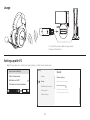 2
2
-
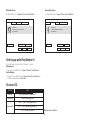 3
3
-
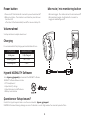 4
4
-
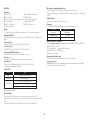 5
5
-
 6
6
-
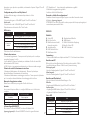 7
7
-
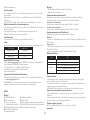 8
8
-
 9
9
-
 10
10
-
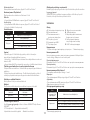 11
11
-
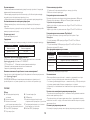 12
12
-
 13
13
-
 14
14
-
 15
15
-
 16
16
-
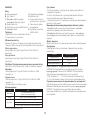 17
17
-
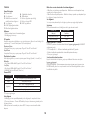 18
18
-
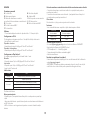 19
19
-
 20
20
-
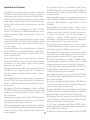 21
21
-
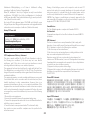 22
22
-
 23
23
în alte limbi
- italiano: HyperX Cloud II Guida utente
Lucrări înrudite
-
HyperX Cloud Stinger 2 Manualul utilizatorului
-
HyperX 44X0019B Manualul utilizatorului
-
HyperX Cloud Flight Wireless Gaming Headset Manualul utilizatorului
-
HyperX 639N9AA#ABA PBT Mechanical Gaming Keyboard Manualul utilizatorului
-
HyperX 4402196 Manualul utilizatorului
-
HyperX Alloy Origins 65 Manualul utilizatorului
-
HyperX Cloud Revolver 7.1 (HHSR1-AH-GM/G) Manual de utilizare
-
HyperX MKW100 Manualul utilizatorului